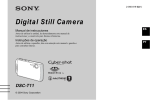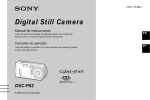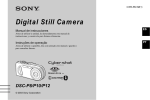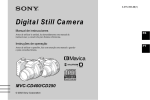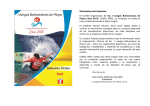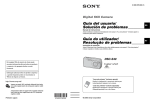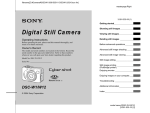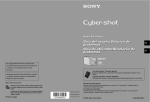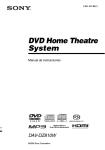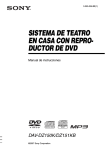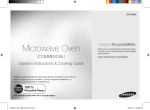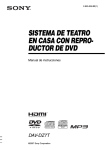Download DSC-P100
Transcript
3-091-477-31(1) Digital Still Camera Manual de instrucciones ES Antes de utilizar la unidad, lea detenidamente este manual de instrucciones y consérvelo para futuras referencias. Instruções de operação Antes de utilizar o aparelho, leia com atenção este manual e guarde-o para consultas futuras. DSC-P100/P120 © 2004 Sony Corporation PT Español Nombre del producto: Cámara Digital Modelo: DSC-P100/P120 POR FAVOR LEA DETALLADAMENTE ESTE MANUAL DE INSTRUCCIONES ANTES DE CONECTAR Y OPERAR ESTE EQUIPO. RECUERDE QUE UN MAL USO DE SU APARATO PODRÍA ANULAR LA GARANTÍA. AVISO Para evitar el riesgo de incendios y electrocución, no exponga la unidad a la lluvia ni a la humedad. Para evitar descargas eléctricas, no abra la unidad. Solicite asistencia técnica sólo a personal especializado. ES 2 Atención para los clientes en Europa Este producto ha sido probado y ha demostrado cumplir con los límites estipulados en la Directiva EMC para utilizar cables de conexión de menos de 3 m (metro) de largo. Atención Los campos electromagnéticos a frecuencias específicas podrán influir en la imagen y el sonido de esta cámara. Aviso Si la electricidad estática o el electromagnetismo causa la interrupción de la transferencia de datos (fallo), reinicie la aplicación o desconecte y vuelva a conectar el cable USB. Aviso En ciertos países y regiones podrá estar reglamentada la forma de tirar la batería utilizada para alimentar este producto. Le rogamos que consulte con su autoridad local. Lea esto primero Grabación de prueba Antes de grabar acontecimientos únicos, es posible que desee realizar una grabación de prueba para asegurarse de que su cámara funciona correctamente. Imposibilidad de compensar el contenido de la grabación El contenido de la grabación no podrá compensarse si la grabación o la reproducción no se realiza debido a algún fallo de funcionamiento de la cámara o del medio de grabación, etc. Recomendación sobre copias de seguridad Para evitar el riesgo potencial de pérdida de datos, haga siempre copias de seguridad en un disco. Notas sobre la compatibilidad de datos de imagen Pantalla LCD, visor LCD (sólo modelos con visor LCD) y objetivo • La cámara está de acuerdo con la norma universal Design rule for Camera File system (Regla de diseño para sistema de archivos de cámaras) establecida por la JEITA (Japan Electronics and Information Technology Industries Association). • La reproducción en otros equipos de imágenes grabadas con su cámara, y la reproducción en la cámara de imágenes grabadas o editadas con otros equipos no están garantizadas. • La pantalla LCD y el visor LCD están fabricados utilizando tecnología de muy alta precisión de forma que más del 99,99% de los píxeles son operativos para uso efectivo. No obstante, es posible que se observen constantemente en la pantalla LCD y en el visor LCD pequeños puntos negros y/o brillantes (blancos, rojos, azules o verdes en color). Estos puntos son normales en el proceso de fabricación y no afectan en absoluto a la imagen grabada. • Tenga cuidado cuando ponga la cámara cerca de una ventana o en exteriores. Si expone la pantalla LCD, el visor o el objetivo a la luz directa del sol durante largo tiempo, podrá ocasionar un mal funcionamiento. • No presione la pantalla LCD con fuerza. La pantalla podrá desequilibrarse y ello podría ocasionar un mal funcionamiento. • Las imágenes podrán dejar estela en la pantalla LCD en un lugar frío. Esto no significa un mal funcionamiento. Precaución sobre el copyright Los programas de televisión, películas, cintas de vídeo y demás materiales pueden estar protegidos por copyright. La grabación no autorizada de tales materiales puede ir en contra de lo establecido por las leyes de copyright. No agite ni golpee la cámara Además de fallos de funcionamiento e imposibilidad de grabar imágenes, esto puede dejar el “Memory Stick” inutilizable o hacer que los datos de imagen se estropeen, se dañen o se pierdan. ES ES 3 Objetivo zoom motorizado Esta cámara está equipada con un objetivo zoom motorizado. Tenga cuidado de no golpear el objetivo, y también de no aplicar ninguna fuerza en él. ES La utilización de la cámara en lugares arenosos o polvorientos podrá ocasionar un mal funcionamiento. Limpie la superficie del flash antes de utilizarlo No dirija la cámara hacia el sol ni hacia otras luces intensas El calor de la emisión del flash podrá hacer que la suciedad en la superficie del flash se descolore o se adhiera en ella, ocasionando una insuficiente emisión de luz. Esto podría ocasionar daños irreparables a sus ojos. O podrá ocasionar un mal funcionamiento de su cámara. No moje la cámara Notas sobre los lugares de uso de la cámara Cuando filme en exteriores bajo la lluvia o en condiciones similares, tenga cuidado para que la cámara no se moje. Si entra agua dentro de la cámara podrá ocasionar un mal funcionamiento que en algunos casos no se podrá reparar. Si se condensa humedad, consulte la página 116 y siga las instrucciones sobre cómo eliminarla antes de volver a utilizar la cámara. 4 No exponga la cámara a la arena ni al polvo No utilice la cámara cerca de un lugar que genere ondas de radio fuertes o emita radiación. La cámara podría no poder grabar o reproducir debidamente. Objetivo Carl Zeiss Esta cámara está equipada con un objetivo Carl Zeiss que puede reproducir imágenes nítidas con excelente contraste. El objetivo de esta cámara ha sido fabricado bajo un sistema de aseguramiento de la calidad certificado por Carl Zeiss de acuerdo con las normas de calidad de Carl Zeiss en Alemania. Las imágenes utilizadas en este manual Las fotografías utilizadas como ejemplos de imágenes en este manual son imágenes reproducidas, y no imágenes reales tomadas utilizando esta cámara. Marcas comerciales • • • • • • • • • es una marca comercial de Sony Corporation. “Memory Stick”, , “Memory Stick PRO”, , “Memory Stick Duo”, , “Memory Stick PRO Duo”, , “MagicGate” y son marcas comerciales de Sony Corporation. “InfoLITHIUM” es una marca comercial de Sony Corporation. Picture Package es una marca comercial de Sony Corporation. Microsoft, Windows, Windows Media y DirectX son o marcas comerciales registradas o bien marcas comerciales de Microsoft Corporation en los Estados Unidos y/o en otros países. Macintosh, Mac OS, QuickTime, iMac, iBook, PowerBook, Power Mac y eMac son marcas comerciales o marcas comerciales registradas de Apple Computer, Inc. Macromedia y Flash son marcas comerciales o marcas comerciales registradas de Macromedia, Inc. en los Estados Unidos y/o en otros países. Intel, MMX y Pentium son marcas comerciales o marcas comerciales registradas de Intel Corporation. Además, los nombres de sistemas y productos utilizados en este manual son, en general, marcas comerciales o marcas comerciales registradas de sus respectivos desarrolladores o fabricantes. Sin embargo, las marcas ™ o ® no se utilizan en todos los casos en este manual. ES 5 Índice Lea esto primero ....................................... 3 Identificación de los componentes............ 8 Dial de modo ...................................... 10 Preparativos Carga de la batería .................................. 11 Utilización del adaptador de ca............... 14 Utilización de la cámara en el extranjero........................................ 14 Para encender/apagar su cámara ............. 15 Modo de utilizar el botón de control....... 15 Ajuste de la fecha y hora......................... 16 Toma de imágenes fijas ES 6 Inserción y extracción de un “Memory Stick” .............................................. 18 Ajuste del tamaño de imagen fija ........... 19 Tamaño y calidad de imagen .................. 20 Toma básica de imágenes fijas —Utilizanción del modo de ajuste automático ...................................... 22 Comprobación de la última imagen que ha tomado — Revisión rápida ........ 24 Utilización de la función del zoom..... 24 Toma en primer plano — Macro ........ 26 Utilización del autodisparador............ 27 Selección de un modo de flash ........... 28 Toma de imágenes con el visor .......... 30 Inserción de la fecha y hora en una imagen fija ...................................... 31 Toma de imágenes de acuerdo con las condiciones de la escena —Selección de escena.................... 32 Visualización de imágenes fijas Visualización de imágenes en la pantalla LCD de su cámara.......................... 36 Visualización de imágenes en la pantalla de un televisor..................................... 38 Borrado de imágenes fijas Borrado de imágenes .............................. 40 Formateo de un “Memory Stick” ........... 42 Antes de las operaciones avanzadas Cómo preparar y operar su cámara......... 44 Cambio de los ajustes del menú ......... 44 Cambio de los elementos de la pantalla SET UP .......................................... 45 Decisión de la calidad de imagen fija..... 45 Creación o selección de una carpeta....... 46 Creación de una carpeta nueva........... 46 Cambio de la carpeta de grabación .... 46 Toma de imágenes fijas avanzada Elección de un modo de enfoque automático ......................................47 Elección de un cuadro del visor de rango de enfoque — Visor del rango AF ....................47 Elección de una operación de enfoque — Modo AF ...................................48 Ajuste de la distancia hasta el motivo — Preajuste del enfoque.................49 Toma de imágenes con la velocidad de obturador y la abertura del obturador ajustadas manualmente — Exposición manual ....................50 Ajuste de la exposición — Ajuste de EV..............................53 Visualización de un histograma ..........54 Selección del método de medición..........55 Ajuste de los tonos del color — Balance del blanco.....................56 Ajuste del nivel de flash — Nivel de flash.............................57 Toma de imágenes continuamente ..........58 Toma en el modo de ráfaga múltiple — Ráfaga múltiple .........................59 Toma de imágenes con efectos especiales — Efecto de imágen .......................60 Utilización de la estación Cyber-shot ....60 Visualización avanzada de imágenes fijas Selección de carpeta y reproducción de imágenes — Carpeta.......................................61 Ampliación de una porción de una imagen fija ...................................................62 Ampliación de una imagen — Zoom de reproducción...............62 Grabación de una imagen ampliada —Recorte........................................63 Reproducción sucesiva de imágenes — Bucle continuo ...........................63 Rotación de imágenes fijas — Rotación.....................................64 Reproducción de imágenes tomadas en el modo de ráfaga múltiple .................64 Reproducción continuamente .............65 Reproducción fotograma a fotograma........................................65 Edición de imagen fija Protección de imágenes — Protección ..................................66 Cambio del tamaño de imagen — Cambio de tamaño .....................67 Selección de imágenes para imprimir — Marca de impresión (DPOF) .....68 Impresión de imagen fija (Impresora PictBridge) Conexión a una impresora compatible con PictBridge ................................ 70 Impresión de imáganes ........................... 71 Impresión de imágenes índice ................ 73 Para disfrutar de películas Toma de películas ................................... 76 Visualización de películas en la pantalla LCD................................................ 77 Borrado de películas ............................... 78 Cortado de películas ............................... 79 Para disfrutar de imágenes en su ordenador Copiado de imágenes a su ordenador — Para usuarios de Windows ........ 81 Instalación del controlador USB ........ 82 Conexión de la cámara a su ordenador........................................ 83 Copiado de imágenes.......................... 84 Visualización de las imágenes en su ordenador........................................ 86 Destinos para almacenar archivos de imágenes y nombres de archivos.... 86 Visualización de archivos de imágenes después de copiados a un ordenador con su cámara ................................. 88 Instalación de “Picture Package” ........88 Copiado de imágenes utilizando “Picture Package” ...........................90 Utilización de “Picture Package” ........91 Copiado de imágenes a su ordenador — Para usuarios de Macintosh .......92 Utilización de “ImageMixer VCD2” ............................................93 Solución de problemas Solución de problemas ............................95 Advertencias y mensajes .......................106 Visualización de autodiagnóstico..........108 Información adicional Número de imágenes que se pueden guardar o tiempo de toma de imágenes......109 Elementos del menú ..............................110 Elementos de SET UP ...........................114 Precauciones..........................................116 Acerca del “Memory Stick” ..................117 Acerca de la batería “InfoLITHIUM” ..........................118 Especificaciones ....................................119 Pantalla LCD .........................................121 Índice alfabético Índice alfabético ....................................125 ES 7 Identificación de los componentes Consulte las páginas que aparecen entre paréntesis para obtener más información sobre la operación. 1 7 2 8 3 9 Colocación de la correa q; qa 4 5 qs 6 A B C D E Botón POWER (15) Botón del disparador (23) Gancho para correa de muñeca Flash (28) Multiconector (superficie inferior) F Rosca para trípode (superficie inferior) G Lámpara POWER (15) H Ventanilla del visor ES 8 I Lámpara de autodisparador (27)/ iluminador de enfoque automático (29, 114) J Micrófono K Objetivo L Altavoz (superficie inferior) • Utilice un trípode con un tornillo de una longitud inferior a 5,5 mm Los trípodes que tengan un tornillo más largo no podrán sujetar firmemente la cámara, y podrán dañarla. 6 1 7 8 2 9 3 q; 4 qa qs 5 qd qf A Visor (30) B Pantalla LCD Autodisparador (27)/ lámpara de grabación (roja) (23) Lámpara de bloqueo AE/AF (verde) (23) Lámpara /CHG (naranja) (12, 28) Para más detalles sobre los elementos de la pantalla LCD, consulte las páginas 121 a 124. E Botón de control Menú activado: v/V/b/B/z (15)/ Menú desactivado: / /7/ (28/ 27/24/26) Dial de modo “M”: Velocidad del obturador/valor de abertura (50) F Dial de modo (10, 110) G Para tomar imagen: Botón de zoom (W/T) (24) Para visualizar: Botón / (Zoom de reproducción) (62)/ Botón (Índice) (37) H Tapa de la toma DC (cc) IN (11, 14) I Cubierta de la batería/“Memory Stick” J Botón RESET (95) K Lámpara de acceso (18) L Toma DC (cc) IN (11, 14) M Palanca de expulsión de la batería (11) N Botón (Tamaño de imagen/Borrar) (19, 40) C Botón (Encendido/apagado del visualizador/LCD) (30) D Botón MENU (44, 110) ES 9 Dial de modo Antes de utilizar su cámara, ajuste la marca deseada en el dial de modo a . (Modo de ajuste automático) El enfoque, la exposición y el balance del blanco se ajustarán automáticamente para permitir tomar imágenes fácilmente. La calidad de la imagen se establece en [Fina] (página 45). P (Toma automática programada) Los ajustes de toma de imagen se hacen automáticamente como en el modo de ajuste automático, pero usted también podrá cambiar el enfoque y otros ajustes como desee. Además, también podrá ajustar las distintas funciones de toma utilizando menús (páginas 44 y 110). ES 10 M (Toma con exposición manual) Usted puede ajustar manualmente el valor de la abertura y la velocidad del obturador (página 50). Además, también podrá ajustar las distintas funciones de toma utilizando menús (páginas 44 y 110). SCN (Selección de escena) Usted puede tomar espléndidas imágenes de acuerdo con la escena (página 32). Además, también podrá ajustar las distintas funciones de toma utilizando menús (páginas 44 y 110). SET UP (Ajustes) Usted puede cambiar los ajustes de la cámara (páginas 45 y 114). (Toma de película) Usted puede tomar películas (página 76). (Reproducción/Edición) Usted puede reproducir o editar imágenes fijas y películas grabadas (páginas 36 y 66). Preparativos Carga de la batería Tapa de la toma DC (cc) IN Preparativos Superficie con el logotipo “InfoLITHIUM” Adaptador de ca 1 , Abra la cubierta de la batería/ “Memory Stick”. Deslice la cubierta en la dirección de la flecha. • Asegúrese de apagar la cámara cuando esté cargando la batería (página 15). • Su cámara funciona con la batería “InfoLITHIUM” NP-FR1 (tipo R) (suministrada). Su cámara solamente puede utilizar la batería tipo R (página 118). 2 Palanca de expulsión de la batería , Instale la batería, después cierre la cubierta de la batería/ “Memory Stick”. Asegúrese de que la batería esté insertada firmemente a tope, después cierre la cubierta. Ranura de inserción de la batería Inserte la batería de forma que las puntas de las marcas v del costado de la batería estén orientadas hacia la marca v de la ranura de inserción de la batería. • La batería se inserta fácilmente empujando la palanca de expulsión de la batería de la parte frontal de compartimiento de la batería hacia la parte delantera de la cámara. 3 Clavija de cc , Abra la tapa de la toma DC (cc) IN y conecte el adaptador de ca (suministrado) en la toma DC (cc) IN de su cámara. Abra la tapa en el sentido de la flecha como se indica en la ilustración de arriba. Conecte la clavija de cc con la marca v orientada hacia el lado de la pantalla LCD. • No cortocircuite la clavija de cc del adaptador de ca con un objeto metálico, porque podrá producirse un mal funcionamiento. • Limpie la clavija de cc del adaptador de ca con un bastoncillo de algodón seco. No utilice la clavija estando sucia. Si utiliza la clavija estando sucia la batería podrá no cargarse debidamente. ES 11 Para extraer la batería 2 Al tomacorriente de la pared Indicador de batería restante El indicador de batería restante de la pantalla LCD muestra el tiempo restante para tomar o ver imágenes. Indicador de batería restante 1 4 60min Cable de alimentación Tiempo restante , Conecte el cable de alimentación al adaptador de ca y al tomacorriente de la pared. La lámpara /CHG se encenderá cuando comience la carga, y se apagará cuando la carga esté completa. Palanca de expulsión de la batería Abra la cubierta de la batería/“Memory Stick”. Deslice la palanca de expulsión de la batería en el sentido de la flecha, y retire la batería. • Tenga cuidado de no dejar caer la batería cuando la extraiga. • Cuando encienda/apague la pantalla LCD, el tiempo restante de batería correcto tardará un minuto aproximadamente en aparecer. • El tiempo restante visualizado podrá no ser correcto en ciertas circunstancias o condiciones. Tiempo de carga Tiempo aproximado para cargar una batería completamente descargada utilizando el adaptador de ca a una temperatura de 25°C Lámpara /CHG • Después de cargar la batería, desconecte el adaptador de ca de la toma DC (cc) IN de su cámara. ES 12 Batería Tiempo de carga (min) NP-FR1 (suministrada) Aprox. 200 • El tiempo de carga podrá volverse más largo dependiendo de las condiciones de utilización y el ambiente. Las tablas muestran el tiempo de batería y el número aproximado de imágenes que se podrán tomar/ver cuando se tomen imágenes en el modo normal con una batería (suministrada) completamente cargada a una temperatura de 25°C En los números de imágenes que pueden grabarse o verse se tiene en cuenta el cambio de “Memory Stick” según sea necesario. Tenga en cuenta que los números reales podrán ser inferiores a los indicados dependiendo de las condiciones de uso. • La capacidad de la batería se reducirá según aumente el número de veces que se utilice y con el paso del tiempo (página 118). Toma de imágenes fijas En condiciones normales1) NP-FR1 (suministrada) Tamaño Duración de Pantalla N°. de de la imagen LCD imágenes batería (min) Encendida Aprox. 360 Aprox. 180 5M Apagada Aprox. 500 Aprox. 250 Encendida Aprox. 360 Aprox. 180 VGA (E-Mail) Apagada Aprox. 500 Aprox. 250 1) Tomando imágenes en las siguientes situaciones: – (Cal imagen) está ajustado en [Fina] – Tomando imágenes una vez cada 30 s (segundo) – Se cambia el zoom alternativamente entre los extremos W y T – El flash destella una de cada dos veces – La alimentación se activa y desactiva una vez cada diez veces – [Modo AF] está puesto en [Sencillo] en los ajustes de SET UP. El método de medición está basado en el estándar CIPA. (CIPA: Camera & Imaging Products Association) Visualización de imágenes fijas2) NP-FR1 (suministrada) Tamaño de N°. de Duración de la imagen imágenes batería (min) 5M Aprox. 7 200 Aprox. 360 VGA(E-Mail) Aprox. 7 200 Aprox. 360 2) Preparativos Número de imágenes y duración de la batería que se pueden grabar/ver Viendo imágenes individuales en orden a intervalos de unos tres segundos Toma de películas3) NP-FR1 (suministrada) Pantalla LCD Pantalla LCD encendida apagada Aprox. 160 min 3) Aprox. 220 min Toma de película continuamente con el tamaño de imagen [160] • El número de imágenes y la duración de la batería que se podrán grabar/ver disminuirán en las siguientes condiciones: – La temperatura del entorno sea baja – Se utiliza el flash – La cámara haya sido encendida y apagada muchas veces – El zoom es utilizado frecuentemente – [Luz de fondo] está puesto en [Brillo] en los ajustes de SET UP – [Modo AF] está puesto en [Monitor] en los ajustes de SET UP – La batería tenga poca potencia ES 13 Utilización del adaptador de ca Tapa de la toma DC (cc) IN 2 Al tomacorriente de la pared 1 Adaptador de ca 1 Clavija de cc , Abra la tapa de la toma DC (cc) IN y conecte el adaptador de ca (suministrado) en la toma DC (cc) IN de su cámara. Abra la tapa en el sentido de la flecha como se indica en la ilustración de arriba. Conecte la clavija de cc con la marca v orientada hacia el lado de la pantalla LCD. • Conecte el adaptador de ca al tomacorriente de la pared cercana fácilmente accesible. Si ocurriera algún problema mientras utiliza el adaptador, corte inmediatamente la corriente desconectando la clavija del tomacorriente de la pared. ES 14 Utilización de la cámara en el extranjero 2 Cable de alimentación , Conecte el cable de alimentación al adaptador de ca y después al tomacorriente de la pared. • Después de utilizar el adaptador de ca, desconéctelo de la toma DC (cc) IN de la cámara y de la toma de corriente de la pared. • El aparato no estará desconectado de la fuente de alimentación de ca en tanto que el mismo esté conectado al tomacorriente de la pared aunque el propio aparato haya sido apagado. Fuentes de alimentación Podrá utilizar su cámara en cualquier país o región con el adaptador de ca (suministrado) dentro de ca 100 V a 240 V 50/60 Hz • No utilice un transformador electrónico (convertidor para viaje), porque esto podría ocasionar un malfuncionamiento. Para encender/apagar su cámara Botón POWER POWER , Pulse POWER. La lámpara POWER (verde) se encenderá y la alimentación estará conectada. Cuando encienda su cámara por primera vez, aparecerá la pantalla Ajuste reloj (página 16). Desconexión de la alimentación Pulse POWER otra vez. La lámpara POWER se extinguirá y la cámara se apagará. • No deje la cámara con la porción del objetivo extendida durante un periodo de tiempo largo con la alimentación desconectada o el adaptador de ca quitado, etc., porque podrá producirse un mal funcionamiento. • Si conecta la alimentación cuando el dial de modo esté puesto en , P, M, SCN o ,o cuando pulse el botón RESET, la porción del objetivo se moverá. No toque la parte del objetivo mientras éste esté funcionando. Función de apagado automático Si no utiliza la cámara durante unos tres minutos durante la toma o visión de imágenes o cuando esté realizando SET UP, la cámara se apagará automáticamente, para evitar que se descargue la batería. La función de apagado automático solamente funcionará cuando la cámara esté siendo utilizada con la batería. La función de apagado automático tampoco funcionará en las siguientes circunstancias. • Cuando esté viendo películas • Cuando se reproduzcan imágenes en bucle continuo • Cuando conecte el multicable USB o A/V. Cámara 1 2 Modo AF: Zoom digital: Fecha/Hora: Reduc ojo rojo: Iluminador AF: Revisión autom: Sencillo Inteligen Desactiv Desactiv Auto Desactiv SELEC Preparativos Lámpara POWER Modo de utilizar el botón de control Ajustes 2 Número archivo: Conexión USB: 1 Salida video: Ajuste reloj: Aceptar Cancelar Para cambiar los ajustes actuales de la cámara, muestre el menú o la pantalla SET UP (página 45), y utilice el botón de control para hacer los cambios. Para ajustar un elemento de menú, pulse v/ V/b/B en el botón de control para seleccionar el elemento y ajuste deseados y haga el ajuste. Para ajustar un elemento de SET UP, pulse v/V/b/B en el botón de control para seleccionar el elemento y ajuste deseados, después pulse z para hacer el ajuste. ES 15 Ajuste de la fecha y hora Dial de modo Ajuste reloj Ajuste reloj A/M/D M/D/A D/M/A 2004 / 1 / 1 A/M/D M/D/A D/M/A 12 : 00 2004 / 1 / Acept AM Cancel 1 12 : 00 Acept AM Cancel POWER 2 1 , Ponga el dial de modo en . • Para cambiar la fecha y hora, ponga el dial de modo en SET UP, seleccione [Ajuste reloj] en (Ajustes 2) (páginas 45 y 115), y realice el procedimiento desde el paso 3. 2 • También podrá realizar esta operación cuando el dial de modo esté puesto en P, M, SCN, o . ES 16 Botón POWER , Pulse POWER para conectar la alimentación. La lámpara POWER (verde) se encenderá y aparecerá la pantalla Ajuste reloj en la pantalla LCD. 3 , Seleccione el formato de visualización de fecha deseado con v/V del botón de control, después pulse z. Seleccione entre [A/M/D] (año/mes/día), [M/D/A] (mes/día/año) o [D/M/A] (día/ mes/año). • Si la pila tipo botón recargable (página 117), que suministra corriente para guardar los datos de hora, llegase a debilitarse, volverá a aparecer la pantalla Ajuste reloj. Cuando ocurra esto, reponga la fecha y hora, comenzando desde el paso 3 de arriba. A/M/D M/D/A D/M/A A/M/D M/D/A D/M/A 2004 / 1 / 1 12 : 00 2005 / 1 / Acept AM Cancel 4 1 A/M/D M/D/A D/M/A 2005 / 1 / 10 : 00 Acept AM Cancel 5 , Seleccione la opción año, mes, día, hora o minuto que quiera ajustar con b/B del botón de control. , Ajuste el valor numérico con v/ V del botón de control, después pulse z para introducirlo. El elemento a ajustar se indica mediante v/ V. Una vez introducido el número, v/V se desplaza a la opción siguiente. Repita los pasos 4 y 5 hasta haber ajustado todos los elementos. 1 10 : 30 Acept AM Cancel Preparativos Ajuste reloj Ajuste reloj Ajuste reloj 6 , Seleccione [Acept] con B del botón de control, después pulse z. Se introducirán la fecha y hora y el reloj comenzará a mantener la hora. • Para cancelar el ajuste de la fecha y hora, seleccione [Cancel] con v/V/b/B del botón de control, después pulse z. • Si ha seleccionado [D/M/A] en el paso 3, ajuste la hora en el ciclo de 24 h (hora). • Medianoche se indica como 12:00 AM, y mediodía como 12:00 PM. ES 17 Toma de imágenes fijas Inserción y extracción de un “Memory Stick” Lado del terminal 1 , Abra la cubierta de la batería/ “Memory Stick”. Deslice la cubierta en la dirección de la flecha. • Para más detalles sobre “Memory Stick”, consulte la página 117. ES 18 2 Lado de la etiqueta , Inserte el “Memory Stick”. Inserte un “Memory Stick” a fondo hasta que se produzca un chasquido como se muestra en la ilustración. • Empuje el “Memory Stick” hacia el interior a tope de forma que asiente firmemente en el conector. Si el “Memory Stick” no está insertado correctamente, tal vez no pueda grabar o visualizar imágenes con el “Memory Stick”. 3 Lámpara de acceso , Cierre la cubierta de la batería/ “Memory Stick”. Para extraer un “Memory Stick” Abra la cubierta de la batería/“Memory Stick”, después empuje el “Memory Stick” para hacerlo salir. • Siempre que la lámpara de acceso esté encendida, la cámara estará grabando o leyendo una imagen. No extraiga nunca el “Memory Stick” ni desconecte la alimentación en este momento. Los datos podrían estropearse. Ajuste del tamaño de imagen fija Dial de modo 5M 5M 5M 3:2 3M 1M VGA(E-Mail) Tam imagen 2 1 , Ponga el dial de modo en conecte la alimentación. ,y • También podrá realizar esta operación cuando el dial de modo esté puesto en P, M o SCN. , Pulse imagen). 3M 1M 1M VGA(E-Mail) Tam imagen 3 (Tamaño de Aparecerá el ajuste de tamaño de imagen. • Para más detalles sobre el tamaño de imagen, consulte la página 20. Toma de imágenes fijas 3:2 , Seleccione el tamaño de imagen deseado con v/V del botón de control. El tamaño de imagen se habrá ajustado. Cuando haya completado el ajuste, pulse (Tamaño de imagen) para que desaparezca el ajuste de tamaño de imagen de la pantalla LCD. • El tamaño de imagen seleccionado aquí se mantendrá aunque se desconecte la alimentación. ES 19 Tamaño y calidad de imagen Descripción breve del tamaño de imagen La ilustración siguiente muestra una breve imagen utilizando el tamaño de imagen máximo y el mínimo. 640 1 944 ES Tamaño de visualización: VGA(E-Mail) Tamaño de imagen: VGA 640 píxeles × 480 píxeles=307 200 píxeles Ejemplos basados en el tamaño de imagen Tamaño de imagen 5M1) (2 592×1 944) Directrices de uso Más grande 2) 3:2 (2 592×1 728) • Para guardar imágenes importantes, imprimir en tamaño A4 o imprimir imágenes de alta densidad en tamaño A5 3M (2 048×1 536) 1M (1 280×960) VGA(E-Mail) (640×480) 1) 2) 20 Tamaño de visualización: 5M Tamaño de imagen: 5M 2 592 píxeles × 1 944 píxeles=5 038 848 píxeles 2 592 480 Podrá elegir el tamaño de imagen (número de píxeles) y la calidad de imagen (relación de compresión) según el tipo de imágenes que quiera tomar. El tamaño de imagen se muestra mediante el número de píxeles (puntos) (horizontal × vertical), que componen la imagen. Por ejemplo, un tamaño de imagen 5M (2 592×1 944) indica que hay 2 592 píxeles horizontalmente y 1 944 píxeles verticalmente. Cuanto mayor sea el número de píxeles, mayor será el tamaño de imagen. Usted puede seleccionar entre calidad de imagen Fina (alta calidad) o Estándar. Cada una de ellas emplea una relación de compresión diferente. Cuando seleccione Fina, la calidad de imagen mejorará al aumentar el tamaño de imagen, pero también aumentará la cantidad de datos grabados y disminuirá el número de imágenes que podrán grabarse en un “Memory Stick”. Consulte la tabla de la derecha y elija el tamaño de imagen y calidad de imagen apropiados para el tipo de imágenes que quiera tomar. • Para imprimir en tamaño tarjeta postal Más pequeño • Para grabar un número más grande de imágenes • Para adjuntar imágenes al correo electrónico o crear páginas Web El ajuste de fábrica es [5M]. Esta es la calidad de imagen más alta de esta cámara. Las imágenes se graban en la misma relación de aspecto 3:2 que el papel de impresión de fotografías o tarjetas postales, etc. Ejemplos basados en el calidad de imagen Calidad de imagen (Relación de compresión) Poca compression (mejor aspecto) Estándar Gran compresión (normal) • Para grabar o imprimir con mejor calidad de imagen. • Para grabar un mayor número de imágenes. El número de imágenes que se pueden guardar en un “Memory Stick”3) Abajo se muestra el número de imágenes que se pueden guardar en el modo Fina (Estándar)4). (Unidades: número de imágenes) Capacidad 16MB 32MB 64MB 128MB MSX256 MSX512 MSX-1G 5M 6 (11) 12 (23) 25 (48) 51 (96) 92 (174) 188 (354) 384 (723) 3:2 6 (11) 12 (23) 25 (48) 51 (96) 92 (174) 188 (354) 384 (723) 3M 10 (18) 20 (37) 41 (74) 82 (149) 148 (264) 302 (537) 617 (1 097) 1M 24 (46) 50 (93) 101 (187) 202 (376) 357 (649) 726 (1 320) 1 482 (2 694) VGA(E-Mail) 97 (243) 196 (491) 394 (985) 790 (1 975) 1 428 (3 571) 2 904 (7 261) 5 928 (14 821) Tamaño de imagen 3) 4) Cuando [Modo GRAB] está puesto en [Normal]. Para el número de imágenes que pueden guardarse en otros modos, consulte la página 109. Para más información sobre la calidad de imagen (relación de compresión), consulte la página 45. Toma de imágenes fijas Fina Directrices de uso • Cuando se reproduzcan en esta cámara imágenes grabadas utilizando modelos Sony anteriores, la indicación podrá variar del tamaño de imagen real. • Cuando las imágenes sean vistas en la pantalla LCD de la cámara, todas parecerán del mismo tamaño. • El número de imágenes que podrán tomarse variará de estos valores de acuerdo con las condiciones de la toma. • Cuando el número restante de imágenes a tomar sea superior a 9 999, aparecerá el indicador “>9999” en la pantalla LCD. • Posteriormente podrá cambiar el tamaño de las imágenes (Función de cambio de tamaño, consulte la página 67). ES 21 Toma básica de imágenes fijas — Utilizanción del modo de ajuste automático Sujeción correcta de la cámara Dial de modo 1 , Ponga el dial de modo en conecte la alimentación. Cuando tome imágenes con la cámara, tenga cuidado de no bloquear con sus dedos la porción del objetivo, ventanilla del visor, emisor de flash o el altavoz (página 8). ES 22 2 ,y • La tapa del objetivo se abre cuando se conecta la alimentación. • No toque la porción del objetivo mientras esté moviéndose, tal como cuando se pulsa POWER para conectar la alimentación o cuando se está operando la función del zoom (página 24). • Esta cámara puede crear nuevas carpetas y seleccionar carpetas para almacenarlas en el “Memory Stick” (página 46). , Sujete la cámara fijamente con ambas manos y sitúe el motivo en el centro del cuadro de enfoque. • La distancia focal mínima hasta un motivo es aprox. 50 cm. Para tomar imágenes a distancias más cortas que esta, utilice el modo de primeros planos (Macro) (página 26). • El cuadro que aparece en la pantalla LCD muestra el rango de ajuste del enfoque (Visor de rango AF, página 47). 60min 60min VGA FINE 101 3 30 F2.8 El indicador de bloqueo AE/AF parpadea en verde t Se enciende 101 S AF 4 , Mantenga pulsado el botón del disparador en la mitad. , Pulse el botón del disparador a fondo. Sonará el pitido pero la imagen no estará grabada todavía. Cuando el indicador de bloqueo AE/AF cambie de parpadeando a encendido continuo, la cámara estará lista para tomar imágenes. (La pantalla LCD podrá congelarse durante una fracción de segundo dependiendo del motivo.) Sonará el obturador. La imagen se grabará en el “Memory Stick”. Cuando se apague la lámpara de grabación (página 9), podrá tomar la siguiente imagen. • Si suelta el botón del disparador, se cancelará la toma de imagen. • Usted puede continuar y tomar imágenes aun cuando la cámara no emita pitido, pero en este caso el enfoque no se ajustará debidamente. • Cuando opere la cámara utilizando una batería, si no utiliza la cámara durante un rato durante la grabación o reproducción, la cámara se apagará automáticamente para evitar agotar la batería (página 15). Cuando intente tomar la imagen de un motivo que sea difícil de enfocar, el indicador de bloqueo AE/AF cambiará a parpadeo lento. Además, el pitido de exposición automática bloqueada no sonará. La función de enfoque automático (AF) podrá tener dificultades para funcionar en las siguientes condiciones. En tales casos, suelte el botón del disparador, después componga la toma y enfoque otra vez. • El motivo está lejos de la cámara y oscuro. • El contraste entre el motivo y su fondo es malo. • El motivo está visto a través de un cristal, tal como una ventana. • Un motivo moviéndose a gran rapidez. • El motivo refleja o tiene un acabado lustroso, tal como un espejo o un cuerpo luminoso. • Un motivo parpadeante. • Un motivo a contraluz. Hay dos funciones de enfoque automático: “Cuadro del visor de rango AF” que establece la posición de enfoque de acuerdo con la posición y tamaño del motivo, y “Modo AF” que establece la sincronización del inicio/fin del enfoque. Consulte la página 47 para más detalles. Toma de imágenes fijas S AF Enfoque automático VGA 95 96 ES 23 Comprobación de la última imagen que ha tomado — Revisión rápida 60min VGA 101 8/8 Utilización de la función del zoom W (gran angular) T (telefoto) 60min Revisa VGA T W 60min 101 96 S AF 101-0029 VGA T W 101 96 5.0 1.1 S AF 2005 1 1 10:30PM RETORN , Pulse b (7) en el botón de control. Para volver al modo de toma de imagen normal, pulse ligeramente el botón del disparador o pulse b (7) otra vez. Para borrar la imagen visualizada en la pantalla LCD 1 Pulse (Borrar). 2 Seleccione [Borrar] con v del botón de control, después pulse z. La imagen se borrará. • La imagen podrá aparecer tosca justo después de iniciar la reproducción debido al procesamiento de imagen. ES 24 , Pulse los botones del zoom para elegir la posición de zoom deseada para la toma de imagen. La distancia focal mínima hasta el motivo Aprox. 50 cm desde la superficie del objetivo • La parte del objetivo se mueve durante el funcionamiento del zoom. No toque la parte del objetivo mientras éste esté funcionando. • No podrá cambiar la relación de zoom mientras toma película (página 76). Zoom Su cámara está equipada con funciones de zoom que amplían la imagen utilizando zoom óptico y dos tipos de procesamiento digital. El zoom digital puede seleccionarse entre zoom inteligente o zoom digital de precisión. Cuando se establezca el zoom digital, el método de zoom cambiará de zoom óptico a zoom digital cuando la relación de zoom exceda 3×. Para utilizar solamente el zoom óptico, ajuste [Zoom digital] a [Desactiv] en los ajustes de SET UP (página 114). En este caso, el área de zoom digital no aparecerá en la barra de visualización de relación de zoom de la pantalla LCD, y el zoom máximo será 3×. El método de ampliación y la relación de zoom variarán de acuerdo con el tamaño de imagen y el tipo de zoom, por lo que deberá seleccionar el zoom según el fin deseado para la toma de imagen. Cuando pulse el botón del zoom, aparecerá el indicador de relación del zoom en la pantalla LCD de la forma siguiente. • El indicador de relación del zoom variará de acuerdo con el tipo de zoom. – Zoom óptico: – Zoom inteligente: – Zoom digital de precisión: • El cuadro del visor de rango AF no aparecerá cuando se utilice el zoom digital. Los indicadores o parpadearán, y el AF funcionará con prioridad sobre objetos localizados cerca del centro. m Zoom inteligente Zoom óptico Zoom inteligente La imagen será ampliada sin apenas distorsión. Esto le permitirá utilizar el zoom inteligente con la misma sensación que el zoom óptico. Para establecer el zoom Tamaño de imagen La relación de zoom máxima 3M 3,8× 1M 6,1× VGA(E-Mail) 12× El zoom inteligente no podrá utilizarse cuando el tamaño de imagen esté ajustado a [5M] o [3:2], por lo que deberá ajustar un tamaño de imagen diferente. En el momento de adquirir su cámara, el tamaño de imagen está ajustado a [5M]. Zoom digital de precisión Zoom óptico Zoom digital de precisión Todos los tamaños de imagen serán ampliados hasta un máximo de 6×. Esta función recorta una cierta porción de la imagen y la amplia, por lo que la calidad de imagen se deteriora. Para establecer el zoom digital de precisión, ajuste [Zoom digital] a [Precisión] en los ajustes de SET UP (página 114). Toma de imágenes fijas Indicador de relación del zoom inteligente, ajuste [Zoom digital] a [Inteligen] en los ajustes de SET UP (página 114). En el momento de adquirir su cámara, ésta está ajustada en zoom inteligente. La relación de zoom máxima dependerá del tamaño de imagen seleccionado de la forma siguiente. m El lado W de esta línea es el área del zoom óptico, y el lado T es el área del zoom digital • Cuando esté utilizando el zoom inteligente, la imagen podrá parecer tosca en la pantalla LCD. Sin embargo, este fenómeno no tiene efecto sobre la imagen grabada. • No podrá utilizar el zoom inteligente en el modo de ráfaga múltiple. ES 25 Toma en primer plano — Macro 60min VGA 60min 101 2 1 Cuando el zoom esté puesto a tope en el lado W: Aprox. 6 cm desde la superficie del objetivo Cuando el zoom esté puesto a tope en el lado T: Aprox. 30 cm desde la superficie del objetivo ES 26 , Ponga el dial de modo en pulse B ( ) del botón de control. El indicador pantalla LCD. 101 S AF S AF El modo de grabación de primeros planos (Macro) se utiliza cuando se quiere acercar con zoom motivos tales como flores o insectos. Poniendo el zoom a tope hacia el lado W le permitirá tomar motivos a distancias tan cortas como 6 cm Sin embargo, la distancia de enfoque mínima variará de acuerdo con la posición del zoom. Por lo tanto, se recomienda tomar la imagen con el zoom puesto a tope hacia el lado W. VGA 95 96 ,y (Macro) aparecerá en la • Si el menú está visualizado actualmente, primero pulse MENU para que el menú desaparezca. • También podrá realizar esta operación cuando el dial de modo esté puesto en P, M o SCN (diferente a (Modo de crepúsculo), (Modo de paisaje), (Modo de fuegos artificiales) o (Modo de vela), página 35) o . , Centre el motivo en el cuadro. Mantenga pulsado el botón del disparador hasta la mitad para enfocar, después pulse el botón del disparador a fondo. Para volver al modo de grabación normal Pulse B ( ) del botón de control otra vez. El indicador desaparecerá de la pantalla LCD. Utilización del autodisparador 60min VGA 60min 101 VGA FINE S AF S AF 30 F2.8 2 1 , Ponga el dial de modo en pulse V ( ) del botón de control. Aparecerá el indicador en la pantalla. 101 96 96 ,y (autodisparador) • Si el menú está visualizado actualmente, primero pulse MENU para que el menú desaparezca. • También podrá realizar esta operación cuando el dial de modo esté puesto en P, M, SCN o . Toma de imágenes fijas • Cuando tome imágenes en el modo de primeros planos (Macro), utilice la pantalla LCD. Si toma la imagen utilizando el visor, el rango que podrá ver a través del visor podrá variar del rango de grabación real. Esto se debe al paralaje. • Cuando tome imágenes en el modo de primeros planos (Macro), el rango del enfoque se volverá muy reducido, y podrá no quedar enfocado el motivo entero. • Cuando tome imágenes en el modo de primeros planos (Macro), la velocidad AF disminuirá para poder enfocar con precisión motivos cercanos. , Centre el motivo en el cuadro. Mantenga pulsado el botón del disparador hasta la mitad para enfocar, después pulse el botón del disparador a fondo. Después de que pulse el botón del disparador parpadeará la lámpara del autodisparador (página 8) y sonará un pitido hasta que salte el disparador (aproximadamente 10 s (segundo) después). Para cancelar el autodisparador a mitad de la operación Pulse V ( ) del botón de control otra vez. El indicador desaparecerá de la pantalla LCD. • Si pulsa el botón del disparador mientras se encuentre enfrente de la cámara, el enfoque y la exposición podrán no ajustarse correctamente. ES 27 Selección de un modo de flash 60min VGA 101 96 S AF , Ponga el dial de modo en ,y pulse v ( ) del botón de control repetidamente para seleccionar un modo de flash. Cada vez que pulse v ( ), el indicador cambiará de la siguiente forma. ES 28 Sin indicador (Automático): El flash destella automáticamente cuando se toman imágenes en un lugar oscuro o a contra luz. El ajuste de fábrica es Auto. (Flash forzado): El flash destellará indistintamente del brillo del entorno. SL (Sincronización lenta): El flash destellará indistintamente del brillo del entorno. La velocidad del obturador será lenta en un lugar oscuro, para que pueda tomar claramente el fondo que esté fuera de la luz del flash. (Sin flash): El flash no destellará. • Si el menú está visualizado actualmente, primero pulse MENU para que el menú desaparezca. • También podrá realizar esta operación cuando el dial de modo esté puesto en P, M o SCN (diferente a (Modo de crepúsculo), (Modo de retrato en crepúsculo), (Modo de fuegos artificiales) o (Modo de vela)). • La distancia de toma de imagen recomendada utilizando el flash es aprox. 0,2 m (metro) a 3,5 m (metro) (W)/0,3 m (metro) a 2,5 m (metro) (T) (Cuando [ISO] está puesto en [Auto] en la configuración del menú). • El flash destella dos veces. La primera vez es el pre-fhash que se utiliza para ajustar la cantidad de luz del flash, y la segunda vez es el flash real durante el que se graba la imagen. • Podrá cambiar la intensidad del flash con (Nivl flash) en los ajustes del menú (página 57). (No podrá cambiar la intensidad del flash mientras el dial de modo esté puesto en .) • Cuando se utilice el modo SL (Sincronización lenta) o (Sin flash), la velocidad del obturador se volverá más lenta en lugares oscuros, por lo que se aconseja utilizar un trípode. • Mientras se esté cargando el flash, la lámpara /CHG parpadeará. Después de completarse la carga, la lámpara se apagará. • Este ajuste se mantendrá incluso cuando se desconecte la alimentación. Toma de imágenes a contraluz En el modo de ajuste automático, si toma una imagen a contraluz el flash destellará automáticamente incluso cuando haya luz suficiente alrededor del motivo (Sincronización de luz diurna). Antes de destellar Cuando destella • La sincronización diurna podrá no producir el efecto deseado dependiendo de las condiciones de la toma de imagen. • Cuando no quiera utilizar el flash, ponga el modo de flash en (Sin flash). Toma de imágenes con el iluminador AF Ajuste [Reduc ojo rojo] en [Activar] en los ajustes SET UP (página 114). El indicador aparecerá en la pantalla LCD, y el flash destellará preliminarmente antes de la toma de imagen para reducir el efecto ojos rojos. El iluminador AF es luz de relleno para enfocar más fácilmente un motivo en entornos oscuros. Cuando el botón del disparador sea pulsado hasta la mitad, el indicador ON aparecerá en la pantalla LCD y el iluminador AF emitirá luz roja hasta que se bloquee el enfoque. VGA FINE 101 60min 96 ON • Cuando la distancia de enfoque predefinida esté establecida (página 49), el iluminador AF no funcionará. • El cuadro del visor de rango AF no aparecerá. Los indicadores o parpadearán, y el AF funcionará con prioridad sobre objetos localizados cerca del centro. • El iluminador de AF no responderá cuando SCN esté ajustado a (Modo de crepúsculo), (Modo de paisaje) o (Modo de fuegos artificiales) en los ajustes del menú. • El iluminador AF emite luz muy brillante. Aunque no hay problemas de seguridad, no se recomienda mirar directamente al emisor del iluminador de AF a corta distancia. Toma de imágenes fijas Para evitar que los ojos del motivo aparezcan rojos m S AF 30 F2.8 Cuando no se necesite esta función, ajuste [Iluminador AF] a [Desactiv] en los ajustes SET UP (página 114). • La reducción del efecto ojos rojos podrá no producir el efecto deseado dependiendo de las diferencias individuales, la distancia hasta el motivo, si el motivo no ve el pre-destello, u otras condiciones. • Cuando [Reduc ojo rojo] esté ajustado a [Activar], el flash destallará dos veces o más. • Si la luz del iluminador AF no llega al motivo suficientemente o el motivo no tiene contraste, el enfoque no se logrará. (Se recomienda una distancia de aproximadamente 3,5 m (metro) (W)/2,5 m (metro) (T).) • El enfoque se logrará siempre y cuando la luz del iluminador AF llegue al motivo, aunque la luz esté desviada ligeramente del centro del motivo. ES 29 Toma de imágenes con el visor Visor Con histograma (La información sobre imagen también podrá visualizarse durante la reproducción.) 60min VGA 101 96 S AF r Sin indicadores El visor le resultará útil cuando quiera economizar energía de la batería, o cuando sea difícil confirmar la imagen utilizando la pantalla LCD. Cada vez que pulse , la visualización cambiará en el siguiente orden. S AF r Pantalla LCD apagada r Con indicadores 60min VGA 101 96 S AF ES 30 • La imagen a través del visor no indica el rango grabable real. Esto se debe al paralaje. Para confirmar el rango grabable, utilice la pantalla LCD. • Al igual que con el indicador de bloqueo AE/ AF de la pantalla LCD, cuando la lámpara de bloqueo AE/AF del visor deje de parpadear y se mantenga encendida, podrá comenzar la toma de imagen (página 23). • Cuando está apagada la pantalla LCD: – El zoom digital no funciona (página 25). – [Modo AF] está ajustado en [Sencillo] (página 48). – Si pulsa (Modo de flash)/ (Autodisparador)/ (Macro), la imagen se mostrará en la pantalla LCD durante aproximadamente dos segundos, para que pueda comprobar o cambiar la configuración. • Cuando esté tomando/viendo película, el estado de la pantalla LCD cambiará de la forma siguiente: Indicadores desactivados t Pantalla LCD apagada t Indicadores activados • Para ver una descripción detallada de los indicadores, consulte la página 121. • Para ver una descripción detallada del histograma, consulte la página 54. • Este ajuste se mantendrá incluso cuando se desconecte la alimentación. Inserción de la fecha y hora en una imagen fija Cámara 2 Cámara Sencillo Inteligen Desactiv Desactiv Auto Desactiv 1 2 Modo AF: Zoom digital: Fecha/Hora: Reduc ojo rojo: Iluminador AF: Revisión autom: Cámara Fech/Hor Fecha Desactiv 1 2 SELEC 1 , Ponga el dial de modo en SET UP. Aparecerá la pantalla SET UP. • La fecha y hora no serán insertadas en el modo de ráfaga múltiple. • Cuando se tomen imágenes con la fecha y hora superpuestas, la fecha y hora no podrán quitarse posteriormente. • La fecha y hora no aparecerán en la pantalla LCD durante la toma de imagen, en su lugar, aparecerá el indicador en la pantalla LCD. La fecha y hora actuales aparecerán en rojo en la esquina inferior derecha durante la reproducción solamente. Modo AF: Zoom digital: Fecha/Hora: Reduc ojo rojo: Iluminador AF: Revisión autom: Sencillo Inteligen Fech/Hor Desactiv Auto Desactiv SELEC PÁGINA 2 , Seleccione (Cámara) con v del botón de control, después pulse B. Seleccione [Fecha/Hora] con v/V, después pulse B. 3 Toma de imágenes fijas 1 Modo AF: Zoom digital: Fecha/Hora: Reduc ojo rojo: Iluminador AF: Revisión autom: , Seleccione el ajuste de la fecha y hora con v/V del botón de control, después pulse z. Fech/Hor: Superpone la fecha, hora, y minutos en la imagen. Fecha: Superpone el año, mes y día en la imagen. Desactiv: No superpone la fecha y hora en la imagen. Después de haber completado el ajuste, ponga el dial de modo en , y tome la imagen. • Usted también podrá tomar imágenes con el dial de modo ajustado a P, M o SCN. • Si selecciona [Fecha], la fecha se superpondrá en la imagen en el orden seleccionado en “Ajuste de la fecha y hora” (página 16). • Este ajuste se mantendrá incluso cuando se desconecte la alimentación. ES 31 Toma de imágenes de acuerdo con las condiciones de la escena — Selección de escena Usted podrá tomar imágenes más eficazmente seleccionando el modo apropiado y pulsando después el botón del disparador. Modo de crepúsculo Le permite tomar escenas nocturnas a larga distancia sin perder la atmósfera oscura del entorno. La velocidad del obturador se volverá más lenta, por lo que se recomienda utilizar un trípode. Modo de retrato en crepúsculo Apropiado para tomar retratos en lugares oscuros. Le permite tomar imágenes nítidas de gente en lugares oscuros sin perder el ambiente oscuro del entorno. La velocidad del obturador se volverá más lenta, por lo que se recomienda utilizar un trípode. Modo de paisaje Enfoca solamente motivos lejanos para tomar paisajes, etc. ES 32 Modo de instantánea suave Este modo permite tomar colores de piel en tonos más brillantes y cálidos, para obtener imágenes más bellas. Además, el efecto de enfoque suave crea un ambiente más propicio para retratos de personas, flores, etc. Modo de nieve Modo de obturador rápido Utilice este modo para tomar imágenes de motivos en movimiento en exteriores o en otros lugares luminosos. Modo de vela Usted podrá grabar fiestas, acontecimientos con velas y otras escenas iluminadas con velas sin echar a perder la atmósfera de la luz de las velas. La velocidad del obturador se volverá más lenta, por lo que se recomienda utilizar un trípode. Toma de imágenes fijas Cuando tome escenas en la nieve u otros lugares donde toda la pantalla aparezca blanca, utilice este modo para evitar colores profundos y poder grabar imágenes claras. • La velocidad del obturador se volverá más rápida, por lo que las imágenes tomadas en lugares oscuros se volverán más oscuras. Modo de playa Cuando tome escenas en la costa o lagos, el azul del agua se grabará claramente. Modo de fuegos artificiales Usted podrá grabar fuegos artificiales con todo su esplendor. La distancia de enfoque se ajusta a infinito y la velocidad del obturador se vuelve más lenta, por lo que se recomienda utilizar un trípode. • Podrá cambiar la velocidad del obturador estableciendo un valor de ajuste EV (página 53). ES 33 Escena 1 Escena WB SCN ISO MENU , Ponga el dial de modo en SCN, después pulse MENU. Aparecerá el menú. SCN WB ISO 2 , Seleccione SCN (Escena) con b del botón de control, después seleccione el modo deseado con v/V. Para volver al modo normal Ponga el dial de modo en un modo diferente. • El ajuste será mantenido incluso cuando se desconecte la alimentación. ES 34 Toma de imagen con selección de escena Función Modo de toma de imagen Macro Modo de flash Preajuste Balance del del blanco enfoque a — a Cuadro de visor del rango AF a — Auto/ WB — a a a a a a a a a a a a a SL a — / a a a a a a / a a / a a / a — — — AF centro Ráfaga/ Ráfaga múltiple a — 0.5m (0,5 m)/ 1.0m (1,0 m)/ 3.0m (3,0 m)/ 7.0m (7,0 m) — Obturación lenta con reducción de ruido La función de obturador lento con reducción de ruido reduce el ruido de las imágenes grabadas, ofreciendo imágenes claras. Cuando la velocidad del obturador sea de 1/6 s (segundo) o más lenta, la cámara activará automáticamente la función de obturador lento con reducción de ruido y se indicará “NR” junto al indicador de velocidad del obturador. Pulse el botón del disparador a fondo. r Capturando Después, la pantalla se vuelve negra. r Procesando • a indica que usted puede ajustar la función según sus preferencias. Toma de imágenes fijas Cuando se toman imágenes con la función de selección de escena, se predetermina la combinación de funciones tal como el modo del flash para hacer los ajustes óptimos de acuerdo con la escena. Consulte la tabla de abajo para ver el ajuste de función de cada modo de toma de imagen. Finalmente, cuando desaparezca “Procesando”, la imagen habrá sido grabada. • Para eliminar los efectos de vibración, se recomienda utilizar un trípode. • Cuando ajuste una velocidad del obturación lenta, el procesamiento podrá llevar algún tiempo. ES 35 Visualización de imágenes en la pantalla LCD de su cámara Visualización de imágenes individuales 60min Pantalla sencilla 60min Pantalla de índice 101 8/9 101-0008 ANT/SIG ANT/SIG 8/9 VGA 101 101-0008 VGA 2005 1 1 10:30PM VOLUME 2005 1 1 10:30PM VOLUME • VISUAL UNA SOLA 1 Podrá ver imágenes tomadas con su cámara casi inmediatamente en la pantalla LCD. Podrá seleccionar los siguientes dos métodos para ver imágenes. Pantalla sencilla Podrá ver una imagen cada vez, visualizada en la pantalla entera. ES 36 Pantalla de índice Se visualizan nueve imágenes simultáneamente en paneles separados en la pantalla LCD. • Para ver detalles sobre cómo ver películas, consulte la página 77. • Para ver una descripción detallada de los indicadores, consulte la página 123. , Ponga el dial de modo en conecte la alimentación. ,y La última imagen de la carpeta de grabación seleccionada (página 61) aparecerá en la pantalla LCD. • La imagen podrá aparecer tosca justo después de iniciar la reproducción debido al procesamiento de imagen. Visualización de una pantalla de índice 60min VGA 101 ANT/SIG 2005 1 1 10:30PM 2 , Seleccione la imagen fija deseada con b/B del botón de control. b : Para visualizar la imagen anterior B : Para visualizar la imagen siguiente • VISUAL UNA SOLA • VISUAL UNA SOLA VOLUME 2 1 , Pulse (índice) una vez. La visualización cambiará a la pantalla de índice. Para visualizar la siguiente (anterior) pantalla de índice Pulse v/V/b/B del botón de control para mover el cuadro amarillo hacia arriba/ abajo/izquierda/derecha. , Seleccione la imagen fija deseada con v/V/b/B del botón de control. Se seleccionará la imagen del cuadro amarillo. Visualización de imágenes fijas 101-0003 3/9 Para volver a la pantalla de una sola imagen Pulse el botón T del zoom, o pulse z en el botón de control. ES 37 Visualización de imágenes en la pantalla de un televisor 60min VGA 101 101-0002 ANT/SIG 2/9 2005 1 1 10:30PM VOLUME Al multiconector 1 Multicable A/V , Conecte el multicable A/V (suministrado) al multiconector de la cámara y a las tomas de entrada de audio/ vídeo del televisor. Ponga la cámara con la pantalla LCD orientada hacia arriba. Si su televisor tiene tomas de entrada estéreo, conecte la clavija de audio (negra) del multicable A/V a la toma de audio izquierda. • Apague su cámara y el televisor antes de conectar la cámara y el televisor con el multicable A/V. ES 38 2 Conmutador TV/Vídeo , Encienda el televisor y ponga el conmutador TV/Vídeo en “Video”. • El nombre y ubicación de este conmutador podrá variar dependiendo de su televisor. Para más detalles, consulte el manual de instrucciones suministrado con el televisor. 3 , Ponga el dial de modo en encienda la cámara. ,y Pulse b/B del botón de control para seleccionar la imagen deseada. • Cuando utilice la cámara en el extranjero, es posible que necesite cambiar la señal de salida de vídeo para que coincida con la de su sistema de TV (página 115). Sistema NTSC América Central, Bolivia, Canadá, Chile, Colombia, Corea, Ecuador, EE.UU., Filipinas, Islas Bahamas, Jamaica, Japón, México, Perú, Surinam, Taiwán, Venezuela, etc. Sistema PAL-M Brasil Sistema PAL-N Argentina, Paraguay, Uruguay Sistema SECAM Bulgaria, Francia, Guayana, Irak, Irán, Mónaco, Rusia, Ucrania, etc. Visualización de imágenes fijas Visualización de imágenes en la pantalla de un televisor Si quiere ver imágenes en la pantalla de un televisor, necesitará un televisor con una toma de entrada de vídeo y un multicable A/ V (suministrado). El sistema de color del televisor deberá ser igual que el de su cámara digital. Compruebe la siguiente lista: Sistema PAL Alemania, Australia, Austria, Bélgica, China, Dinamarca, España, Finlandia, Holanda, Hong Kong, Hungría, Italia, Kuwait, Malasia, Noruega, Nueva Zelanda, Polonia, Portugal, Reino Unido, República Checa, República Eslovaca, Singapur, Suecia, Suiza, Tailandia, etc. ES 39 Borrado de imágenes 60min 60min VGA 101 101-0002 ANT/SIG 2/9 2005 1 1 10:30PM 101 , Ponga el dial de modo en ,y encienda la cámara. Pulse b/B del botón de control para seleccionar la imagen que quiera borrar. • Tenga en cuenta que no podrá recuperar las imágenes borradas. 2/9 2/9 Borrar Salir ANT/SIG ANT/SIG 2 , Pulse VGA 101 Borrar Salir VOLUME 1 60min VGA 3 (Borrar). La imagen todavía no habrá sido borrada en este momento. • No podrá borrar la imagen protegida (página 66). , Seleccione [Borrar] con v del botón de control, después pulse z. Aparecerá el mensaje “Acceso”, y la imagen habrá sido borrada. Para continuar y borrar otras imágenes Visualice la imagen a borrar con b/B del botón de control. Después, seleccione [Borrar] con v y pulse z. Para cancelar el borrado Seleccione [Salir] con V del botón de control, después pulse z. ES 40 Borrado de imágenes en el modo de índice Borrar Salir Borrar Selec Todo en carpeta , Mientras esté visualizada una pantalla de índice (página 37), pulse (Borrar). • Tenga en cuenta que no podrá recuperar las imágenes borradas. Selec Todo en carpeta 2 , Seleccione [Selec] con b/B del botón de control, después pulse z. SELEC A SIGUIE 3 , Seleccione una imagen que quiera borrar con v/V/b/B del botón de control, después pulse z. Borrado de imágenes fijas 1 Salir El indicador (Borrar) aparecerá en la imágen seleccionada. En este momento, la imagen todavía no habrá sido borrada. Repita este paso para todas las imágenes que quiera borrar. • Para cancelar una selección, seleccione la imagen, después pulse z en el botón de control otra vez para que desaparezca el indicador . ES 41 Formateo de un “Memory Stick” Borrar Salir Aceptar 4 , Pulse (Borrar) y seleccione [Aceptar] con B del botón de control, después pulse z. Aparecerá el mensaje “Acceso”, y las imágenes con los indicadores habrán sido borradas. Para cancelar el borrado Seleccione [Salir] con b del botón de control, después pulse z. ES 42 Para borrar todas las imágenes de la carpeta Seleccione [Todo en carpeta] con B del botón de control en el paso 2, después pulse z. Seleccione [Aceptar], después pulse z. Se borrarán todas las imágenes no protegidas de la carpeta. Para cancelar el borrado, seleccione [Cancelar], después pulse z. 1 , Inserte el “Memory Stick” que quiera formatear en la cámara. • El término “formateo” significa la preparación de un “Memory Stick” para grabar imágenes; este proceso también se conoce como “inicialización”. • El “Memory Stick” suministrado con su cámara y el “Memory Stick” disponible en el comercio ya están formateados, y pueden utilizarse inmediatamente. • Cuando formatee un “Memory Stick”, tenga en cuenta que todos los datos que haya en el “Memory Stick” se borrarán permanentemente. También se borrarán las imágenes protegidas. 60min Her Memory Stick Formatear: Crear carp REG.: Camb. carp REG.: POWER Formato Aceptar Cancelar Borrará todos los datos 1 Listo? Aceptar Cancelar 2 , Ponga el dial de modo en SET UP, y conecte la alimentación. 3 , Seleccione (Her Memory Stick) con v/V del botón de control. Seleccione [Formatear] con B, después pulse B. Seleccione [Aceptar] con v, después pulse z. 4 , Seleccione [Aceptar] con v del botón de control, después pulse z. Aparecerá el mensaje “Formateando”. Cuando desaparezca este mensaje, el formateo estará completo. Borrado de imágenes fijas 2 Para cancelar el formateo Seleccione [Cancelar] con V del botón de control, después pulse z. ES 43 Antes de las operaciones avanzadas Cómo preparar y operar su cámara A continuación se describe el modo de usar los menús y los elementos de la pantalla SET UP. Cambio de los ajustes del menú a Ponga el dial de modo en P, M, SCN, o . , b Pulse MENU. Aparecerá el menú. Dial de modo Cuando la marca v aparezca en la parte superior o la marca V aparezca en la parte inferior de un elemento Hay elementos que no están visualizados en la pantalla. Pulse v/V en el botón de control para visualizar estos elementos. Para quitar la visualización del menú 0EV 0EV Pulse MENU otra vez. EV WB ISO • Los elementos visualizados variarán de acuerdo con la posición del dial de modo. c Pulse b/B del botón de control para seleccionar el elemento que quiera ajustar. MENU Botón de control • Para ver una descripción detallada del dial de modo, consulte la página 10. 400 200 100 Auto ISO WB ISO • Cuando el dial de modo esté ajustado a , pulse z en el botón de control después de seleccionar el elemento. d Pulse v/V del botón de control para seleccionar el ajuste deseado. ES 44 El ajuste seleccionado se ampliará y se introducirá el ajuste. • No podrá seleccionar elementos visualizados en gris. • Para ver una descripción detallada de los elementos de menú, consulte la página 110. Cambio de los elementos de la pantalla SET UP a Ponga el dial de modo en SET UP. Aparecerá la pantalla SET UP. Decisión de la calidad de imagen fija Podrá seleccionar la calidad de imagen fija entre [Fina] (alta calidad) o [Estándar]. Dial de modo Cámara 1 2 Modo AF: Zoom digital: Fecha/Hora: Reduc ojo rojo: Iluminador AF: Revisión autom: Sencillo c Seleccione (Cal imagen) con b/B, después seleccione la calidad de imagen deseada con v/V. Fina FINE Estándar Cal imagen Inteligen Desactiv WB Desactiv ISO Auto Desactiv SELEC El cuadro del elemento seleccionado se pondrá amarillo. 1 Ajustes 2 Número archivo: Conexión USB: Aceptar Salida video: Cancelar Ajuste reloj: MENU Botón de control a Ponga el dial de modo en P, M o SCN. b Pulse MENU. c Pulse z del botón de control para introducir el ajuste. Aparecerá el menú. Antes de las operaciones avanzadas b Pulse v/V/b/B del botón de control para seleccionar el elemento que quiera ajustar. Para quitar la visualización de la pantalla SET UP Ponga el dial de modo en cualquier opción diferente a SET UP. • Para ver una descripción detallada de los elementos SET UP, consulte la página 114. ES 45 Creación o selección de una carpeta Su cámara puede crear múltiples carpetas en un “Memory Stick”. Podrá seleccionar la carpeta a utilizar para almacenar imágenes. Cuando no se cree una carpeta nueva, se seleccionará la carpeta “101MSDCF” como carpeta de grabación. Podrá crear carpetas hasta “999MSDCF”. Dial de modo Creación de una carpeta nueva a Ponga el dial de modo en SET UP. b Seleccione (Her Memory Stick) con v/V, [Crear carp REG.] con B/v/V y [Aceptar] con B/v, después pulse z. Aparecerá la pantalla de creación de carpeta. 60 min Cambio de la carpeta de grabación a Ponga el dial de modo en SET UP. b Seleccione (Her Memory Stick) con v/V, [Camb. carp REG.] con B/V y [Aceptar] con B/v y, después pulse z. Aparecerá la pantalla de selección de carpeta de grabación. Crear carp REG. Creando carp. REG. 102MSDCF Listo? Aceptar Cancelar Seleccionar carp REG. 102 2/2 Nomb carp: 102MSDCF N˚archiv: 0 Creada: 2005 1 1 1::05:34AM Aceptar Cancelar c Seleccione [Aceptar] con v, después pulse z. MENU Botón de control • En una carpeta se pueden almacenar hasta 4 000 imágenes. Cuando se exceda la capacidad de una carpeta, se creará una carpeta nueva automáticamente. ES 46 Se creará una carpeta nueva con un número inmediatamente mayor que el más alto del “Memory Stick”, y la carpeta pasará a ser la carpeta de grabación. ANT/SIG c Seleccione la carpeta deseada con b/B, y [Aceptar] con v, después pulse z. Para cancelar el cambio de carpeta de grabación Para cancelar la creación de carpeta Seleccione [Cancelar] en el paso 2 ó 3. Seleccione [Cancelar] en el paso 2 ó 3. • No podrá seleccionar la carpeta “100MSDCF” como carpeta de grabación (página 86). • La imagen se almacenará en la carpeta recién seleccionada. Con esta cámara no es posible mover las imágenes grabadas a una carpeta diferente. • Una vez que haya creado una carpeta nueva, no podrá borrarla con la cámara. • Las imágenes se grabarán en la carpeta recién creada hasta que se cree o seleccione una carpeta diferente. Toma de imágenes fijas avanzada Elección de un modo de enfoque automático Elección de un cuadro del visor de rango de enfoque — Visor del rango AF AF de múltiples puntos ( Podrá ajustar el cuadro del visor de rango AF y el modo AF. Cuadro de visor del rango AF Esto selecciona la posición de enfoque de acuerdo con la posición y tamaño del motivo. Modo de enfoque automático Dial de modo La cámara calcula la distancia en cinco áreas, a la izquierda, derecha, arriba, abajo y en el centro de la imagen, permitiéndole tomar la imagen utilizando la función de enfoque automático sin preocuparse de la composición de la imagen. Este modo resultará útil cuando sea difícil enfocar un motivo porque no está en el centro del cuadro. Podrá comprobar la posición donde fue ajustado el enfoque utilizando el cuadro verde. El ajuste de fábrica es AF de múltiples puntos. Enfoque automático en el centro ( ) Este modo resultará útil para enfocar un motivo cerca del centro del cuadro. Utilizado junto con la función de bloqueo AF le permite tomar imágenes con la composición de imagen deseada. MENU Botón de control El enfoque se ajustará automáticamente. El color del cuadro de visor del rango AF cambiará de blanco a verde. AF de múltiples puntos 60min P VGAFINE 101 98 Cuadro de visor del rango AF S AF Indicador de cuadro de visor del rango AF AF del centro 60min P VGAFINE 101 98 Cuadro de visor del rango AF S AF Indicador de cuadro de visor del rango AF Toma de imágenes fijas avanzada Esto establece la sincronización de inicio y parada de la operación de enfoque. ) c Seleccione 9 (Enfoque) con b/B, después seleccione [AF múlti] o [AF centro] con v/V. a Ponga el dial de modo en P, M, SCN o . b Pulse MENU. Aparecerá el menú. ES 47 • Cuando esté tomando película y elija AF de múltiples puntos, la distancia al centro de la pantalla se estimará como promedio, por lo que el AF funcionará incluso con cierto grado de vibración. El cuadro del visor de rango AF es . El AF del centro enfocarán automáticamente sólo el cuadro seleccionado, por lo que le resultarán útiles cuando quiera enfocar solamente lo que esté apuntando. • Cuando utilice el zoom digital o el iluminador AF, la prioridad con movimiento AF se dará a motivos dentro o cerca del centro del cuadro. En este caso, parpadeará el indicador o y no se visualizará el cuadro del visor de rango AF. • La selección del cuadro del visor de rango AF estará limitada de acuerdo con el modo de selección de escena (página 35). Elección de una operación de enfoque a Ponga el dial de modo en SET UP. — Modo AF b Seleccione (Cámara) con v, [Modo AF] con B/v, y seleccione el modo deseado con B/v/V, después pulse z. AF sencillo (S A F ) Este modo es útil para tomar motivos inmóviles. El enfoque no se ajustará antes de que el botón del disparador sea mantenido pulsado en la mitad. Cuando el botón del disparador sea mantenido pulsado en la mitad y se complete el bloqueo AF, se bloqueará el enfoque. El ajuste de fábrica es AF sencillo. AF monitor ( M A F ) Este modo acorta el tiempo necesario para enfocar. La cámara ajusta automáticamente el enfoque antes de mantener pulsado el botón del disparador en la mitad, permitiéndole componer imágenes con el enfoque ya ajustado. Cuando el botón del disparador sea mantenido pulsado en la mitad y se complete el bloqueo AF, se bloqueará el enfoque. • El consumo de batería podrá ser más rápido que en el modo AF sencillo. ES 48 Cámara 1 2 Modo AF: Zoom digital: Fecha/Hora: Reduc ojo rojo: Iluminador AF: Revisión autom: xSencillo Monitor • Cuando tome imágenes utilizando el visor con la pantalla LCD apagada, la cámara funcionará en el modo AF sencillo. Técnicas para toma de imágenes Cuando tome imágenes con el motivo en el borde del cuadro, o cuando se utilice AF del centro, la cámara podrá enfocar el centro en lugar del motivo situado al borde del cuadro. En un caso así, utilice el bloqueo AF para enfocar el motivo, y después recomponga la imagen y tome la imagen. Componga la toma de forma que el motivo esté centrado en el visor de rango AF, y pulse el botón del disparador hasta la mitad. Cuando el indicador de bloqueo AE/AF deje de parpadear y se mantenga encendido, vuelva a la toma completamente compuesta, y pulse el botón del disparador a fondo. 60min P VGA FINE 101 98 Ajuste de la distancia hasta el motivo — Preajuste del enfoque F2.8 30 S AF Cuadro de visor del rango AF Indicador de bloqueo AE/AF m 60min P VGAFINE 101 Cuando tome una imagen utilizando una distancia hasta el motivo previamente predefinida, o cuando tome la imagen de un motivo a través de una red o a través del cristal de una ventana, será difícil obtener el enfoque adecuado en el modo de enfoque automático. En estos casos, será conveniente utilizar el preajuste de enfoque. 98 S AF F2.8 30 • Cuando esté utilizando el bloqueo AF, podrá capturar una imagen con el enfoque correcto aunque el motivo esté en el borde del cuadro. • Podrá realizar el procedimiento de ajuste del bloqueo AF antes de pulsar el botón del disparador a fondo. MENU Toma de imágenes fijas avanzada Dial de modo Botón de control a Ponga el dial de modo en P, M, SCN o . b Pulse MENU. Aparecerá el menú. ES 49 c Seleccione 9 (Enfoque) con b/B, después seleccione la distancia al motivo con v/V. Podrá seleccionar entre los siguientes ajustes de distancia. 0.5m (0,5 m), 1.0m (1,0 m), 3.0m (3,0 m), 7.0m (7,0 m), (distancia ilimitada) 3.0m 1.0m 1.0m 0.5m AF centro AF múlti Enfoque WB ISO Para volver al modo de enfoque automático En el paso 3, seleccione [AF múlti] o [AF centro]. a Ponga el dial de modo en M. Toma de imágenes con la velocidad de obturador y la abertura del obturador ajustadas manualmente — Exposición manual Podrá ajustar manualmente la velocidad del obturador y el valor de abertura. La diferencia entre el valor ajustado y la exposición apropiada determinada por la cámara se visualiza en la pantalla LCD como valor EV (página 53). 0EV indica el valor estimado por la cámara como más apropiado. Dial de modo • La información del ajuste de enfoque es aproximada, y deberá usarse como referencia. • Si apunta el objetivo hacia arriba o hacia abajo, aumentará el error. • La selección de distancia estará limitada de acuerdo con el modo de selección de escena (página 35). Obturador Botón de control ES 50 b Pulse z. El indicador “Ajustar” de la parte inferior izquierda de la pantalla LCD cambiará a “Retornar”, y la cámara entrará en el modo de ajuste de exposición manual. c Seleccione una velocidad del obturador con v/V. 60min VGA FINE Retornar SAF 101 98 M 250 F2.8 0 EV La velocidad del obturador puede seleccionarse de 1/1 000 a 30 s (segundo). Si selecciona una velocidad del obturador de 1/6 s (segundo) o más lenta, aparecerá “NR” antes del indicador de velocidad del obturador y se activará automáticamente la función de obturador lento con reducción de ruido (página 35). d Seleccione un valor de abertura con b/B. Se podrán seleccionar dos valores de abertura diferentes, dependiendo de la posición del zoom. Cuando el zoom esté puesto a tope en el lado W: F2.8 (F2,8)/F5.6 (F5,6) Cuando el zoom esté puesto a tope en el lado T: F5.2 (F5,2)/F10 60min VGA FINE 101 98 M Retornar SAF • Las velocidades del obturador de un segundo o más se indican mediante ["] en la manera de 1". • Si después de hacer los ajustes no se puede obtener la exposición apropiada, el valor EV de la pantalla LCD parpadeará cuando usted pulse el botón del disparador hasta la mitad. Usted podrá continuar y tomar la imagen en esta condición, pero le recomendamos que haga los ajustes otra vez. • El flash está puesto en (Flash forzado) o (Sin flash). 200 F2.8 0 EV Para utilizar la revisión rápida, primeros planos (Macro) o la función del autodisparador, o para cambiar el modo del flash. Después del paso 4, pulse z para cancelar el modo de ajuste de exposición manual. El indicador “Retornar” cambiará a “Ajustar”. Toma de imágenes fijas avanzada e Tome la imagen. Para cancelar el modo de exposición manual Ponga el dial de modo en la opción diferente a M. ES 51 Exposición Abierto (valor F más menor) Además del enfoque y otros ajustes, también es importante ajustar la exposición para poder tomar bellas imágenes. La exposición es la cantidad de luz que puede recibir el CCD de la cámara digital. Este valor cambiará de acuerdo con la combinación de la abertura y la velocidad del obturador. Cuando la cantidad de luz sea excesiva, la imagen se volverá más brillante (blanca), y cuando la cantidad de luz sea muy poca, la imagen se volverá más oscura. La cantidad de luz apropiada se denomina la “exposición correcta”. La exposición correcta puede mantenerse ajustando una velocidad del obturador más rápida cuando el valor de la abertura sea reducido, o una velocidad del obturador más lenta cuando el valor de la abertura sea aumentado desde la exposición correcta. • La imagen tiende hacia la sobreexposición (más brillante). • El rango de enfoque se acorta. Ajuste mediante abertura La abertura es el diafragma de la parte del objetivo que ajusta la cantidad de luz que entra en la cámara. El valor del ajuste de la abertura se denomina el “Valor de abertura (Valor F)”. Cerrado (valor F mayor) • La imagen tiende a la subexposición (más oscura). • El rango de enfoque se amplia. Ajuste mediante velocidad del obturador La velocidad del obturador ajusta el tiempo durante el cual entra luz en la cámara. Más rápida ES Exposición correcta • La imagen tiende a la subexposición (más oscura). • Los objetos en movimiento parecen estar parados. Más lenta • La imagen tiende hacia la sobreexposición (más brillante). • Los objetos en movimiento parecen fluir. Cuando se ajuste una velocidad del obturador más lenta, le recomendamos utilizar un trípode para evitar temblores. 52 Sobreexposición • Abra la abertura • Ajuste una velocidad del obturador más lenta Subexposición • Cierre la abertura • Ajuste una velocidad del obturador más rápida Ajuste de la exposición Dial de modo d Seleccione el valor de exposición deseado con v/V. Ajuste el valor de exposición mientras comprueba el brillo del fondo. — Ajuste de EV Para reactivar la exposición automática En el paso 4, seleccione [0EV]. MENU Botón de control a Ponga el dial de modo en P, SCN o . b Pulse MENU. Aparecerá el menú. c Seleccione Ajuste hacia – Ajuste hacia + (EV) con b. Se visualizará el valor del ajuste de exposición. 0EV • Si un motivo está siendo tomado en unas condiciones extremadamente claras u oscuras, o si se utiliza el flash, el ajuste de la exposición podrá no ser efectivo. Toma de imágenes fijas avanzada Podrá cambiar manualmente la exposición determinada por la cámara. Utilice este modo cuando no se pueda obtener la exposición apropiada, por ejemplo, cuando el contraste (la diferencia entre luz y oscuridad) entre el motivo y el fondo sea muy grande. El valor de compensación puede ajustarse en pasos de 1/3EV en el rango de +2,0EV a –2,0EV 0EV EV WB ISO ES 53 Visualización de un histograma Número de píxeles Un histograma es un gráfico que muestra el brillo de una imagen. El eje horizontal muestra el brillo, y el eje vertical muestra el número de píxeles. La visualización de gráfico muestra una imagen brillante cuando está desviado hacia el lado derecho, una imagen oscura cuando está desviado hacia el lado izquierdo. Un histograma puede utilizarse para comprobar la exposición cuando la pantalla resulta difícil de ver durante la grabación y reproducción. 80 8M FINE 101 4 Brillo Oscuro Claro 0 EV a Ponga el dial de modo en P o SCN. b Pulse para visualizar el histograma. c Ajuste la exposición según el histograma. ES 54 • El histograma también aparecerá cuando el dial de modo esté puesto en o M, pero no podrá ajustar la exposición. • El histograma también aparecerá cuando pulse mientras esté reproduciendo una imagen individual (página 36) o durante la revisión rápida (página 24). • El histograma no aparecerá en los siguientes casos: – Cuando esté visualizado el menú – Cuando utilice el zoom de reproducción – Cuando se graben o reproduzcan películas • Aparecerá y el histograma no aparecerá en los siguientes casos: – Cuando grabe en el área del zoom digital – Cuando el tamaño de imagen sea [3:2] – Cuando reproduzca imágenes de ráfaga múltiple – Cuando gire una imagen fija • El histograma previo a la grabación representa el histograma de la imagen visualizada en la pantalla LCD en ese momento. Antes y después de pulsar el botón del disparador se producirá una diferencia en el histograma. En este caso, compruebe el histograma mientras reproduce una sola imagen o durante la revisión rápida. En particular, podrá aparecer una gran diferencia en los casos siguientes: – Cuando destelle el flash – Cuando la velocidad del obturador sea lenta o alta • El histograma tal vez no aparezca para imágenes grabadas utilizando otras cámaras. Técnicas para toma de imágenes Cuando tome imágenes, la cámara ajustará automáticamente la exposición. Cuando tome una imagen en conjunto blanquecina tal como un motivo a contraluz o una escena nevosa, la cámara podrá estimar que la imagen es brillante y ajustar una exposición más oscura para la imagen. En tales casos, el ajustar la exposición en la dirección + (más) será eficaz. Cuando tome la imagen de un motivo oscuro que llene el cuadro, la cámara podrá estimar que el motivo es oscuro y ajustar una exposición más brillante para la imagen. En tales casos, el ajustar la exposición en la dirección – (menos) será eficaz. Selección del método de medición Usted puede seleccionar el modo de medición que determinará qué parte del motivo se va a medir para determinar la exposición. Medición multipatrón (Sin indicador) m m Ajuste en la dirección + Medición de foco ( Refiérase al histograma y ajuste de forma que la imagen no esté sobreexpuesta (muy clara) o subexpuesta (muy oscura). Pruebe varias imágenes con diferentes exposiciones para dar con el brillo que más le guste. ) La medición se realizará solamente para una parte del motivo. Esto le permitirá tomar imágenes que no sean muy oscuras aunque el motivo esté a contraluz, o ajustar la exposición al motivo cuando haya un contraste fuerte entre el motivo y el fondo. Toma de imágenes fijas avanzada Ajuste en la dirección – La imagen se divide en múltiples regiones y la medición se efectúa para cada región. La cámara estima la posición y el brillo de fondo del motivo, y determina una exposición bien equilibrada. El ajuste de fábrica es la medición multipatrón. ES 55 Dial de modo d Cuando seleccione [Foco] en el paso 3, posicione la cruz filial de la medición de foco en un punto del motivo que quiera tomar. 60min VGA FINE 101 98 P Cruz filial de la medición de foco SAF MENU 250 F2.8 Botón de control a Ponga el dial de modo en P, M, SCN o . b Pulse MENU. Aparecerá el menú. c Seleccione (Modo de Medición) con b/B, después seleccione el modo de medición deseado con v/V. • Cuando utilice la medición de foco, para enfocar en la posición de medición, se recomienda ajustar 9 (Enfoque) a [AF centro] (página 47). Ajuste de los tonos del color — Balance del blanco Usted puede ajustar el modo de balance del blanco de acuerdo con las condiciones de su toma de imagen. El color aparente del motivo se verá afectado por las condiciones de la iluminación. Cuando quiera fijar las condiciones imaginarias de la fuente de luz, o cuando el color de toda la imagen no parezca muy natural, le recomendamos que cambie el ajuste de balance del blanco. Auto (Sin indicador) Ajusta automáticamente el balance del blanco. El ajuste de fábrica es Auto. (Luz diurna) Toma de imágenes en exteriores, toma de imágenes de escenas nocturnas, letreros de neón, fuegos artificiales o amaneceres, o toma de imágenes justo antes y después de ponerse el sol (Nuboso) Toma bajo un cielo nublado (Fluorescente) Toma bajo iluminación fluorescente ES 56 (Incandescente) • Lugares donde las condiciones de iluminación cambien rápidamente • En iluminación intensa, tal como en estudios fotográficos WB (Flash) Ajusta el balance del blanco solamente a las condiciones de flash Dial de modo Para reactivar el ajuste automático Seleccione [Auto] en el paso 3. • Bajo una luz fluorescente que parpadee, la función de ajuste del balance del blanco podrá no funcionar correctamente aunque seleccione (Fluorescente). • Cuando destelle el flash, se cancelará el ajuste manual, y la imagen se grabará en [Auto] (excepto en el modo WB (Flash)). • La selección del balance del blanco estará limitada de acuerdo con el modo de selección de escena (página 35). Ajuste del nivel de flash — Nivel de flash Podrá ajustar la intensidad de la luz del flash. Dial de modo MENU Botón de control a Ponga el dial de modo en P, M, SCN o . Botón de control a Ponga el dial de modo en P, M o SCN. b Pulse MENU. Aparecerá el menú. Toma de imágenes fijas avanzada MENU b Pulse MENU. Aparecerá el menú. c Seleccione [WB] (Bal blanco) con b/B, después seleccione el ajuste deseado con v/V. ES 57 c Seleccione [ ] (Nivl flash) con b/B, después seleccione el ajuste deseado con v/V. +: Pone el flash a un nivel más alto que el normal. Normal: Ajuste normal. –: Pone el flash a un nivel más bajo que el normal. c Seleccione [Mode] (Modo GRAB) con b/B, después seleccione [Ráfaga] con v/V. Toma de imágenes continuamente Este modo se utiliza para tomar imágenes continuamente. El número máximo de imágenes que podrá grabar por toma dependerá de los ajustes de tamaño de imagen y calidad de imagen. d Tome la imagen. Cuando mantenga pulsado el botón del disparador, la cámara grabará el número máximo de imágenes en sucesión. Si suelta el botón del disparador, la toma se parará en ese punto. Cuando desaparezca “Grabando”, podrá grabar la siguiente imagen. Dial de modo Obturador El número máximo de imágenes tomadas continuamente (Unidades: imágenes) Calidad de imagen Fina Estándar 5M 9 15 3:2 9 15 3M 13 24 1M 32 59 VGA(E-Mail) 100 100 Tamaño de imagen MENU Botón de control • Cuando la potencia de la batería disminuya con la utilización o la capacidad del “Memory Stick” se llene, la grabación se parará aunque mantenga pulsado el botón disparador. a Ponga el dial de modo en P, M o SCN. b Pulse MENU. Aparecerá el menú. ES 58 , Para volver al modo normal Seleccione [Normal] en el paso 3. • El flash está puesto en (Sin flash). • Cuando grabe con el autodisparador, se grabará una serie de un máximo de cinco imágenes cada vez que pulse el botón del disparador. • Cuando el dial de modo esté ajustado a M, no podrá seleccionar velocidades del obturador de 1/6 s (segundo) o más lentas. • Tal vez no pueda tomar imágenes en sucesión dependiendo del modo de selección de escena (página 35). d Seleccione M (Intervalo) con b/B, después seleccione el intervalo de fotograma deseado con v/V. Toma en el modo de ráfaga múltiple — Ráfaga múltiple Este modo grabará 16 fotogramas en sucesión cada vez que pulse el botón del disparador. Esto resulta útil para comprobar su forma en deportes, por ejemplo. Podrá elegir el intervalo de fotograma entre [1/7.5 (7,5)], [1/15] o [1/30]. 1/7.5 1/15 1/30 1/30 Intervalo Dial de modo Mode M PFX e Tome la imagen. Obturador Botón de control a Ponga el dial de modo en P, M o SCN. b Pulse MENU. Aparecerá el menú. c Seleccione [Mode] (Modo GRAB) con b/B, después seleccione [Multiráfa] con v. , • No podrá utilizar las funciones siguientes en el modo de ráfaga múltiple: – Zoom inteligente – Flash – Inserción de la fecha y hora • Cuando el dial de modo esté ajustado a , el intervalo de fotograma se ajustará automáticamente a [1/30]. • Cuando el dial de modo esté ajustado a M, no podrá ajustar la velocidad del obturador a un valor más lenta que 1/30 s (segundo). • Consulte la página 64 para reproducir imágenes grabadas en el modo de ráfaga múltiple utilizando esta cámara. • Para ver el número de imágenes que pueden grabarse en el modo de ráfaga múltiple, consulte la página 109. • Tal vez no pueda tomar imágenes en el modo de ráfaga múltiple dependiendo del modo de selección de escena (página 35). Toma de imágenes fijas avanzada MENU Se grabará una ráfaga continua de 16 fotogramas en una sola imagen fija (tamaño de imagen 1M). ES 59 Toma de imágenes con efectos especiales Dial de modo Utilización de la estación Cyber-shot Obturador — Efecto de imágen Es posible procesar digitalmente las imágenes para obtener efectos especiales. BYN La imagen aparece en monocromo (blanco y negro). MENU Botón de control a Ponga el dial de modo en P, M, SCN o . Sepia La imagen aparece en un tono sepia como el de las fotografías antiguas. b Pulse MENU. Aparecerá el menú. c Seleccione [PFX] (Efe imagen) con b/B, después seleccione el modo deseado con v/V. d Tome la imagen. Para cancelar el efecto de imagen Seleccione [Desact] en el paso 3. ES 60 La carga comenzará automáticamente cuando ponga la cámara en la estación Cyber-shot (no suministrada). Esto le permite cargar fácilmente la cámara para tenerla lista para usar en cualquier momento. El mando a distancia suministrado con la estación Cyber-shot le permite disfrutar de la reproducción de imágenes en un televisor desde un lugar remoto. Además, si conecta una impresora compatible con PictBridge, podrá imprimir imágenes simplemente mediante operaciones del mando a distancia. Para información más detallada, consulte el manual de instrucciones suministrado con la estación Cyber-shot. Visualización avanzada de imágenes fijas — Carpeta d Seleccione la carpeta deseada con b/B. 60min VGA 101 9/9 Seleccionar carpeta 102 2/2 Nomb carp: 102MSDCF N˚archiv: 9 Creada: 2005 1 1 1::05:34AM Aceptar Cancelar Seleccione la carpeta en la que estén almacenadas las imágenes que quiera reproducir. Pantalla sencilla 101-0009 2005 1 1 10:30PM ANT/SIG VOLUME ANT/SIG Pantalla de índice e Seleccione [Aceptar] con v, después pulse z. Dial de modo Para cancelar la selección En el paso 5, seleccione [Cancelar]. • VISUAL UNA SOLA Cuando se hayan creado múltiples carpetas en el “Memory Stick” MENU Botón de control a Ponga el dial de modo en . Visualización avanzada de imágenes fijas Selección de carpeta y reproducción de imágenes • Cuando no haya imágenes grabadas en la carpeta, aparecerá “No archivo en esta carp”. Cuando se visualice la primera o última imagen de la carpeta, aparecerán en la pantalla los indicadores siguientes. : Pasa a la carpeta anterior. : Pasa a la carpeta siguiente. : Pasa a las carpetas anterior y siguiente. b Pulse MENU. Aparecerá el menú. c Seleccione (Carpeta) con b, después pulse z. ES 61 Ampliación de una porción de una imagen fija Podrá ampliar una parte de una imagen hasta cinco veces el tamaño original. También podrá grabar la imagen ampliada como nuevo archivo. Dial de modo Ampliación de una imagen — Zoom de reproducción a Ponga el dial de modo en . e Ajuste el tamaño de imagen con el botón / (zoom de reproducción). b Visualice la imagen a ampliar con b/B. c Pulse (zoom de reproducción) para acercar la imagen con zoom. d Seleccione la porción de imagen deseada con v/V/b/B. Pulse v Para cancelar el zoom de reproducción Pulse z. Pulse b MENU Pulse B Botón de control Pulse V v: Para ver más de la parte superior de la imagen V: Para ver más de la parte inferior de la imagen b: Para ver más del lado izquierdo de la imagen B: Para ver más del lado derecho de la imagen ES 62 • No podrá utilizar el zoom de reproducción para películas e imágenes de ráfaga múltiple. • Si pulsa (zoom de reproducción) mientras esté visualizada una imagen no ampliada, la pantalla LCD cambiará a la pantalla de índice (página 37). • Podrá ampliar las imágenes visualizadas con la función de revisión rápida (página 24) realizando los pasos c a e. Grabación de una imagen ampliada — Recorte Aparecerá el menú. b Seleccione [Recorte] con B, después pulse z. — Bucle continuo Podrá reproducir imágenes grabadas en orden. Esta función resulta útil para comprobar sus imágenes o para presentaciones, etc. c Seleccione el tamaño de imagen con v/V, después pulse z. Dial de modo d Seleccione [Inicio] con V/B, después pulse z. La imagen se grabará y la imagen en la pantalla LCD volverá al tamaño normal después de la grabación. • La imagen recortada se grabará como archivo más reciente en la carpeta de grabación seleccionada, y la imagen original se conservará. • La calidad de las imágenes recortadas podrá deteriorarse. • No se puede recortar a un tamaño de imagen de 3:2. • No podrá recortar imágenes visualizadas con revisión rápida. Imagen Carp: Reproduce todas las imágenes de la carpeta seleccionada. Todas: Reproduce todas las imágenes almacenadas en el “Memory Stick”. Repetir Activ: Reproduce imágenes en bucle continuo. Desact: Después de haberse reproducido todas las imágenes, finalizará el bucle continuo Visualización avanzada de imágenes fijas a Pulse MENU después del zoom de reproducción. Reproducción sucesiva de imágenes Se iniciará la reproducción de imágenes en bucle continuo. Para cancelar el ajuste de bucle continuo MENU Seleccione [Cancelar] en el paso 3. Botón de control a Ponga el dial de modo en . b Pulse MENU. Aparecerá el menú. c Seleccione (Diapo) con b/ B, después pulse z. Para parar la reproducción de bucle continuo Pulse z, seleccione [Salir] con B, después pulse z otra vez. Para saltar a la imagen siguiente/ anterior durante el bucle continuo Ajuste los elementos siguientes con v/ V/b/B. Pulse B (siguiente) o b (anterior). Interval 3S (3 s)/5S (5 s)/10S (10 s)/30S (30 s)/ 1 min • El tiempo de los ajustes de intervalo son sólo a modo de guía, por lo que podrá variar dependiendo de la imagen. ES 63 Rotación de imágenes fijas a Ponga el dial de modo en ,y visualice la imagen que quiera rotar. — Rotación b Pulse MENU. Podrá rotar una imagen grabada en orientación retrato y visualizarla en orientación paisaje. Aparecerá el menú. c Seleccione (Rotar) con b/ B, después pulse z. d Seleccione con v, después gire la imagen con b/ B. e Seleccione [Aceptar] con v/V, después pulse z. Reproducción de imágenes tomadas en el modo de ráfaga múltiple Podrá reproducir imágenes de ráfaga múltiple continuamente o reproducirlas fotograma a fotograma. Esta función se utiliza para comprobar las imágenes. Dial de modo Botón de control Para cancelar la rotación Seleccione [Cancelar] en el paso 4 ó 5, después pulse z. Dial de modo ES 64 MENU Botón de control • No podrá girar imágenes protegidas, películas ni imágenes de ráfaga múltiple. • Quizás no pueda rotar imágenes tomadas con otras cámaras. • Cuando vea imágenes en un ordenador, la información de rotación de imagen podrá no verse reflejada dependiendo del software de aplicación. • Cuando reproduzca imágenes de ráfaga múltiple en un ordenador o en una cámara sin función de ráfaga múltiple, todos los 16 fotogramas que haya tomado serán visualizados al mismo tiempo como parte de una sola imagen. • No podrá cortar la imagen de ráfaga múltiple. Reproducción continuamente . b Seleccione la imagen de ráfaga múltiple con b/B. La imagen de ráfaga múltiple seleccionada se reproducirá continuamente. 60min M 101 14/14 a Ponga el dial de modo en . b Seleccione la imagen de ráfaga múltiple con b/B. La imagen de ráfaga múltiple seleccionada se reproducirá continuamente. c Pulse z cuando se visualice el fotograma deseado. Aparecerá “Paso”. 101-0014 PAUSA 2005 1 1 10:30PM ANT/SIG 60min 14/14 Paso 12/16 Para hacer una pausa en la reproducción Pulse z. Para reanudar la reproducción, pulse z otra vez. La reproducción comenzará desde el fotograma visualizado en la pantalla LCD. 101-0014 REPR Pulse z en el paso 4. La reproducción comenzará desde el fotograma visualizado en la pantalla LCD. Para borrar imágenes tomadas Cuando utilice este modo, no podrá borrar ciertos fotogramas. Cuando borre imágenes, todos los 16 fotogramas se borrarán al mismo tiempo. 1 Visualice la imagen de ráfaga múltiple que quiera borrar. 2 Pulse M 101 VOLUME Para volver a la reproducción normal (Borrar). 3 Seleccione [Borrar], después pulse z. Se borrarán todos los fotogramas. Visualización avanzada de imágenes fijas a Ponga el dial de modo en Reproducción fotograma a fotograma 2005 1 1 10:30PM FOTOGRA ATR/SIG VOLUME d Avance el fotograma con b/B. B: Se visualizará el siguiente fotograma. Cuando retenga y pulse B, avanzará el fotograma. b: Se visualizará el fotograma anterior. Cuando retenga y pulse b, el fotograma avanzará en la dirección inversa. ES 65 Edición de imagen fija Protección de imágenes — Protección Esta función protege las imágenes contra el borrado accidental. Dial de modo En el modo de una sola imagen a Ponga el dial de modo en En el modo índice . b Visualice la imagen que quiera proteger con b/B. c Pulse MENU. Aparecerá el menú. d Seleccione - (Proteg) con b/ B, después pulse z. La imagen visualizada está protegida. El indicador - (proteger) aparecerá en la imagen. 60min VGA 101 MENU Botón de control • Tenga en cuenta que al formatear el “Memory Stick” se borrarán todos los datos que haya en el “Memory Stick” aunque las imágenes estén protegidas, y estas imágenes no podrán recuperarse. • Podrá llevar algún tiempo proteger las imágenes. ES 66 2/9 Proteger Salir ANT/SIG e Para continuar y proteger otras imágenes, seleccione la imagen deseada con b/B, después pulse z. Para cancelar la protección Pulse z otra vez en el paso 4 ó 5. Desaparecerá el indicador -. a Ponga el dial de modo en , después pulse (índice) para visualizar la pantalla de índice. b Pulse MENU. Aparecerá el menú. c Seleccione - (Proteg) con b/ B, después pulse z. d Seleccione [Selec] con b/B, después pulse z. e Seleccione la imagen que quiera proteger con v/V/b/B, después pulse z. Aparecerá el indicador - verde en la imagen seleccionada. • SELEC MENU A SIGUIE f Repita el paso 5 para proteger otras imágenes. g Pulse MENU. h Seleccione [Aceptar] con B, después pulse z. El indicador - se volverá blanco. Las imágenes seleccionadas estarán protegidas. Para salir de la función de protección — Cambio de tamaño Podrá cambiar el tamaño de imagen de una imagen grabada, y guardarla como nuevo archivo. Podrá cambiar a los siguientes tamaños: 5M, 3M, 1M, VGA La imagen original se conservará incluso después de cambiar su tamaño. Para cancelar una protección individual Dial de modo d Seleccione (Cam Tam) con b/B, después pulse z. e Seleccione el tamaño deseado con v/V, después pulse z. La imagen cambiada de tamaño se grabará en la carpeta de grabación como archivo más reciente. Para cancelar el cambio de tamaño Seleccione [Cancelar] en el paso 5. • No podrá cambiar el tamaño de películas o imágenes de ráfaga múltiple. • Cuando cambie de un tamaño pequeño a un tamaño grande, la calidad de imagen se deteriorará. • Usted no podrá cambiar el tamaño a un tamaño de imagen de 3:2. • Cuando cambie de tamaño una imagen de 3:2, las porciones negras superior e inferior se visualizarán en la imagen. Seleccione la imagen a desproteger con v/ V/b/B en el paso 5, después pulse z. El indicador - se volverá gris. Repita esta operación para todas las imágenes que vayan a ser desprotegidas. Pulse MENU, seleccione [Aceptar], y después pulse z. Edición de imagen fija Seleccione [Cancelar] en el paso 4 o seleccione [Salir] en el paso 8, después pulse z. Cambio del tamaño de imagen Para proteger todas las imágenes de la carpeta Seleccione [Todo en carpeta] en el paso 4, y pulse z. Seleccione [Activ], después pulse z. a Ponga el dial de modo en Para cancelar la protección de todas las imágenes de la carpeta b Visualice la imagen que quiera cambiar de tamaño con b/B. Seleccione [Todo en carpeta] en el paso 4, y pulse z. Seleccione [Desactiv], después pulse z. MENU Botón de control . c Pulse MENU. Aparecerá el menú. ES 67 Selección de imágenes para imprimir — Marca de impresión (DPOF) Podrá marcar las imágenes fijas tomadas con su cámara que quiera imprimir. Esta función le resultará útil cuando quiera imprimir imágenes en un establecimiento de fotografía o utilizando una impresora de acuerdo con el estándar DPOF (Formato de orden de impresión digital) o una impresora compatible con PictBridge. Dial de modo En el modo de una sola imagen a Ponga el dial de modo en En el modo índice . b Visualice la imagen que quiera marcar con b/B. c Pulse MENU. Aparecerá el menú. d Seleccione (DPOF) con b/ B, después pulse z. La marca visualizada. 60min se marcará en la imagen VGA 101 2/9 DPOF Salir ANT/SIG e Para continuar y marcar otras imágenes, visualice la imagen deseada con b/B, después pulse z. MENU ES 68 Botón de control • No podrá marcar películas. • Cuando marque imágenes tomadas en el modo de ráfaga múltiple, todas las imágenes se imprimirán en una hoja dividida en 16 paneles. • No podrá ajustar el número de copias. Para quitar la marca Pulse z otra vez en el paso 4 ó 5. La marca desaparecerá. a Ponga el dial de modo en , después pulse (índice) para visualizar la pantalla de índice. b Pulse MENU. Aparecerá el menú. c Seleccione (DPOF) con B, después pulse z. d Seleccione [Selec] con b/B, después pulse z. • No podrá poner la marca carpeta]. en [Todo en e Seleccione la imagen que desea marcar con v/V/b/B, después pulse z. Aparecerá la marca imagen seleccionada. • SELEC MENU verde en la A SIGUIE f Repita el paso 5 para marcar otras imágenes. g Pulse MENU. h Seleccione [Aceptar] con B, después pulse z. La marca se volverá blanca. El ajuste de la marca se habrá completado. Para quitar marcas Para quitar todas las marcas de la carpeta Seleccione [Todo en carpeta] en el paso 4, después pulse z. Seleccione [Desact], después pulse z. Edición de imagen fija Seleccione la imagen a la que quiera quitar la marca con v/V/b/B en el paso 5, después pulse z. Para salir de la función de marcación de Seleccione [Cancelar] en el paso 4, o seleccione [Salir] en el paso 8. ES 69 Impresión de imagen fija (Impresora PictBridge) Conexión a una impresora compatible con PictBridge Aunque no tenga un ordenador, podrá imprimir fácilmente imágenes tomadas con su cámara conectando la cámara a una impresora compatible con PictBridge. Para la preparación, solamente tendrá que ajustar la conexión USB en la pantalla de SET UP y conectar la cámara a la impresora con el multicable USB. Utilizando una impresora compatible con PictBridge podrá imprimir fácilmente la copia de índice*. * La función de impresión de índice podrá no estar disponible dependiendo de la impresora. • Se recomienda utilizar el adaptador de ca para evitar que la alimentación se desconecte a mitad de la impresión. Preparación de la cámara Ajuste el modo USB en la cámara para conectar la cámara con una impresora. Dial de modo a Ponga el dial de modo en SET UP. b Seleccione (Ajustes 2) con V, después seleccione [Conexión USB] con v/V/B. 2 Después de haber hecho la conexión, aparecerá el indicador en la pantalla LCD. 1M 101 2/9 c Seleccione [PictBridge] con B/ v, después pulse z. Ajustes 2 Número archivo: PictBridge Conexión USB: PTP Normal Salida video: Ajuste reloj: 2 Se establecerá el modo USB. ES Conecte el multiconector de su cámara y la toma USB de la impresora con el multicable USB suministrado, después encienda la cámara y la impresora. La cámara se pondrá en el modo de reproducción independientemente de la posición del dial de modo y en la pantalla LCD aparecerá una imagen de la carpeta de reproducción seleccionada. Botón de control 1 70 Conexión de la cámara a la impresora 101-0002 ANT/SIG 2005 1 1 10:30AM VOLUME Impresora Impresión de imáganes Aunque encienda la cámara, no podrá utilizar la función PictBridge. Deconecte el multicable USB y ponga [Conexión USB] en [PictBridge] (página 70). Podrá seleccionar la imagen e imprimirla. Ajuste la cámara siguiendo el procedimiento de la página 70, y conecte la impresora. Botón de control En el modo de una sola imagen a Visualice la imagen que quiera imprimir con b/B. b Pulse MENU. Aparecerá el menú. c Seleccione (Imprim.) con b/ B, después pulse z. d Seleccione [Esta imagen] con v/V, después pulse z. Aparecerá la pantalla de ajustes de impresión. 1M 101 MENU 2/9 Imprimir Índice Desact Fecha Desact Cantidad 1 Impresión de imagen fija (Impresora PictBridge) Cuando [Conexión USB] no está ajustado a [PictBridge] en los ajustes de SET UP Salir Aceptar • No podrá imprimir películas. • Cuando se reciba una notificación de error de la impresora conectada, parpadeará el indicador durante aproximadamente cinco segundos. Compruebe la impresora conectada. • Los elementos de ajuste que no sean compatibles con la impresora no se podrán visualizar. e Seleccione [Cantidad] con v/ V, seleccione el número de hojas con b/B. Podrá seleccionar el número hasta 20. ES 71 f Seleccione [Aceptar] con V/B, después pulse z. Se imprimirá la imagen. No desconecte el multicable USB mientras aparezca el indicador (No desconectar el multicable USB) en la pantalla LCD. Imprimiendo 1/3 Salir Para cancelar la impresión Seleccione [Cancelar] en el paso 4, o seleccione [Salir] en el paso 6. Para insertar la fecha y hora en imágenes Seleccione [Fecha] en el paso 5, después seleccione el formato de fecha con b/B. Podrá seleccionar entre [Fech/Hora] o [Fecha]. Cuando elija [Fecha], la fecha se insertará en el orden ajustado en “Ajuste de la fecha y hora” (página 16). Esta función podrá no estar disponible dependiendo de la impresora. En el modo índice a Pulse (Índice) para visualizar la pantalla de índice. b Pulse MENU. Aparecerá el menú. c Seleccione (Imprim.) con B, después pulse z. d Seleccione [Selec] con b/B, después pulse z. e Seleccione la imagen que quiera imprimir con v/V/b/B, después pulse z. La marca aparecerá en la imagen seleccionada. Para imprimir otras imágenes Seleccione la imagen después del paso 6, después seleccione [Imprim.] con v. Para imprimir todas las imágenes con la marca de impresión (DPOF) Seleccione [ImgenDPOF] en el paso 4. Todas las imágenes con la marca se imprimirán con el número especificado independientemente de la imagen visualizada. ES 72 SELEC MENU A SIGUIE f Repita el paso 5 para imprimir otras imágenes. g Pulse MENU. Aparecerá la pantalla de ajustes de impresión. Salir Aceptar • Los elementos de ajuste que no sean compatibles con la impresora no se podrán visualizar. h Seleccione [Cantidad] con v/ V, seleccione el número de hojas con b/B. Podrá seleccionar el número hasta 20. Se imprimirá la cantidad especificada de todas las imágenes seleccionadas. i Seleccione [Aceptar] con V/B, después pulse z. Se imprimirán las imágenes. No desconecte el multicable USB mientras aparezca el indicador en la pantalla LCD. Imprimiendo 2/3 Salir Seleccione [Cancelar] en el paso 4, o seleccione [Salir] en el paso 9. Impresión de imágenes índice Para imprimir todas las imágenes con la marca de impresión (DPOF) Podrá imprimir algunas imágenes una junto a la otra. Nos referimos a esta función como una impresión índice*. También podrá ordenar la cantidad especificada de la misma imagen una junto a la otra e imprimirlas como imagen índice (consulte “En el modo de una sola imagen”), u ordenar un juego de imágenes diferentes una junto a la otra como imagen índice e imprimir el número especificado de juegos (consulte “En el modo índice”). Ajuste la cámara siguiendo el procedimiento de la página 70, y conecte la impresora. Seleccione [ImgenDPOF] en el paso 4. Todas las imágenes con la marca se imprimirán con el número especificado independientemente de la imagen visualizada. Para imprimir todas las imágenes de la carpeta Seleccione [Todo en carpeta] en el paso 4, después pulse z. Para insertar la fecha y hora en imágenes Seleccione [Fecha] en el paso 8, después seleccione el formato de fecha con b/B. Podrá seleccionar entre [Fech/Hora] o [Fecha]. Cuando elija [Fecha], la fecha se insertará en el orden ajustado en “Ajuste de la fecha y hora” (página 16). Esta función podrá no estar disponible dependiendo de la impresora. * La función de impresión de índice podrá no estar disponible dependiendo de la impresora. Botón de control MENU • No podrá imprimir películas. • Cuando se reciba una notificación de error de la impresora conectada, parpadeará el indicador durante aproximadamente cinco segundos. Compruebe la impresora conectada. Impresión de imagen fija (Impresora PictBridge) Imprimir Índice Desact Fecha Desact Cantidad 1 Para cancelar la impresión ES 73 En el modo de una sola imagen a Visualice la imagen que quiera imprimir con b/B. b Pulse MENU. Aparecerá el menú. c Seleccione (Imprim.) con b/ B, después pulse z. d Seleccione [Esta imagen] con v/V, después pulse z. Aparecerá la pantalla de ajustes de impresión. f Seleccione [Cantidad] con v/ V, seleccione el número de hojas colocadas una junto a la otra con b/B. Podrá seleccionar el número hasta 20. Podrá ordenar la cantidad especificada de una imagen una junto a la otra. g Seleccione [Aceptar] con V/B, después pulse z. Se imprimirá la imagen. No desconecte el multicable USB mientras aparezca el indicador (No desconectar el multicable USB) en la pantalla LCD. 1M 101 2/9 Imprimir Índice Desact Fecha Desact Cantidad 1 Salir Aceptar • Los elementos de ajuste que no sean compatibles con la impresora no se podrán visualizar. e Seleccione [Índice] con v, después seleccione [Activar] con b/B. ES 74 Imprimiendo índice 1/1 Salir Para cancelar la impresión Seleccione [Cancelar] en el paso 4, o seleccione [Salir] en el paso 7. Para imprimir otras imágenes Seleccione la imagen después del paso 7. Seleccione [Imprim.] con v, después repita desde el paso 4. Para imprimir todas las imágenes con la marca de impresión (DPOF) Seleccione [ImgenDPOF] en el paso 4. Todas las imágenes con la marca se imprimirán independientemente de la imagen visualizada. Para insertar la fecha y hora en imágenes Seleccione [Fecha] en el paso 6, después seleccione el formato de fecha con b/B. Podrá seleccionar entre [Fech/Hora] o [Fecha]. Cuando elija [Fecha], la fecha se insertará en el orden ajustado en “Ajuste de la fecha y hora” (página 16). Esta función podrá no estar disponible dependiendo de la impresora. • El número designado de imágenes podrá no entrar en una sola hoja dependiendo de la cantidad de imágenes. En el modo índice a Pulse (Índice) para visualizar la pantalla de índice. Aparecerá el menú. c Seleccione (Imprim.) con B, después pulse z. d Seleccione [Selec] con b/B, después pulse z. e Seleccione la imagen deseada con v/V/b/B, después pulse z. La marca aparecerá en la imagen seleccionada. Podrá seleccionar el número hasta 20. j Seleccione [Aceptar] con V/B, después pulse z. Se imprimirá la imagen. No desconecte el multicable USB mientras aparezca el indicador en la pantalla LCD. Imprimiendo índice 1/3 Salir Para imprimir todas las imágenes de la carpeta Seleccione [Todo en carpeta] en el paso 4, después pulse z. Para insertar la fecha y hora en imágenes Seleccione [Fecha] en el paso 9, después seleccione el formato de fecha con b/B. Podrá seleccionar entre [Fech/Hora] o [Fecha]. Cuando elija [Fecha], la fecha se insertará en el orden ajustado en “Ajuste de la fecha y hora” (página 16). Esta función podrá no estar disponible dependiendo de la impresora. Impresión de imagen fija (Impresora PictBridge) b Pulse MENU. i Seleccione [Cantidad] con v/ V, seleccione el número de juegos que quiera imprimir con b/B. Para cancelar la impresión Seleccione [Cancelar] en el paso 4, o seleccione [Salir] en el paso 0. • SELEC MENU A SIGUIE f Repita el paso 5 para imprimir otras imágenes. g Pulse MENU. h Seleccione [Índice] con v, después seleccione [Activar] con b/B. Para imprimir todas las imágenes con la marca de impresión (DPOF) Seleccione [ImgenDPOF] en el paso 4. Todas las imágenes con la marca se imprimirán independientemente de la imagen visualizada. ES 75 Para disfrutar de películas d Pulse el botón del disparador a fondo. Toma de películas Podrá tomar películas con sonido utilizando su cámara. Dial de modo Aparecerá “GRABAR” en la pantalla y la cámara comenzará a grabar la imagen y el sonido. STD 60min 101 640 GRABAR 00:00:02[00:10:48] Obturador • Grabación se parará cuando el “Memory Stick” esté lleno. e Pulse el botón del disparador a fondo otra vez para parar la grabación. Botón de control a Ponga el dial de modo en b Pulse imagen). . (Tamaño de Aparecerá el ajuste de tamaño de imagen. c Seleccione el tamaño deseado con v/V. Usted puede elegir entre [640(Fina)], [640(Estándar)] y [160]. • [640(Fina)] podrá grabarse solamente con “Memory Stick PRO”. ES 76 Indicadores durante la toma Los indicadores de la pantalla no se graban. Cada vez que pulse , el estado de la pantalla LCD cambiará de la siguiente forma: Indicadores desactivados t Pantalla LCD apagada t Indicadores activados. No se visualizará un histograma. Para ver una descripción detallada de los indicadores, consulte la página 122. Toma de primeros planos (Macro) Ponga el dial de modo en y siga el procedimiento de la página 26. Utilización del autodisparador Ponga el dial de modo en y siga el procedimiento de la página 27. • Durante la toma de películas no podrá utilizar las siguientes funciones: – Cambio de la relación del zoom – Flash – Inserción de la fecha y hora • Cuando ajuste el tamaño de imagen a [640(Fina)] mientras esté conectado el multicable A/V al multiconector, el motivo no aparecerá en la pantalla LCD. La pantalla LCD se pondrá azul. • Para el tiempo de grabación en cada modo de película, consulte la página 109. a Ponga el dial de modo en Visualización de películas en la pantalla LCD Podrá ver películas en la pantalla LCD con sonido por los altavoces. . b Seleccione la imagen en movimiento deseada con b/B. Las películas con el tamaño de imagen [640(Fina)] o [640(Estándar)] se visualizarán en la pantalla completa. STD 60min 101 101_0010 REPR 10/10 00:00:00 2005 1 1 10:30PM ANT/SIG VOLUME c Pulse z. Botón de control Se reproducirán la película y el sonido. Durante la reproducción, aparecerá B (reproducción) en la pantalla. STD 60min 640 101 101_0010 PARA 10/10 00:00:03 2005 1 1 10:30PM RETRO/AVANCE VOLUME Cada vez que pulse , el estado de la pantalla cambiará de la siguiente forma: Indicadores desactivados t Pantalla LCD apagada t Indicadores activados. No se visualizará un histograma. Para ver una descripción detallada de los indicadores, consulte la página 124. • El procedimiento para ver películas en un televisor es el mismo que para ver imágenes fijas (página 38). • Las imágenes en movimiento grabadas utilizando modelos Sony anteriores también podrán visualizarse en un tamaño más pequeño. Para disfrutar de películas • Las películas cuyo tamaño de imagen sea [160] se visualizarán con un tamaño menor. Altavoz Pulse B (avance) o b (retroceso) durante la reproducción. Para volver a la reproducción normal, pulse z. Indicadores durante la visualización de películas 640 Dial de modo Para avanzar o rebobinar la película Barra de reproducción Para parar la reproducción Pulse z otra vez. Para ajustar el volumen Pulse v/V para ajustar el volumen. ES 77 Borrado de películas En el modo de una sola imagen Podrá borrar las películas que no quiera. a Ponga el dial de modo en Dial de modo En el modo índice . b Visualiza la película que desea borrar con b/B. c Pulse (Borrar). La película todavía no habrá sido borrada en este momento. d Seleccione [Borrar] con v, después pulse z. Botón de control • No podrá borrar películas protegidas. • Tenga en cuenta que no podrá recuperar películas borradas. Aparecerá el mensaje “Acceso”, y la película habrá sido borrada. e Para continuar y borrar otra película, visualice la película que quiera borrar con b/B, después repita el paso 4. Para cancelar el borrado Seleccione [Salir] en el paso 4 ó 5. a Ponga el dial de modo en , después pulse (índice) para visualizar una pantalla de índice. b Pulse (Borrar). c Seleccione [Selec] con b/B, después pulse z. d Seleccione la película que quiera borrar con v/V/b/B, después pulse z. El indicador (Borrar) verde aparecerá en la película seleccionada. SELEC A SIGUIE La película todavía no habrá sido borrada en este momento. e Repita el paso 4 para borrar otras películas. f Pulse ES 78 (Borrar). g Seleccione [Aceptar] con B, después pulse z. Aparecerá el mensaje “Acceso”, y la película habrá sido borrada. Para cancelar el borrado Seleccione [Salir] en el paso 3 ó 7. Para borrar todas las imágenes de la carpeta <Ejemplo> Cortado de una película numerada 101_0002 101_0003 101_0001 Podrá cortar películas, o borrar porciones no necesarias de películas. Esta es la función recomendada para utilizar cuando la capacidad del “Memory Stick” sea insuficiente, o cuando quiera adjuntar películas a sus mensajes de correo electrónico. Tenga en cuenta que la película original se borrará cuando la corte. Los números de archivo asignados cuando se cortan películas A las películas cortadas se les asignan números nuevos y se graban como archivos más recientes en la carpeta de grabación seleccionada. La película original se borrará, y ese número será saltado. 1 3 2 101_0002 1. Cortado de la escena A. 1 A B 2 3 Punto de división 101_0002 2. Cortado de la escena B. 101_0004 1 3 A 2 101_0005 B Punto de división 3. Borrado de las escenas A y B si no se necesitan. 101_0004 1 3 101_0007 A 2 101_0006 Borrar Para disfrutar de películas Seleccione [Todo en carpeta] en el paso 3, después pulse z. Seleccione [Aceptar] con B, después pulse z. Para cancelar el borrado, seleccione [Cancelar] con b, después pulse z. Cortado de películas B Borrar 4. Solamente quedan las escenas deseadas. 1 3 2 101_0006 ES 79 e Decida un punto de corte. Pulse el centro z en el punto de corte Dial de modo deseado. 60min STD 10/10 00:00:02 Aceptar Cancelar Salir MENU Botón de control a Ponga el dial de modo en . b Seleccione la película que quiera cortar utilizando b/B. c Pulse MENU. Aparecerá el menú. d Seleccione (Dividir) con B, después pulse z. Después, seleccione [Aceptar] con v, después pulse z. Comenzará la reproducción de la película. ES 80 Seleccione [Salir] en el paso 5 ó 7. Volverá a aparecer la película en la pantalla. 640 101 Dividi Punto división Para cancelar el cortado Cuando quiera ajustar el punto de corte, utilice [c/C] (retroceso/ avance de fotograma) y ajuste el punto de corte utilizando b/B. Si quiere cambiar el punto de corte, seleccione [Cancelar]. Volverá a comenzar la reproducción de la película. f Cuando haya decidido un punto de corte, seleccione [Aceptar] con v/V, y pulse z. g Seleccione [Aceptar] con v, después pulse z. La película se cortará. • No podrá cortar las siguientes imágenes. – Imagen fija – Películas no suficientemente largas para cortar – Películas protegidas • No podrá restablecer archivos después de haberlos cortado. • La película original se borrará cuando la corte. • Las películas cortadas se grabarán como archivos más recientes en la carpeta de grabación seleccionada. Para disfrutar de imágenes en su ordenador Copiado de imágenes a su ordenador — Para usuarios de Windows Entorno de ordenador recomendado • Esta cámara es compatible con USB de gran velocidad (compatible con USB 2,0). • La conexión con una interfaz USB que sea compatible con USB de gran velocidad (compatible con USB 2,0) permitirá una transferencia avanzada (transferencia a gran velocidad). Cuando su ordenador no esté provisto de un conector USB Cuando no haya provisto un conector USB ni una ranura para “Memory Stick”, podrá copiar imágenes utilizando un dispositivo opcional. Consulte la página Web de Sony para más detalles. http://www.sony.net/ Modo USB Hay dos modos para una conexión USB cuando se conecta a un ordenador, modos [Normal] y [PTP]*. El ajuste por omisión es el modo [Normal]. Esta sección describe el modo [Normal] como ejemplo. * Compatible con Windows XP. Cuando se conecte a un ordenador, solamente se copiarán al ordenador los datos de la carpeta seleccionada por la cámara. Para seleccionar la carpeta, siga el procedimiento de la página 61. Comunicación con su ordenador Cuando su ordenador se reanude del modo de suspensión o ahorro de energía, la comunicación entre su cámara y su ordenador podrán no recuperarse al mismo tiempo. Contenido del CD-ROM x Controlador USB Este controlador es necesario para poder conectar la cámara a un ordenador. Cuando esté utilizando Windows XP, no necesitará instalar el controlador USB. x Picture Package Esta aplicación se utiliza para transferir imágenes fácilmente de la cámara a un ordenador. También le permite utilizar las diferentes funciones. Cuando instale “Picture Package”, también se instalará el controlador USB al mismo tiempo. Para disfrutar de imágenes en su ordenador SO: Microsoft Windows 98, Windows 98SE, Windows 2000 Professional, Windows Millennium Edition, Windows XP Home Edition, o Windows XP Professional Es necesario que el SO de arriba haya sido instalado en fábrica. La operación no se garantiza en un entorno actualizado a un sistema operativo descrito arriba o en un entorno de inicio múltiple. CPU: MMX Pentium 200 MHz o más rápido Conector USB: Suministrado como estándar Pantalla: 800 × 600 puntos o más Color de alta densidad (color 16 bits, 65 000 colores) o más • Si conecta dos o más equipos USB a un solo ordenador al mismo tiempo, algún equipo, incluida su cámara, podrán no funcionar dependiendo del tipo de equipo USB. • Las operaciones no se garantizan cuando se utilice un concentrador de conectores USB. • No se pueden garantizar las operaciones para todos los entornos de ordenador recomendados mencionados arriba. • Las operaciones requeridas podrán variar dependiendo del sistema operativo. • Cierre todas las aplicaciones que tenga abiertas en el ordenador antes de instalar el controlador USB y la aplicación. • Cuando utilice Windows XP o Windows 2000, inicie la sesión como Administrador. ES 81 Instalación del controlador USB b Haga clic en [USB Driver] de la pantalla de título. Cuando esté utilizando Windows XP, no necesitará instalar el controlador USB. Una vez instalado el controlador USB, ya no necesitará volver a instalarlo. a Encienda su ordenador, e inserte el CD-ROM (suministrado) en la unidad de CD-ROM. No conecte su cámara a su ordenador en este momento. Aparecerá la pantalla “InstallShield Wizard” (Asistente InstallShield). c Haga clic en [Next]. Su ordenador se reiniciará. Después, podrá establecer conexión USB. Aparecerá la pantalla del menú de instalación. Si no aparece, haga doble clic en (My Computer) t (PICTUREPACKAGE) en ese orden. • Si va a utilizar el software de aplicación “Picture Package”, haga clic en [Picture Package]. El controlador USB se instalará cuando se instale “Picture Package” (página 88). • Cuando el ordenador esté siendo utilizado, salga de todos los software de aplicación antes de instalar el controlador USB. ES 82 d Haga clic en [Yes, I want to restart my computer now] (Si, deseo reiniciar mi ordenador ahora), después haga clic en [Finish]. e Extraiga el CD-ROM. Comenzará la instalación del controlador USB. Cuando se haya completado la instalación, la pantalla le informará de la terminación. Conexión de la cámara a su ordenador a Inserte en la cámara el “Memory Stick” con las imágenes que quiera copiar, después cierre la cubierta de la batería/“Memory Stick”. • Cuando copie imágenes a su ordenador utilizando la batería, el copiado podrá fallar o los datos estropearse debido a la interrupción de la batería. Le recomendamos que utilice el adaptador de ca c Ponga el dial de modo en . Encienda su ordenador y la cámara. Indicadores de acceso* Activar MENU Aparecerá “Modo USB Normal” en la pantalla LCD de la cámara. Cuando se establezca una conexión USB por primera vez, su ordenador ejecutará automáticamente el programa utilizado para reconocer la cámara. Espere unos momentos. * Durante la comunicación, los indicadores de acceso cambian a rojo. No opere el ordenador hasta que los indicadores se pongan blancos. • Si “Modo USB Normal” no aparece en el paso 5, pulse MENU, seleccione [Conexión USB], y ajústelo a [Normal]. Para disfrutar de imágenes en su ordenador • Ponga la cámara con la pantalla LCD orientada hacia arriba. e Conecte el multicable USB a su ordenador. 2 Al tomacorriente de la pared Modo USB Normal • También podrá realizar esta operación cuando el dial de modo esté puesto en SET UP. d Conecte el multicable USB (suministrado) al multiconector de la cámara. b Abra la tapa de la toma DC (cc) IN, y conecte el adaptador de ca (suministrado), después enchufe el adaptador a una toma de corriente de la pared. • Cuando utilice un ordenador de sobremesa, le recomendamos que conecte el multicable USB al conector USB del panel trasero. • Cuando utilice Windows XP, el asistente AutoPlay aparecerá automáticamente en el escritorio. Pase a la página 85. 1 Adaptador de ca ES 83 PDesconexión del multicable USB, extracción del “Memory Stick”, o apagado de la cámara durante una conexión USB Para usuarios de Windows 2000, Me, o XP 1 Haga doble clic en tareas. de la bandeja de Haga doble clic aquí 2 Haga clic en (Sony DSC), después haga clic en [Stop]. 3 Confirme el dispositivo en la ventanilla de confirmación, después haga clic en [OK]. 4 Haga clic en [OK]. El paso 4 no es necesario para los usuarios de Windows XP. 5 Desconecte el multicable USB, extraiga el “Memory Stick”, o apague la cámara. Para usuarios de Windows 98 o 98SE Confirme que los indicadores de acceso (página 83) de la pantalla han cambiado a blanco y realice solamente el paso 5 de arriba. ES 84 Copiado de imágenes – Windows 98/98SE/2000/Me a Haga doble clic en [My Computer], después haga doble clic en [Removable Disk]. Aparecerá el contenido del “Memory Stick” insertado en su cámara. • Esta sección describe un ejemplo de copiado de imágenes a la carpeta “My Documents”. • Cuando el icono “Removable Disk” no se muestre, consulte la página 85. • Cuando esté utilizando Windows XP, consulte la página 85. b Haga doble clic en [DCIM], después haga doble clic en la carpeta en la que estén almacenados los archivos de las imágenes que quiera copiar. c Haga clic con el botón derecho del ratón en el archivo de imagen para visualizar el menú, después seleccione [Copy] en el menú. d Haga doble clic en la carpeta [My Documents] y haga clic con el botón derecho del ratón en la ventanilla “My Documents” para visualizar el menú, después seleccione [Paste] en el menú. Los archivos de imágenes serán copiados en la carpeta “My Documents”. Cuando exista una imagen con el mismo nombre de archivo en la carpeta de destino de la copia Aparecerá el mensaje de confirmación de sobreescritura. Cuando sobreescriba la imagen existente con la nueva, los datos del archivo original se borrará. Para cambiar el nombre de archivo Para copiar un archivo de imagen al ordenador sin sobreescribir, cambie el nombre de archivo al nombre deseado y después copie el archivo de imagen. Sin embargo, tenga en cuenta que si cambia el nombre de archivo, tal vez no pueda reproducir esa imagen con su cámara. Para reproducir imágenes con la cámara, realice la operación de la página 88. Cuando no se muestre el icono de un disco extraíble 1 Haga clic con el botón derecho del ratón en [My Computer] para visualizar el menú, después haga clic en [Properties]. Aparecerá la pantalla “System Properties” (Propiedad del sistema). 3 Si se visualiza [ Sony DSC], bórrelo. 1 Haga clic con el botón derecho del ratón en [ Sony DSC]. 2 Haga clic en [Uninstall]. Aparecerá la pantalla “Confirm Device Removal” (Confirme la separación de dispositivo). • Para usuarios de Windows 98, 98SE, y Me, haga clic en [Remove]. 3 Haga clic en [OK]. El dispositivo se habrá borrado. Intente la instalación del controlador USB otra vez utilizando el CD-ROM (página 82). Copiado de imágenes utilizando el asistente AutoPlay de Windows XP a Haga una conexión USB (página 83). Haga clic en [Copy pictures to a folder on my computer using Microsoft Scanner and Camera Wizard] (Copie imágenes a una carpeta en mi ordenador utilizando el Asistente para escáner y cámara de Microsoft), después haga clic en [OK]. Aparecerá la pantalla “Scanner and Camera Wizard” (Asistente para el escáner y la cámara). b Haga clic en [Next]. Se visualizarán las imágenes almacenadas en el “Memory Stick”. c Haga clic en la casilla de confirmación de las imágenes que no quiera copiar a su ordenador para quitar la marca de confirmación, después haga clic en [Next]. Aparecerá la pantalla “Picture Name and Destination” (Nombre de imagen y destino). d Seleccione un nombre y destino para sus imágenes, después haga clic en [Next]. Comenzará el copiado de imágenes. Cuando se haya completado el copiado, aparecerá la pantalla “Other Options” (Otras optiones). e Seleccione [Nothing. I’m finished working with these pictures] (Nada. He terminado la tarea con estas imágenes), después haga clic en [Next]. Aparecerá la pantalla “Completing the Scanner and Camera Wizard” (Asistente para completar el escáner y la cámara). f Haga clic en [Finish]. Se cerrará el asistente. • Para continuar copiando otras imágenes, siga el procedimiento ofrecido en P de la página 84 para desconectar el multicable USB y conéctelo otra vez. Después, realice el procedimiento desde el paso 1 otra vez. Para disfrutar de imágenes en su ordenador 2 Visualice [Device Manager]. 1 Haga clic en [Hardware]. 2 Haga clic en [Device Manager]. • Para usuarios de Windows 98, 98SE, Me, el paso 1 no es necesario. Haga clic en la ficha [Device Manager]. – Windows XP ES 85 Visualización de las imágenes en su ordenador Destinos para almacenar archivos de imágenes y nombres de archivos a Haga clic en [Start], después haga clic en [My Documents]. Los archivos de imágenes grabados con su cámara se agrupan en carpetas en el “Memory Stick”. Se visualizará el contenido de la carpeta “My Documents”. Ejemplo: cuando quiera ver carpetas en Windows XP • Esta sección describe el procedimiento para ver imágenes copiadas en la carpeta “My Documents”. • Cuando no esté utilizando Windows XP, haga doble clic en [My Documents] del escritorio. b Haga doble clic en el archivo de imagen deseado. Se visualizará la imagen. Carpeta que contiene datos de imágenes que fueron grabados utilizando la cámara no equipada con función de creación de carpeta Carpeta que contiene datos de imágenes que fueron grabados utilizando su cámara. Cuando no se cree ninguna carpeta, solamente habrá la carpeta “101MSDCF” Carpeta que contiene datos de película, etc., que fueron grabados utilizando la cámara no equipada con función de creación de carpeta • Usted no podrá grabar ninguna imagen a las carpetas “100MSDCF” o “MSSONY”. Las imágenes en estas carpetas solamente estarán disponibles para verlas. • Para más información sobre la carpeta, consulte las páginas 46, 61. ES 86 Carpeta Nombre de archivo Significado del archivo 101MSDCF a 999MSDCF DSC0ssss.JPG • Archivos de imágenes fijas tomadas en – Modo normal (página 22) – Modo ráfaga (página 58) – Modo de ráfaga múltiple (página 59) MOV0ssss.MPG • Archivos de película (página 76) MOV0ssss.THM • Archivos de imágenes índice grabadas simultáneamente en el modo de película (página 76) Para disfrutar de imágenes en su ordenador • ssss significa cualquier número dentro del rango de 0001 a 9999. • Las porciones numéricas de un archivo de película grabado en el modo de película y su archivo de imagen índice correspondiente son iguales. ES 87 Visualización de archivos de imágenes después de copiados a un ordenador con su cámara Cuando un archivo de imagen copiado a un ordenador ya no permanezca en un “Memory Stick”, podrá volver a ver esa imagen en su cámara copiando el archivo de imagen del ordenador a un “Memory Stick”. • El paso 1 no será necesario cuando el nombre de archivo establecido con su cámara no haya sido cambiado. • Tal vez no pueda reproducir algunas imágenes dependiendo del tamaño de imagen. • Cuando un archivo de imagen haya sido procesado con un ordenador o cuando el archivo de imagen haya sido grabado utilizando un modelo distinto a su cámara, no podrá garantizarse la reproducción en su cámara. • Cuando aparezca el mensaje de confirmación de sobreescritura, introduzca un número diferente en el paso 1. • Cuando no haya carpeta, primero cree una carpeta con su cámara y después copie el archivo de imagen (página 46). ES 88 a Haga clic con el botón derecho del ratón en el archivo de imagen, después haga clic en [Rename]. Cambie el nombre de archivo a “DSC0ssss”. Introduzca un número de 0001 al 9999 para ssss. • Podrá visualizarse una extensión dependiendo de los ajustes del ordenador. La extensión para imágenes fijas es JPG, y la extensión para películas es MPG. No cambie la extensión. b Copie el archivo de imagen a la carpeta “Memory Stick”. 1 Haga clic con el botón derecho del ratón en el archivo de imagen, después haga clic en [Copy]. 2 Seleccione y haga doble clic en la carpeta [DCIM] de [Removable Disk] o [Sony MemoryStick] en [My Computer]. 3 Haga clic con el botón derecho del ratón en la carpeta [sssMSDCF] de la carpeta [DCIM] y haga clic en [Paste]. sss significa cualquier número dentro del rango de 100 a 999. Instalación de “Picture Package” “Picture Package” es solamente para ordenadores Windows. Usted podrá utilizar el software “Picture Package” en su ordenador Windows para copiar, ver y editar las imágenes tomadas con su cámara. Cuando instale “Picture Package”, también se instalará el controlador USB al mismo tiempo. • Cuando el ordenador esté siendo utilizado, salga de todos los software de aplicación antes de instalar “Picture Package”. Para entorno de ordenador Consulte la página 81 para ver el entorno de funcionamiento básico de Windows. Otros requisitos del sistema son los siguientes. Software: Macromedia Flash Player 6,0 o posterior, Windows Media Player 7,0 o posterior, DirectX 9,0b o posterior Tarjeta de sonido: Tarjeta de sonido estéreo de 16 bits con altavoces Memoria: 64 MB o más (se recomiendan 128 MB o más.) Disco duro: Espacio requerido en disco para la instalación: aproximadamente 200 MB Pantalla: Tarjeta de vídeo (compatible con controlador Direct Draw) con 4 MB de VRAM a Encienda su ordenador, e inserte el CD-ROM (suministrado) en la unidad de CD-ROM. Aparecerá la pantalla “License Agreement” (Contrato de licencia). Lea el contrato atentamente. Si acepta los términos del contrato, active la casilla de confirmación “I accept the terms of the license agreement” (Estoy de acuerdo con los terminos del contrato de licencia.) y haga clic en [Next]. Aparecerá la pantalla “Choose Setup Language” (Eligir idioma de instalación). c Seleccione el idioma deseado, después haga clic en [Next]. Aparecerá la pantalla del menú de instalación. • Si todavía no ha instalado el controlador USB (página 82), no conecte la cámara al ordenador antes de instalar el software “Picture Package” (excepto para Windows XP). d Haga clic en [Next]. • Esta sección describe la pantalla en inglés. Para disfrutar de imágenes en su ordenador • Cuando se creen bucles continuos automáticamente (página 92), se requerirá una CPU Pentium III 500 MHz o más rápida. • Este software es compatible con la tecnología DirectX. Deberá estar instalado “DirectX” para utilizarlo. • Para poder escribir a CD-Rs se requiere un entorno separado para la operación del dispositivo de grabación. b Haga clic en [Picture Package]. ES 89 e Haga clic en [Next]. g Confirme si la casilla de confirmación de “Yes, I want to restart my computer now” (Sí, deseo reiniciar mi ordenador ahora) está activada, después haga clic en [Finish]. Su ordenador se reiniciará. f Haga clic en [Install] de la pantalla “Ready to Install the Program” (Listo para instalar el programa). Copiado de imágenes utilizando “Picture Package” Conecte la cámara a su ordenador con el multicable USB. “Picture Package” se iniciará automáticamente y las imágenes se copiarán automáticamente en el ordenador. Después de haberse copiado las imágenes, se iniciará “Picture Package Viewer” y se visualizarán las imágenes copiadas. Se iniciará la instalación. Se visualizarán los iconos de acceso directo de “Picture Package Menu” y “Picture Package destination Folder”. h Extraiga el CD-ROM. Si aparece la pantalla “Welcome to setup for Direct X” (Bienvenido a la instalación de Direct X) después de instalar el software de aplicación, siga las instrucciones. ES 90 • Normalmente las carpetas “Picture Package” y “Date” se crean dentro de la carpeta “My Picture”, y todos los archivos de imágenes grabados con la cámara se copian en estas carpetas. • Windows XP está ajustado para que se active OS AutoPlay Wizard (el asistente para reproducir SO automáticamente). Si desactiva el asistente de OS AutoPlay, cancele la activación utilizando [Settings] en el “Picture Package Menu”. • Si “Picture Package” no puede copiar imágenes automáticamente, inicie “Picture Package Menu” y active [Settings] en [Copy automatically]. Utilización de “Picture Package” Inicie el [Picture Package Menu] (Menú Picture Package) en el escritorio para utilizar las diferentes funciones. El soporte técnico de “Picture Package” lo proporciona el Centro de atención al cliente de Pixela. Para más información, consulte la información adjuntada con el CD-ROM. Almacenamiento de imágenes en un CD-R Haga clic en [Viewing video and pictures on PC] (Visualización de video e imágenes en un PC) del lado izquierdo de la pantalla, después haga clic en [Viewing video and pictures on PC] (Visualización de video e imágenes en un PC) en la esquina inferior derecha de la pantalla. Haga clic en [Save the images on CD-R] (Almacenar los imágenes en un CD-R) del lado izquierdo de la pantalla, después haga clic en [Save the images on CD-R] (Almacenar los imágenes en un CD-R) en la esquina inferior derecha de la pantalla. Aparecerá la pantalla utilizada para ver imágenes. Aparecerá la pantalla utilizada para almacenar imágenes en un CD-R. • Para almacenar imágenes en un CD-R se requiere una unidad de CD-R. Para más información sobre unidades compatibles, consulte la página Web siguiente del Centro de atención al cliente de Pixela. http://www.ppackage.com/ Para disfrutar de imágenes en su ordenador • La pantalla inicial podrá variar dependiendo de su ordenador. Usted puede cambiar la visualización del menú de acuerdo con sus gustos haciendo clic en [Settings] de la esquina inferior derecha de la pantalla. • Para ver información detallada sobre la utilización del software de aplicación, haga clic en en la esquina superior derecha de cada pantalla para mostrar la ayuda en línea. Visualización de imágenes en un ordenador ES 91 Creación de un bucle continuo Haga clic en [Automatic Slideshow Producer] (Productor automático de bucle continuo) del lado izquierdo de la pantalla, después haga clic en [Automatic Slideshow Producer] (Productor automático de bucle continuo) en la esquina inferior derecha de la pantalla. Copiado de imágenes a su ordenador — Para usuarios de Macintosh Entorno de ordenador recomendado SO: Mac OS 9,1, 9,2, o Mac OS X (v10,0/ v10,1/v10,2/v10,3) Es necesario que el SO de arriba haya sido instalado en fábrica. Connector USB: Suministrado como estándar Aparecerá la pantalla utilizada para crear un bucle continuo. ES 92 • Si conecta dos o más equipos USB a un solo ordenador al mismo tiempo, algún equipo, incluida su cámara, podrán no funcionar dependiendo del tipo de equipo USB. • Las operaciones no se garantizan cuando se utilice un concentrador de conectores USB. • No se pueden garantizar las operaciones para todos los entornos de ordenador recomendados mencionados arriba. Modo USB Hay dos modos para una conexión USB cuando se conecta a un ordenador, modos [Normal] y [PTP]*. El ajuste por omisión es el modo [Normal]. Esta sección describe el modo [Normal] como ejemplo. * Compatible solamente con Mac OS X. Cuando se conecte a un ordenador, solamente se copiarán al ordenador los datos de la carpeta seleccionada por la cámara. Para seleccionar la carpeta, siga el procedimiento de página 61. Comunicación con su ordenador Cuando su ordenador se reanude del modo de suspensión o ahorro de energía, la comunicación entre su cámara y su ordenador podrán no recuperarse al mismo tiempo. Cuando su ordenador no esté provisto de un conector USB Cuando no haya provisto un conector USB ni una ranura para “Memory Stick”, podrá copiar imágenes utilizando un dispositivo opcional. Consulte la página Web de Sony para más detalles. http://www.sony.net/ a Conexión de su cámara a su ordenador Para más detalles, consulte la página 83. • Si está utilizando Mac OS X v10,0, extraiga el multicable USB, etc., después de apagar el ordenador. 1 Haga doble clic en el icono recién reconocido en el escritorio. Aparecerá el contenido del “Memory Stick” insertado en su cámara. 2 Haga doble clic en [DCIM]. 3 Haga doble clic en la carpeta en la que estén almacenadas las imágenes que quiera copiar. 4 Arrastre los archivos de imágenes y suéltelos en el icono de disco duro. Los archivos de imágenes se copiarán en el disco duro. • Para más detalles sobre la ubicación del almacenamiento de las imágenes y nombres de archivos, consulte la página 86. c Visualización de las imágenes en su ordenador 1 Haga doble clic en el icono de disco duro. 2 Haga doble clic en el archivo de imagen deseado de la carpeta que contiene los archivos copiados. El archivo de imagen se abrirá. Utilización de “ImageMixer VCD2” “ImageMixer VCD2” es solamente para ordenadores Macintosh (Mac OS X (v10,1,5) o posterior). Utilizando “ImageMixer VCD2” del CDROM suministrado con su cámara, podrá crear un video CD utilizando los materiales de imagen o película que se encuentren almacenados en su ordenador. Usted podrá crear un archivo de imagen que sea compatible con la función de creación de video CD de Toast de Roxio (no suministrado). • Cuando el ordenador esté siendo utilizado, salga de todos los demás software de aplicación antes de instalar “ImageMixer VCD2”. El soporte técnico de “ImageMixer VCD2” lo proporciona el Centro de atención al cliente de Pixela. Para más información, consulte la información adjuntada con el CD-ROM. Para disfrutar de imágenes en su ordenador Desconexión del multicable USB, extracción del “Memory Stick”, o apagado de la cámara durante una conexión USB Arrastre el icono del controlador o el icono del “Memory Stick” y suéltelo en el icono “Trash”, después extraiga el multicable USB, extraiga el “Memory Stick”, o apague la cámara. b Copiado de imágenes • El “Picture Package” no se puede utilizar con Macintosh. ES 93 Entorno de ordenador requerido SO: Mac OS X (v10,1,5 o posteior) Es necesario que el SO de arriba haya sido instalado en fábrica. CPU: Serie iMac, eMac, iBook, PowerBook, PowerMac G3/G4 Memoria: 128 MB o más (se recomiendan 256 MB o más.) Disco duro: Espacio requerido en disco para la instalación: aproximadamente 250 MB Pantalla: 1 024 × 768 puntos o más, 32 000 colores o más • Deberá estar preinstalado QuickTime 4 o posterior. (Se recomienda QuickTime 5.) • No se pueden garantizar las operaciones para todos los entornos de ordenador recomendados mencionados arriba. a Instalación de “ImageMixer VCD2” 1 Encienda su ordenador. • Los ajustes de pantalla deberán ser 1 024 × 768 puntos o superior y 32 000 colores o superior. 2 Inserte el CD-ROM (suministrado) en la unidad de CD-ROM. 3 Haga doble clic en el icono de CDROM. 4 Copie el archivo [IMXINST.SIT] de la carpeta [MAC] al icono del disco duro. 5 Haga doble clic en el archivo [IMXINST.SIT] de la carpeta copiada. 6 Haga doble clic en el archivo [ImageMixer VCD2_Install] extraído. 7 Después de que aparezca la pantalla de información del usuario, introduzca el nombre y contraseña deseados. Se iniciará la instalación del software. b Creación de un video CD 1 Abra la carpeta [ImageMixer] en [Application]. 2 Haga clic en [ImageMixer VCD2]. 3 Haga clic en [Video CD]. Se iniciará el modo de videodisco. • Usted no puede crear un DVD Video. ES 94 4 Seleccione la carpeta en la que estén almacenadas las imágenes deseadas. 1 Seleccione la carpeta deseada en el cuadro izquierdo, después haga clic en [Add]. La carpeta seleccionada se moverá al cuadro derecho. 2 Haga clic en [Next]. 5 Establezca el fondo del menú, los botones, títulos, etc., después haga clic en [Next]. Confirme el ajuste de acuerdo con sus preferencias. 6 Confirme la visualización preliminar del archivo del Video CD. 1 Haga clic en el archivo cuya visualización preliminar quiera ver en el cuadro izquierdo. 2 Haga clic en [B] para ver la visualización prelimar del archivo. 7 Haga clic en [Next] e introduzca el nombre del disco y su destino. La preparación para el almacenamiento del archivo en el CD-R se habrá completado. • “ImageMixer VCD2” puede crear solamente la imagen de disco para almacenar el archivo de imagen en un CD-R en el formato video CD. Para crear un video CD se requiere Toast de Roxio (no suministrado). Solución de problemas Solución de problemas Si encuentra algún problema con la cámara, intente primero las siguientes soluciones. 1 Compruebe en primer lugar los elementos de la tabla de abajo. Si aparecen las visualizaciones de código “C:ss:ss” en la pantalla, estará funcionando la función de visualización de autodiagnóstico (página 108). 2 Si su cámara siguiese sin funcionar debidamente, pulse el botón RESET de dentro de la cubierta de la batería/ “Memory Stick” utilizando un objeto puntiagudo, después vuelva a conectar la alimentación. (Se borrarán todos los ajustes, incluidos la fecha y hora.) 3 Si su cámara siguiese sin funcionar debidamente, consulte con su proveedor Sony o con el centro de servicio técnico local autorizado por Sony. Botón RESET Batería y alimentación Causa Solución No se puede cargar la batería. • La cámara está encendida. p Apague la cámara (página 15). No se puede instalar la batería. • La batería no está instalada correctamente. p Instale la batería mientras presiona la palanca de expulsión de la batería hacia la parte delantera de cámara utilizando el borde delantero de la batería (página 11). p Instale correctamente la batería (página 11). La lámpara /CHG parpadea cuando se está cargando una batería. • La batería no está instalada correctamente. • La batería no funciona correctamente. p Instale correctamente la batería (página 11). p Póngase en contacto con su proveedor Sony o con el centro de servicio técnico local autorizado por Sony. La lámpara /CHG no se enciende cuando se está cargando una batería. • El adaptador de ca está desconectado. • El adaptador de ca ha funcionado mal. p Conecte correctamente el adaptador de ca (página 14). p Póngase en contacto con su proveedor Sony o con el centro de servicio técnico local autorizado por Sony. p Instale correctamente la batería (página 11). — • La batería no está instalada correctamente. • La batería está completamente cargada. Solución de problemas Síntoma ES 95 Síntoma Causa Solución El indicador de batería restante es incorrecto, o se visualiza el indicador de batería restante suficiente pero la alimentación se agota enseguida. • Ha utilizado la cámara en un lugar muy caluroso o muy frío. • Ha ocurrido una desviación en el tiempo de batería restante. p Consulte la página 119. La batería se agota demasiado rápidamente. • Ha utilizado la cámara en un lugar extremadamente frío. • La clavija de cc está sucia por lo que la batería no se carga suficientemente. • La batería está inutilizable (página 119). p Consulte la página 119. • La batería no está instalada correctamente. • El adaptador de ca está desconectado. • El adaptador de ca ha funcionado mal. p Instale correctamente la batería (página 11). p Conecte correctamente el adaptador de ca (página 14). p Póngase en contacto con su proveedor Sony o con el centro de servicio técnico local autorizado por Sony. p Instale una batería cargada (página 11). p Reemplace la batería con una nueva. No puede encender la cámara. • La batería está descargada. • La batería está inutilizable (página 119). • La batería está descargada. • La batería está inutilizable (página 119). La alimentación se desconecta súbitamente. • Si no utiliza la cámara durante unos tres minutos mientras esté conectada la alimentación, la cámara se apagará automáticamente para evitar que la batería se agote (página 15). • La batería está descargada. p Descargue completamente la batería y después cárguela otra vez para que el indicador de batería restante funcione correctamente (página 12). p Instale una batería cargada (página 11). p Reemplace la batería con una nueva. p Limpie las patillas de la clavija de cc con un bastoncillo de algodón, etc., y cargue la batería (página 11). p Reemplace la batería con una nueva. p Encienda la cámara de nuevo (página 15) o utilice el adaptador de ca (página 14). p Instale una batería cargada (página 11). Toma de imágenes fijas/películas ES 96 Síntoma Causa Solución La pantalla LCD no se enciende incluso cuando se conecta la alimentación. • La alimentación fue desconectada con la pantalla LCD apagada la última vez que utilizó la cámara. p Encienda la pantalla LCD (página 30). El motivo no está visible en la pantalla LCD. • El dial de modo no está puesto en SCN o . p Ajústelo en , P, M, , P, M, SCN o (página 10). Síntoma Causa Solución La pantalla LCD se pone azul y el motivo no aparece cuando se están grabando películas. • El tamaño de imagen está ajustado a [640(Fina)] mientras estaba conectado un multicable A/V al multiconector. p Desconecte el multicable A/V. p Ajuste el tamaño de imagen a uno distinto a [640(Fina)]. La imagen está desenfocada. p Grabe en el modo de grabación de primeros planos (Macro). Asegúrese de situar el objetivo más alejado del motivo que la distancia de toma de imagen más corta cuando haga la toma (página 26). • Se ha seleccionado (Modo de crepúsculo), p Ajústelo a otros modos diferentes a (Modo de crepúsculo) (Modo de paisaje) o (Modo de fuegos (Modo de paisaje) o (Modo de fuegos artificiales) artificiales) para la función de selección de (página 35). escena. • Se ha seleccionado la función de preajuste del p Ajuste en el modo de enfoque automático (página 49). enfoque. El zoom no funciona. • No podrá cambiar la escala del zoom cuando tome película. El zoom digital de precisión no funciona. • [Zoom digital] está ajustado a [Inteligen] o p Ponga [Zoom digital] en [Precisión] (páginas 25, 45 y 114). [Desactiv] en los ajustes de SET UP. • Esta función no se puede utilizar durante la toma — de películas. El zoom inteligente no funciona. • [Zoom digital] está ajustado a [Precisión] o [Desactiv] en los ajustes de SET UP. • El tamaño de imagen está puesto en [5M] o [3:2]. • Está tomando imágenes en el modo de ráfaga múltiple. • Esta función no se puede utilizar durante la toma de películas. — p Ponga [Zoom digital] en [Inteligen] (páginas 25, 45 y 114). p Ponga el tamaño de imagen en otros ajustes excepto [5M] y [3:2] (páginas 19 y 25). p El zoom inteligente no puede ser utilizado en el modo de ráfaga múltiple (páginas 25 y 59). — Solución de problemas La imagen está demasiado oscura. • El motivo está muy cerca. • Está filmando un motivo con una fuente de luz p Seleccione el modo de medición (página 55). situada detrás del mismo. p Ajuste la exposición (páginas 52, 53 y 110). • El brillo de la pantalla LCD es demasiado débil. p Ajuste la claridad de la iluminación de fondo de la pantalla LCD (página 115). ES 97 Síntoma Causa La imagen está demasiado brillante. • Está filmando un motivo enfocado con luz en un p Ajuste la exposición (páginas 52, 53 y 110). lugar oscuro tal como un escenario. p Ajuste la claridad de la iluminación de fondo de la pantalla LCD • El brillo de la pantalla LCD es demasiado (página 115). intenso. La imagen aparece en monocromo (blanco y negro). • [PFX] (Efe imagen) está ajustado en [B Y N]. p Ajústelo a otros modos diferentes a [B Y N] (página 60). Aparecen rayas verticales al filmar un motivo muy claro. • Está ocurriendo el fenómeno de borrosidad de la imagen. p Este fenómeno no es un mal funcionamiento. Cuando vea la pantalla • La cámara está funcionando para aumentar la LCD en un lugar oscuro visibilidad de la pantalla LCD, aumentando aparecerá perturbación en temporalmente el brillo de la imagen en la imagen. condiciones de baja iluminación. p No hay efecto en la imagen grabada. La cámara no puede grabar imágenes. p Inserte un “Memory Stick” (página 18). p Borre las imágenes innecesarias guardadas en el “Memory Stick” (páginas 40 y 78). p Cambie el “Memory Stick”. p Póngalo en la posición de grabación (página 117). • No se ha insertado “Memory Stick”. • La capacidad del “Memory Stick” está llena. • El conmutador de protección contra la escritura del “Memory Stick” está puesto en la posición LOCK. • No es posible grabar imágenes mientras se carga el flash. • El dial de modo no está puesto en , P, M o SCN mientras tome imágenes fijas. • El dial de modo no está puesto en cuando toma películas. • El tamaño de imagen está ajustado a [640(Fina)] cuando está grabando películas. La grabación lleva mucho tiempo. ES 98 Solución • Está activada la función de obturador lento con reducción de ruido. — p Póngalo en , P, M o SCN (página 10). p Pongalo en (página 76). p Inserte un “Memory Stick PRO” (páginas 76 y 117). p Ajuste el tamaño de imagen a uno distinto a [640(Fina)]. p Consulte la página 35. Síntoma Causa Solución El flash no funciona. • El dial de modo está puesto en , SET UP o . • El flash está puesto en (Sin flash). p Póngalo en • Está seleccionado (Modo de crepúsculo), (Modo de fuegos artificiales) o (Modo de vela) para la función de selección de escena cuando se toman imágenes fijas. • Está seleccionado (Modo de paisaje), (Modo de nieve), (Modo de playa) o (Modo de obturador rápido) para la función de selección de escena cuando se toman imágenes fijas. • [Mode] (Modo GRAB) está ajustado a [Ráfaga] o [Multiráfa]. , P, M o SCN (página 10). p Ponga el flash en automático (Sin indicador), (Flash forzado) o SL (Sincronización lenta) (página 28). p Seleccione otros modos diferentes a (Modo de crepúsculo), (Modo de fuegos artificiales) o (Modo de vela) (página 35). p Ponga el flash en (Flash forzado) (página 28). p Ajústelo a otros modos diferentes a [Ráfaga] o [Multiráfa]. • Está seleccionado (Modo de crepúsculo), (Modo de paisaje), (Modo de fuegos (Modo de vela) para la artificiales) o función de selección de escena cuando se toman imágenes fijas. p Seleccione otros modos diferentes a (Modo de crepúsculo), (Modo de paisaje), (Modo de fuegos artificiales) o (Modo de vela) (página 35). Los ojos del motivo aparecen rojos. — p Ponga [Reduc ojo rojo] de los ajustes de SET UP en [Activar] (páginas 29 y 114). La fecha y hora se graban incorrectamente. • La fecha y hora no están puestas correctamente. p Ponga la fecha y hora correctas (páginas 16 y 115). El valor F y la velocidad del obturador parpadean cuando mantenga pulsado el botón del disparador en la mitad. • La exposición es incorrecta. p Corrija la exposición (página 53). Aparece una línea horizontal en el visor. • Esto se debe a la estructura del visor. p Esta condición no es un mal funcionamiento. Solución de problemas La función de primeros planos (Macro) no funcionará. ES 99 Visualización de imágenes Síntoma Causa Solución La cámara no puede reproducir imágenes. • El dial de modo no está puesto en . • El nombre de carpeta/archivo ha sido cambiado en su ordenador. • Su cámara no podrá reproducir archivos de imagen copiados del disco duro de su ordenador si la imagen ha sido modificada. • La cámara está en el modo USB. p Póngalo en (página 36). p Consulte la página 88. — p Cancele la comunicación USB (páginas 84 y 93). La imagen aparece tosca justo después de comenzar la reproducción. • La imagen podrá aparecer tosca justo después de p Esto no significa un mal funcionamiento. iniciar la reproducción debido al procesamiento de imagen. La imagen no aparece en la pantalla del televisor. • El ajuste de la señal de salida de vídeo de su cámara en los ajustes de SET UP es incorrecto. • La conexión no es correcta. p Cambie el ajuste (páginas 45 y 115). No es posible reproducir la imagen en un ordenador. — p Consulte la página 101. p Compruebe la conexión (página 38). Borrado/Edición de imágenes ES 100 Síntoma Causa Solución La cámara no puede borrar una imagen. • La imagen está protegida. • El conmutador de protección contra la escritura del “Memory Stick” está puesto en la posición LOCK. p Cancele la protección (página 66). p Póngalo en la posición de grabación (página 117). Ha borrado una imagen por equivocación. • Una vez que haya borrado una imagen, no podrá recuperarla. p La marcación de - (protección) impedirá que pueda borrar imágenes por equivocación (página 66). p Le recomendamos que ponga el conmutador de protección contra la escritura del “Memory Stick” en la posición LOCK para impedir el borrado accidental (página 117). La función de cambio de tamaño no funciona. • No se puede cambiar el tamaño de películas ni de — imágenes de ráfaga múltiple. Síntoma Causa Solución No puede visualizar una marca de impresión (DPOF). • No es posible mostrar marcas de impresión (DPOF) en las películas. — No puede cortar una película. • La película no es suficientemente larga para cortarla. • Las películas protegidas no se pueden cortar. • Las imágenes fijas no se pueden cortar. — p Cancele la protección (página 66). — Ordenadores Síntoma Causa Solución No sabe si el sistema — operativo de su ordenador es compatible. p Compruebe “Entorno de ordenador recomendado” (páginas 81 y 92). No puede instalar el controlador USB. p En Windows 2000, inicie la sesión como Administrador (Administradores autorizados) (página 81). — Solución de problemas ES 101 Síntoma Causa Solución El ordenador no reconoce la cámara. • La cámara está apagada. • El nivel de la batería es bajo. • No está utilizando el multicable USB suministrado. • El multicable USB no está conectado firmemente. p Encienda la cámara (página 15). p Utilice el adaptador de ca (página 14). p Utilice el multicable USB suministrado (páginas 83 y 93). p Desconecte el multicable USB del ordenador y de la cámara, y conéctelo otra vez firmemente. Asegúrese de que “Modo USB” esté visualizado en la pantalla LCD (página 83). p Póngalo en [Normal] (páginas 45 y 115). • [Conexión USB] no está ajustado a [Normal] en los ajustes de SET UP. • Los conectores USB del ordenador están p Desconecte todo el equipo excepto el teclado y el ratón de los conectados a otros equipos además de al teclado, conectores USB (página 81). al ratón y a la cámara. • La cámara no está conectada directamente a su p Conecte la cámara directamente a su ordenador sin pasar a ordenador. través de un concentrador de conectores USB u otro dispositivo (página 81). • El controlador USB no está instalado. p Instale el controlador USB (página 82). • Su ordenador no reconoce debidamente el p Borre el dispositivo reconocido erróneamente de su ordenador dispositivo porque ha conectado la cámara y su (página 85), después instale el controlador USB (página 82). ordenador con el multicable USB antes de instalar el “USB Driver” desde el CD-ROM suministrado. No puede copiar imágenes. • La cámara no está conectada correctamente a su ordenador. • No está utilizando el procedimiento de copiado correcto para su SO. • Ha intentado tomar una imagen utilizando un “Memory Stick” formateado en un ordenador. p Conecte la cámara y su ordenador correctamente utilizando el multicable USB suministrado (página 83). p Siga el procedimiento de copiado designado por su SO (páginas 84, 85, 90 y 92). p Tome la imagen utilizando un “Memory Stick” formateado en su cámara. Después de hacer una conexión USB, “Picture Package” no se inicia automáticamente. — — p Inicie el “Picture Package Menu” y compruebe [Settings]. p Haga una conexión USB cuando el ordenador esté encendido (página 83). No es posible reproducir la imagen en un ordenador. — p Si está utilizando el software de aplicación “Picture Package”, haga clic en ayuda en la esquina superior derecha de cada pantalla. p Consulte al fabricante del software o del ordenador. — ES 102 Síntoma Causa Solución La imagen y el sonido se interrumpen debido al ruido cuando ve una película en el ordenador. • Está reproduciendo la película directamente desde el “Memory Stick”. p Copie la película al disco duro de su ordenador y después reproduzca la película desde el disco duro (páginas 84, 85, 90 y 92). No puede imprimir una imagen. — p Compruebe los ajustes de impresora. Imágenes copiadas una vez a un ordenador no se pueden ver en la cámara. • Copiadas a una carpeta incorrecta. p Cópielas a una carpeta disponible, tal como “101MSDCF” (página 88). “Memory Stick” Causa Solución No puede insertar un “Memory Stick”. • Lo está insertando al revés. p Insértelo por el lado correcto (página 18). No puede grabar en un “Memory Stick”. • El conmutador de protección contra la escritura del “Memory Stick” está puesto en la posición LOCK. • La capacidad del “Memory Stick” está llena. p Póngalo en la posición de grabación (página 117). • El tamaño de imagen está ajustado a [640(Fina)] cuando está grabando películas. p Borre las imágenes innecesarias guardadas en el “Memory Stick” (páginas 40 y 78). p Inserte un “Memory Stick PRO” (páginas 76 y 117). p Ajuste el tamaño de imagen a uno distinto a [640(Fina)]. No puede formatear un “Memory Stick”. • El conmutador de protección contra la escritura del “Memory Stick” está puesto en la posición LOCK. p Póngalo en la posición de grabación (página 117). Ha formateado un “Memory Stick” por equivocación. • Con el formateo se borran todos los datos del “Memory Stick”. No podrá restablecerlos. p Le recomendamos que ponga el conmutador de protección contra la escritura del “Memory Stick” en la posición LOCK para impedir el borrado accidental (página 117). Solución de problemas Síntoma ES 103 Impresora compatible con PictBridge Síntoma Causa Solución No se puede establecer la conexión. • La impresora no es compatible con PictBridge. • La impresora no está ajustada para la conexión con la cámara. • [Conexión USB] no está ajustado a [PictBridge] en los ajustes de SET UP. • Dependiendo de las circunstancias, la conexión podrá no establecerse. p Consulte con el fabricante de su impresora. p Compruebe que la impresora esté encendida y que puede conectar con la cámara. p Póngalo en [PictBridge] (página 115). No puede imprimir imágenes. • • • ES p Compruebe que la cámara y la impresora estén conectadas correctamente utilizando el multicable USB. La impresora no está encendida. p Encienda la impresora. Para más información, consulte el manual de instrucciones suministrado con ella. Si selecciona [Salir] durante la impresión, quizás p Desconecte y vuelva a conectar el multicable USB. Si todavía no pueda imprimir otra vez dependiendo de su no puede imprimir, desconecte el multicable USB, apague y impresora. encienda la impresora, después conecte el multicable USB otra vez. Las películas no se pueden imprimir. — Las imágenes modificadas con un ordenador o — imágenes tomadas utilizando una cámara distinta a esta quizá no se puedan imprimir. • La cámara no está conectada a la impresora. • 104 p Desconecte y vuelva a conectar el multicable USB. Si se indica un mensaje de error en la impresora, consulte el manual de instrucciones suministrado con la impresora. La impresión se cancela. • Ha desconectado el multicable USB antes de desaparecer la marca (No desconectar el multicable USB). — No puede insertar la fecha o imprimir imágenes en el modo de índice. • La impresora no provee estas funciones. p Consulte con el fabricante de la impresora sobre si la impresora provee estas funciones o no. p Consulte con el fabricante de su impresora. Se imprime “---- -- --” en la parte de fecha insertada. • Los datos de fecha de grabación no están grabados en la imagen. • La fecha podrá no insertarse en el modo de índice dependiendo de la impresora. p Las imágenes que no tienen datos de fecha de grabación no se pueden imprimir con la fecha insertada. Ajuste [Fecha] a [Desact] e imprímala. Otros Síntoma Causa La cámara no funciona. • No está utilizando una batería “InfoLITHIUM”. p Utilice una batería “InfoLITHIUM” (página 118). • El nivel de la batería es bajo. (Aparece el p Cargue la batería (página 11). indicador E.) • El adaptador de ca no está conectado p Conéctelo firmemente a la toma DC (cc) IN de su cámara y al firmemente. tomacorriente de la pared (página 14). Solución p Desconecte, y después, transcurrido un minuto, reconecte fuentes de alimentación de corriente y encienda la cámara. Si esto no da resultado, pulse el botón RESET ubicado dentro de la cubierta de la batería/“Memory Stick” con un objeto puntiagudo, y después conecte la alimentación otra vez. (Esto cancelará los ajustes de fecha y hora, etc.) No puede identificar un indicador en la pantalla. — p Compruebe el indicador (páginas 121 a 124). El objetivo está empañado. • Se ha producido condensación de humedad. p Apague la cámara y déjela alrededor de una hora a la temperatura ambiente para que se evapore la humedad antes de utilizarla (página 116). La cámara se calienta cuando se utiliza durante largo tiempo. — p Esto no significa un mal funcionamiento. El objetivo no se mueve cuando apaga la cámara. • La batería está descargada. p Reemplácela con una batería cargada (página 11) o utilice el adaptador de ca (página 14). Solución de problemas La alimentación está • El microprocesador incorporado no funciona conectada, pero la cámara correctamente. no funciona. ES 105 Advertencias y mensajes En la pantalla podrán aparecer los siguientes mensajes. ES 106 Mensaje Significado/Acción correctiva No hay Memory Stick • Inserte un “Memory Stick” (página 18). Error de sistema • Desconecte la alimentación y vuelva a conectarla (página 15). Error del Memory Stick • • • • Error tipo Memory Stick • El “Memory Stick” insertado no puede utilizarse en su cámara (página 117). Error de formato • No se ha podido formatear el “Memory Stick”. Formatee el “Memory Stick” otra vez (página 42). Bloqueo de Memory Stick • El conmutador de protección contra la escritura del “Memory Stick” está puesto en la posición LOCK. Póngalo en la posición de grabación (página 117). No hay espacio memoria • La capacidad del “Memory Stick” es insuficiente. No puede grabar imágenes. Borre las imágenes que no necesite (páginas 40 y 78). El “Memory Stick” insertado no puede utilizarse en su cámara (página 117). El “Memory Stick” está dañado. La sección del terminal del “Memory Stick” está sucia. Inserte el “Memory Stick” correctamente (página 18). Memoria sólo lectura • Su cámara no puede grabar ni borrar imágenes en este “Memory Stick”. No archivo en esta carp • No han sido grabadas imágenes en esta carpeta. Error de carpeta • Ya existe una carpeta con un número con los tres primeros dígitos iguales en el “Memory Stick”. (Por ejemplo: 123MSDCF y 123ABCDE) Seleccione otras carpetas, o cree una carpeta nueva. Imp. crear más carpetas • La carpeta cuyos primeros tres dígitos de su nombre son “999” existe en el “Memory Stick”. No podrá crear nuevas carpetas. No se puede registrar • La cámara no puede grabar imágenes en la carpeta seleccionada. Seleccione una carpeta diferente (página 46). Error de archivo • Ha ocurrido un error durante la reproducción de una imagen. Proteger archivo • La imagen está protegida contra el borrado. Libere la protección (página 67). Sólo para batería "InfoLITHIUM" • La batería no es del tipo “InfoLITHIUM”. Tamaño imagen incompati • Está reproduciendo una imagen de un tamaño que no se puede reproducir en su cámara. Mensaje Significado/Acción correctiva No se puede dividir • La película no es suficientemente larga para dividirla. • El archivo no es una película. Operación no valida • Está reproduciendo un archivo que ha sido creado en un equipo que no era esta cámara. • El nivel de la batería es bajo o cero. Cargue la batería (página 11). Dependiendo de las condiciones de utilización o el tipo de batería, el indicador podrá parpadear aunque todavía queden 5 a 10 min (minuto) de tiempo restante de batería. • Podrá producirse una sacudida de la cámara por la falta de luz. Utilice el flash, monte la cámara en un trípode, o por el contrario fije la cámara en su sitio. • Un problema con el objetivo ha ocasionado un error. 640(Fina) no disponible • Las películas de tamaño 640(Fina) se podrán grabar solamente utilizando el “Memory Stick PRO”. Inserte un “Memory Stick PRO” o ajuste el tamaño de imagen a uno diferente a [640(Fina)]. Permite conectar impresora • [Conexión USB] está ajustado a [PictBridge], sin embargo, la cámara está conectada a un dispositivo no compatible con PictBridge. Compruebe el dispositivo. • Dependiendo de las circunstancias, la conexión podrá no establecerse. Desconecte y vuelva a conectar el multicable USB. Si se indica un mensaje de error en la impresora, consulte el manual de instrucciones suministrado con la impresora. Conectar a equipo • Ha intentado imprimir imágenes antes de establecerse la conexión de la impresora. Conecte a una impresora compatible con PictBridge. Imagen no imprimible • Ha intentado ejecutar [ImgenDPOF] sin comprobar la marca . • Ha intentado ejecutar [Todo en carpeta] durante la selección de la carpeta que solamente almacena películas. No podrá imprimir películas. Impresora ocupada • Como la impresora está ocupada, no puede recibir solicitudes de impresión. Compruebe la impresora. Error papel • Ha ocurrido un error de papel, tal como salida de papel, atasco de papel, etc. Compruebe la impresora. Error tinta • Ha ocurrido un error de tinta. Compruebe la impresora. Error impresora • La cámara ha recibido un error de la impresora. Compruebe la impresora, o compruebe si la imagen que quiere imprimir está dañada. Solución de problemas Vuelva encender cámara • La transmisión de datos a la impresora quizá no se ha completado todavía. No desconecte el multicable USB. ES 107 Visualización de autodiagnóstico – Si aparece un código que empieza con una letra del alfabeto La cámara dispone de una visualización de autodiagnóstico. Esta función visualiza la condición de la cámara en la pantalla LCD con una combinación de una letra y cuatro dígitos numéricos. Si ocurriera esto, compruebe el siguiente cuadro de códigos e intente la acción correctiva correspondiente. Los últimos dos dígitos (indicados mediante ss) variarán dependiendo del estado de la cámara. C:32:ss Visualización de autodiagnóstico ES 108 Código Causa Contramedida C:32: ss Hay un problema con el hardware de la cámara. • Desconecte la alimentación y vuelva a conectarla (página 15). C:13: ss La cámara no puede leer ni escribir datos en el “Memory Stick”. • Vuelva a insertar el “Memory Stick” varias veces. Hay insertado un “Memory Stick” • Formatee el “Memory Stick” (página 42). sin formatear. E:61: ss E:91: ss El “Memory Stick” insertado no puede utilizarse con su cámara, o los datos están dañados. • Inserte un “Memory Stick” nuevo (página 18). Se ha producido un fallo de funcionamiento de la cámara que el usuario no puede solucionar. • Pulse el botón RESET (página 95) ubicado dentro de la cubierta de la batería/ “Memory Stick”, después vuelva a conectar la alimentación. Si no consigue solucionar el problema aun después de intentar varias veces las acciones correctivas, póngase en contacto con el proveedor Sony o con el centro de servicio técnico local autorizado por Sony. Información adicional Ráfaga múltiple Número de imágenes que se pueden guardar o tiempo de toma de imágenes El número de imágenes que se pueden guardar y el tiempo de toma de imágenes serán diferentes, dependiendo de la capacidad del “Memory Stick”, el tamaño de imagen, y la calidad de imagen. Refiérase a los cuadros siguientes cuando elija un “Memory Stick”. 16MB 32MB 64MB 128MB 24 (46) 50 (93) 101 (187) 202 (376) MSX-256 MSX-512 MSX-1G 357 (649) 726 (1 320) 1 482 (2 694) Película 640(Fina) 640(Estándar) 160 16MB — 0:00:42 0:11:12 32MB — 0:01:27 0:22:42 64MB — 0:02:56 0:45:39 128MB — 0:05:54 1:31:33 MSX-256 MSX-512 MSX-1G 0:02:57 0:06:02 0:12:20 0:10:42 0:21:47 0:44:27 2:51:21 5:47:05 11:44:22 El número indica el tiempo de grabación. Por ejemplo: “1:34:45” indica “1 h (hora), 34 min (minuto), 45 s (segundo)”. • El tamaño de imagen es como sigue: 640(Fina): 640×480 640(Estándar): 640×480 160: 160×112 Información adicional • El número de imágenes está listado en orden Fina (Estándar). • Los valores para el número de imágenes que se pueden guardar y el tiempo de toma de imágenes podrán variar, dependiendo de las condiciones de la toma de imágenes. • Para ver los tiempos de toma de imágenes normal y el número de imágenes que se pueden guardar, consulte la página 21. • Cuando el número restante de imágenes a tomar sea superior a 9 999, aparecerá el indicador “>9999” en la pantalla LCD. 1M (Unidades: imágenes) ES 109 Elementos del menú Los elementos de menú que podrán ser modificados dependerán de la posición del dial de modo o el ajuste. Los ajustes de fábrica se indican con x. Cuando el dial de modo está puesto en Opción Ajuste Descripción Mode (Modo GRAB) Multiráfa Ráfaga xNormal – Graba una ráfaga continua de 16 fotogramas en una sola imagen fija (página 59). – Graba continuamente (página 58). – Graba una imagen utilizando el modo de grabación normal. Cuando el dial de modo esté puesto en P, M o SCN Opción SCN (Escena)1) Ajuste / / 110 / / / / Ajusta el modo de selección de escena (página 32). (EV)2) +2.0EV (+2,0EV) / +1.7EV (+1,7EV) / +1.3EV (+1,3EV) / +1.0EV (+1,0EV) / +0.7EV (+0,7EV) / +0.3EV (+0,3EV) / x0EV / –0.3EV (–0,3EV) / –0.7EV (–0,7EV) / –1.0EV (–1,0EV) / –1.3EV (–1,3EV) / –1.7EV (–1,7EV) / –2.0EV (–2,0EV) Ajusta la exposición (página 53). 9 (Enfoque) / 7.0m (7,0 m) / 3.0m (3,0 m) / 1.0m (1,0 m) / 0.5m (0,5 m) / AF centro / xAF múlti Elige el método de enfoque automático (página 47), o establece la distancia de enfoque predefinida (página 49). (Modo de Medición) Foco / xMulti Fija la exposición según el motivo que quiera tomar (página 55). Fija la región de medición. WB (Bal blanco) ES Descripción / /x WB / / / / / xAuto Establece el balance del blanco (página 56). Opción Ajuste Descripción ISO 400 / 200 / 100 / xAuto Seleccione la sensibilidad ISO. Seleccione un número alto cuando tome imágenes en lugares oscuros o un motivo moviéndose a gran velocidad, o seleccione un número bajo para obtener una calidad de imagen alta. • Tenga en cuenta que la imagen tenderá a tener más ruido a medida que aumente el número de sensibilidad ISO. xFina / Estándar Graba imágenes con calidad fina/estándar (página 45). (Cal imagen) Mode (Modo GRAB) Multiráfa Ráfaga xNormal M – Graba una ráfaga continua de 16 fotogramas en una sola imagen fija (página 59). – Graba continuamente (página 58). – Graba una imagen utilizando el modo de grabación normal. (Intervalo)3) 1/7.5 (7,5) / 1/15 / x1/30 Selecciona el intervalo del obturador de ráfaga múltiple (página 59). (Este ajuste no podrá ser hecho cuando [Mode] (Modo GRAB) del menú esté ajustado a una posición distinta a [Multiráfa].) (Nivl flash)4) + / xNormal / – Selecciona el grado de luz del flash (página 57). B Y N / Sepia / xDesact Establece los efectos de imagen especiales (página 60). (Saturación)5) + / xNormal / – Ajusta la saturación de la imagen. Aparecerá el indicador ajuste sea Normal). (Contraste)5) + / xNormal / – Ajusta el contraste de la imagen. Aparecerá el indicador ajuste sea Normal). (Nitidez)5) + / xNormal / – Ajusta la nitidez de la imagen. Aparecerá el indicador ajuste sea Normal). PFX (Efe imagen) (excepto cuando el (excepto cuando el (excepto cuando el no aparecerá cuando el dial de modo esté ajustado a P o M. no aparecerá cuando el dial de modo esté ajustado a M. no aparecerá cuando esté seleccionado (Modo de crepúsculo), vela) en SCN. 4) Esto no aparecerá cuando esté seleccionado (Modo de crepúsculo), 5) Esto no aparecerá cuando el dial de modo esté ajustado a SCN. 2) Esto 3) Esto (Modo de retrato en crepúsculo), (Modo de fuegos artificiales) o (Modo de fuegos artificiales) o (Modo de vela) en SCN. (Modo de Información adicional 1) Esto ES 111 Cuando el dial de modo está puesto en Opción (EV) / 7.0m (7,0 m) / 3.0m (3,0 m) / 1.0m (1,0 m) / 0.5m (0,5 m) / AF centro / xAF múlti Elige el método de enfoque automático (página 47), o establece la distancia de enfoque predefinida (página 49). (Modo de Medición) Foco / xMulti Fija la exposición según el motivo que quiera tomar (página 55). Fija la región de medición. PFX (Efe imagen) ES Descripción 9 (Enfoque) WB (Bal blanco) 112 Ajuste +2.0EV (+2,0EV) / +1.7EV (+1,7EV) / Ajusta la exposición (página 53). +1.3EV (+1,3EV) / +1.0EV (+1,0EV) / +0.7EV (+0,7EV) / +0.3EV (+0,3EV) / x0EV / –0.3EV (–0,3EV) / –0.7EV (–0,7EV) / –1.0EV (–1,0EV) / –1.3EV (–1,3EV) / –1.7EV (–1,7EV) / –2.0EV (–2,0EV) / / / / xAuto B Y N / Sepia / xDesact Establece el balance del blanco (página 56). Establece los efectos de imagen especiales (página 60). Cuando el dial de modo está puesto en Opción Ajuste Descripción (Carpeta) Aceptar / Cancelar Selecciona la carpeta que contiene la imagen que quiere reproducir (página 61). (Proteg) — Protege y desprotege imágenes frente al borrado accidental (página 66). (DPOF) — Activa y desactiva la marca de impresión (DPOF) en las imágenes fijas que se desea imprimir (página 68). (Imprim.) — Imprime imágenes utilizando una impresora compatible con PictBridge (página 70). (Diapo) Interval – Establece el intervalo de reproducción de imágenes en bucle continuo (página 63). (Solamente en el modo de una sola imagen) x3S (3 s) / 5S (5 s) / 10S (10 s) / 30S (30 s) / 1 min – Establece el rango de las imágenes de reproducción. xCarp / Todas – Reproduce imágenes repetidamente. xActiv / Desact – Inicia la reproducción de imágenes en bucle continuo. – Cancela la reproducción de imágenes en bucle continuo. Imagen Repetir Inicio Cancelar 5M / 3M / 1M / VGA / Cancelar Cambia el tamaño de la imagen fija grabada (página 67). (Solamente en el modo de una sola imagen) (Rotar) (hacia la izquierda) / (hacia la derecha) / Aceptar / Cancelar Gira la imagen fija (página 64). (Solamente en el modo de una sola imagen) (Dividir) Aceptar / Cancelar Divide una película (página 79). (Solamente en el modo de una sola imagen) Información adicional (Cam Tam) ES 113 Elementos de SET UP Ponga el dial de modo en SET UP. Aparecerá la pantalla SET UP. Los ajustes de fábrica se indican con x. (Cámara) Opción Ajuste Descripción Modo AF xSencillo / Monitor Selecciona el modo de operación del enfoque (página 48). Zoom digital xInteligen / Precisión / Desactiv Selecciona el modo de zoom digital (página 24). Fecha/Hora Fech/Hor / Fecha / xDesactiv Selecciona si se quiere o no superponer la fecha o la hora sobre la imagen (página 31). La fecha y hora no se insertan en el modo de película o de ráfaga múltiple. Además, la fecha y hora solamente aparecerán durante la reproducción, y no aparecerán durante la grabación. Reduc ojo rojo Activar / xDesactiv Reduce el efecto ojos rojos cuando se utiliza un flash (página 29). Iluminador AF xAuto / Desactiv Selecciona si se emite o no una luz de asistencia al AF en la oscuridad. Ayuda cuando resulta difícil enfocar el motivo en iluminación oscura (página 29). Revisión autom Activar / xDesactiv Selecciona si se visualizará o no automáticamente la imagen grabada en la pantalla LCD inmediatamente después de tomar una imagen fija. Cuando esté puesto en [Activar], la imagen grabada se visualizará durante aproximadamente dos segundos. No podrá tomar la siguiente imagen durante este periodo. (Her Memory Stick) ES 114 Opción Ajuste Descripción Formatear Aceptar / Cancelar Formatea el “Memory Stick”. Tenga en cuenta que formateando irrevocablemente se borran todos los datos de un “Memory Stick”, incluidas las imágenes protegidas (página 42). Crear carp REG. Aceptar / Cancelar Crea una carpeta para grabar imágenes (página 46). Camb. carp REG. Aceptar / Cancelar Cambia una carpeta para grabar imágenes (página 46). 1 (Ajustes 1) Opción Ajuste Descripción Luz de fondo Brillo / xNormal / Oscuro Selecciona la claridad de la iluminación de fondo de la pantalla LCD. Al seleccionar [Brillo] la pantalla se vuelve más clara y fácil de ver cuando se está utilizando la cámara en exteriores o en otros lugares claros, pero también consume la carga de la batería más rápidamente. Solamente se visualizará cuando esté utilizando la cámara con la batería. Pitido Obturador xActivar Desactiv – Activa el sonido del obturador cuando usted pulsa el botón del disparador. – Activa el sonido de pitido/obturador cuando usted pulsa el botón de control/ pulsa el botón del disparador. – Desactiva el sonido de pitido/obturador. A Idioma — Visualiza los elementos del menú, avisos y mensajes en el idioma seleccionado. 2 (Ajustes 2) Opción Ajuste Descripción Número archivo xSerie – Asigna números a archivos en orden aunque sea cambiado el “Memory Stick” o sea cambiada la carpeta de grabación. – Repone la numeración de archivos y comienza desde 0001 cada vez que es cambiada la carpeta. (Cuando la carpeta de grabación contenga archivos, se asignará un número inmediatamente mayor que el más alto que haya.) Reposició Conexión USB Cambia el modo USB cuando se conecta con un ordenador o una impresora compatible con PictBridge utilizando el multicable USB (páginas 70, 81, 83 y 92). Salida video NTSC PAL – Ajusta la señal de salida de vídeo en el modo NTSC (ej., EE.UU., Japón). – Ajusta la señal de salida de vídeo en el modo PAL (ej., Europa). Ajuste reloj Aceptar / Cancelar Ajusta la fecha y la hora (páginas 16 y 45). PictBridge / PTP / Información adicional xNormal ES 115 Precauciones No deje la cámara en los siguientes lugares • En un lugar extremadamente caliente, tal como en un automóvil aparcado al sol. La caja de la cámara podrá deformarse o esto podrá ocasionar un mal funcionamiento. • Bajo la luz solar directa o cerca de una estufa. La caja de la cámara podrá decolorarse o deformarse, o esto podrá ocasionar un mal funcionamiento. • En vibración oscilante • Cerca de un lugar magnético fuerte • En lugares arenosos o polvorientos, tenga cuidado de no dejar que la arena o el polvo entren en la cámara. Esto podrá ocasionar un mal funcionamiento en la cámara, y en algunos casos este mal funcionamiento no podrá repararse. ES Limpieza de la superficie de la cámara Limpie la superficie de la cámara con un paño suave ligeramente humedecido con agua, después limpie la superficie con un paño seco. No utilice lo siguiente porque podrá dañar el acabado o la caja. – Productos químicos tales como diluyente, bencina, alcohol, paño desechable, repelente de insectos, insecticida, etc. – Toque la cámara con la parte superior de su mano – En contacto con goma o vinilo durante largo tiempo Limpieza Temperatura de funcionamiento Limpieza de la pantalla LCD Limpie la superficie de la pantalla con un kit de limpieza de LCD (no suministrado) para quitar huellas dactilares, polvo, etc. Su cámara está diseñada para ser utilizada entre las temperaturas de 0°C y 40°C No se recomienda tomar imágenes en lugares extremadamente fríos o calurosos que excedan esta gama. Limpieza del objetivo Limpie el objetivo con un paño suave para quitar huellas dactilares, polvo, etc. 116 Limpieza de la clavija de cc Limpie la clavija de cc del adaptador de ca con un bastoncillo de algodón seco. No utilice la clavija estando sucia. Si utiliza la clavija estando sucia la batería podrá no cargarse debidamente. Condensación de humedad Si traslada la cámara directamente de un lugar frío a otro cálido, o si la coloca en una sala muy húmeda, puede condensarse humedad en el interior o exterior de dicha cámara. Esta condensación de humedad podrá ocasionar un mal funcionamiento de la cámara. La condensación de humedad se produce muy fácilmente cuando: • La cámara es trasladada de un lugar frío, tal como en una estación de esquiar, a una habitación bien calentada • La cámara es trasladada de una habitación o del interior de un automóvil con aire acondicionado a exteriores cálidos, etc. Cómo evitar la condensación de humedad Cuando traslade la cámara de un lugar frío a otro cálido, introdúzcala en una bolsa de plástico y deje que se adapte a las condiciones del nuevo lugar durante algún tiempo (una hora aproximadamente). Si se produce condensación de humedad Apague la cámara y espere una hora aproximadamente hasta que la humedad se evapore. Tenga en cuenta que si intenta tomar imágenes quedando aún humedad en el interior del objetivo, no podrá grabar imágenes claras. Pila interior tipo botón recargable La cámara tiene en su interior una pila tipo botón recargable para mantener la fecha y hora y otros ajustes independientemente de si la alimentación está conectada o desconectada. Esta pila tipo botón recargable se cargará continuamente mientras esté utilizando la cámara. Sin embargo, si utiliza la cámara solamente durante cortos periodos se descargará gradualmente, y si no la utiliza en absoluto durante un mes se descargará completamente. En este caso, asegúrese de cargar esta pila tipo botón recargable antes de utilizar la cámara. Sin embargo, aunque esta pila tipo botón recargable no esté cargada, usted podrá utilizar la cámara siempre y cuando no grabe la fecha y hora. • La pila tipo botón recargable está ubicada detrás de una tapa aparte dentro de la cubierta de la batería/“Memory Stick”. No extraiga nunca la pila de tipo botón recargable. “MagicGate Memory Stick” y “Memory Stick PRO” están equipados con funciones MagicGate. MagicGate es una tecnología para protección de los derechos de autor que utiliza tecnología de codificación. La grabación/ reproducción de datos que requieran funciones de MagicGate no podrán realizarse con esta cámara. El “Memory Stick” es un medio de grabación en circuitos integrados compacto y portátil con una capacidad para almacenar datos que excede la capacidad de un disquete. Los tipos de “Memory Stick” que pueden ser utilizados con esta cámara están listados en la tabla de abajo. Sin embargo, no se puede garantizar la operación apropiada para todas las funciones del “Memory Stick”. 3) Compatible con transferencia de datos a alta velocidad utilizando un interfaz paralelo. 4) Las películas de tamaño 640(Fina) solamente se pueden grabar y reproducir utilizando un “Memory Stick PRO” o “Memory Stick PRO Duo”. Tipo de “Memory Stick” Grabación/ Reproducción4) Memory Stick a Memory Stick Duo1) a Memory Stick Duo (Compatible con MagicGate/transferencia de datos a alta velocidad)1) a2) 3) MagicGate Memory Stick a2) MagicGate Memory Stick Duo1) a2) Memory Stick PRO a2) 3) Memory Stick PRO Duo1) a2) 3) 1) • El funcionamiento de los “Memory Stick” formateados con un ordenador no está garantizado con esta cámara. • La velocidad de lectura/escritura de datos variará dependiendo de la combinación de “Memory Stick” y equipo utilizado. Notas sobre la utilización del “Memory Stick” (suministrado) • Usted no podrá grabar, editar o borrar imágenes si desliza el conmutador de protección contra la escritura a LOCK. Terminal Cuando utilice un “Memory Stick Duo” con esta cámara, asegúrese de insertarlo en el adaptador de Memory Stick Duo. Conmutador de protección contra la escritura Información adicional Método de carga Conecte la cámara a un tomacorriente de la pared utilizando el adaptador de ca, o instale una batería cargada, y deje la cámara durante 24 h (hora) o más con la alimentación desconectada. 2) Acerca del “Memory Stick” Espacio para etiqueta ES 117 • • • • • • • • • • • ES 118 La posición y/o la forma del conmutador de protección contra la escritura podrá variar dependiendo del “Memory Stick” que utilice. No extraiga el “Memory Stick” mientras se estén leyendo o escribiendo datos. Los datos podrán estar dañados en los casos siguientes: – Cuando el “Memory Stick” sea extraído o se apague la cámara durante la operación de lectura o escritura – Cuando el “Memory Stick” sea utilizado en lugares expuestos a electricidad estática o ruido eléctrico Recomendamos hacer copia de seguridad de los datos importantes. No adhiera ningún otro material a excepción de la etiqueta suministrada en el espacio para etiqueta. Cuando adhiera la etiqueta suministrada, asegúrese de adherirla en la posición de etiquetación. Tenga cuidado de que la etiqueta no se desprenda. Cuando transporte o almacene el “Memory Stick”, póngalo en la caja suministrada con él. No toque el terminal del “Memory Stick” con las manos ni con objetos metálicos. No golpee, doble ni deje caer el “Memory Stick”. No desarme ni modifique el “Memory Stick”. No exponga el “Memory Stick” al agua. No utilice ni guarde el “Memory Stick” en las siguientes condiciones: – Lugares de alta temperatura tales como en el interior caliente de un automóvil aparcado a la luz solar directa – Lugares expuestos a la luz solar directa – Lugares húmedos o lugares con sustancias corrosivas Notas sobre la utilización de un “Memory Stick Duo” (no suministrado) • Cuando utilice un “Memory Stick Duo” con la cámara, asegúrese de insertar el “Memory Stick Duo” en un adaptador de Memory Stick Duo. Si inserta un “Memory Stick Duo” en un dispositivo compatible con “Memory Stick” sin un adaptador de Memory Stick Duo, es posible que no pueda extraerlo del dispositivo. • Cuando inserte un “Memory Stick Duo” en un adaptador de Memory Stick Duo, asegúrese de que el “Memory Stick Duo” esté insertado orientado en la dirección correcta. • Cuando utilice un “Memory Stick Duo” insertado en un adaptador de Memory Stick Duo con la cámara, asegúrese de que el “Memory Stick Duo” esté insertado orientado en la dirección correcta. Tenga en cuenta que una utilización incorrecta podrá dañar el equipo. • No inserte un adaptador de Memory Stick Duo en un dispositivo compatible con “Memory Stick” sin un “Memory Stick Duo” colocado. Si lo hace así, puede provocar que la unidad se averíe. • Cuando formatee el “Memory Stick Duo”, inserte el “Memory Stick Duo” en el adaptador de Memory Stick Duo. • Cuando el “Memory Stick Duo” esté equipado con el conmutador de protección contra la escritura, libere su bloqueo. Nota sobre la utilización del “Memory Stick PRO” (no suministrado) Se ha confirmado que los “Memory Stick PRO”, con una capacidad máxima de 1GB funcionan correctamente con esta cámara. Acerca de la batería “InfoLITHIUM” Descripción de “InfoLITHIUM” La batería “InfoLITHIUM” es una batería de litio-ion que tiene funciones para comunicar información relacionada con las condiciones de operación entre su cámara y el adaptador de ca. La batería “InfoLITHIUM” calcula el consumo de corriente de acuerdo con las condiciones de funcionamiento de la cámara, y visualiza el tiempo de batería restante en minutos. Carga de la batería Le recomendamos cargar la batería a una temperatura ambiente de entre 10°C a 30°C Quizás no pueda cargar eficazmente la batería fuera de esta gama de temperatura. Utilización eficiente de la batería • El rendimiento de la batería disminuye en ambientes de bajas temperaturas. Por consiguiente, el tiempo que la batería puede utilizarse disminuye en lugares fríos. Le recomendamos lo siguiente para asegurar un uso de la batería más largo: – Ponga la batería en un bolsillo cerca de su cuerpo para calentarla, e insértela en la cámara inmediatamente antes de comenzar a tomar imágenes. • El uso frecuente del zoom o flash agota la carga de la batería más rápidamente. • Le recomendamos que tenga a mano baterías de repuesto para dos o tres veces más del tiempo que tenga pensado tomar imágenes, y que haga tomas de prueba antes de tomar la imagen definitiva. • No exponga la batería al agua. La batería no es resistente al agua. La alimentación podrá desconectarse aunque el indicador de batería restante muestre que hay suficiente alimentación para funcionar. Utilice la batería hasta agotarla y cárguela completamente otra vez para que la indicación del indicador de batería restante sea correcta. Tenga en cuenta, sin embargo, que la indicación correcta de la batería algunas veces no se restablecerá si se utiliza la cámera a altas temperaturas durante largo Modo de guardar la batería • Aunque no vaya a utilizar la batería durante largo tiempo, cárguela completamente y agótela una vez por año. Retire la batería de la cámara, después guárdela en un lugar seco y fresco. Esto es para mantener las funciones de la batería. • Para agotar la batería en su cámara, deje el botón POWER activado en el modo de reproducción bucle continuo (página 63) hasta que se desconecte la alimentación. • Transporte y almacene siempre la batería en la caja de batería para evitar que los terminales de la batería se ensucien o cortocircuiten. Duración de la batería • La vida útil de la batería es limitada. La capacidad de la batería se reduce poco a poco a medida que la usa más y más, y a medida que pasa el tiempo. Cuando el tiempo de operación de la batería se acorte considerablemente, una causa probable podrá ser que la batería ha llegado al final de su vida de servicio. Adquiera una batería nueva. • La vida útil de la batería dependerá de acuerdo con el modo en que se guarde y de las condiciones y el ambiente de funcionamiento para cada batería. Especificaciones x Cámara [Sistema] Dispositivo de imagen CCD a color de 9,04 mm (tipo 1/1,8) Filtro de color primario Número total de píxeles de la cámara Aprox. 5 255 000 píxeles Número de píxeles efectivos de la cámara Aprox. 5 090 000 píxeles Objetivo Carl Zeiss Vario-Tessar Objetivo zoom de 3× f = 7,9 – 23,7 mm (38 – 114 mm al convertirse a cámara fija de 35 mm) F2,8 – 5,2 Control de exposición Exposición automática, Exposición manual, Selección de escena (9 modos) Balance del blanco Automático, Luz Diurna, Nuboso, Fluorescente, Incandescente, Flash Formato de archivo (compatible con DCF) Imágenes fijas: Exif Ver. 2,2 compatible con JPEG, compatible con DPOF Películas: En conformidad con MPEG1 (Monofónico) Medio de grabación “Memory Stick” Flash Distancia recomendada (ISO puesto en Auto): 0,2 m a 3,5 m (W) 0,3 m a 2,5 m (T) Información adicional Indicador de tiempo de batería restante tiempo o si se deja completamente cargada, o si se utiliza con frecuencia. ES 119 Multi conector Comunicación USB High-Speed USB (Compatible con USB 2,0) Exif Print Compatible PRINT Image Matching II Compatible PictBridge Compatible [Pantalla LCD] x Adaptador de ca AC-LS5/LS5B Panel LCD Unidad TFT de 4,6 cm (tipo 1,8) Número total de puntos 134 000 (560×240) puntos Entrada nominal ca 100 V a 240 V 50/60 Hz 11 W 0,16 a 0,09 A Salida nominal cc 4,2 V 1,5 A Temperatura de funcionamiento 0°C a +40°C Temperatura de almacenamiento –20°C a +60°C Dimensiones Aprox. 48×29×81 mm (An/Al/P, excluyendo las partes salientes) Peso Aprox. 130 g excluyendo el cable de alimentación [Conectores de entrada y salida] [Alimentación, general] Batería utilizada NP-FR1 Requisitos de alimentación 3,6 V Consumo de energía (cuando se fotografía con la pantalla LCD encendida) 1,3 W Temperatura de funcionamiento 0°C a +40°C Temperatura de almacenamiento –20°C a +60°C Dimensiones 108×51,5×26,6 mm (An/Al/P, excluyendo los salientes máximos) Masa Aprox. 183 g (batería NP-FR1, “Memory Stick” y correa para la muñeca incluidos) Micrófono Micrófono de condensador electreto Altavoz Altavoz dinámico ES 120 x Batería NP-FR1 Batería utilizada Batería de ión de litio Tensión máxima cc 4,2 V Tensión nominal cc 3,6 V Capacidad 4,4 Wh (1 220 mAh) x Accesorios • • • • • • • • • • • Adaptador de ca AC-LS5/LS5B (1) Cable de alimentación (1) Batería NP-FR1 (DSC-P100:1, DSC-P120:2) Caja de baterías (DSC-P100:1, DSC-P120:2) Multicable USB (1) Multicable A/V (1) Correa para la muñeca (1) “Memory Stick” (32 MB) (1) CD-ROM (Controlador USB SPVD-012) (1) Manual de instrucciones (1) Funda de transporte (DSC-P120 solamente) (1) El diseño y las especificaciones están sujetos a cambios sin previo aviso. Pantalla LCD Cuando se toman imágenes fijas 1 2 3 4 5 60min 101 VGA 1/30” C:32:00 ql w; 6 7 8 9 0 qa qs qd qf qg qh qj qk + Retornar S AF 125 F3.5 +2.0EV wd wf wg F Indicador de nitidez (111)/ Indicador de saturación (111)/ Indicador de contraste (111)/ Indicador de iluminador AF (29, 114) G Indicador de modo de medición (55)/Indicador de efecto de imagen (60) H Indicador de aviso de poca batería (107) I Indicador de modo de ajuste de la exposición manual (50) J Indicador de modo macro (26) Los números de páginas en paréntesis indican la ubicación de información importante adicional. Información adicional A Indicador de modo de grabación (58, 59)/Indicador de tamaño de imagen (19) B Indicador de autodisparador (27) C Indicador de bloqueo AE/AF (23, 49) D Indicador de batería restante (12) E Indicador de balance del blanco (56)/Indicador del dial de modo (10)/Indicador de modo flash (28)/ Indicador de reducción del efecto ojos rojos (29) wa ws K Modo AF (48)/Indicador del cuadro del visor de rango AF (47)/Valor del preajuste de enfoque (49) L Cruz filial de la medición de foco (56) M Indicador de obturador lento con reducción de ruido (35)/ Indicador de velocidad del obturador N Indicador de intervalo de ráfaga múltiple (59) O Indicador de calidad de imagen (45) P Indicador de carpeta de grabación (46) Q Indicador del número restante de imágenes grabables (21) R Indicador de capacidad restante en el “Memory Stick” S Visualización de autodiagnóstico (108)/ Indicador de la fecha/hora (31) T Indicador de número ISO (111) U Indicador de histograma (54) V Menú/Menú guía (44) W Indicador del valor de abertura (50)/Indicador del valor del nivel de EV (53) ES 121 X Indicador de aviso de vibración (107) Y Cuadro de visor del rango AF (47) • Al pulsar MENU se activará/desactivará el menú/menú guía. Cuando se toman películas 1 9 q; qa 2 3 4 STD 640 101 60min ESPERA 00:00:00 [00:28:25] 5 C:32:00 qs qd qf + 6 7 8 ES 122 Los números de páginas en paréntesis indican la ubicación de información importante adicional. A Indicador de modo de grabación (76) B Indicador de batería restante (12) C Indicador de balance del blanco (56) D Indicador de aviso de poca batería (107) E Indicador de modo de medición (55)/Indicador de efecto de imagen (60) F Cruz filial de la medición de foco (56) G Indicador de modo macro (26) H Indicador del cuadro del visor de rango AF (47)/Valor del preajuste de enfoque (49) qg qh qj I Indicador de tamaño de imagen (76) J Indicador de tiempo de grabación [tiempo de grabación máximo] (109) K Indicador de carpeta de grabación (46) L Indicador de capacidad restante en el “Memory Stick” M Visualización de autodiagnóstico (108) N Indicador de autodisparador (27) O Menú/Menú guía (44) P Indicador del valor del nivel EV (53) Q Cuadro de visor del rango AF (47) • Al pulsar MENU se activará/desactivará el menú/menú guía. Durante la reproducción de imágenes fijas 1 2 3 4 5 60min M 101 VGA 101 1.3 12/12 C:32:00 +2.0EV 6 500 F3.5 7 8 ANT/SIG • Al pulsar MENU se activará/desactivará el menú/menú guía. qj qk I Indicador de conexión PictBridge (70) J Indicador de carpeta de reproducción (61) K Indicador de carpeta de grabación (46) L Indicador de capacidad restante en el “Memory Stick” M Número de imagen/Número de imágenes grabadas en la carpeta seleccionada N Visualización de autodiagnóstico (108) O Indicador de modo de medición (55))/Indicador de flash/Indicador del balance del blanco (56) Información adicional A Indicador de tamaño de imagen (19) B Indicador de modo de grabación (58, 59) C Indicador de cambio de carpeta (61) D Indicador de protección (66)/ Indicador de marca de impresión (DPOF) (68) E Indicador de relación del zoom/ Indicador de reproducción fotograma a fotograma (65) F Indicador de no desconectar el multicable USB (72) G Indicador del valor del nivel EV (53)/Indicador de número ISO (111) H Número de carpeta-archivo (86) VOLUME 9 q; qa qs qd qf qg qh P Indicador de velocidad del obturador (50)/Indicador del valor de abertura (50) Q Indicador de histograma (54) R Fecha/hora de grabación de la imagen en reproducción (31)/ Menú/Menú guía (44) Los números de páginas en paréntesis indican la ubicación de información importante adicional. ES 123 Durante la reproducción de imágenes en movimiento 1 2 3 4 5 6 60min 101 160 101 VOL. 8/8 00:00:12 qs qd qf DPOF A Indicador de tamaño de imagen (77) B Indicador de modo de grabación (77) C Indicador de reproducción (77) D Indicador de volumen (77) E Indicador de cambio de carpeta (61) F Indicador de carpeta de reproducción (61) G Número de imagen H Indicador de carpeta de grabación (46) I Número de imágenes grabadas en la carpeta seleccionada J Indicador de capacidad restante en el “Memory Stick” ES 124 7 8 9 0 qa K L M N Contador (77) Imagen de reproducción (77) Barra de reproducción (77) Menú/Menú guía (44) • Al pulsar MENU se activará/desactivará el menú/menú guía. Los números de páginas en paréntesis indican la ubicación de información importante adicional. Índice alfabético Índice alfabético A Adaptador de ca ..........................................11, 14 AE .....................................................................23 AF de múltiples puntos ....................................47 AF del centro ....................................................47 AF monitor .......................................................48 AF múltiple ......................................................47 AF sencillo .......................................................48 Ajuste de EV ....................................................53 Ajuste de la fecha y hora ..........................16, 114 Ampliación de una imagen ...............................62 Autodisparador .................................................27 B F Calidad de imagen ..................................... 20, 45 Cambio de tamaño ........................................... 67 Carga de la batería ................................... 11, 118 Carpeta ....................................................... 46, 61 CD-ROM ............................................. 82, 89, 93 Clavija de cc .............................................. 11, 14 Condensación de humedad ............................ 116 Conexión USB ........................................... 70, 83 Conexión/desconexión de la alimentación ...... 15 Configuración de los menús .................... 44, 110 Contraste ........................................................ 111 Controlador USB ............................................. 82 Copiado de imágenes a su ordenador ............................. 84, 85, 90, 92 Cortado de películas ........................................ 79 Cuadro de visor del rango AF ......................... 47 Fluorescente ..................................................... 56 Formato ............................................................ 42 Función de apagado automático ...................... 15 D Destinos de almacenamiento de archivos ........ 86 Dial de modo ............................................. 10, 16 Dividir .............................................................. 79 DPOF ............................................................... 68 Duración de la batería .............................. 13, 119 E Efecto de imagen ............................................. 60 Encendido/apagado de iluminación de fondo de la pantalla LCD ...................................... 30 Enfoque ........................................................... 47 Enfoque automático ................................... 23, 47 Estación Cyber-shot ......................................... 60 Exposición manual .......................................... 50 H Histograma ....................................................... 54 I Iluminación de fondo de la pantalla LCD ..... 115 Iluminador de enfoque automático .......... 29, 114 ImageMixer VCD2 .......................................... 93 Incandescente ................................................... 57 Indicador de batería restante .................... 12, 119 Inserción de “Memory Stick” .......................... 18 Instalación ............................................ 82, 88, 94 ISO ................................................................. 111 J JPG ................................................................... 87 L Lámpara de acceso ........................................... 18 Limpieza ........................................................ 116 Luz diurna ........................................................ 56 Índice alfabético B Y N ...............................................................60 Balance del blanco ...........................................56 Batería “InfoLITHIUM” ................................118 Bloqueo de AE/AF .....................................23, 49 Bloqueo del AF ................................................49 Borrado de imágenes fijas ................................40 Borrado de películas .........................................78 Botón de control .....................................9, 15, 44 Botón RESET ...................................................95 Bucle continuo ..................................................63 C ES 125 M O S Marca de impresión (DPOF) ........................... 68 Medición de foco ............................................. 55 Medición multipatrón ...................................... 55 Memory Stick .......................................... 42, 117 Mensajes de advertencia y aviso ................... 106 Modo AF ......................................................... 48 Modo de ajuste automático .............................. 22 Modo de crepúsculo ........................................ 32 Modo de flash .................................................. 28 Modo de fuegos artificiales ............................. 33 Modo de instantánea suave .............................. 32 Modo de medición ........................................... 55 Modo de nieve ................................................. 33 Modo de obturador rápido ............................... 33 Modo de paisaje ............................................... 32 Modo de playa ................................................. 33 Modo de retrato en crepúsculo ........................ 32 Modo de vela ................................................... 33 Modo USB ....................................................... 81 MPG ................................................................ 87 Multicable A/V ................................................ 38 Multicable USB ......................................... 70, 83 Obturación lenta con reducción de ruido ......... 35 Saturación ...................................................... 111 Selección de escena ......................................... 32 Sepia ................................................................ 60 SET UP .................................................... 45, 114 Sincronización diurna ...................................... 28 Sistema de color de TV .................................... 39 Sistema NTSC ......................................... 39, 115 Sistema PAL ............................................ 39, 115 Sonido de pitido/disparador ........................... 115 Superposición de la fecha y hora ..................... 31 N Nitidez ........................................................... 111 Nivel de flash ........................................... 57, 111 Nombres de archivos ....................................... 86 Nuboso ............................................................. 56 Número de imágenes que se pueden tomar o ver ............................................ 13, 21, 109 ES 126 P Pantalla de índice ............................................. 36 Pantalla sencilla ............................................... 36 PictBridge ........................................................ 70 Picture Package ................................................ 88 Preajuste del enfoque ....................................... 49 Precauciones .................................................. 116 Protección ........................................................ 66 PTP .................................................... 81, 92, 115 Puesta en hora del reloj ............................ 16, 115 R Ráfaga .............................................................. 58 Ráfaga múltiple ................................................ 59 Recorte ............................................................. 63 Reducción del efecto ojos rojos ....................... 29 Revisión automática ...................................... 114 Revisión rápida ................................................ 24 Rotación ........................................................... 64 T Tamaño de imagen ..................................... 19, 20 Tiempo de carga ............................................... 12 Tiempo restante de toma/visualización .... 12, 109 Toma automática de imagen fija ................ 10, 47 Toma automática programada .......................... 10 Toma de películas ............................................ 76 Toma de primeros planos (Macro) ................... 26 Toma USB .................................................. 70, 83 U Utilización de la cámara en el extranjero ......... 14 V Valor de abertura ..............................................50 Velocidad de obturador .....................................50 VGA .................................................................20 Visor .................................................................30 Visualización de autodiagnóstico ...................108 Visualización de imágenes en la pantalla de un televisor ..................................................39 Visualización de imágenes en su ordenador .....86 Visualización de imágenes fijas en la pantalla LCD ........................................................36 Visualización de la pantalla ......................30, 121 Visualización de películas en la pantalla LCD ........................................................77 Z Zoom ................................................................24 Zoom de reproducción .....................................62 Zoom digital .....................................................24 Zoom digital de precisión .................................25 Zoom inteligente ..............................................24 Índice alfabético ES 127 Português AVISO Para evitar incêndios ou choque eléctrico não exponha o aparelho à chuva nem à humidade. Para evitar choque eléctrico não abra a caixa do aparelho. Peça assistência só a técnicos qualificados. Aviso para os clientes na Europa Este produto foi testado e está conforme os limites estabelecidos pela Directiva EMC para a utilização de cabos de ligação inferiores a 3 metros. Atenção O campo magnético em frequências específicas pode influenciar a imagem e o som desta câmara. Aviso Caso o electromagnetismo ou a electricidade estática causar interrupção de transferência de dados no meio do processo (falha), reinicialize a aplicação ou desligue o cabo USB e ligue-o novamente. PT 2 Aviso Certos países e regiões podem ter regulação sobre a disposição da bateria utilizada para alimentar este produto. Por favor consulte as autoridades locais. Leia isto primeiro Gravação experimental Antes de gravar um acontecimento importante, faça uma gravação experimental para se certificar de que a câmara está a funcionar correctamente. Não é possível recuperar o conteúdo da gravação O conteúdo de gravação não pode ser recuperado se a gravação ou a reprodução não for possível devido a um mau funcionamento da sua câmara ou meio de gravação, etc. Recomendação sobre cópia de segurança Para evitar o risco potencial de perda de dados, copie sempre os dados para um disco. Notas sobre a compatibilidade dos dados de imagem • Esta câmara está em conformidade com o Regulamento de Design para sistemas de Arquivos de Câmara estabelecido pela JEITA (Japan Electronics and Information Technology Industries Association). • Não garantimos a reprodução noutro equipamento de imagens gravadas com a sua câmara e a reprodução na sua câmara de imagens gravadas ou editadas noutro equipamento. Precaução sobre os direitos de autor Programas de televisão, filmes, cassetes de video e outros materiais podem estar protegidos pelas leis dos direitos de autor. A gravação não autorizada destes materiais poderá contrariar o disposto nas leis de direitos de autor. Não abane nem bata na câmara Além de mau funcionamento e da impossibilidade de gravar imagens, pode estragar o “Memory Stick” e perder as imagens e dados memorizados. Ecrã LCD, mira LCD (só para modelos com mira LCD) e lentes • O ecrã LCD e a mira LCD foram fabricadas utilizando tecnologia de alta precisão e portanto mais do que 99,99% dos pixéis são operacionais para utilização efectiva. No entanto, podem existir alguns pequenos pontos pretos e/ou pontos brilhantes (de cor branca, vermelha, azul ou verde) que aparecem constantemente no ecrã LCD e na mira LCD. Estes pontos são normais no processo de fabricação e não afectam a imagem gravada de maneira nenhuma. • Tenha cuidado quando coloca a sua câmara próximo de uma janela ou no exterior. A exposição do ecrã LCD, da mira ou das lentes à luz solar directa durante longos períodos de tempo pode causar mau funcionamento. • Não pressione com força o ecrã LCD. O ecrã pode estar desnivelado e pode causar mau funcionamento. • Num local frio as imagens podem ser arrastadas no ecrã LCD. Isto não é um mau funcionamento. PT PT 3 Lentes de zoom motorizado Esta câmara está equipada com lentes de zoom motorizado. Tenha cuidado para não dar pancadas nas lentes e para não aplicar força. Não aponte a câmara para o sol ou outra luz brilhante O calor da emissão do flash pode fazer com que a sujidade na superfície do flash fique descolorida ou presa à superfície do flash resultando em emissão de luz insuficiente. Pode ferir irreparavelmente os seus olhos. Ou pode causar mau funcionamento da câmara. Quando utilizar a câmara no exterior, à chuva ou sob condições semelhantes, tenha cuidado para não molhar a câmara. Se entrar água para dentro da câmara pode originar mau funcionamento que em alguns casos poderá não ser reparável. Se ocorrer condensação de humidade, consulte a página 118 e siga as instruções de como a retirar antes de utilizar a câmara. PT A utilização da câmara num local com areia ou poeira pode causar mau funcionamento. Limpe a superfície do flash antes da utilização Não molhe a câmara 4 Não exponha a câmara à areia ou poeira Notas sobre a localização da câmara Não utilize a câmara perto de um local que gere fortes ondas de rádio ou que emita radiação. Esta câmara pode não ser capaz de gravar ou reproduzir correctamente. Lentes Carl Zeiss Esta câmara está equipada com lentes Carl Zeiss que são capazes de reproduzir imagens nítidas com excelente contraste. As lentes para esta câmara foram produzidas sob um sistema de segurança de qualidade certificado por Carl Zeiss de acordo com as normas de qualidade de Carl Zeiss na Alemanha. As imagens utilizadas neste manual As fotografias utilizadas como exemplos neste manual são imagens reproduzidas e não são imagens filmadas utilizando esta câmara. Marcas comerciais • • • • • • • • • é uma marca comercial da Sony Corporation. “Memory Stick”, , “Memory Stick PRO”, , “Memory Stick Duo”, , “Memory Stick PRO Duo”, , “MagicGate” e são marcas comerciais da Sony Corporation. “InfoLITHIUM” é uma marca comercial da Sony Corporation. Picture Package é uma marca comercial da Sony Corporation. Microsoft, Windows, Windows Media e DirectX são marcas comerciais registadas ou marcas comerciais da Microsoft Corporation nos Estados Unidos e/ou outros países. Macintosh, Mac OS, QuickTime, iMac, iBook, PowerBook, Power Mac e eMac são marcas comerciais ou marcas comerciais registadas da Apple Computer, Inc. Macromedia e Flash são marcas comerciais ou marcas comerciais registadas da Macromedia, Inc. nos Estados Unidos e/ou outros países. Intel, MMX, e Pentium são marcas comerciais ou marcas comerciais registadas da Intel Corporation. Além disso, os nomes do sistema e produtos utilizados neste manual, em geral, são marcas comerciais ou marcas comerciais registadas dos seus respectivos desenvolvidores ou fabricantes. No entanto, as marcas ™ ou ® não são utilizadas em todos os casos neste manual. PT 5 Conteúdo Leia isto primeiro...................................... 3 Identificação das partes ............................ 8 Marcador de modo.............................. 10 Preparativos Carregamento da bateria ......................... 11 Utilização do adaptador CA.................... 14 Utilização da sua câmara no estrangeiro ...................................... 14 Ligar/desligar a câmara........................... 15 Como utilizar o botão de controlo .......... 15 Acerto da data e da hora ......................... 16 Filmagem de imagens fixas PT 6 Colocar e retirar um “Memory Stick”..... 18 Ajuste do tamanho da imagem fixa ........ 19 Tamanho de imagem e qualidade ........... 20 Filmagem básica de imagens fixas —Utilizando o modo de ajustamento automático ...................................... 22 Verificação da última imagem que filmou —Verificação rápida ...................... 24 Utilização da função de zoom ............ 24 Filmagem de imagens próximas —Macro.......................................... 26 Utilização do temporizador automático ...................................... 27 Selecção de um modo do flash ........... 28 Filmagem de imagens com a mira...... 30 Inserção da data e da hora numa imagem fixa ................................................. 31 Filmagem de acordo com as condições da cena —Selecção da cena ........................ 32 Ver imagens fixas Ver imagens no ecrã LCD da sua câmara ............................................ 36 Ver imagens num ecrã de TV................. 38 Apagamento de imagens fixas Apagamento de imagens......................... 40 Formatação de um “Memory Stick”....... 42 Antes de operações avançadas Como regular e funcionar com a sua câmara ............................................ 44 Mudança dos ajustes do menu............ 44 Mudança dos itens no ecrã SET UP ... 45 Decidir a qualidade da imagem fixa....... 45 Criação ou selecção de uma pasta .......... 46 Criação de uma nova pasta................. 46 Mudança da pasta de gravação........... 46 Filmagem avançada de imagem fixa Escolha de um método de foco automático ......................................47 Escolha do quadro da mira de gama do foco — Mira de gama AF.......................47 Escolha de uma operação de foco — Modo AF ...................................48 Regulação da distância ao motivo — Foco pré-ajustado ......................49 Filmagem com regulações manuais da velocidade do obturador e da abertura — Exposição Manual .....................50 Regulação da exposição — Regulação EV ............................53 Afixar um histograma .........................54 Selecção do modo do medidor ................55 Regulação dos tons das cores — Equilíbrio do branco ..................56 Ajuste do nível do flash — Nível do flash ............................57 Filmagem contínua..................................58 Filmagem no modo Multi Burst — Multi Burst.................................59 Filmagem com efeitos especiais — Efeito de imagem.......................60 Utilização da estação Cyber-shot ............60 Visualização avançada de imagem fixa Selecção da pasta e reprodução de imagens — Pasta...........................................61 Aumento de uma porção de uma imagem fixa ..................................................62 Aumento de uma imagem — Zoom de reprodução ..................62 Gravação de uma imagem aumentada —Corte ...........................................63 Reprodução de imagens sucessivas — Slide Show (Apresentação de imagens em ordem) ........................63 Rotação de imagens fixas — Rotação ......................................64 Reprodução de imagems filmadas no modo Multi Burst......................................65 Reprodução contínua ..........................65 Reprodução quadro a quadro ..............65 Edição de uma imagem fixa Protecção de imagens — Protecção ...................................67 Mudança do tamanho da imagem — Mudança do tamanho.................68 Escolha de imagens para imprimir — Marca de impressão (DPOF) .....69 Impressão de imagens fixas (impressora PictBridge) Ligação a uma impressora compatível com PictBridge....................................... 71 Impressão de imagens............................. 72 Impressão de imagens de índice ............. 74 Apreciar filmes Filmagem de filmes ................................ 77 Ver filmes no ecrã LCD.......................... 78 Apagamento de filmes ............................ 79 Cortar filmes ........................................... 80 Apreciar imagens no seu computador Cópia de imagens para o seu computador — Para utilizadores de Windows ... 82 Instalação do driver USB.................... 83 Ligação da câmara ao computador ..... 84 Cópia de imagens ............................... 85 Ver imagens no seu computador ........ 87 Destinos de armazenamento de arquivos de imagem e nomes dos arquivos... 88 Ver arquivos de imagem depois de copiados para um computador com a sua câmara ...................................... 90 Instalação de “Picture Package” ......... 90 Cópia de imagens utilizando “Picture Package”......................................... 92 Utilização de “Picture Package” .........93 Cópia de imagens para o seu computador — Para utilizadores de Macintosh........................................94 Utilização de “ImageMixer VCD2”....96 Resolução de problemas Resolução de problemas..........................98 Avisos e mensagens ..............................108 Função de auto diagnóstico ...................110 Informações adicionais Número de imagens que podem ser guardadas ou tempo de filmagem .......................................111 Itens do menu ........................................112 Itens SET UP.........................................116 Precauções.............................................118 Sobre “Memory Stick” ..........................119 Sobre a bateria “InfoLITHIUM”...........120 Especificações .......................................121 Ecrã LCD...............................................123 Índice Índice .....................................................127 PT 7 Identificação das partes Consulte as páginas entre parênteses sobre detalhes de operação. 1 7 2 8 3Para prender a 9 correia q; qa 4 5 qs 6 A B C D E Botão POWER (15) Botão do obturador (23) Gancho para a correia de pulso Flash (28) Conector múltiplo (superfície inferior) F Receptáculo para o tripé (superfície inferior) G Lâmpada POWER (15) H Mira PT 8 I Lâmpada do temporizador automático (27)/ Iluminador AF (29, 116) J Microfone K Lentes L Altifalante (superfície inferior) • Utilize um tripé com um parafuso com comprimento inferior a 5,5 mm. Não será capaz de prender firmemente a câmara ao tripé com parafusos mais compridos e poderá estragar a câmara. 6 1 7 8 2 9 3 q; 4 qa qs 5 qd qf A Mira (30) B Ecrã LCD Temporizador automático (27)/lâmpada de gravação (vermelha) (23) Lâmpada de bloqueio AE/AF (verde) (23) Lâmpada /CHG (laranja) (12, 28) Para detalhes acerca dos itens no ecrã LCD, consulte as páginas 123 a 126. E Botão de controlo Menu afixado: v/V/b/B/z (15)/ Menu apagado: / /7/ (28/27/ 24/26) Marcador de modo “M”: Velocidade do obturador/valor da abertura (50) F Marcador de modo (10, 112) G Para filmagem: Botão de zoom (W/T) (24) Para ver: Botão / (zoom de reprodução) (62)/Botão (índice) (37) H Tampa da tomada DC IN (11, 14) I Tampa da bateria/“Memory Stick” J Botão RESET (98) K Lâmpada de acesso (18) L Tomada DC IN (11, 14) M Alavanca de ejecção da bateria (11) N Botão (Tamanho de imagem/Apagamento) (19, 40) C Botão (Visor/LCD ligado/ desligado) (30) D Botão MENU (44, 112) PT 9 Marcador de modo Antes de utilizar a sua câmara, coloque a marca desejada no marcador de modo em . (Modo de ajustamento automático) O foco, exposição e equilíbrio do branco são regulados automaticamente para permitir uma filmagem fácil. A qualidade de imagem está colocada em [Qualid.] (página 45). P (Filmagem programada automática) As regulações de filmagem são feitas automaticamente tal como no modo de ajustamento automático, mas também pode mudar o foco e outros ajustamentos como desejado. Além disso, pode ajustar várias funções de filmagem utilizando menus (páginas 44 e 112). PT 10 M (Filmagem em exposição manual) Pode regular manualmente o valor da abertura e a velocidade do obturador (página 50). Além disso, pode ajustar várias funções de filmagem utilizando menus (páginas 44 e 112). SCN (Selecção de cena) Pode filmar imagens efectivas de acordo com a cena (página 32). Além disso, pode ajustar várias funções de filmagem utilizando menus (páginas 44 e 112). SET UP (Ajuste) Pode mudar os ajustes da câmara (páginas 45 e 116). (Filmagem de filmes) Pode filmar filmes (página 77). (Reprodução/Edição) Pode reproduzir ou editar imagens fixas ou filmes gravados (páginas 36 e 67). Preparativos Carregamento da bateria Tampa da tomada DC IN Preparativos Superfície com o logótipo “InfoLITHIUM” Adaptador CA 1 , Abra a tampa da bateria/ “Memory Stick”. Deslize a tampa na direcção da seta. • Certifique-se de que desliga a câmara quando carregar a bateria (página 15). • A sua câmara funciona com a bateria “InfoLITHIUM” NP-FR1 (tipo R) (fornecida). Só pode utilizar as baterias do tipo R (página 120). 2 Alavanca de ejecção da bateria , Coloque a bateria e em seguida feche a tampa da bateria/ “Memory Stick”. Certifique-se de que a bateria está colocada firmemente até ao fim e em seguida feche a tampa. Ranhura de inserção da bateria Coloque a bateria de modo a que a ponta das marcas v no lado da bateria esteja virada para a ponta da marca v na ranhura de inserção da bateria. • A bateria pode ser colocada facilmente empurrando a alavanca de ejecção da bateria na frente do compartimento da bateria para a frente da câmara. 3 Ficha CC , Abra a tampa da tomada DC IN e ligue o adaptador CA (fornecido) à tomada DC IN da sua câmara. Abra a tampa na direcção da seta como ilustrado acima. Ligue a ficha CC com a marca v virada para o lado do ecrã LCD. • Não faça um curto-circuito na ficha CC do adaptador CA com um objecto metálico pois pode causar mau funcionamento. • Limpe a ficha CC do adaptador CA com uma cotonete de algodão seca. Não utilize uma ficha suja. A utilização de uma ficha suja pode não carregar correctamente a bateria. PT 11 Para retirar a bateria 2 À tomada de parede Indicação de capacidade restante da bateria A indicação de bateria restante no ecrã LCD indica o tempo restante de filmagem ou visualização. Indicação de bateria restante 1 4 Cabo de alimentação 60min , Ligue o cabo de alimentação ao adaptador CA e a uma tomada de parede. A lâmpada /CHG acende-se quando o carregamento começa e apaga-se quando o carregamento termina. Tempo restante Alavanca de ejecção da bateria Abra a tampa da bateria/“Memory Stick”. Deslize a alavanca de ejecção da bateria na direcção da seta e retire a bateria. • Tenha cuidado para não deixar cair a bateria quando a retira. • Quando liga/desliga o ecrã LCD, leva cerca de um minuto para que o correcto tempo restante de bateria apareça. • A afixação do tempo restante pode não ser correcta sob certas circunstâncias ou condições. Tempo de carregamento Lâmpada /CHG • Depois de carregar a bateria, desligue o adaptador CA da tomada DC IN da sua câmara. PT 12 Tempo aproximado de carregamento de uma bateria completamente descarregada utilizando o adaptador CA à temperatura de 25ºC. Bateria Tempo de carregamento (min.) NP-FR1 (fornecida) Aprox. 200 • O tempo de carregamento pode tornar-se superior dependendo das condições de utilização e do ambiente. As tabelas abaixo indicam o número aproximado de imagens e a vida útil da bateria que pode gravar/ver quando filma imagens no modo normal com uma bateria completamente carregada (fornecida) à temperatura de 25°C. O número de imagens que podem ser gravadas ou visualizadas tendo em conta a mudança do “Memory Stick” conforme necessário. Note que o número actual pode ser inferior ao indicado dependendo das condições de uso. • A capacidade da bateria diminui conforme o número de utilizações aumenta e com o tempo (página 120). Filmagens de imagens fixas Em condições normais1) NP-FR1 (fornecida) Tamanho Duração de Ecrã Nº de da bateria imagem LCD imagens (min.) Ligado Aprox. 360 Aprox. 180 5M DesAprox. 500 Aprox. 250 ligado Ligado Aprox. 360 Aprox. 180 VGA (E-Mail) DesAprox. 500 Aprox. 250 ligado 1) Filmando nas seguintes condições: – (Qual.imag.) está colocado em [Qualid.] – Filmar uma vez em cada 30 segundos – O zoom muda alternadamente entre os lados W e T – O flash dispara uma vez em cada duas – A alimentação liga-se e desliga-se uma vez em cada dez – [Modo AF] está colocado em [Simples] nos ajustes SET UP O método de medição é baseado na norma CIPA. (CIPA: Camera & Imaging Products Association) Ver imagens fixas2) NP-FR1 (fornecida) Tamanho de Duração da Nº de imagem bateria imagens (min.) 5M Aprox. 7200 Aprox. 360 VGA(E-Mail) Aprox. 7200 Aprox. 360 2) Preparativos Número de imagens que podem ser gravadas/ visualizadas e duração da bateria Ver imagens simples em ordem a cerca de três segundos de intervalo Filmagem de filmes3) NP-FR1 (fornecida) Ecrã LCD ligado Ecrã LCD desligado Aprox. 160 min. Aprox. 220 min. 3) Filmagem contínua de filmes com o tamanho de imagem [160] • O número de imagens que podem ser gravadas/ visualizadas e a duração da bateria diminuem nas seguintes condições: – A temperatura ambiente é baixa – É utilizado o flash – A câmara foi ligada e desligada muitas vezes – Utilização frequente do zoom – [Luz fun.LCD] está colocado em [Brilho] nos ajustes SET UP – [Modo AF] está colocado em [Monitor] nos ajustes SET UP – A capacidade da bateria é fraca PT 13 Utilização do adaptador CA Tampa da tomada DC IN 2 À tomada de parede 1 Adaptador CA 1 Ficha CC , Abra a tampa da tomada DC IN e ligue o adaptador CA (fornecido) à tomada DC IN da sua câmara. Abra a tampa na direcção da seta como ilustrado acima. Ligue a ficha CC com a marca v virada para o lado do ecrã LCD. • Ligue o adaptador CA a uma tomada de parede acessível e perto. Se ocorrer qualquer problema enquanto utiliza o adaptador desligue imediatamente a alimentação desligando a ficha da tomada de parede. PT 14 Utilização da sua câmara no estrangeiro 2 Cabo de alimentação , Ligue o cabo de alimentação ao adaptador CA e em seguida a uma tomada de parede. • Depois de utilizar o adaptador CA, desligue-o da tomada DC IN da câmara e da tomada de parede. • O conjunto não está desligado da fonte de alimentação CA desde que esteja ligado a uma tomada de parede mesmo que esteja desligado. Fontes de alimentação Pode utilizar a sua câmara em qualquer país ou região com o adaptador CA (fornecido) de 100 V a 240 V CA, 50/60 Hz. • Não utilize um transformador electrónico (conversor de viagem) pois pode causar mau funcionamento. Ligar/desligar a câmara Botão POWER POWER , Pressione POWER. A lâmpada POWER (verde) acende-se e a alimentação fica ligada. Quando liga a câmara pela primeira vez, aparece o ecrã Acerto relógio (página 16). Desligar a alimentação Pressione POWER outra vez. A lâmpada POWER apaga-se e a câmara desliga-se. • Não deixe a câmara com a objectiva estendida durante um longo período de tempo com a alimentação desligada ou o adaptador CA retirado, etc., pois pode causar mau funcionamento. • Se ligar a câmara estando o marcador de modo colocado em , P, M, SCN ou , ou quando pressionar o botão RESET, a objectiva move-se. Não toque na objectiva enquanto está a funcionar. Função de desligar automaticamente Se não funcionar com a câmara durante cerca de três minutos durante a filmagem ou a visualização ou quando executa SET UP, a câmara desliga-se automaticamente para evitar desgaste da bateria. A função de desligar automaticamente a câmara só funciona quando está a utilizar a câmara com bateria. A função de desligar automaticamente também não funcionará nas seguintes circunstâncias. • Quando vê filmes • Quando executa a apresentação de imagens em ordem • Quando liga o cabo múltiplo USB ou A/V Câmara 1 2 Modo AF: Zoom digital: Data/Hora: Reduç olh verm: Iluminador AF: Revisão auto: Simples Inteligente Desligado Desligado Auto Desligado SELEC Preparativos Lâmpada POWER Como utilizar o botão de controlo Regulação 2 Núm. arquivo: Ligação USB: 1 Saída video: OK Acerto relógio: Cancelar Para mudar os ajustes correntes da câmara, afixe o menu ou o ecrã SET UP (página 45) e utilize o botão de controlo para fazer as mudanças. Para ajustar um item do menu, pressione v/ V/b/B no botão de controlo para seleccionar o item e ajuste desejados e faça o ajuste. Para ajustar um item do SET UP, pressione v/V/b/B no botão de controlo para seleccionar o item e ajuste desejados e em seguida pressione z para fazer o ajuste. PT 15 Acerto da data e da hora Marcador de modo Acerto relógio Acerto relógio A/M/D M/D/A D/M/A 2004 / 1 / 1 A/M/D M/D/A D/M/A 12 : 00 2004 / 1 / OK AM Cancel 1 12 : 00 OK AM Cancel POWER 2 1 , Coloque o marcador de modo em . , Pressione POWER para ligar a alimentação. • Para mudar a data e a hora, coloque o marcador de modo em SET UP, seleccione [Acerto relógio] em (Regulação 2) (páginas 45 e 117), e execute o procedimento a partir do passo 3. A lâmpada POWER (verde) acende-se e o ecrã Acerto relógio aparece no ecrã LCD. 2 • Também pode executar esta operação quando o marcador de modo está colocado em P, M, SCN, ou . PT 16 Botão POWER 3 , Seleccione o formato desejado da afixação da data com v/V no botão de controlo e em seguida pressione z. Seleccione [A/M/D] (ano/mês/dia), [M/D/ A] (mês/dia/ano) ou [D/M/A] (dia/mês/ ano). • Se a bateria recarregável tipo botão (página 119), que fornece a alimentação para guardar os dados da data ficar fraca, o ecrã Acerto relógio aparece outra vez. Quando isto acontece, volte a acertar a data e a hora começando a partir do passo 3 acima. A/M/D M/D/A D/M/A A/M/D M/D/A D/M/A 2004 / 1 / 1 12 : 00 2005 / 1 / OK AM Cancel 4 1 A/M/D M/D/A D/M/A 2005 / 1 / 10 : 00 OK AM Cancel 5 , Seleccione o item de ano, mês, dia, hora ou minuto que deseja acertar com b/B no botão de controlo. , Coloque o valor numérico com v/V no botão de controlo e em seguida pressione z para o introduzir. O item a ser acertado é indicado com v/V. Depois de introduzir o número, v/V desloca-se para o item seguinte. Repita os passos 4 e 5 até que todos os itens estejam acertados. 1 10 : 30 OK AM Cancel Preparativos Acerto relógio Acerto relógio Acerto relógio 6 , Seleccione [OK] com B no botão de controlo e em seguida pressione z. A data e a hora estão introduzidas e o relógio começa a funcionar. • Para cancelar o ajuste da data e da hora, seleccione [Cancel] com v/V/b/B no botão de controlo e em seguida pressione z. • Se seleccionou [D/M/A] no passo 3, acerte a hora num ciclo de 24 horas. • Meia-noite é indicada com 12:00 AM e meiodia com 12:00 PM. PT 17 Filmagem de imagens fixas Colocar e retirar um “Memory Stick” Lado do terminal 1 , Abra a tampa da bateria/ “Memory Stick”. Deslize a tampa na direcção da seta. • Para detalhes sobre “Memory Stick”, consulte a página 119. PT 18 2 Lado da etiqueta , Coloque o “Memory Stick”. Coloque o “Memory Stick” até ao fim, como ilustrado, até que faça um clique. • Empurre o “Memory Stick” até ao fim de modo que esteja firmemente encaixado no conector. Se o “Memory Stick” não estiver colocado correctamente pode não ser capaz de gravar ou afixar imagens com o “Memory Stick”. 3 Lâmpada de acesso , Feche a tampa da bateria/ “Memory Stick”. Para retirar um “Memory Stick” Abra a tampa da bateria/“Memory Stick” e em seguida empurre o “Memory Stick” para saltar. • Sempre que a lâmpada de acesso estiver acesa a câmara está a gravar ou a ler uma imagem. Nunca retire o “Memory Stick” ou desligue a alimentação nesta altura. Pode estragar os dados. Ajuste do tamanho da imagem fixa Marcador de modo 5M 5M 5M 3:2 3M 1M VGA(E-Mail) Tam imagem 1 , Coloque o marcador de modo em e ligue a alimentação. • Também pode executar esta operação quando o marcador de modo está colocado em P, M ou SCN. 2 , Pressione imagem). 3M 1M 1M VGA(E-Mail) Tam imagem 3 (Tamanho de A regulação de tamanho da imagem aparece. • Para detalhes sobre o tamanho de imagem, consulte a página 20. , Seleccione o tamanho da imagem desejado com v /V no botão de controlo. Filmagem de imagens fixas 3:2 O tamanho de imagem fica regulado. Quando a regulação terminar, pressione (Tamanho de imagem) de modo a que a regulação de tamanho da imagem desapareça do ecrã LCD. • O tamanho de imagem aqui seleccionado mantém-se mesmo quando a alimentação é desligada. PT 19 Tamanho de imagem e qualidade A seguinte ilustração mostra uma imagem utilizando o tamanho máximo de imagem e o mínimo. Tamanho de afixação: 5M Tamanho de imagem: 5M 2592 píxeis × 1944 píxeis=5.038.848 píxeis 2592 640 1944 PT 20 Breve descrição do tamanho de imagem 480 Pode escolher tamanho de imagem (número de pixéis) e qualidade de imagem (razão de compressão) baseado no tipo de imagens que deseja filmar. O tamanho da imagem é indicado pelo número de píxeis (pontos) (horizontais × verticais) que compõem uma imagem. Por exemplo, um tamanho de imagem 5M (2592×1944) indica que há 2592 píxeis horizontalmente e 1944 píxeis verticalmente. Quanto maior for o número de píxeis, maior será o tamanho de imagem. Pode seleccionar entre Qualid. (alta qualidade) ou qualidade Normal de imagem. Cada uma utiliza uma relação de compressão diferente. Quando selecciona Qualid., a qualidade de imagem melhora, mas a quantidade de dados gravados também aumenta e o número de imagens que podem ser gravadas num “Memory Stick” diminui. Consulte a tabela à direita e escolha o tamanho de imagem e a qualidade de imagem apropriada para o tipo de imagem que deseja filmar. Tamanho de afixação: VGA(E-Mail) Tamanho de imagem: VGA 640 píxeis × 480 píxeis=307.200 píxeis Exemplos baseados no tamanho de imagem Tamanho de imagem 5M1) (2592×1944) Recomendações de uso Maior 3:22) (2592×1728) • Para guardar imagens importantes, imprimir no tamanho A4 ou A5 imagens de alta densidade 3M (2048×1536) 1M (1280×960) VGA(E-Mail) (640×480) 1) 2) • Para imprimir no tamanho de postal Mais pequeno • Para gravar um número maior de imagens • Para anexar imagens a um e-mail ou criar home pages O ajuste de fábrica é [5M]. É a qualidade superior de imagem desta câmara. As imagens são gravadas na mesma razão de 3:2 como papel de impressão de fotografia ou postais, etc. Exemplos baseados na qualidade de imagem Alta compressão (normal) Normal • Para gravar um maior número de imagens. O número de imagens que podem ser guardadas num “Memory Stick”3) O número de imagens que podem ser guardadas no modo Qualid. (Normal)4) é indicado abaixo. (Unidades: número de imagens) Capacidade 16MB 32MB 64MB 128MB MSX256 MSX512 MSX-1G 5M 6 (11) 12 (23) 25 (48) 51 (96) 92 (174) 188 (354) 384 (723) 3:2 6 (11) 12 (23) 25 (48) 51 (96) 92 (174) 188 (354) 384 (723) 3M 10 (18) 20 (37) 41 (74) 82 (149) 148 (264) 302 (537) 617 (1097) 1M 24 (46) 50 (93) 101 (187) 202 (376) 357 (649) 726 (1320) 1482 (2694) VGA(E-Mail) 97 (243) 196 (491) 394 (985) 790 (1975) 1428 (3571) 2904 (7261) 5928 (14821) Tamanho de imagem Filmagem de imagens fixas Qualidade de imagem Recomendações de uso (relação de compressão) Baixa compressão • Para gravar ou imprimir com melhor qualidade de imagem. Qualid. (melhor aspecto) • Quando são reproduzidas nesta câmara imagens gravadas em modelos Sony mais antigos, a afixação pode ser diferente do tamanho real da imagem. • Quando vê as imagens no ecrã LCD da câmara, todas parecem do mesmo tamanho. • O número de imagens a filmar pode diferir desses valores de acordo com as condições de filmagem. • Quando o número de imagens restantes a filmar é superior a 9.999, a indicação “>9999” aparece no ecrã LCD. • Pode mudar mais tarde o tamanho das imagens (Função de mudança de tamanho, consulte a página 68). 3) Quando [Modo GRAV] está colocado em [Normal]. Para o número de imagens que podem ser guardadas em outros modos, consulte a página 111. 4) Para mais informações acerca da qualidade de imagem (razão de compressão), consulte a página 45. PT 21 Filmagem básica de imagens fixas — Utilizando o modo de ajustamento automático Agarrar correctamente na câmara Marcador de modo 1 , Coloque o marcador de modo em e ligue a alimentação. Quando filma imagens com a câmara, tenha cuidado para que os seus dedos não interfiram com a objectiva, a mira, o emissor do flash ou o altifalante (página 8). PT 22 • A tampa das lentes abre-se quando a alimentação é ligada. • Não toque na objectiva enquanto estiver a funcionar, tal como quando pressiona POWER para ligar alimentação ou quando a função de zoom estiver a funcionar (página 24). • Esta câmara pode criar novas pastas e seleccionar pastas a serem armazenadas no “Memory Stick” (página 46). 2 , Agarre na câmara firmemente com as duas mãos e posicione o motivo no centro do quadro do foco. • A distância focal mínima ao motivo é de 50 cm. Para filmar objectos a distâncias inferiores a esta, utilize o modo Grande-Plano (Macro) (página 26). • O quadro que aparece no ecrã LCD indica a gama de ajuste do foco (Mira de gama AF, página 47). 60min 60min VGA FINE 101 3 30 F2.8 A indicação de bloqueio AE/AF (verde) pisca t acende-se , Mantenha pressionado a meio o botão do obturador. Escuta um sinal sonoro mas a imagem ainda não está gravada. Quando a indicação de bloqueio AE/AF muda de piscar para acesa, a câmara está pronta para filmar. (O ecrã LCD pode congelar durante um momento dependendo do motivo.) • Se libertar o botão do obturador, a filmagem será cancelada. • Pode continuar e filmar mesmo quando a câmara não emite um sinal sonoro, mas neste caso o foco não é regulado correctamente. 101 S AF 4 , Pressione o botão do obturador completamente para baixo. Escuta o obturador. A imagem será gravada no “Memory Stick”. Quando a lâmpada de gravação (página 9) se apaga, pode filmar a imagem seguinte. • Quando usa a câmara utilizando a bateria, se não funcionar com a câmara durante algum tempo durante a gravação ou reprodução, a câmara desliga-se automaticamente para evitar o desgaste da bateria (página 15). Quando tenta filmar um motivo que é difícil de focar, a indicação de bloqueio AE/AF muda para piscar lentamente. Além disso, o som do bloqueio AE não funciona. A função de Foco Automático pode ter dificuldade em funcionar nas seguintes circunstâncias. Nestes casos, liberte o botão do obturador, em seguida recomponha a fotografia e foque outra vez. • O motivo está distante da câmara e é escuro. • O contraste entre o motivo e fundo é fraco. • Vê o motivo através de vidro, por exemplo uma janela. • Um motivo em movimento rápido. • O motivo reflecte ou tem um acabamento brilhante, tal como um espelho ou um corpo luminoso. • Um motivo a piscar. • Um motivo com luz de fundo. Filmagem de imagens fixas S AF Foco automático VGA 95 96 Há duas funções de Foco Automático: “Quadro da mira de gama AF” que ajusta a posição do foco de acordo com a posição do motivo e tamanho, e o “modo AF” que regula o tempo de início/fim do foco. Consulte a página 47 para detalhes. PT 23 Verificação da última imagem que filmou — Verificação rápida 60min Utilização da função de zoom Zoom VGA 101 8/8 W (grande angular) T (telefoto) 60min Rev VGA T W 60min 101 96 S AF 101-0029 VGA T W 101 96 5.0 1.1 S AF 2005 1 1 10:30PM VOLTAR , Pressione b (7) no botão de controlo. Para voltar para o modo de filmagem normal, pressione ligeiramente o botão do obturador ou pressione b (7) outra vez. Para apagar a imagem afixada no ecrã LCD 1 Pressione (Apagar). 2 Seleccione [Apagar] com v no botão de controlo e em seguida pressione z. A imagem é apagada. • A imagem pode aparecer rugosa logo a seguir a começar a reprodução devido ao processamento da imagem. PT 24 , Pressione os botões de zoom para escolher a posição de zoom desejada para filmagem. A distância focal mínima ao motivo Aprox. 50 cm da superfície das lentes • A objectiva move-se durante a operação de zoom. Não toque na objectiva enquanto está a funcionar. • Não pode mudar a escala de zoom enquanto filma filmes (página 77). A sua câmara está equipada com funcões de zoom que aumentam a imagem utilizando zoom óptico e dois tipos de processamento digital. Zoom digital pode ser seleccionado de zoom inteligente ou zoom de precisão digital. Quando está ajustado o zoom digital, o método de zoom muda de zoom óptico para zoom digital quando a escala de zoom excede 3×. Para só utilizar o zoom óptico, coloque [Zoom digital] em [Desligado] nos ajustes SET UP (página 116). Neste caso, a área de zoom digital não aparece na barra de afixação da escala de zoom no ecrã LCD, e o zoom máximo é 3×. O método de aumento e a escala de zoom diferem de acordo com o tamanho de imagem e o tipo de zoom, por isso seleccione o zoom correspondente à filmagem pretendida. Quando pressiona o botão de zoom, a indicação da escala de zoom aparece no ecrã LCD como se segue. • A indicação da escala de zoom difere consoante o tipo de zoom. – Zoom óptico: – Zoom inteligente: – Zoom de precisão digital: • O quadro da mira de gama AF não aparece quando utiliza o zoom digital. As indicações ou piscam e o AF funciona com prioridade nos motivos localizados perto do centro. m Zoom inteligente Zoom óptico Zoom inteligente A imagem é aumentada quase sem distorção. Isto permite-lhe utilizar o zoom inteligente como se estivesse a utilizar o zoom óptico. Para ajustar o zoom Zoom de precisão digital Tamanho de Escala máxima de zoom imagem Todos os tamanhos de imagem são aumentados até ao máximo de 6×. Esta função corta e aumenta uma certa porção da imagem e por isso a qualidade da imagem deteriora. Para ajustar o zomm de precisão digital, coloque [Zoom digital] em [Precisão] nos ajustes SET UP (página 116). 3M 3,8× 1M 6,1× VGA(E-Mail) 12× Não pode utilizar o zoom inteligente quando o tamanho de imagem está ajustado em [5M] ou [3:2], por isso ajuste um tamanho de imagem diferente. No momento da compra o tamanho de imagem está ajustado em [5M]. Zoom óptico Zoom de precisão digital Filmagem de imagens fixas Indicação da escala de zoom inteligente, coloque [Zoom digital] em [Inteligente] nos ajustes SET UP (página 116). No momento da compra está ajustado o zoom inteligente. A escala máxima de zoom depende do tamanho de imagem seleccionado como se segue. m O lado W desta linha é a área de zoom óptico, e o lado T é a área de zoom digital • Quando utiliza o zoom inteligente, a imagem no ecrã LCD parece áspera. No entanto, este fenómeno não tem efeito na imagem gravada. • Não pode utilizar o zoom inteligente no modo Multi Burst. PT 25 Filmagem de imagens próximas — Macro 60min VGA 60min 101 2 1 Quando o zoom está colocado completamente para o lado W: Aprox. 6 cm da superfície das lentes Quando o zoom está colocado completamente para o lado T: Aprox. 30 cm da superfície das lentes PT 26 , Coloque o marcador de modo em , e em seguida pressione B ( ) no botão de controlo. A indicação LCD. 101 S AF S AF O modo de gravação de Grande-Plano (Macro) é utilizado quando aproxima motivos tais como flores e insectos. Colocar o zoom completamente para o lado W permite-lhe filmar motivos a 6 cm de distância. No entanto, a distância focal mínima varia de acordo com a posição do zoom. Por isso recomenda-se a filmagem com o zoom colocado completamente para o lado W. VGA 95 96 (Macro) aparece no ecrã • Se o menu estiver afixado no momento, pressione primeiro MENU para que o menu desapareça. • Também pode executar esta operação quando o marcador de modo está colocado em P, M ou SCN (que não seja (Modo crepúsculo), (Modo paisagem), (Modo fogo de artifício) ou (Modo vela), página 35) ou . , Centre o motivo no quadro. Mantenha pressionado o botão do obturador até ao meio para focar o motivo e em seguida pressione-o completamente para baixo. Para voltar para o modo normal de gravação Pressione B ( ) no botão de controlo outra vez. A indicação desaparece do ecrã LCD. Utilização do temporizador automático 60min VGA 60min 101 VGA FINE S AF S AF 1 , Coloque o marcador de modo em , e em seguida pressione V ( ) no botão de controlo. 101 96 96 30 F2.8 2 A indicação (temporizador automático) aparece no ecrã. , Centre o motivo no quadro. Mantenha pressionado o botão do obturador até ao meio para focar o motivo e em seguida pressione-o completamente para baixo. • Se o menu estiver afixado no momento, pressione primeiro MENU para que o menu desapareça. • Também pode executar esta operação quando o marcador de modo está colocado em P, M, SCN ou . A lâmpada do temporizador automático (página 8) pisca e escuta um sinal sonoro depois de pressionar o botão do obturador até que seja libertado (aproximadamente 10 segundos depois). Filmagem de imagens fixas • Quando filma no modo Grande-Plano (Macro), utilize o ecrã LCD. Se filmar utilizando a mira, a gama visível na mira pode ser diferente da gama da gravação real. Isto é devido a parallax. • Quando filma no modo Grande-Plano (Macro), a gama de focagem torna-se extremamente estreita e o motivo pode não ser completamente focado. • Quando filma no modo de Grande-Plano (Macro) a velocidade AF diminui para focar com precisão motivos próximos. Para cancelar o temporizador automático no meio da operação Pressione V ( ) no botão de controlo outra vez. A indicação desaparece do ecrã LCD. • Se pressionar o botão do obturador enquanto está em frente da câmara o foco e a exposição podem não ser regulados correctamente. PT 27 Selecção de um modo do flash (Sem flash): O flash não dispara. 60min VGA 101 96 S AF , Coloque o marcador de modo em , e pressione v ( ) repetidamente no botão de controlo para seleccionar um modo de flash. De cada vez que pressiona v ( ) a indicação muda como se segue. PT 28 Sem indicação (Automático): O flash dispara automaticamente quando filma imagens num local escuro ou contra uma fonte de luz. O ajuste de fábrica é Auto. (Flash forçado): O flash dispara independentemente da claridade do ambiente. SL (Sincronização lenta): O flash dispara independentemente da claridade do ambiente. A velocidade do obturador é lenta num local escuro de modo a que possa nitidamente filmar o fundo que está fora da luz do flash. • Se o menu estiver afixado no momento, pressione primeiro MENU para que o menu desapareça. • Também pode executar esta operação quando o marcador de modo está colocado em P, M ou SCN (que não seja (Modo crepúsculo), (Modo retrato no crepúsculo), (Modo fogo de artifício) ou (Modo vela)). • A distância de filmagem recomendada utilizando o flash é de aproximadamente 0,2 m a 3,5 m (W)/0,3 m a 2,5 m (T) (Quando [ISO] está colocado em [Auto] nos ajustes do menu). • O flash dispara duas vezes. A primeira vez é o pré-flash que é utilizado para regular a quantidade de luz do flash e a segunda é o flash real durante o qual a imagem é gravada. • Pode mudar o brilho do flash com (Nív. flash) nos ajustes do menu (página 57). (Não pode mudar o brilho do flash enquanto o marcador de modo está colocado em .) • Quando utiliza o modo SL (Sincronização lenta) ou (Sem flash), a velocidade do obturador torna-se mais lenta em locais escuros e por isso recomenda-se a utilização de um tripé. • Enquanto carrega o flash, a lâmpada /CHG pisca. Depois de terminar o carregamento, a lâmpada apaga-se. • O ajuste mantém-se mesmo que a alimentação seja desligada. Filmagem de imagens contra uma fonte de luz No modo de adjustamento automático, a filmagem contra uma fonte de luz dispara automaticamente mesmo quando há luz suficiente à volta do motivo (Sincronização da luz do dia). Antes de disparar Quando dispara • A sincronização da luz do dia pode não produzir os efeitos desejados dependendo das condições de filmagem. • Quando não deseja utilizar o flash, coloque o modo de flash em (Sem flash). Filmagem de imagens com o iluminador AF Coloque [Reduç olh verm] em [Ligado] nos ajustes SET UP (página 116). A indicação aparece no ecrã LCD e o flash prédispara antes de filmar para reduzir o fenómeno dos olhos vermelhos. O iluminador AF emite luz para focar mais facilmente um motivo num ambiente escuro. A indicação ON aparece no ecrã LCD e o iluminador AF emite luz vermelha quando o botão do obturador é pressionado até ao meio até que o foco fique bloqueado. VGA FINE 101 60min 96 ON m S AF • O quadro da mira de gama AF não funciona. As indicações ou piscam e o AF funciona com prioridade nos motivos localizados perto do centro. • O iluminador AF não funciona quando SCN está ajustado em (Modo crepúsculo), (Modo paisagem) ou (Modo fogo de artifício) nos ajustes do menu. • O iluminador AF emite uma luz muito brilhante. Apesar de não haver problemas com segurança não se recomenda que olhe directamente para iluminador AF de muito perto. Filmagem de imagens fixas Para evitar que os olhos do motivo apareçam encarnados 30 F2.8 Quando não necessita desta função coloque [Iluminador AF] em [Desligado] nos ajustes SET UP (página 116). • A redução dos olhos vermelhos pode não produzir o efeito desejado dependendo de diferenças individuais da distância ao motivo, se o motivo não vê o pré-disparo ou outras condições. • Quando [Reduç olh verm] está ajustado em [Ligado], o flash dispara duas vezes ou mais. • Se a luz do iluminador AF não atingir suficientemente o motivo ou se o motivo não tiver contraste, não obterá focagem. (Recomenda-se uma distância de até aproximadamente 3,5 m (W)/2,5 m (T).) • Obtém focagem desde que a luz do iluminador AF atinja o motivo, mesmo se a luz estiver ligeiramente fora do centro do motivo. • Quando a distância pré-ajustada do foco está regulada (página 49), o iluminador AF não funciona. PT 29 Filmagem de imagens com a mira Mira Histograma ligado (A informação de imagem também pode ser afixada durante a reprodução.) 60min VGA 101 96 S AF r Indicações desligadas A mira é conveniente quando deseja poupar bateria ou quando é dificil confirmar a imagem utilizando o ecrã LCD. De cada vez que pressiona , a afixação muda na seguinte ordem. S AF r Ecrã LCD desligado r Indicações ligadas 60min VGA 101 96 S AF PT 30 • A imagem através da mira não indica a gama gravável real. Isto é devido a parallax. Para confirmar a gama gravável, utilize o ecrã LCD. • Tal como com a indicação de bloqueio AE/AF no ecrã LCD, quando a lâmpada de bloqueio AE/AF da secção de mira pára de piscar e se mantém acesa, pode iniciar a filmagem (página 23). • Quando o ecrã LCD está desligado: – O zoom digital não funciona (página 25). – [Modo AF] está colocado em [Simples] (página 48). – Se pressionar (Modo Flash )/ (Temporizador Automático)/ (Macro), a imagem será afixada no ecrã LCD durante aproximadamente dois segundos para poder verificar ou mudar o ajuste. • Quando filma/vê filmes, o estado do ecrã LCD muda como se segue: Indicações apagadas t Ecrã LCD desligado t Indicações ligadas • Para uma descrição detalhada das indicações, consulte a página 123. • Para uma descrição detalhada do histograma, consulte a página 54. • O ajuste mantém-se mesmo que a alimentação seja desligada. Inserção da data e da hora numa imagem fixa Câmara 2 Câmara Simples Inteligente Desligado Desligado Auto Desligado 1 2 Modo AF: Zoom digital: Data/Hora: Reduç olh verm: Iluminador AF: Revisão auto: Câmara Dia&Hora Data Desligado 1 2 SELEC 1 , Coloque o marcador de modo em SET UP. O ecrã SET UP aparece. • A data e a hora não são inseridas no modo Multi Burst. • Quando filma imagens com a data e a hora impressa não pode mais tarde retirar a data e a hora. • A data e a hora não aparecem no ecrã LCD durante a filmagem, em vez disso aparece a indicação no ecrã LCD. A data actual e a hora aparecem em vermelho no canto inferior direito só durante a reprodução. Modo AF: Zoom digital: Data/Hora: Reduç olh verm: Iluminador AF: Revisão auto: Simples Inteligente Dia&Hora Desligado Auto Desligado SELEC PÁGINA 2 , Seleccione (Câmara) com v no botão de controlo e em seguida pressione B. Seleccione [Data/Hora] com v/ V e em seguida pressione B. 3 , Seleccione o ajuste da data e da hora com v/V no botão de controlo e em seguida pressione z. Filmagem de imagens fixas 1 Modo AF: Zoom digital: Data/Hora: Reduç olh verm: Iluminador AF: Revisão auto: Dia&Hora: Imprime a data, hora e minuto na imagem. Data: Imprime o ano, mês e dia na imagem. Desligado: Não imprime a data e a hora na imagem. Depois do ajuste estar terminado, coloque o marcador de modo em e filme a imagem. • Também pode filmar com o marcador de modo colocado em P, M ou SCN. • Se seleccionar [Data], a data é impressa na imagem na ordem seleccionada em “Acerto da data e da hora” (página 16). • O ajuste mantém-se mesmo que a alimentação seja desligada. PT 31 Filmagem de acordo com as condições da cena — Selecção da cena Pode filmar mais efectivamente seleccionando o modo apropriado e pressionaando o botão do obturador. Modo crepúsculo Permite-lhe filmar cenas nocturnas à distância sem perder a atmosfera escura do ambiente. A velocidade do obturador diminui e por isso recomenda-se a utilização de um tripé. Modo de retrato no crepúsculo Conveniente para filmar retratos em locais escuros. Permite-lhe filmar imagens nítidas de pessoas em locais escuros sem perder a atmosfera escura do ambiente. A velocidade do obturador diminui e por isso recomenda-se a utilização de um tripé. Modo paisagem Foca só num motivo distante para filmar paisagens, etc. PT 32 Modo de fotografia suave Este modo permite-lhe filmar as cores da pele em tons mais vivos e quentes para fotografias mais belas. Além disso, o efeito suave do foco cria uma atomosfera suave para retratos de pessoas, flores,etc. Modo neve Modo de alta velocidade do obturador Utilize este modo para filmar objectos em movimento no exterior ou em outros locais muito claros. • Pode mudar a velocidade do obturador regulando um valor do ajuste EV (página 53). Modo vela Modo praia Quando filma cenas perto do mar ou lago, o azul da água é gravado nitidamente. • A velocidade do obturador torna-se mais rápida, por isso motivos filmados em locais escuros tornam-se mais escuros. Pode gravar festas, velas e outras cenas à luz da vela sem estragar a atmosfera da luz da vela. A velocidade do obturador diminui e por isso recomenda-se a utilização de um tripé. Filmagem de imagens fixas Quando filma cenas na neve ou outros locais onde todo o ecrã parece branco, utilize este modo para evitar cores desbatidas e grave imagens claras. Modo fogo de artifício Pode filmar fogo de artifício em todo o seu esplendor. A distância do foco é ajustada em infinito e a velocidade do obturador torna-se mais lenta, por isso recomenda-se a utilização de um tripé. PT 33 Cena 1 Cena WB SCN ISO MENU , Coloque o marcador de modo em SCN e pressione MENU. O menu aparece. SCN WB ISO 2 , Seleccione SCN (Cena) com b no botão de controlo e em seguida seleccione o modo desejado com v/V. Para voltar para o modo normal Coloque o marcador de modo num modo diferente. • Este ajuste mantém-se mesmo que a alimentação seja desligada. PT 34 Obturador lento NR Quando filma com a função de selecção de cena, a combinação de funções tal como o modo de flash é pré-determinado para fazer os ajustes óptimos correspondentes à cena. Consulte a tabela abaixo para o ajuste da função para cada modo de filmagem. A função de obturador lento NR reduz o ruído nas imagens gravadas, oferecendo imagens nítidas. Quando a velocidade do obturador é 1/6 segundo ou inferior, a câmara activa automaticamente a função do obturador lento NR e “NR” é indicado a seguir à indicação da velocidade do obturador. Função Modo de filmagem Macro Modo do flash Quadro da Foco prémira de ajustado gama AF a — a SL a — / a a a Equilíbrio Burst/Multi do branco Burst a — Auto/ WB — a a a a a a a a / a a a a a / a a a a a / a a a a Pressione o botão do obturador completamente para baixo. Filmagem de imagens fixas Filmar com seleccção de cena r O ecrã torna-se preto. Captação — — — Centro AF — 0.5m/1.0m/ 3.0m/7.0m — r • a indica que a função pode ser ajustada na sua preferência. Processamento Quando a mensagem “Processamento” desaparece, a imagem foi gravada. • Para eliminar os efeitos de vibração, recomenda-se a utilização de um tripé. • Quando ajusta uma velocidade de obturador lenta, o processo pode levar algum tempo. PT 35 Ver imagens no ecrã LCD da sua câmara Ver imagens simples 60min Ecrã simples 60min Ecrã de índice 101 8/9 101-0008 TRÁS/FRENT TRÁS/FRENT 8/9 VGA 101 101-0008 VGA 2005 1 1 10:30PM VOLUME 2005 1 1 10:30PM VOLUME • AFIXAÇÃO SIMP. 1 Pode ver imagens no ecrã LCD quase imediatamente depois de as filmar. Pode seleccionar os seguintes dois métodos para ver imagens. Ecrã simples Pode ver uma imagem de cada vez, afixada em todo o ecrã. PT 36 Ecrã de índice Nove imagens são afixadas simultaneamente em painéis separados no ecrã LCD. • Para detalhes sobre ver filmes, consulte a página 78. • Para uma descrição detalhada das indicações, consulte a página 125. , Coloque o marcador de modo em e ligue a alimentação. A última imagem na pasta de gravação seleccionada (página 61) aparece no ecrã LCD. • A imagem pode aparecer rugosa logo a seguir a começar a reprodução devido ao processamento da imagem. Ver um ecrã de índice 60min VGA 101 TRÁS/FRENT 2005 1 1 10:30PM 2 • AFIXAÇÃO SIMP. • AFIXAÇÃO SIMP. VOLUME 2 1 , Seleccione a imagem fixa desejada com b/B no botão de controlo. , Pressione b : Para afixar a imagem anterior B : Para afixar a imagem seguinte Para afixar o ecrã de índice seguinte (anterior) Pressione v/V/b/B no botão de controlo para mover o quadro amarelo para cima/ baixo/esquerda/direita. (índice) uma vez. A afixação muda para o ecrã de índice. , Seleccione a imagem fixa desejada com v/V/b/B no botão de controlo. Ver imagens fixas 101-0003 3/9 É seleccionada a imagem no quadro amarelo. Para voltar para o ecrã de imagem simples Pressione repetidamente o botão de zoom T ou pressione z no botão de controlo. PT 37 Ver imagens num ecrã de TV 60min VGA 101 101-0002 TRÁS/FRENT 2/9 2005 1 1 10:30PM VOLUME Ao conector múltiplo 1 Cabo múltiplo A/V , Ligue o cabo múltiplo A/V (fornecido) ao conector múltiplo da câmara e às tomadas de entrada audio/ video da TV. Coloque a câmara com o ecrã LCD virado para cima. Se a sua TV tiver tomadas de entrada estéreo, ligue a ficha audio (preta) do cabo múltiplo A/V à tomada audio esquerda. • Desligue tanto a câmara como a TV antes de ligar a câmara e a TV com o cabo múltiplo A/V. PT 38 2 Interruptor TV/Video , Ligue a TV e coloque o interruptor TV/Video em “Video”. • O nome e localização deste interruptor pode ser diferente dependendo da sua TV. Para detalhes, consulte as instruções de operação fornecidas com a TV. 3 , Coloque o marcador de modo em e ligue a câmara. Pressione b/B no botão de controlo para seleccionar a imagem desejada. • Quando utiliza a sua câmara no estrangeiro pode ser necessário mudar o sinal de saída video para corresponder ao seu sistema de TV (página 117). Sistema NTSC América Central, Bolívia, Canadá, Chile, Colômbia, Coreia, Equador, Estados Unidos, Filipinas, Ilhas Bahamas, Jamaica, Japão, México, Peru, Suriname, Taiwan, Venezuela, etc. Sistema PAL-M Brasil Sistema PAL-N Argentina, Paraguai, Uruguai Sistema SECAM Bulgária, França, Guiana, Irão, Iraque, Mónaco, Rússia, Ucrânia, etc. Ver imagens fixas Ver imagens num ecrã de TV Se desejar ver imagens num ecrã de TV, necessita de uma TV com uma tomada de entrada video e o cabo múltiplo A/V (fornecido). O sistema de cor da TV deve corresponder ao da sua câmara digital de imagem fixa. Verifique as seguintes listas: Sistema PAL Alemanha, Austrália, Áustria, Bélgica, China, Dinamarca, Espanha, Finlândia, Holanda, Hong-Kong, Hungria, Itália, Kuwait, Malásia, Noruega, Nova Zelândia, Polónia, Portugal, Reino Unido, República Checa, República Eslovaca, Singapura, Suécia, Suiça, Tailândia, etc. PT 39 Apagamento de imagens fixas Apagamento de imagens 60min 60min VGA 101 101-0002 TRÁS/FRENT 2/9 2005 1 1 10:30PM 101 , Coloque o marcador de modo em e ligue a câmara. Pressione b/B no botão de controlo para seleccionar a imagem que deseja apagar. • Note que não pode restaurar imagens apagadas. 2/9 2/9 Apagar Sair TRÁS/FRENT TRÁS/FRENT 2 , Pressione VGA 101 Apagar Sair VOLUME 1 60min VGA 3 (Apagar). Neste ponto a imagem ainda não foi apagada. • Não pode apagar a imagem protegida (página 67). , Seleccione [Apagar] com v no botão de controlo e em seguida pressione z. A mensagem “Acesso” aparece e a imagem foi apagada. Para continuar e apagar outras imagens Afixe a imagem a ser apagada com b/B no botão de controlo. Em seguida seleccione [Apagar] com v e pressione z. Para cancelar o apagamento Seleccione [Sair] com V no botão de controlo e em seguida pressione z. PT 40 Apagamento de imagens no modo de índice Apagar Sair Apagar Selec Todos nes. pasta , Enquanto um ecrã de índice (página 37) está afixado, pressione (Apagar). Selec Todos nes. pasta 2 , Seleccione [Selec] com b/B no botão de controlo e em seguida pressione z. SELEC PRÓXIMO 3 , Seleccione uma imagem que deseja apagar com v/V/b/B no botão de controlo e em seguida pressione z. • Note que não pode restaurar imagens apagadas. A indicação (Apagar) aparece na imagem seleccionada. Neste ponto a imagem ainda não foi apagada. Repita este passo para todas as imagens que deseja apagar. Apagamento de imagens fixas 1 Sair • Para cancelar a selecção, seleccione a imagem e em seguida pressione z no botão de controlo outra vez para que a indicação desapareça. PT 41 Formatação de um “Memory Stick” Apagar Sair OK 4 , Pressione (Apagar) e seleccione [OK] com B no botão de controlo e em seguida pressione z. A mensagem “Acesso” aparece e as imagens com a indicação foram apagadas. Para cancelar o apagamento Seleccione [Sair] com b no botão de controlo e em seguida pressione z. PT 42 Para apagar todas as imagens na pasta Seleccione [Todos nes. pasta] com B no botão de controlo no passo 2, e em seguida pressione z. Seleccione [OK] e em seguida pressione z. Todas as imagens não protegidas na pasta são apagadas. Para cancelar o apagamento seleccione [Cancelar] e em seguida pressione z. 1 , Coloque na câmara o “Memory Stick” que deseja formatar. • O termo “formatar” significa preparar um “Memory Stick” para gravar imagens; este processo também é chamado “inicialização”. • O “Memory Stick” fornecido com a sua câmara e “Memory Stick” existentes no mercado já estão formatados e podem ser utilizados imediatamente. • Quando formata um “Memory Stick”, tenha em conta que todos os dados no “Memory Stick” serão permanentemente apagados. As imagens protegidas também são apagadas. 60min Fer. Memory Stick Formatar: Crie pasta GRAV.: Mude pasta GRAV.: POWER Format. OK Cancelar Todos dados serão apag. 1 Pronto? OK Cancelar 2 , Coloque o marcador de modo em SET UP e ligue a alimentação. 3 , Seleccione (Fer. Memory Stick) com v/V no botão de controlo. Seleccione [Formatar] com B e em seguida pressione B. Seleccione [OK] com v e em seguida pressione z. 4 , Seleccione [OK] com v no botão de controlo e em seguida pressione z. A mensagem “Formatação” aparece. Quando esta mensagem desaparece a formatação está terminada. Apagamento de imagens fixas 2 Para cancelar a formatação Seleccione [Cancelar] com V no botão de controlo e em seguida pressione z. PT 43 Antes de operações avançadas Como regular e funcionar com a sua câmara É descrita abaixo a utilização dos menus e dos itens do ecrã SET UP. Mudança dos ajustes do menu a Coloque o marcador de modo em , P, M, SCN, ou . b Pressione MENU. O menu aparece. Quando a marca v aparece na parte superior ou a marca V aparece na parte inferior de um item Há itens que não são afixados no ecrã. Pressione v/V no botão de controlo para afixar estes items. Para desligar a afixação do menu Marcador de modo 0EV 0EV Pressione MENU outra vez. EV WB ISO • Os itens afixados diferem de acordo com a posição do marcador de modo. c Pressione b/B no botão de controlo para seleccionar o item que deseja regular. MENU Botão de controlo • Para uma descrição detalhada do marcador de modo, consulte a página 10. 400 200 100 Auto ISO WB ISO • Quando o marcador de modo está colocado em , pressione z no botão de controlo depois de seleccionar o item. d Pressione v/V no botão de controlo para seleccionar o ajuste desejado. PT 44 O ajuste seleccionado é aumentado e o ajuste é introduzido. • Não pode seleccionar itens afixados em cinzento. • Para uma descrição detalhada dos itens do menu, consulte a página 112. Mudança dos itens no ecrã SET UP a Coloque o marcador de modo em SET UP. O ecrã SET UP aparece. Câmara 1 2 Modo AF: Zoom digital: Data/Hora: Reduç olh verm: Iluminador AF: Revisão auto: Decidir a qualidade da imagem fixa Pode seleccionar a qualidade de imagem fixa de [Qualid.] (alta qualidade) ou [Normal]. c Seleccione (Qual. imag.) com b/B, e em seguida seleccione a qualidade de imagem desejada com v/V. Qualid. Simples Marcador de modo Inteligente Desligado Desligado FINE Normal Qual.imag. WB ISO Auto Desligado SELEC O quadro do item seleccionado tornase amarelo. 1 Regulação 2 Núm. arquivo: Ligação USB: OK Saída video: Acerto relógio: Cancelar c Pressione z no botão de controlo para introduzir o ajuste. MENU Botão de controlo a Coloque o marcador de modo em P, M ou SCN. Antes de operações avançadas b Pressione v/V/b/B no botão de controlo para seleccionar o item que deseja ajustar. b Pressione MENU. O menu aparece. Para desligar a afixação do ecrã SET UP Coloque o marcador de modo sem ser em SET UP. • Para uma descrição detalhada dos itens SET UP, consulte a página 116. PT 45 Criação ou selecção de uma pasta A sua câmara pode criar múltiplas pastas num “Memory Stick”. Pode seleccionar a pasta utilizada para guardar imagens. Quando não cria uma nova pasta, a pasta “101MSDCF” é seleccionada como pasta de gravação. Pode criar pastas até “999MSDCF”. Marcador de modo Criação de uma nova pasta a Coloque o marcador de modo em SET UP. b Seleccione (Fer. Memory Stick) com v/V, [Crie pasta GRAV.] com B/v/V, e [OK] com B/v, e em seguida pressione z. Aparece o ecrã de criação de pasta. 60 min Crie pasta GRAV. A criar pasta GRAV. 102MSDCF Pronto? OK Cancelar Mudança da pasta de gravação a Coloque o marcador de modo em SET UP. b Seleccione (Fer. Memory Stick) com v/V, [Mude pasta GRAV.] com B/V, [OK] com B/ v e em seguida pressione z. Aparece o ecrã de selecção de pasta de gravação. Selec. pasta GRAV. 102 2/2 Nome pasta: 102MSDCF N˚ arquivos: 0 Criado: 2005 1 1 1::05:34AM OK Cancelar c Seleccione [OK] com v e em seguida pressione z. MENU Botão de controlo • Pode guardar até 4.000 imagens numa pasta. Quando excede a capacidade da pasta, uma nova pasta é criada automaticamente. É criada uma nova pasta com um número acima do maior número no “Memory Stick”, e a pasta torna-se a pasta de gravação. Para cancelar a criação de pasta Seleccione [Cancelar] no passo 2 ou 3. • Uma vez criada uma nova pasta, não pode apagar a pasta com a câmara. • As imagens são gravadas na pasta acabada de criar até que uma nova pasta seja criada ou seleccionada. PT 46 TRÁS/FRENT c Seleccione a pasta desejada com b/B, e [OK] com v, e em seguida pressione z. Para cancelar a mudança da pasta de gravação Seleccione [Cancelar] no passo 2 ou 3. • Não pode seleccionar a pasta “100MSDCF” como pasta de gravação (página 88). • A imagem é guardada na pasta acabada de seleccionar. Não pode mover imagens gravadas para uma pasta diferente com esta câmara. Filmagem avançada de imagem fixa Escolha de um método de foco automático Escolha do quadro da mira de gama do foco — Mira de gama AF Multiponto AF ( Pode ajustar o quadro da mira de gama AF e o modo AF. Quadro da mira de gama AF Isto selecciona a posição do foco de acordo com a posição e tamanho do motivo. Modo AF Marcador de modo Centro AF ( ) Este modo é útil para focar um motivo perto do centro do quadro. A utilização conjunta com a função de bloqueio AF permite-lhe filmar com a composição de imagem desejada. a Coloque o marcador de modo em P, M, SCN ou . MENU Botão de controlo O foco é regulado automaticamente. A cor do quadro da mira de gama AF muda de branco para verde. Multiponto AF 60min P VGAFINE 101 98 Quadro da mira de gama AF S AF Indicação do quadro da mira de gama AF Centro AF 60min P VGAFINE 101 98 Quadro da mira de gama AF S AF Indicação do quadro da mira de gama AF Filmagem avançada de imagem fixa Isto ajusta o início e fim da operação de foco. ) A câmara calcula a distância em cinco áreas à esquerda, à direita, acima, abaixo e no centro da imagem, permitindo-lhe filmar com a função de foco automático sem se preocupar acerca da composição da imagem. Este modo é útil quando é difícil focar o motivo devido a não estar no centro do quadro. Pode verificar a posição onde o foco estava ajustado utilizando o quadro verde. O ajuste de fábrica é Multiponto AF. c Seleccione 9 (Foco) com b/ B, e em seguida seleccione [Multi AF] ou [Centro AF] com v/V. b Pressione MENU. O menu aparece. PT 47 • Quando faz filmes e escolhe Multiponto AF, a distância ao centro do ecrã é estimada como média de modo a que o AF funcione mesmo com uma certa quantidade de vibração. O quadro da mira de gama AF é . O centro AF foca automaticamente só no quadro seleccionado, por isso é conveniente quando só deseja focar no que está a apontar. • Quando utiliza o zoom digital ou o iluminador AF, é dado prioridade de movimento a motivos no centro ou perto do centro do quadro. Neste caso a indicação ou pisca e o quadro da mira de gama AF não é afixado. • A selecção do quadro da mira de gama AF é limitada de acordo com o modo de selecção de cena (página 35). Escolha de uma operação de foco a Coloque o marcador de modo em SET UP. — Modo AF b Seleccione (Câmara) com v, [Modo AF] com B/v, e em seguida seleccione o modo desejado com B/v/V, e em seguida z. AF Simples (S A F ) Este modo é útil para filmar motivos estáveis. O foco não é ajustado antes de o botão do obturador ser pressionado e mantido a meio. Quando o botão do obturador é pressionado e mantido a meio e o bloqueio AF está terminado, o foco fica bloqueado. O ajuste de fábrica é AF Simples. Monitorização AF ( M A F ) Este modo diminui o tempo necessário para focagem. A câmara regula automaticamente o foco antes de o botão do obturador ser pressionado e mantido a meio, permitindo que componha imagens com o foco já ajustado. Quando o botão do obturador é pressionado e mantido a meio e o bloqueio AF está terminado, o foco fica bloqueado. • O consumo da bateria pode ser mais rápido do que no modo AF Simples. PT 48 Câmara 1 2 Modo AF: Zoom digital: Data/Hora: Reduç olh verm: Iluminador AF: Revisão auto: xSimples Monitor • Quando filma utilizando a mira com o ecrã LCD desligado, a câmara funciona no modo AF Simples. Técnicas de filmagem Quando filma com o motivo na extremidade do quadro ou quando utiliza centro AF, a câmara pode focar no centro em vez de focar no motivo na extremidade do quadro. Num caso destes, utilize o bloqueio AF para focar o motivo e em seguida volte a compor a imagem e filme. VGA FINE 101 98 Regulação da distância ao motivo — Foco pré-ajustado F2.8 30 S AF Quadro da mira de gama AF Indicação de bloqueio AE/AF m 60min P S AF Quando filma uma imagem utilizando uma distância ao motivo previamente ajustada ou quando filma um motivo através de uma rede ou um vidro de janela é difícil obter o foco correcto no modo de foco automático. Nestes casos, é conveniente a utilização do Foco pré-ajustado. VGAFINE 101 98 Marcador de modo F2.8 30 • Quando utiliza o bloqueio AF pode capturar uma imagem com o foco correcto mesmo que o motivo esteja na extremidade do quadro. • Pode executar o processo de ajuste do bloqueio AF antes de pressionar o botão do obturador completamente para baixo. MENU Botão de controlo Filmagem avançada de imagem fixa Componha a filmagem de modo a que o motivo esteja no centro da mira de gama AF e pressione o botão do obturador até ao meio. Quando a indicação de bloqueio AE/AF pára de piscar e se mantém acesa, volte para a filmagem completamente composta e pressione o botão do obturador completamente para baixo. 60min P a Coloque o marcador de modo em P, M, SCN ou . b Pressione MENU. O menu aparece. PT 49 c Seleccione 9 (Foco) com b/ B, e em seguida seleccione a distância ao motivo com v/V. Pode seleccionar de entre os seguintes ajustes de distância. 0.5m, 1.0m, 3.0m, 7.0m, (distância ilimitada) — Exposição Manual 3.0m 1.0m Filmagem com regulações manuais da velocidade do obturador e da abertura 1.0m 0.5m Centro AF Multi AF Foco WB ISO Para voltar para o modo de foco automático No passo 3, seleccione [Multi AF] ou [Centro AF]. Pode regular manualmente a velocidade do obturador e os valors da abertura. A diferença entre os valors regulados e a exposição apropriada determinada pela câmara é afixada no ecrã LCD como o valor EV (página 53). 0EV indica o valor considerado mais adequado pela câmara. Marcador de modo Obturador • A informação do ajuste do foco é aproximada e deve ser utilizada como referência. • Se apontar com as lentes para cima ou para baixo, o erro aumenta. • A selecção da distância é limitada de acordo com o modo de selecção de cena (página 35). PT b Pressione z. A indicação “Ajuste” no lado inferior esquerdo do ecrã LCD muda para “Voltar” e a câmara entra no modo de ajuste da exposição manual. c Seleccione uma velocidade do obturador com v/V. 60min VGA FINE Voltar SAF 101 98 M 250 F2.8 0 EV A velocidade do obturador pode ser seleccionada de 1/1.000 a 30 segundos. Se seleccionar 1/6 segundo ou velocidade do obturador inferior, “NR” aparece antes da indicação de velocidade do obturador e a função do obturador lento NR é activada automaticamente (página 35). Botão de controlo 50 a Coloque o marcador de modo em M. d Seleccione um valor de abertura com b/B. Pode seleccionar dois valores diferentes da abertura dependendo da posição do zoom. Quando o zoom está colocado completamente para o lado W: F2.8/ F5.6 Quando o zoom está colocado completamente para o lado T: F5.2/ F10 60min VGA FINE 200 F2.8 0 EV e Filme a imagem. Para utilizar Verificação rápida, Grande-Plano (Macro) ou a função do temporizador automático ou para mudar o modo do flash. Depois do passo 4, pressione z para cancelar o modo de ajuste da exposição manual. A indicação “Voltar” muda para “Ajuste”. Coloque o marcador de modo sem ser em M. • A velocidade do obturador de um segundo ou mais é indicada por ["] no sistema de 1". • Se não conseguir obter a exposição adequada depois de fazer os ajustes, o valor EV no ecrã LCD pisca quando pressiona o botão do obturador até a meio. Pode continuar e filmar nesta condição, mas recomendamos que regule os ajustes outra vez. • O flash está colocado em (Flash forçado) ou (Sem flash). Filmagem avançada de imagem fixa Voltar SAF 101 98 M Para cancelar o modo de exposição manual PT 51 Exposição Aberto (valor F inferior) Além do foco e os outros ajustes, também é importante ajustar a exposição para belas fotografias. A exposição é a quantidade de luz que o CCD da câmara digital de imagem fixa é capaz de receber. Este valor muda de acordo com a combinação da abertura e da velocidade do obturador. Quando a quantidade de luz é muito grande, a imagem torna-se mais clara (branca) e quando a quantidade de luz é muito pequena a imagem torna-se mais escura. A quantidade de luz adequada chama-se “exposição correcta”. Pode ser mantida a exposição correcta ajustando uma velocidade do obturador mais rápida quando o valor da abertura é reduzido ou uma velocidade do obturador mais lenta quando o valor da abertura é aumentado do valor da exposição correcta. • A imagem tem tendência para sobre-exposição (mais clara). • A gama de focagem fica estreita. Regulação por abertura Mais lento Abertura é o diafragma da objectiva que regula a quantidade de luz que entra na câmara. O valor do ajuste da abertura é chamado “Valor de abertura (valor F)”. • A imagem tem tendência para sobre-exposição (mais clara). • Objectos em movimento parecem voar. Fechado (valor F superior) • A imagem tem tendência para sob-exposição (mais escura). • A gama de focagem aumenta. Regulação por velocidade do obturador A velocidade do obturador regula o tempo durante o qual a luz entra na câmara. Mais rápido PT Exposição correcta • A imagem tem tendência para sob-exposição (mais escura). • Objectos em movimento parecem parados. Quando ajusta uma velocidade do obturador inferior, recomendamos que utilize um tripé para evitar que trema. 52 Sobre-exposição • Abra a abertura. • Ajuste uma velocidade do obturador mais lenta Sob-exposição • Feche a abertura • Ajuste uma velocidade do obturador mais rápida Regulação da exposição Marcador de modo d Seleccione o valor da exposição desejado com v/V. Regule o valor da exposição enquanto verifica a claridade do fundo. — Regulação EV Pode ajustar manualmente a exposição determinada pela câmara. Utilize este modo quando não conseguir obter a exposição correcta, por exemplo, quando o contraste (diferença entre luz e escuro) entre o motivo e o fundo é extremamente grande. O valor da compensação pode ser ajustado em passos de 1/3EV na gama de +2.0EV a –2.0EV. Para reactivar a exposição automática No passo 4, seleccione [0EV]. MENU Botão de controlo b Pressione MENU. O menu aparece. c Seleccione Regule para o lado – Regule para o lado + (EV) com b. O valor da exposição ajustado é afixado. 0EV 0EV Filmagem avançada de imagem fixa a Coloque o marcador de modo em P, SCN ou . • Se o motivo estiver a ser filmado em condições de muita luz ou escuras ou se o flash estiver a ser utilizado, as regulações da exposição podem não ser efectivas. EV WB ISO PT 53 Afixar um histograma Número de pixéis Um histograma é um gráfico que mostra o brilho de uma imagem. O eixo horizontal indica o brilho e o eixo vertical indica o número de pixéis. A afixação do gráfico indica uma imagem brilhante quando inclinado para a direita, uma imagem escura quando inclinado para a esquerda. Pode utilizar um histograma para verificar a exposição quando é difícil ver o ecrã durante a gravação e reprodução. 80 8M FINE 101 4 Brilho Escuro 0 EV Claro a Coloque o marcador de modo em P ou SCN. b Pressione histograma. para afixar o c Regule a exposição baseada no histograma. PT 54 • O histograma também aparece quando o marcador de modo está colocado em ou M, mas não pode regular a exposição. • O histograma também aparece quando pressiona enquanto reproduz uma imagem simples (página 36) ou durante a Verificação rápida (página 24). • O histograma não aparece nos seguintes casos: – Quando o menu está afixado – Quando utiliza o zoom de reprodução – Quando grava ou reproduz filmes • aparece e o histograma não aparece nos seguintes casos: – Quando grava na área de zoom digital – Quando o tamanho de imagem é [3:2] – Quando reproduz imagens Multi Burst – Quando roda uma imagem fixa • O histograma antes da gravação representa o histograma da imagem afixada no ecrã LCD nesse momento. Ocorre uma diferença no histograma antes e depois de pressionar o botão do obturador. Neste caso, verifique o histograma enquanto reproduz uma única imagem ou durante a Verificação rápida. Particularmente pode aparecer uma grande diferença nos seguintes casos: – Quando o flash dispara – Quando a velocidade do obturador é lenta ou alta • O histograma pode não aparecer para imagens gravadas utilizando outras câmaras. Técnicas de filmagem Quando filma imagens, a câmara ajusta automaticamente a exposição. Quando filma uma imagem esbranquiçada, tal como um motivo com luz de fundo ou uma cena na neve, a câmara pode julgar que o motivo é claro e ajustar uma exposição mais escura para a imagem. Nestes casos, o ajuste da exposição na direcção + (mais) é efectivo. Quando filma um motivo escuro que ocupa o quadro, a câmara pode julgar que o motivo é escuro e ajustar uma exposição mais clara para a imagem. Nestes casos, o ajuste da exposição na direcção – (menos) é efectivo. Selecção do modo do medidor Pode seleccionar o modo do medidor que ajusta a parte do motivo a medir para determinar a exposição. Medidor de padrão múltiplo (Sem indicação) m m Ajuste na direcção + Medidor do holofote ( Consulte o histograma e ajuste de modo a que a imagem não fique sobre-exposta (branca) ou sob-exposta (escura). Tente várias imagens com exposições diferentes para encontrar a claridade que pretende. ) A medição só é executada para uma parte do motivo. Isto permite-lhe filmar imagens que não são muito escuras mesmo quando o motivo tem luz de fundo ou ajusta a exposição ao motivo quando existe grande contraste entre o motivo e o fundo. Filmagem avançada de imagem fixa Ajuste na direcção – A imagem é dividida em regiões múltiplas e a medição é executada para cada região. A câmara julga a posição do motivo e a claridade da luz de fundo e determina uma exposição bem equilibrada. O ajuste de fábrica é o de medidor de padrão múliplo. PT 55 Marcador de modo d Quando selecciona [Holdfote] no passo 3, posicione o retículo do medidor do holofote num ponto do motivo que deseja filmar. 60min VGA FINE 101 98 P Retículo do medidor do holofote SAF MENU 250 F2.8 Botão de controlo a Coloque o marcador de modo em P, M, SCN ou . b Pressione MENU. O menu aparece. c Seleccione (Modo do Medidor) com b/B e em seguida seleccione o modo do medidor desejado com v/V. • Quando utiliza o medidor do holofote, para focar na posição do medidor, recomenda-se que ajuste 9 (Foco) em [Centro AF] (página 47). Regulação dos tons das cores — Equilíbrio do branco Pode ajustar o modo do equilíbrio do branco de acordo com as suas condições de filmagem. A cor aparente do motivo é afectada pelas condições de iluminação. Quando deseja fixar as condições de imagem da fonte de luz ou quando a cor de toda a imagem parece pouco natural, recomendamos que regule o ajuste do equilíbrio do branco. Auto (Sem indicação) Regula automaticamente o equilíbrio do branco. O ajuste de fábrica é Auto. (Luz do dia) Filmagem de exteriores, de cenas nocturnas, placas de neon, fogo de artifício ou nascer do sol, ou filmar mesmo antes e depois do pôr do sol (Nebuloso) Filmar com o céu nebuloso (Fluorescente) Filmar sob luzes fluorescentes PT 56 (Incandescente) • Locais onde as condições de luz mudam rapidamente • Local com muita luminosidade, como estúdios de fotografia WB (Flash) Só ajusta o equilíbrio do branco às condições do flash Marcador de modo Para reactivar a regulação automática Seleccione [Auto] no passo 3. • Sob luzes fluorescentes que oscilam, a função de regulação do equilíbrio do branco pode não funcionar correctamente mesmo que seleccione (Fluorescente). • Quando o flash dispara, o ajuste manual é cancelado e a imagem é gravada no modo [Auto] (excepto no modo WB (Flash)). • A selecção do equilíbrio do branco é limitada de acordo com o modo de selecção de cena (página 35). Ajuste do nível do flash — Nível do flash Pode ajustar a quantidade da luz do flash. Marcador de modo MENU Botão de controlo a Coloque o marcador de modo em P, M, SCN ou . b Pressione MENU. Botão de controlo a Coloque o marcador de modo em P, M ou SCN. b Pressione MENU. O menu aparece. Filmagem avançada de imagem fixa MENU O menu aparece. c Seleccione [WB] (Equil. br.) com b/B e em seguida seleccione o ajuste desejado com v/V. PT 57 c Seleccione [ ] (Nív. flash) com b/B e em seguida seleccione o ajuste desejado com v/V. +: Torna o nível do flash superior ao normal. Normal: Regulação normal. –: Torna o nível do flash inferior ao normal. Filmagem contínua Este modo é utilizado para filmagem contínua. O número máximo de imagens que pode filmar de uma vez depende do tamanho de imagem e dos ajustes da qualidade de imagem. c Seleccione [Mode] (Modo GRAV) com b/B e em seguida seleccione [Burst] com v/V. d Filme a imagem. Quando mantém pressionado o botão do obturador, a câmara grava o número máximo de imagens em sucessão. Se libertar o botão do obturador, a filmagem pára nesse ponto. Quando “Gravação” desaparece, pode filmar a imagem seguinte. Marcador de modo Obturador O número máximo de imagens filmadas continuamente (Unidades: imagens) Qualidade de imagem Qualid. Tamanho de imagem MENU Botão de controlo • Quando a capacidade da bateria diminui com a utilização ou a capacidade do “Memory Stick” está esgotada, a gravação pára mesmo que pressione e mantenha pressionado o botão do obturador. a Coloque o marcador de modo em , P, M ou SCN. b Pressione MENU. O menu aparece. PT 58 Normal 5M 9 15 3:2 9 15 3M 13 24 1M 32 59 VGA(E-Mail) 100 100 Para voltar para o modo normal Seleccione [Normal] no passo 3. • O flash está colocado em (sem flash). • Quando grava com o temporizador automático, uma série de o máximo cinco imagens são gravadas de cada vez que pressiona o botão do obturador. • Quando o marcador de modo está colocado em M, não pode seleccionar a velocidade do obturador 1/6 ou inferior. • Pode não ser capaz de filmar imagens em sucessão dependendo do modo de selecção de cena (página 35). Filmagem no modo Multi Burst — Multi Burst Este modo grava 16 quadros em sucessão de cada vez que pressiona o botão do obturador. É conveniente para confirmar a sua forma em desportos, por exemplo. d Seleccione M (Intervalo) com b/B e em seguida seleccione o intervalo de quadro desejado com v/V. Pode escolher o intervalo do quadro de entre [1/7.5], [1/15] ou [1/30]. 1/7.5 1/15 1/30 Marcador de modo Obturador Botão de controlo a Coloque o marcador de modo em , P, M ou SCN. b Pressione MENU. O menu aparece. c Seleccione [Mode] (Modo GRAV) com b/B, e em seguida seleccione [Multi Burst] com v. M PFX e Filme a imagem. Uma rajada contínua de 16 quadros são gravados dentro de uma única imagem fixa (tamanho de imagem 1M). • Não pode utilizar as seguintes funções no modo Multi Burst: – Zoom inteligente – Flash – Inserção da data e da hora • Quando o marcador de modo está colocado em , o intervalo do quadro é automaticamente ajustado em [1/30]. • Quando o marcador de modo está colocado em M, não pode ajustar a velocidade do obturador num valor inferior a 1/30 segundo. • Consulte a página 65 para reproduzir imagens gravadas no modo Multi Burst utilizando esta câmara. • Para o número de imagens que podem ser gravadas no modo Multi Burst, consulte a página 111. • Pode não ser capaz de filmar imagens no modo Multi Burst dependendo do modo de selecção de cena (página 35). Filmagem avançada de imagem fixa MENU 1/30 Intervalo Mode PT 59 Filmagem com efeitos especiais Utilização da estação Cyber-shot Marcador de modo — Efeito de imagem Obturador Pode processar imagens digitalmente para obter efeitos especiais. P&B A imagem é monocromática (preto e branco). MENU Sepia A imagem fica com um tom sepia, como uma fotografia antiga. Botão de controlo a Coloque o marcador de modo em P, M, SCN ou . b Pressione MENU. O menu aparece. c Seleccione [PFX] (Efe. imag.) com b/B e em seguida seleccione o modo desejado com v/V. d Filme a imagem. Para cancelar os efeitos de imagem Seleccione [Deslig] no passo 3. PT 60 O carregamento inicia-se automaticamente quando coloca a câmara na estação Cybershot (não fornecida). Isto permite-lhe carregar facilmente a câmara para que esteja pronta para utilizar em qualquer altura. O controlo remoto fornecido com a estação Cyber-shot permite-lhe apreciar reprodução de imagens numa TV de um local remoto. Além disso, quando liga uma impressora compatível com PictBridge, pode imprimir imagens com operação controlada remotamente simples. Para informações mais detalhadas, consulte as instruções de operação fornecidas com a estação Cyber-shot. Visualização avançada de imagem fixa — Pasta Seleccione a pasta onde estão armazenadas as imagens que deseja reproduzir. Marcador de modo Ecrã simples 60min VGA 101 9/9 Seleccione pasta 102 2/2 Nome pasta: 102MSDCF N˚ arquivos: 9 Criado: 2005 1 1 1::05:34AM OK Cancelar 101-0009 2005 1 1 10:30PM TRÁS/FRENT VOLUME TRÁS/FRENT Ecrã de índice e Seleccione [OK] com v e em seguida pressione z. Para cancelar a selecção No passo 5, seleccione [Cancelar]. • AFIXAÇÃO SIMP. Quando estão criadas pastas múltiplas no “Memory Stick” MENU Botão de controlo a Coloque o marcador de modo em . Quando é afixada a primeira ou a última imagem na pasta, as seguintes indicações aparecem no ecrã. : Desloca para a pasta anterior. : Desloca para a pasta seguinte. : Desloca para as duas pastas, anterior e seguinte. Visualização avançada de imagem fixa Selecção da pasta e reprodução de imagens d Seleccione a pasta desejada com b/B. • Quando não há imagens armazenadas na pasta, aparece “Pasta sem arquivo”. b Pressione MENU. O menu aparece. c Seleccione (Pasta) com b, e em seguida pressione z. PT 61 Aumento de uma porção de uma imagem fixa Pode aumentar uma parte de uma imagem até cinco vezes o tamanho original. Também pode gravar a imagem aumentada como um novo arquivo. Marcador de modo Aumento de uma imagem — Zoom de reprodução a Coloque o marcador de modo em . b Afixe a imagem a ser aumentada com b/B. c Pressione (zoom de reprodução) para aproximar a imagem. d Seleccione a porção desejada da imagem com v/V/b/B. Pressione z. Pressione V • Não pode utilizar zoom de reprodução para filmes e imagens Multi Burst. • Se pressionar (zoom de reprodução) enquanto está afixada uma imagem não aumentada, o ecrã LCD muda para o ecrã de índice (página 37). • Pode aumentar as imagens afixadas com a função de Verificação rápida (página 24) executando os passos c a e. Pressione B Botão de controlo v: Para ver mais da parte superior da imagem V: Para ver mais da parte inferior da imagem b: Para ver mais do lado esquerdo da imagem B: Para ver mais do lado direito da imagem PT 62 Para cancelar o zoom de reprodução Pressione v Pressione b MENU e Regule o tamanho da imagem com o botão de / (zoom de reprodução). Gravação de uma imagem aumentada — Corte O menu aparece. b Seleccione [Corte] com B e em seguida pressione z. c Seleccione o tamanho de imagem com v/V e em seguida pressione z. — Slide Show (Apresentação de imagens em ordem) Pode reproduzir imagens gravadas em ordem. Esta função é conveniente para verificar as suas imagens ou presentações, etc. Marcador de modo A imagem é gravada e a imagem no ecrã LCD volta para o tamanho normal depois da gravação. • A imagem cortada é gravada como o novo arquivo na pasta de gravação seleccionada e a imagem original mantém-se. • A qualidade de imagens cortadas pode ser deteriorada. • Não pode cortar uma imagem de tamanho 3:2. • Não pode cortar imagens afixadas com Verificação rápida. Interv. 3 seg/5 seg/10 seg/30 seg/1 min Imagem Pasta: Reproduz todas as imagens na pasta seleccionada. Todos: Reproduz todas as imagens armazenadas no “Memory Stick”. Repetir Ligado: Reproduz imagens em ciclo contínuo. Deslig: Depois de todas as imagens terem sido reproduzidas, a apresentação de imagens em ordem termina. Visualização avançada de imagem fixa a Pressione MENU depois do zoom de reprodução. Reprodução de imagens sucessivas d Seleccione [Início] com V/B e em seguida pressione z. A apresentação de imagens em ordem inicia-se. MENU Botão de controlo a Coloque o marcador de modo em . b Pressione MENU. O menu aparece. c Seleccione (AP. Slide) com b/B, e em seguida pressione z. Seleccione os seguintes itens com v/ V/b/B. Para cancelar o ajuste da apresentação de imagens em ordem Seleccione [Cancelar] no passo 3. Para parar a apresentação de imagens em ordem Pressione z, seleccione [Sair] com B e em seguida pressione z outra vez. PT 63 Para saltar para a imagem seguinte/anterior durante a apresentação de imagens em ordem Pressione B (seguinte) ou b (anterior). • O tempo dos ajustes de intervalo são só guias por isso pode variar dependendo da imagem. Rotação de imagens fixas a Coloque o marcador de modo em e afixe a imagem a rodar. — Rotação b Pressione MENU. Pode rodar uma imagem gravada na orientação de retrato e afixá-la na orientação de paisagem. O menu aparece. c Seleccione (Rodar) com b/ B, e em seguida pressione z. d Seleccione com v e em seguida rode a imagem com b/ B. e Seleccione [OK] com v/V e em seguida pressione z. Para cancelar a rotação Seleccione [Cancelar] no passo 4 ou 5 e em seguida pressione z. Marcador de modo PT 64 MENU Botão de controlo • Não pode rodar imagens protegidas, filmes e imagens Multi Burst. • Pode não ser capaz de rodar imagens filmadas com outras câmaras. • Quando vê imagens num computador, a informação da rotação da imagem pode não ser reflectida dependendo do software de aplicação. Pode reproduzir continuamente imagens Multi Burst ou reproduzi-las quadro a quadro. Esta função é utilizada para verificar a imagem. Marcador de modo Reprodução contínua a Coloque o marcador de modo em . b Seleccione a imagem Multi Burst com b/B. A imagem Multi Burst seleccionada é reproduzida continuamente. 60min M 101 Reprodução quadro a quadro a Coloque o marcador de modo em . b Seleccione a imagem Multi Burst com b/B. A imagem Multi Burst seleccionada é reproduzida continuamente. 14/14 c Pressione z quando o quadro desejado está afixado. Botão de controlo 101-0014 PAUSA 2005 1 1 10:30PM TRÁS/FRENT “Passo” aparece. VOLUME 60min M 101 Para fazer uma pausa na reprodução Pressione z. Para retomar a reprodução, pressione z outra vez. A reprodução começa a partir do quadro afixado no ecrã LCD. • Quando imagens Multi Burst são reproduzidas num computador ou numa câmara sem a função Multi Burst, os 16 quadros que filmou serão afixados ao mesmo tempo como parte de uma imagem. • Não pode cortar a imagem Multi Burst. 14/14 Passo 12/16 101-0014 LER Visualização avançada de imagem fixa Reprodução de imagems filmadas no modo Multi Burst 2005 1 1 10:30PM QUADRO TRÁS/SEG. VOLUME d Avance o quadro com b/B. B: Um quadro seguinte é afixado. Quando mantém pressionado B, o quadro avança. b: Um quadro anterior á afixado. Quando mantém pressionado b, o quadro avança na direcção inversa. Para voltar para a reprodução normal Pressione z no passo 4. A reprodução começa a partir do quadro afixado no ecrã LCD. PT 65 Para apagar imagens filmadas Quando utiliza este modo, não pode apagar só certos quadros. Quando apaga imagens, todos os 16 quadros são apagados ao mesmo tempo. 1 Afixe a imagem Multi Burst que deseja apagar. 2 Pressione (Apagar). 3 Seleccione [Apagar] e em seguida pressione z. Todos os quadros são apagados. PT 66 Edição de uma imagem fixa Protecção de imagens — Protecção Esta função protege as imagens contra apagamento acidental. Marcador de modo No modo de imagem simples No modo índice a Coloque o marcador de modo em . a Coloque o marcador de modo em , e em seguida pressione (índice) para afixar o ecrã de índice. b Afixe a imagem que deseja proteger com b/B. c Pressione MENU. d Seleccione - (Proteg) com b/ B, e em seguida pressione z. A imagem afixada está protegida. A indicação - (proteger) aparece na imagem. 60min VGA 101 MENU 2/9 Botão de controlo Proteger Sair TRÁS/FRENT • Note que a formatação de “Memory Stick” apaga todos os dados no “Memory Stick” mesmo que as imagens estejam protegidas e essas imagens não podem ser recuperadas. • Pode levar algum tempo para proteger as imagens. e Para continuar e proteger outras imagens, seleccione a imagem desejada com b/B e em seguida pressione z. Para cancelar a protecção Pressione z outra vez no passo 4 ou 5. A indicação - desaparece. O menu aparece. c Seleccione - (Proteg) com b/ B, e em seguida pressione z. d Seleccione [Selec] com b/B e em seguida pressione z. e Seleccione a imagem que deseja proteger com v/V/b/B e em seguida pressione z. Edição de uma imagem fixa O menu aparece. b Pressione MENU. A indicação verde - aparece na imagem seleccionada. SELEC MENU PRÓXIMO f Repita o passo 5 para proteger outras imagens. g Pressione MENU. PT 67 h Seleccione [OK] com B e em seguida pressione z. A indicação - torna-se branca. As imagens seleccionadas estão protegidas. Para sair da função da protecção de imagens Seleccione [Cancelar] no passo 4 ou seleccione [Sair] no passo 8 e em seguida pressione z. Mudança do tamanho da imagem — Mudança do tamanho Pode mudar o tamanho de uma imagem gravada e guardá-la como um novo arquivo. Pode mudar para os seguintes tamanhos: 5M, 3M, 1M, VGA A imagem original é mantida mesmo depois da mudança de tamanho. Para cancelar protecção individual Marcador de modo Seleccione [Todos nes. pasta] no passo 4 e pressione z. Seleccione [Ligado] e em seguida pressione z. Para cancelar a protecção de todas as imagens na pasta PT 68 Seleccione [Todos nes. pasta] no passo 4 e pressione z. Seleccione [Deslig] e em seguida pressione z. e Seleccione o tamanho desejado com v/V, e em seguida pressione z. A imagem com tamanho alterado é gravada na pasta de gravação como o arquivo mais recente. Para cancelar a mudança do tamanho Seleccione [Cancelar] no passo 5. Seleccione a imagem a ser desprotegida com v/V/b/B no passo 5 e em seguida pressione z. A indicação - torna-se cinzenta. Repita esta operação para todas as imagens a serem desprotegidas. Pressione MENU, seleccione [OK] e em seguida pressione z. Para proteger todas as imagens na pasta d Seleccione (Mud Tam) com b/B, e em seguida pressione z. MENU Botão de controlo a Coloque o marcador de modo em . b Afixe a imagem a que deseja mudar o tamanho com b/B. c Pressione MENU. O menu aparece. • Não pode mudar o tamanho de filmes ou imagens Multi Burst. • Quando muda de um tamanho pequeno para um tamanho maior, a qualidade da imagem deteriora. • Não pode mudar o tamanho para 3:2. • Quando muda o tamanho de uma imagem 3:2, as duas porções pretas superior e inferior serão afixadas na imagem. Escolha de imagens para imprimir — Marca de impressão (DPOF) Marcador de modo No modo índice a Coloque o marcador de modo em . a Coloque o marcador de modo em , e em seguida pressione (índice) para afixar o ecrã de índice. b Afixe a imagem que deseja marcar com b/B. c Pressione MENU. O menu aparece. d Seleccione (DPOF) com b/ B, e em seguida pressione z. A marca afixada. 60min é marcada na imagem VGA 101 2/9 DPOF Sair TRÁS/FRENT MENU Botão de controlo • Não pode marcar filmes. • Quando marca imagens filmadas no modo Multi Burst, todas as imagens são impressas numa folha dividida em 16 paineis. • Não pode regular o número de impressões. e Para continuar e marcar outras imagens, afixe a imagem desejada com b/B e em seguida pressione z. b Pressione MENU. O menu aparece. c Seleccione (DPOF) com B, e em seguida pressione z. d Seleccione [Selec] com b/B e em seguida pressione z. • Não pode marcar a marca nes. pasta]. em [Todos e Seleccione a imagem que deseja marcar com v/V/b/B e em seguida pressione z. Edição de uma imagem fixa Pode marcar imagens fixas filmadas com a sua câmara que deseja imprimir. Esta função é conveniente quando mandar imprimir imagens numa loja ou utilizar uma impressora que está conforme com a norma DPOF (Formato Digital de Ordem de Impressão) ou compatível com PictBridge. No modo de imagem simples A marca verde aparece na imagem seleccionada. Para desmarcar a marca Pressione z outra vez no passo 4 ou 5. A marca desaparece. SELEC MENU PRÓXIMO f Repita o passo 5 para marcar outras imagens. PT 69 g Pressione MENU. h Seleccione [OK] com B e em seguida pressione z. A marca da marca torna-se branca. O ajuste está terminado. Para desmarcar marcas Seleccione as imagens a serem desmarcadas v/V/b/B no passo 5, e em seguida pressione z. Para desmarcar todas as marcas na pasta Seleccione [Todos nes. pasta] no passo 4 e em seguida pressione z. Seleccione [Deslig] e em seguida pressione z. Para sair da função da marca Seleccione [Cancelar] no passo 4 ou seleccione [Sair] no passo 8. PT 70 Impressão de imagens fixas (impressora PictBridge) Mesmo que não tenha um computador, pode facilmente imprimir imagens filmadas com a sua câmara ligando-a a uma impressora compatível com PictBridge. Como preparação, só ajusta a ligação USB no ecrã SET UP e liga a câmara à impressora com o cabo múltiplo USB. A utilização de uma impressora compatível com PictBridge imprime facilmente impressões de índice*. * Dependendo da impressora pode não existir a função de impressão de índice. • Recomenda-se a utilização do adaptador CA para evitar que a alimentação se desligue a meio da impressão. Defina o modo USB na câmara para ligar a câmara a uma impressora. Marcador de modo Ligação da câmara à impressora Ligue o conector múltiplo da sua câmara e a tomada USB na impressora com o cabo múltiplo USB fornecido, e em seguida ligue a sua câmara e a impressora. A câmara muda para o modo de reprodução independentemente da posição do marcador de modo e uma imagem na pasta de reprodução seleccionada aparece no ecrã LCD. Botão de controlo a Coloque o marcador de modo em SET UP. b Seleccione (Regulação 2) com V, e em seguida seleccione [Ligação USB] com v/V/B. 2 c Seleccione [PictBridge] com B/v, e em seguida pressione z. 1 Regulação 2 Núm. arquivo: PictBridge Ligação USB: PTP NTSC Normal Saída video: Acerto relógio: Depois da ligação estar feita, a indicação aparece no ecrã LCD. 1M 101 101-0002 Impressão de imagens fixas (impressora PictBridge) Ligação a uma impressora compatível com PictBridge Preparação da câmara 2/9 2005 1 1 10:30AM TRÁS/FRENT VOLUME Impressora 2 O modo USB está ajustado. PT 71 Quando [Ligação USB] não está ajustado em [PictBridge] nos ajustes SET UP Mesmo que ligue a câmara, não pode utilizar a função PictBridge. Desligue o cabo múltiplo USB e coloque [Ligação USB] em [PictBridge] (página 71). Impressão de imagens Pode seleccionar a imagem e imprimi-la. Ajuste a câmara seguindo o procedimento na página 71 e ligue a impressora. Botão de controlo No modo de imagem simples a Afixe a imagem que deseja imprimir com b/B. b Pressione MENU. O menu aparece. c Seleccione (Imprimir) com b/B, e em seguida pressione z. d Seleccione [Esta imagem] com v/V e em seguida pressione z. Aparece o ecrã de ajuste da impressora. MENU • Não pode imprimir filmes. • Quando recebe uma notificação de erro da impressora ligada, a indicação pisca durante aproximadamente cinco segundos. Verifique a impressora ligada. 1M 101 2/9 Imprimir Índice Deslig Data Deslig Quantidade 1 Sair OK • Os itens de ajuste que a impressora não suporta não podem ser afixados. e Seleccione [Quantidade] com v/V, seleccione o número de folhas com b/B. Pode seleccionar um número até 20. PT 72 f Seleccione [OK] com V/B e em seguida pressione z. Imprimindo 1/3 Sair Para cancelar a impressão Seleccione [Cancelar] no passo 4 ou seleccione [Sair] no passo 6. Seleccione [Data] no passo 5 e em seguida seleccione o formato da data com b/B. Pode seleccionar de [Dia&Hora] ou [Data]. Se escolher [Data], a data é inserida na ordem definida em “Acerto da data e da hora” (página 16). Pode não existir esta função dependendo da impressora. No modo índice a Pressione (Índice) para afixar o ecrã de índice. b Pressione MENU. O menu aparece. c Seleccione (Imprimir) com B, e em seguida pressione z. d Seleccione [Selec] com b/B e em seguida pressione z. e Seleccione a imagem que deseja imprimir com v/V/b/B, e em seguida pressione z. A marca aparece na imagem seleccionada. Para imprimir outras imagens Impressão de imagens fixas (impressora PictBridge) A imagem é impressa. Não desligue o cabo múltiplo USB enquanto a indicação (Não desligue o cabo múltiplo USB) está no ecrã LCD. Para inserir a data e a hora em imagens Seleccione a imagem depois do passo 6 e em seguida seleccione [Imprimir] com v. Para imprimir todas as imagens com a marca de impressão (DPOF) SELEC MENU PRÓXIMO f Repita o passo 5 para imprimir outras imagens. Seleccione [Im. DPOF] no passo 4. Todas as imagens com a marca são impressas pelo número independentemente da imagem afixada. PT 73 g Pressione MENU. Aparece o ecrã de ajuste da impressora. Imprimir Índice Deslig Data Deslig Quantidade 1 Sair OK • Os itens de ajuste que a impressora não suporta não podem ser afixados. h Seleccione [Quantidade] com v/V, seleccione o número de folhas com b/B. Pode seleccionar um número até 20. A quantidade especificada de todas as imagens seleccionadas são impressas. i Seleccione [OK] com V/B e em seguida pressione z. As imagens são impressas. Não desligue o cabo múltiplo USB enquanto a indicação está no ecrã LCD. Imprimindo 2/3 Sair PT 74 Para cancelar a impressão Seleccione [Cancelar] no passo 4 ou seleccione [Sair] no passo 9. Para imprimir todas as imagens com a marca de impressão (DPOF) Seleccione [Im. DPOF] no passo 4. Todas as imagens com a marca são impressas pelo número especificado independentemente da imagem afixada. Para imprimir todas as imagens na pasta Seleccione [Todos nes. pasta] no passo 4 e em seguida pressione z. Para inserir a data e a hora em imagens Seleccione [Data] no passo 8 e em seguida seleccione o formato da data com b/B. Pode seleccionar de [Dia&Hora] ou [Data]. Se escolher [Data], a data é inserida na ordem definida em “Acerto da data e da hora” (página 16). Pode não existir esta função dependendo da impressora. Impressão de imagens de índice Pode imprimir algumas imagens lado a lado. Referimo-nos a esta função como impressão de índice*. Também pode arranjar a quantidade especificada da mesma imagem lado a lado e imprimi-las como uma imagem de índice (consulte “No modo de imagem simples”), ou arranjar um conjunto de imagens diferentes lado a lado e imprimir o número especificado de conjuntos (consulte “No modo índice”). Ajuste a câmara seguindo o procedimento na página 71 e ligue a impressora. * Dependendo da impressora pode não existir a função de impressão de índice. Botão de controlo MENU • Não pode imprimir filmes. • Quando recebe uma notificação de erro da impressora ligada, a indicação pisca durante aproximadamente cinco segundos. Verifique a impressora ligada. No modo de imagem simples b Pressione MENU. O menu aparece. c Seleccione (Imprimir) com b/B, e em seguida pressione z. d Seleccione [Esta imagem] com v/V e em seguida pressione z. Aparece o ecrã de ajuste da impressora. Pode seleccionar um número até 20. Pode arranjar a quantidade especificada de uma imagem lado a lado. g Seleccione [OK] com V/B e em seguida pressione z. A imagem é impressa. Não desligue o cabo múltiplo USB enquanto a indicação (Não desligue o cabo múltiplo USB) está no ecrã LCD. 1M 101 Seleccione [Im. DPOF] no passo 4. Todas as imagens com a marca são impressas independentemente da imagem afixada. Para inserir a data e a hora em imagens Seleccione [Data] no passo 6 e em seguida seleccione o formato da data com b/B. Pode seleccionar de [Dia&Hora] ou [Data]. Se escolher [Data], a data é inserida na ordem definida em “Acerto da data e da hora” (página 16). Pode não existir esta função dependendo da impressora. 2/9 Imprimir Índice Deslig Data Deslig Quantidade 1 Sair Para imprimir todas as imagens com a marca de impressão (DPOF) OK • Os itens de ajuste que a impressora não suporta não podem ser afixados. e Seleccione [Índice] com v, e em seguida seleccione [Ligado] com b/B. Imprimindo índice 1/1 Sair • O número designado de imagens pode não caber numa única folha de papel dependendo da quantidade de imagens. Impressão de imagens fixas (impressora PictBridge) a Afixe a imagem que deseja imprimir com b/B. f Seleccione [Quantidade] com v/V, seleccione o número de folhas colocadas lado a lado b/B. Para cancelar a impressão Seleccione [Cancelar] no passo 4 ou seleccione [Sair] no passo 7. Para imprimir outras imagens Seleccione a imagem depois do passo 7. Seleccione [Imprimir] com v e em seguida repita a partir do passo 4. PT 75 No modo índice a Pressione (Índice) para afixar o ecrã de índice. b Pressione MENU. O menu aparece. c Seleccione (Imprimir) com B, e em seguida pressione z. d Seleccione [Selec] com b/B e em seguida pressione z. e Seleccione a imagem desejada com v/V/b/B, e em seguida pressione z. A marca aparece na imagem seleccionada. i Seleccione [Quantidade] com v/V, seleccione o número de conjunto que deseja imprimir com b/B. Pode seleccionar um número até 20. j Seleccione [OK] com V/B e em seguida pressione z. A imagem é impressa. Não desligue o cabo múltiplo USB enquanto a indicação está no ecrã LCD. Imprimindo índice 1/3 Sair Para cancelar a impressão Seleccione [Cancelar] no passo 4 ou seleccione [Sair] no passo 0. SELEC MENU PRÓXIMO f Repita o passo 5 para imprimir outras imagens. g Pressione MENU. h Seleccione [Índice] com v, e em seguida seleccione [Ligado] com b/B. PT 76 Para imprimir todas as imagens com a marca de impressão (DPOF) Seleccione [Im. DPOF] no passo 4. Todas as imagens com a marca são impressas independentemente da imagem afixada. Para imprimir todas as imagens na pasta Seleccione [Todos nes. pasta] no passo 4 e em seguida pressione z. Para inserir a data e a hora em imagens Seleccione [Data] no passo 9 e em seguida seleccione o formato da data com b/B. Pode seleccionar de [Dia&Hora] ou [Data]. Se escolher [Data], a data é inserida na ordem definida em “Acerto da data e da hora” (página 16). Pode não existir esta função dependendo da impressora. Apreciar filmes Filmagem de filmes Pode filmar filmes com som utilizando a sua câmara. Marcador de modo d Pressione o botão do obturador completamente para baixo. “GRAVAÇÃO” aparece no ecrã e a câmara começa a gravar a imagem e o som. STD 60min 101 640 GRAVAÇÃO 00:00:02[00:10:48] Obturador • A gravação pára quando o “Memory Stick” está cheio. a Coloque o marcador de modo em . b Pressione Imagem). (Tam A regulação de tamanho da imagem aparece. c Seleccione o tamanho desejado com v/V. Pode escolher de [640(Qualid.)], [640(Normal)] e [160]. • [640(Qualid.)] só pode ser garavado no “Memory Stick PRO”. e Pressione outra vez o botão do obturador completamente para baixo para parar a gravação. Indicações durante a filmagem As indicações no ecrã não são gravadas. De cada vez que pressiona o estado do ecrã LCD muda como se segue: Indicações apagadas t Ecrã LCD desligado t Indicações ligadas. Não é afixado um histograma. Para uma descrição detalhada das indicações, consulte a página 124. Coloque o marcador de modo em e execute o procedimento na página 26. Utilização do temporizador automático Coloque o marcador de modo em e execute o procedimento na página 27. • Não pode utilizar as seguintes funções durante a filmagem de filmes: – Mudança da escala de zoom – Flash – Inserção da data e da hora • Quando ajusta o tamanho de imagem em [640(Qualid.)] enquanto liga o cabo múltiplo A/V ao conector múltiplo, o motivo não aparece no ecrã LCD. O ecrã LCD torna-se azul. • Para o tempo de gravação em cada modo de filme, consulte a página 111. Apreciar filmes Botão de controlo Filmagem de Grande-Plano (Macro) PT 77 Ver filmes no ecrã LCD Pode ver filmes no ecrã LCD com o som do altifalante. Marcador de modo a Coloque o marcador de modo em . Para avançar ou retroceder o filme b Seleccione a imagem em movimento desejada com b/B. Pressione B (av.ráp) ou b (ret) durante a reprodução. Para voltar para a reprodução normal pressione z. Filmes com o tamanho de imagem [640(Qualid.)] ou [640(Normal)] são afixados em todo o ecrã. STD 60min 640 101 101_0010 LER 10/10 00:00:00 2005 1 1 10:30PM TRÁS/FRENT VOLUME • Filmes com o tamanho de imagem [160] são afixados num tamanho inferior. c Pressione z. Altifalante Botão de controlo O filme e o som são reproduzidos. Durante a reprodução, B (reprodução) aparece no ecrã. STD 60min 640 101 101_0010 PARAR 10/10 00:00:03 2005 1 1 10:30PM RET/AV. RAP VOLUME Barra de reprodução Para parar a reprodução Pressione z outra vez. Para regular o volume Pressione v/V para regular o volume. PT 78 Indicações durante a visualização de filmes De cada vez que pressiona , o estado do ecrã muda como se segue: Indicações apagadas t Ecrã LCD desligado t Indicações ligadas. Não é afixado um histograma. Para uma descrição detalhada das indicações, consulte a página 126. • O procedimento para ver filmes numa TV é o mesmo que para ver imagens fixas (página 38). • As imagens em movimento gravadas utilizando modelos mais antigos da Sony também podem ser afixadas num tamanho mais pequeno. Apagamento de filmes Pode apagar filmes não desejados. Marcador de modo No modo de imagem simples No modo índice a Coloque o marcador de modo em . a Coloque o marcador de modo em , e em seguida pressione (índice) para afixar o ecrã de índice. b Afixe o filme que deseja apagar com b/B. c Pressione Botão de controlo b Pressione (Apagar). O filme ainda não foi apagado nesta altura. c Seleccione [Selec] com b/B e em seguida pressione z. d Seleccione [Apagar] com v e em seguida pressione z. d Seleccione o filme que deseja apagar com v/V/b/B, e em seguida pressione z. A mensagem “Acesso” aparece, e o filme foi apagado. e Para continuar e apagar outro filme, afixe o filme que deseja apagar com b/B e em seguida repita o passo 4. Para cancelar o apagamento Seleccione [Sair] no passo 4 ou 5. A indicação verde (Apagar) aparece no filme seleccionado. Apreciar filmes • Não pode apagar imagens protegidas. • Note que não pode restaurar filmes apagados. (Apagar). SELEC PRÓXIMO O filme ainda não foi apagado nesta altura. e Repita o passo 4 para apagar outros filmes. f Pressione (Apagar). PT 79 g Seleccione [OK] com B e em seguida pressione z. A mensagem “Acesso” aparece, e o filme foi apagado. Para cancelar o apagamento Seleccione [Sair] no passo 3 ou 7. Para apagar todas as imagens na pasta Seleccione [Todos nes. pasta] no passo 3 e em seguida pressione z. Seleccione [OK] com B e em seguida pressione z. Para cancelar o apagamento seleccione [Cancelar] com b e em seguida pressione z. Cortar filmes <Exemplo> Cortar um filme numerado 101_0002 101_0003 101_0001 Pode cortar filmes ou apagar porções desnecessárias de filmes. Esta é a função recomendada para utilizar quando a capacidade do “Memory Stick” é insuficiente ou quando junta filmes às suas mensagens de e-mail. Note que o filme original é apagado quando o corta. 1 3 2 101_0002 1. Cortar a cena A. 1 A B 2 3 Ponto de divisão 101_0002 Os números de arquivos atribuídos quando corta filmes Aos filmes cortados são atribuídos novos números e gravados como os arquivos mais recentes na pasta de gravação seleccionada. O filme original é apagado e esse número é saltado. 2. Cortar a cena B. 101_0004 1 3 A 2 101_0005 B Ponto de divisão 3. Apagar as cenas A e B se não forem necessárias. 101_0004 1 3 101_0007 A 2 101_0006 Apagar B Apagar 4. Só as cenas pretendidas se mantêm. 1 3 2 101_0006 PT 80 Marcador de modo e Decida um ponto de corte. Pressione z no ponto de corte desejado. 60min STD 10/10 00:00:02 OK Cancelar Sair MENU Botão de controlo a Coloque o marcador de modo em . c Pressione MENU. O menu aparece. d Seleccione (Dividir) com B, e em seguida pressione z. Em seguida, seleccione [OK] com v e depois pressione z. Quando deseja regular o ponto de corte, utilize [c/C] (quadro para a trás/para frente) e regule o ponto de corte utilizando b/B. Se deseja mudar o ponto de corte, seleccione [Cancelar]. A reprodução do filme inicia-se outra vez. f Quando tiver decidido um ponto de corte, seleccione [OK] com v/V, e pressione z. g Seleccione [OK] com v e em seguida pressione z. • Não pode cortar as seguintes imagens. – Imagem fixa – Filmes sem comprimento suficiente para serem cortados – Filmes protegidos • Não pode restaurar os arquivos depois de os ter cortado. • O filme original é apagado quando o corta. • Os filmes cortados são gravados como os arquivos mais recentes na pasta de gravação seleccionada. Apreciar filmes b Seleccione o filme que deseja cortar utilizando b/B. Seleccione [Sair] no passo 5 ou 7. O filme aparece outra vez no ecrã. 640 101 Divid Ponto de divisão Para cancelar o corte O filme está cortado. A reprodução do filme inicia-se. PT 81 Apreciar imagens no seu computador Cópia de imagens para o seu computador — Para utilizadores de Windows • Se ligar dois ou mais equipamentos USB a um único computador ao mesmo tempo, algum equipamento, incluindo a sua câmara, pode não funcionar dependendo do tipo do equipamento USB. • As operações não são garantidas quando utiliza um hub USB. • As operações não são garantidas para todos os ambientes de computador recomendados mencionados acima. Ambiente recomendado para o computador Modo USB OS: Microsoft Windows 98, Windows 98SE, Windows 2000 Professional, Windows Millennium Edition, Windows XP Home Edition ou Windows XP Professional O OS acima deve ser instalado na fábrica. A operação não é assegurada no ambiente actualizado para os sistemas operativos descritos acima ou num ambiente multiboot. CPU: MMX Pentium 200 MHz ou superior Conector USB: Fornecido com o computador Ecrã: 800 × 600 pontos ou mais Cor Superior (cor de 16 bit, 65.000 cores) ou mais PT 82 • Esta câmara é compatível com Alta Velocidade USB (Concordante com USB 2.0). • Ligação com um interface USB que é compatível com Hi-Speed USB (Concordante com USB 2.0) permite transferência avançada (transferência a alta velocidade). Existem dois modos para uma ligação USB quando liga a um computador, os modos [Normal] e [PTP]*. O ajuste de fábrica é o modo [Normal]. Esta secção descreve o modo [Normal] como exemplo. * Compatível com Windows XP. Quando está ligado a um computador, só os dados na pasta seleccionada pela câmara são copiados para o computador. Para seleccionar a pasta, siga o procedimento na página 61. Comunicação com o computador Quando o seu computador reinicia a partir do modo de suspensão ou dormir, a comunicação entre a câmara e o computador pode não ser recuperada ao mesmo tempo. Quando não é fornecido um conector USB com o seu computador Quando não existem nem um conector USB nem uma ranhura para o “Memory Stick”, pode copiar imagens utilizando um equipamento adicional. Visite o Website Sony para detalhes. http://www.sony.net/ Conteúdo do CD-ROM x Driver USB Necessita deste driver para ligar a câmara a um computador. Quando utiliza Windows XP não necessita de instalar o driver USB. x Picture Package Esta aplicação é utilizada para facilmente transferir imagens da câmara para um computador. Também permite que utilize as várias funções. Quando instala “Picture Package”, o driver USB também é instalado ao mesmo tempo. • As operações requeridas podem ser diferentes dependendo do seu OS. • Feche todas as aplicações a correrem no computador antes de instalar o driver USB e a aplicação. • Quando utiliza Windows XP ou Windows 2000, “log on” como Administrador. Instalação do driver USB Quando utiliza Windows XP não necessita de instalar o driver USB. Uma vez que o driver USB esteja instalado, não necessita de instalar USB. b Clique em [USB Driver] no ecrã do título. d Clique em [Yes, I want to restart my computer now] (Sim, quero reiniciar o meu computador agora), e em seguida clique em [Finish]. a Ligue o seu computador e coloque o CD-ROM (fornecido) no drive CD-ROM . Nesta altura não ligue a câmara ao seu computador. • Se for utilizar a aplicação de software “Picture Package”, clique em [Picture Package]. O driver USB será instalado quando estiver instalado “Picture Package” (página 90). • Quando o seu computador está a ser utilizado, feche todas as aplicações de software antes de instalar o driver USB. O computador reinicia. Em seguida pode estabelecer a ligação USB. e Retire o CD-ROM. Inicia-se a instalação do driver USB. Quando a instalação está terminada, o ecrã informa-o. Apreciar imagens no seu computador Aparece o ecrã do menu de instalação. Se não aparecer, clique duas vezes (My Computer) t (PICTUREPACKAGE) nesta ordem. Aparece o ecrã “InstallShield Wizard”. c Clique em [Next]. PT 83 Ligação da câmara ao computador a Coloque na câmara o “Memory Stick” com as imagens que deseja copiar para a câmara e em seguida feche a tampa da bateria/“Memory Stick”. • Quando copia imagens para o seu computador utilizando a bateria, a cópia pode falhar ou causar corrupção de dados por falha da bateria. Recomendamos que utilize o adaptador CA. c Coloque o marcador de modo em . Ligue o seu computador e a câmara. • Coloque a câmara com o ecrã LCD virado para cima. e Ligue o cabo múltiplo USB ao seu computador. 2 A uma tomada de parede 1 Adaptador CA PT 84 Modo USB Normal • Também pode executar esta operação quando o marcador de modo está colocado em SET UP. d Ligue o cabo múltiplo USB (fornecido) ao conector múltiplo da câmara. b Abra a tampa da tomada DC IN e ligue o adaptador CA (fornecido) e em seguida ligue o adaptador a uma tomada de parede. • Quando utiliza um computador de secretária, recomendamos que ligue o cabo múltiplo USB ao conector USB no painel traseiro. • Quando utiliza Windows XP, o AutoPlay wizard aparece automaticamente no desktop. Prossiga para a página 86. Indicações de acesso* Ligue MENU “Modo USB Normal” aparece no ecrã LCD da câmara. Quando estabelece uma ligação USB pela primeira vez, o computador automaticamente executa o programa utilizado para reconhecer a câmara. Espere um pouco. * Durante a comunicação, as indicações de acesso ficam vermelhas. Não funcione com o computador até que as indicações fiquem brancas. • Se “Modo USB Normal” não aparecer no passo 5, pressione MENU, seleccione [Ligação USB], e ajuste-o em [Normal]. P Desligar o cabo múltiplo USB, reterirar o “Memory Stick”, ou desligar a câmara durante a ligação USB Para utilizadores de Windows 2000, Me, ou XP 1 Clique duas vezes em tarefas. na bandeja das 2 Clique em (Sony DSC) e em seguida clique em [Stop]. 3 Confirme o equipamento na janela de confirmação e em seguida clique em [OK]. 4 Clique em [OK]. O passo 4 não é necessário para utilizadores de Windows XP. 5 Desligue o cabo múltiplo USB, retire o “Memory Stick”, ou desligue a câmara. – Windows 98/98SE/2000/Me a Clique duas vezes em [My Computer] e em seguida clique duas vezes em [Removable Disk]. O conteúdo do “Memory Stick” colocado na sua câmara aparece. • Esta secção descreve um exemplo de cópia de imagens para a pasta “My Documents”. • Quando o ícone “Removable Disk” não aparece, consulte a página 86. • Quando utiliza Windows XP, consulte a página 86. b Clique duas vezes em [DCIM] e em seguida clique duas vezes na pasta onde estão guardados os arquivos de imagens que deseja copiar. c Clique com o botão direito no arquivo de imagem para afixar o menu e em seguida seleccione [Copy] no menu. d Clique duas vezes na pasta [My Documents] e clique com o botão direito na janela “My Documents” para afixar o menu e em seguida seleccione [Paste] no menu. Os arquivos de imagem são copiados para a pasta “My Documents”. Apreciar imagens no seu computador Clique duas vezes Cópia de imagens Para utilizadores de Windows 98 ou 98SE Confirme que as indicações de acesso (página 84) no ecrã estão em branco e execute só o passo 5 acima. PT 85 Quando uma imagem com o mesmo nome do arquivo existe na pasta de destino da cópia Aparece a mensagem de confirmação de sobre-escrita. Quando escreve a nova imagem sobre a imagem existente, os dados do arquivo original são apagados. Para mudar o nome do arquivo Para copiar um arquivo de imagem para o computador sem escrever por cima, mude o nome do arquivo para o nome desejado e em seguida copie o arquivo de imagem. No entanto, note que se mudar o nome do arquivo, pode não ser capaz de reproduzir essa imagem com a sua câmara. Para reproduzir imagens com a câmara, execute a operação na página 90. Quando não aparece o ícone de um disco removível 1 Clique com o botão direito em [My Computer] para afixar o menu, e em seguida clique em [Properties]. Aparece o ecrã “System Properties” (Propriedades do sistema). 2 Afixe [Device Manager]. 1 Clique em [Hardware]. 2 Clique em [Device Manager]. • Para os utilizadores de Windows 98, 98SE, Me, o passo 1 não é necessário. Clique no separador [Device Manager]. 3 Se [ Sony DSC] estiver afixado, apague-o. 1 Clique com o botão direito em [ Sony DSC]. 2 Clique em [Uninstall]. Aparece o ecrã “Confirm Device Removal” (Confirme o Retirar do equipamento). • Para utilizadores de Windows 98, 98SE, Me, clique [Remove]. 3 Clique em [OK]. O equipamento é apagado. Tente outra vez a instalação do driver USB utilizando o CD-ROM (página 83). PT 86 – Windows XP Cópia de imagens utilizando o AutoPlay wizard do Windows XP a Faça uma ligação USB (página 84). Clique em [Copy pictures to a folder on my computer using Microsoft Scanner and Camera Wizard] (Copie imagens para uma pasta no meu computador utilizando o wizard do Scanner e da Câmara) e em seguida clique em [OK]. Aparece o ecrã “Scanner and Camera Wizard” (Wizard do Scanner e da Câmara). b Clique em [Next]. As imagens guardadas no “Memory Stick” são afixadas. c Clique na caixa de verificação das imagens que não deseja copiar para o seu computador para retirar a marca, e em seguida clique em [Next]. Aparece o ecrã “Picture Name and Destination” (Nome da imagem e destino). d Seleccione um nome e destino para as suas imagens e em seguida clique em [Next]. Inicia-se a cópia das imagens. Quando a cópia está terminada aparece o ecrã “Other Options” (Outras opcões). Aparece o ecrã “Completing the Scanner and Camera Wizard” (Terminação do Wizard do Scanner e da Câmara). f Clique em [Finish]. O wizard fecha-se. • Para continuar a copiar outras imagens, siga o procedimento dado em P na página 85 para desligar o cabo múltiplo USB e volte a ligá-lo. Em seguida execute o procedimento a partir do passo 1 outra vez. a Clique em [Start] e em seguida clique em [My Documents]. É afixado o conteúdo da pasta “My Documents”. • Esta secção descreve o procedimento para ver imagens copiadas na pasta “My Documents”. • Quando não utiliza Windows XP, clique duas vezes em [My Documents] no desktop. b Clique duas vezes no arquivo de imagem desejado. A imagem é afixada. Apreciar imagens no seu computador e Seleccione [Nothing. I’m finished working with these pictures] (Nada. Estou a terminar de trabalher com estas imagens) e em seguida clique em [Next]. Ver imagens no seu computador PT 87 Destinos de armazenamento de arquivos de imagem e nomes dos arquivos Arquivos de imagens gravados com a sua câmara são agrupados como pastas no “Memory Stick”. Exemplo: quando vê pastas em Windows XP Pasta que contém dados de imagem que foram gravados utilizando uma câmara não equipada com a função de criação de pasta Pasta que contém dados de imagem que foram gravados utilizando a sua câmara. Quando não cria pastas, só existe a pasta “101MSDCF” Pasta que contém dados de filme, etc., que foram gravados utilizando uma câmara não equipada com a função de criação de pasta • Não pode gravar imagens em pastas “100MSDCF” ou “MSSONY”. As imagens nestas pastas só estão disponíveis para ver. • Para mais informação acerca da pasta, consulte as páginas 46, 61. PT 88 Pasta Nome do arquivo Significado do arquivo 101MSDCF até 999MSDCF DSC0ssss.JPG • Arquivos de imagem fixa filmados em – Modo normal (página 22) – Modo Burst (página 58) – Modo Multi Burst (página 59) MOV0ssss.MPG • Arquivos de filmes (página 77) MOV0ssss.THM • Arquivos de imagem de índice gravado simultaneamente no modo filme (página 77) • ssss significa qualquer número entre 0001 e 9999. • As porções numéricas de um arquivo de filme gravado no modo filme e o correspondente arquivo de índice de imagem são os mesmos. Apreciar imagens no seu computador PT 89 Ver arquivos de imagem depois de copiados para um computador com a sua câmara Quando um arquivo de imagem copiado para um computador já não está num “Memory Stick”, pode ver essa imagem outra vez na sua câmara copiando o arquivo de imagem no computador para um “Memory Stick”. • O passo 1 não é necessário quando o nome do arquivo ajustado com a sua câmara não foi mudado. • Pode não ser capaz de reproduzir algumas imagens dependendo do tamanho da imagem. • Quando um arquivo de imagem foi processado por um computador ou quando um arquivo de imagem foi gravado utilizando um modelo diferente da sua câmara, não se garante a reprodução na sua câmara. • Quando aparece a mensagem de confirmação de sobre-escrita, introduza um número diferente no passo 1. • Quando não existe pasta, crie primeiro uma pasta com a sua câmara e em seguida copie o arquivo de imagem (página 46). PT 90 a Clique com o botão direito no arquivo de imagem e em seguida clique em [Rename]. Mude o nome do arquivo para “DSC0ssss”. Introduza um número de 0001 a 9999 para ssss. • Pode ser afixado uma extensão dependendo dos ajustes do computador. A extensão para imagens fixas é JPG e a extensão para filmes é MPG. Não mude a extensão. b Copie o arquivo de imagem para a pasta “Memory Stick”. 1 Clique com o botão direito no arquivo de imagem e em seguida clique em [Copy]. 2 Seleccione e clique duas vezes na pasta [DCIM] de [Removable Disk] ou [Sony MemoryStick] em [My Computer]. 3 Clique com o botão direito na pasta [sssMSDCF] na pasta [DCIM] e clique em [Paste]. sss significa qualquer número entre 100 e 999. Instalação de “Picture Package” “Picture Package” é só para computadores Windows. Pode utilizar o software “Picture Package” no Windows do seu computador para copiar, ver e editar as image filmadas com a sua câmara. Quando instala “Picture Package”, o driver USB também é instalado ao mesmo tempo. • Quando o computador está a ser utilizado, feche todas as aplicações de software antes de instalar “Picture Package”. Para ambiente do computador Consulte a página 82 para o ambiente de funcionamento de Windows básico. Os outros requerimentos do sistema são os seguintes. Software: Macromedia Flash Player 6.0 ou superior, Windows Media Player 7.0 ou superior, DirectX 9.0b ou superior Cartão de som: Cartão de som estéreo de 16 bits com altifalantes Memória: 64 MB ou mais (recomendados 128 MB ou mais.) Disco rígido: Espaço em disco necessário para a instalação: aproximadamente 200 MB Ecrã: Cartão de video (compatível com driver Direct Draw) com 4 MB de VRAM • Quando cria automaticamente apresentação de imagens em ordem (página 94), necessita de um CPU Pentium III 500 MHz ou mais rápido. • Este software é compatível com a tecnologia DirectX. Deve instalar “DirectX” para utilização. • Necessita de um ambiente separado para funcionar com o equipamento de gravação e escrever em CD-Rs. Aparece o ecrã do menu de instalação. d Clique em [Next]. Aparece o ecrã “License Agreement” (Acordo de utilização). Leia cuidadosamente o acordo. Se aceita os termos do acordo, marque a caixa de verificação “I accept the terms of the license agreement” (Aceito os termos do Acordo de utilização) e clique em [Next]. Aparece o ecrã “Choose Setup Language” (Escolha o idioma de regulação). c Seleccione o idioma desejado e em seguida clique em [Next]. • Se ainda não tiver instalado o driver USB (página 83), não ligue a câmara ao computador antes de instalar o software “Picture Package” (excepto para Windows XP). • Esta secção descreve o ecrã em inglês. Apreciar imagens no seu computador a Ligue o seu computador e coloque o CD-ROM (fornecido) no drive CD-ROM . b Clique em [Picture Package]. PT 91 e Clique em [Next]. g Confirme se a caixa de verificação “Yes, I want to restart my computer now” (Sim, Eu quero reiniciar o meu computador agora) está marcado e clique em [Finish]. O computador reinicia. f Clique em [Install] no ecrã “Ready to Install the Program” (Pronto para instalar o programa). A instalação inicia-se. Os ícones de atalho do “Picture Package Menu” e “Picture Package destination Folder” são afixados. h Retire o CD-ROM. Se aparecer o ecrã “Welcome to setup for Direct X” (Bem-vindo à instalação de Direct X) depois de instalar o software de aplicação, siga as instruções. PT 92 Cópia de imagens utilizando “Picture Package” Ligue a câmara e o seu computador com o cabo múltiplo USB. “Picture Package” inicia-se automaticamente e as imagens são automaticamente copiadas para o computador. Depois das imagens serem copiadas, inicia-se “Picture Package Viewer” e as imagens copiadas são afixadas. • Normalmente as pastas “Picture Package” e “Date” são criadas dentro da pasta “My Picture” e todos os arquivos de imagens gravados com a câmara são copiados para estas pastas. • Windows XP está regulado de modo a que o AutoPlay wizard do OS fique activo. Se desactivar o AutoPlay Wizard do OS, cancele a activação utilizando [Settings] em “Picture Package Menu”. • Se “Picture Package” não conseguir copiar imagens automaticamente, inicie “Picture Package Menu” e marque [Settings] em [Copy automatically]. Utilização de “Picture Package” Inicie [Picture Package Menu] (Menu Picture Package) no desktop para usar as várias funções. O suporte técnico de “Picture Package” é fornecido pelo Centro de Assistência do Utilizador Pixela. Para mais informações consulte a informação fornecida com o CD-ROM. Clique em [Viewing video and pictures on PC] (Ver video e imagens num PC) no lado esquerdo do ecrã, e em seguida clique em [Viewing video and pictures on PC] (Ver video e imagens num PC) no canto inferior direito do ecrã. Aparece o ecrã utilizado para ver imagens. Apreciar imagens no seu computador • O ecrã inicial pode ser diferente dependendo do seu computador. Pode mudar a ordem de afixação do menu de acordo com o seu gosto fazendo um clique em [Settings] no canto inferior direito do ecrã. • Para detalhes sobre a utilização do software de aplicação, clique em no canto superior direito de cada ecrã para mostrar a ajuda online. Ver imagens num computador PT 93 Guardar imagens num CD-R Clique em [Save the images on CD-R] (Guardar as imagens num CD-R) no lado esquerdo do ecrã, e em seguida clique em [Save the images on CD-R] (Guardar as imagens num CD-R) no canto inferior direito do ecrã. Criação de apresentação de imagens em ordem Clique em [Automatic Slideshow Producer] (Gerador automático da apresentação de imagens em ordem) no lado esquerdo do ecrã, e em seguida clique em [Automatic Slideshow Producer] (Gerador automático da apresentação de imagens em ordem) no canto inferior direito do ecrã. Cópia de imagens para o seu computador — Para utilizadores de Macintosh Ambiente recomendado para o computador OS: Mac OS 9.1, 9.2, ou Mac OS X (v10.0/ v10.1/v10.2/v10.3) O OS acima deve ser instalado na fábrica. Conector USB: Fornecido com o computador Aparece o ecrã utilizado para guardar imagens num CD-R. • Necessita de um drive CD-R para armazenar imagens num CD-R. Para mais informações sobre drives compatíveis consulte a “home page” do Centro de Assistência do Utilizador Pixela. http://www.ppackage.com/ PT 94 O ecrã utilizado para criar apresentação de imagens em ordem aparece. • Se ligar dois ou mais equipamentos USB a um único computador ao mesmo tempo, algum equipamento, incluindo a sua câmara, pode não funcionar dependendo do tipo do equipamento USB. • As operações não são garantidas quando utiliza um hub USB. • As operações não são garantidas para todos os ambientes de computador recomendados mencionados acima. Modo USB Existem dois modos para uma ligação USB quando liga a um computador, os modos [Normal] e [PTP]*. O ajuste de fábrica é o modo [Normal]. Esta secção descreve o modo [Normal] como exemplo. * Só compatível com Mac OS X. Quando está ligado a um computador, só os dados na pasta seleccionada pela câmara são copiados para o computador. Para seleccionar a pasta, siga o procedimento na página 61. Quando o seu computador reinicia a partir do modo de suspensão ou dormir, a comunicação entre a câmara e o computador pode não ser recuperada ao mesmo tempo. Quando não é fornecido um conector USB com o seu computador Quando não existem nem um conector USB nem uma ranhura para o “Memory Stick”, pode copiar imagens utilizando um equipamento adicional. Visite o Website Sony para detalhes. http://www.sony.net/ Para detalhes, consulte a página 84. Desligar o cabo múltiplo USB, reterirar o “Memory Stick”, ou desligar a câmara durante a ligação USB Arraste e solte o ícone do drive ou o ícone do “Memory Stick” para o ícone “Trash”, e em seguida retire o cabo múltiplo USB, retire o “Memory Stick”, ou desligue a câmara. • Se utilizar Mac OS X v10.0, retire o cabo múltiplo USB etc., depois de ter desligado o computador. b Cópia de imagens 1 Clique duas vezes no ícone acabado de reconhecer no desktop. Aparece o conteúdo do “Memory Stick” colocado na sua câmara. 2 Clique duas vezes em [DCIM]. 3 Clique duas vezes na pasta onde as imagens que deseja copiar estão guardadas. 4 Arraste e solte os arquivos de imagem para o ícone do disco rígido. Os arquivos de imagem são copiados para o disco rígido. • Para detalhes sobre o local de armazenamento de imagens e nomes de arquivos, consulte a página 88. c Ver imagens no seu computador 1 Clique duas vezes no ícone do disco rígido. 2 Clique duas vezes no arquivo de imagem desejado na pasta que contém os arquivos copiados. O arquivo de imagem abre-se. Apreciar imagens no seu computador Comunicação com o computador a Ligação da sua câmara ao seu computador • “Picture Package” não pode ser utilizado com Macintosh. PT 95 Utilização de “ImageMixer VCD2” “ImageMixer VCD2” é só para computadores Macintosh (Mac OS X (v10.1.5) ou superior). Utilizando “ImageMixer VCD2” no CDROM fornecido com a sua câmara, pode criar um CD de video utilizando a imagem ou materiais de filme que estão armazenados no seu computador. Pode criar um arquivo de imagem que seja compatível com a função de criação de CD de video de Toast por Roxio (não fornecido). • Quando o computador está em utilização, feche todas as aplicações de software antes de instalar “ImageMixer VCD2”. O suporte técnico de “ImageMixer VCD2” é fornecido pelo Centro de Assistência do Utilizador Pixela. Para mais informações consulte a informação fornecida com o CDROM. Ambiente de computador necessário OS: Mac OS X (v10.1.5 ou superior) O OS acima deve ser instalado na fábrica. CPU: iMac, eMac, iBook, PowerBook, PowerMac séries G3/G4 Memória: 128 MB ou mais (recomendados 256 MB ou mais.) Disco rígido: Espaço em disco necessário para a instalação: aproximadamente 250 MB Ecrã: 1024 × 768 pontos ou mais 32.000 cores ou mais • QuickTime 4 ou superior deve estar préinstalado. (Recomenda-se QuickTime 5.) • As operações não são garantidas para todos os ambientes de computador recomendados mencionados acima. a Instalação de “ImageMixer VCD2” 1 Ligue o computador. • As regulações do ecrã devem ser 1024 × 768 pontos ou superior e 32.000 cores ou superior. 2 Coloque o CD-ROM (fornecido) no drive CD-ROM. 3 Clique duas vezes no ícone CD-ROM. 4 Copie o arquivo [IMXINST.SIT] na pasta [MAC] para o ícone do disco rígido. 5 Clique duas vezes no arquivo [IMXINST.SIT] na pasta de destino da cópia. 6 Clique duas vezes no arquivo extraído [ImageMixer VCD2_Install]. 7 Depois de aparecer o ecrã de informação do utilizador, introduza o nome e palavra chave desejadas. Inicia-se a instalação do software. b Criação de um CD de Video 1 Abra a pasta [ImageMixer] em [Application]. 2 Clique em [ImageMixer VCD2]. 3 Clique em [Video CD]. O modo do disco video inicia-se. • Não pode criar um DVD de video. PT 96 4 Seleccione a pasta em que as imagens desejadas estão armazenadas. 1 Seleccione a pasta desejada no quadro esquerdo e em seguida clique em [Add]. A pasta seleccionada move-se para o quadro direito. 2 Clique em [Next]. 5 Ajuste o fundo do menu, botões, títulos etc., e em seguida clique em [Next]. Confirme o ajuste de acordo com as suas preferências. • “ImageMixer VCD2” só pode criar a imagem do disco para armazenar o arquivo de imagem num CD-R no formato CD de video. É necessário Toast de Roxio (não fornecido) para criar um CD de video. Apreciar imagens no seu computador 6 Confirme a pré-visualização do arquivo de CD de video. 1 Clique no arquivo que deseja prévisualizar no quadro esquerdo. 2 Clique [B] para pré-visualizar o arquivo. 7 Clique em [Next] e introduza o nome do disco e o seu destino. A preparação para armazenar o arquivo num CD-R está terminada. PT 97 Resolução de problemas Resolução de problemas Se tiver problemas com a sua câmara, tente as seguintes soluções. 1 Primeiro verifique os itens nas tabelas abaixo. Se for afixado um código “C:ss:ss” no ecrã, a função de auto-diagnóstico está a funcionar (página 110). 2 Se a câmara continuar a não funcionar correctamente, pressione o botão RESET dentro da tampa da bateria/“Memory Stick” utilizando um objecto pontiagudo e em seguida ligue a alimentação outra vez. (Todos os ajustes, incluindo data e hora são apagados.) 3 Se a sua câmara continuar a não funcionar correctamente, consulte o seu concessionário Sony ou um serviço de assistência autorizado da Sony. Botão RESET Bateria e alimentação PT 98 Sintoma Causa Solução Não pode carregar a bateria. • A câmara está ligada. p Desligue a câmara (página 15). Não consegue colocar a bateria. • A bateria não está colocada correctamente. p Instale a bateria enquanto empurra a alavanca de ejecção da bateria para a frente da câmara utilizando a extremidade frontal da bateria (página 11). p Coloque a bateria correctamente (página 11). A lâmpada /CHG pisca quando carrega a bateria. • A bateria não está colocada correctamente. • A bateria funcionou mal. p Coloque a bateria correctamente (página 11). p Consulte o seu concessionário Sony ou um serviço de assistência Sony local autorizado. A lâmpada /CHG não se acende quando carrega a bateria. • O adaptador CA está desligado. • O adaptador CA funcionou mal. p Ligue correctamente o adaptador CA (página 14). p Consulte o seu concessionário Sony ou um serviço de assistência Sony local autorizado. p Coloque a bateria correctamente (página 11). — • A bateria não está colocada correctamente. • A bateria está completamente carregada. Sintoma Causa Solução A indicação da bateria • Utilizou a câmara num local extremamente restante está incorrecta quente ou frio. ou a indicação da bateria • Ocorreu um desvio no tempo de bateria restante. restante suficiente é afixada mas a alimentação desliga-se de seguida. • A bateria está descarregada. • A bateria está exausta (página 121). p Consulte a página 121. p Descarregue completamente e volte a carregar a bateria de modo a que a indicação de bateria restante funcione correctamente (página 12). p Coloque uma bateria carregada (página 11). p Substitua a bateria por uma nova. A bateria gasta-se muito rapidamente. • Utilizou a câmara num local extremamente frio. p Consulte a página 121. • A ficha CC está suja e por isso a bateria não foi p Limpe os pinos da ficha CC com um cotonete, etc., e carregue a suficientemente carregada. bateria (página 11). • A bateria está exausta (página 121). p Substitua a bateria por uma nova. Não consegue ligar a câmara. • A bateria não está colocada correctamente. • O adaptador CA está desligado. • O adaptador CA funcionou mal. p Coloque a bateria correctamente (página 11). p Ligue correctamente o adaptador CA (página 14). p Consulte o seu concessionário Sony ou um serviço de assistência Sony local autorizado. p Coloque uma bateria carregada (página 11). p Substitua a bateria por uma nova. • A bateria está descarregada. • A bateria está exausta (página 121). • Se não funcionar com a câmara durante cerca de p Ligue a câmara outra vez (página 15) ou utilize o adaptador CA três minutos enquanto a alimentação está ligada, (página 14). a câmara desliga-se automaticamente para evitar o desgaste da bateria (página 15). • A bateria está descarregada. p Coloque uma bateria carregada (página 11). Filmagem de imagens fixas/filmes Sintoma Causa Solução O ecrã LCD não liga mesmo quando liga a alimentação. • A alimentação foi desligada com o ecrã LCD desligado da última vez que utilizou a câmara. p Ligue o ecrã LCD (página 30). O motivo não está visível no ecrã LCD. • O marcador de modo não está colocado em P, M, SCN ou . O ecrã LCD fica azul e o motivo não aparece quando grava filmes. • O tamaho de imagem está ajustado em [640(Qualid.)] quando um cabo múltiplo A/V está ligado ao conector múltiplo. , p Coloque-o em , P, M, SCN ou Resolução de problemas A alimentação desliga-se repentinamente. (página 10). p Desligue o cabo múltiplo A/V. p Coloque o tamanho de imagem sem ser em [640(Qualid.)]. PT 99 Sintoma Causa A imagem está fora de foco. • O motivo está muito próximo. O zoom não funciona. • Não pode mudar a escala de zoom quando filma filmes. — O zoom de precisão digital não funciona. • [Zoom digital] está colocado em [Inteligente] ou [Desligado] nos ajustes SET UP. • Esta função não pode ser utilizada durante a filmagem de filmes. p Coloque [Zoom digital] em [Precisão] (páginas 25, 45 e 116). • [Zoom digital] está colocado em [Precisão] ou [Desligado] nos ajustes SET UP. • O tamanho de imagem está colocado em [5M] ou [3:2]. • Está a filmar no modo Multi Burst. p Coloque [Zoom digital] em [Inteligente] (páginas 25, 45 e 116). O zoom inteligente não funciona. • Esta função não pode ser utilizada durante a filmagem de filmes. A imagem está muito escura. • Está a filmar um motivo que tem luz por trás. • O brilho do ecrã LCD é muito pouco. PT 100 Solução p Grave no modo de gravação de Grande-Plano (Macro). Certifique-se de que posiciona as lentes mais afastadas do motivo do que a distância mínima quando filma (página 26). • (Modo crepúsculo), (Modo paisagem) p Coloque num modo diferente de (Modo crepúsculo), ou (Modo fogo de artifício) está (Modo paisagem) ou (Modo fogo de artifício) seleccionado para a função de selecção de cena. (página 35). • A função de foco pré-ajustado está seleccionada. p Coloque no modo de foco automático (página 49). — p Coloque o tamanho de imagem noutro ajuste excepto [5M] e [3:2] (páginas 19 e 25). p O zoom inteligente não pode ser utilizado no modo Multi Burst (páginas 25 e 59). — p Seleccione o modo de medidor (página 55). p Regule a exposição (páginas 52, 53 e 112). p Regule o brilho da luz de fundo LCD (página 117). A imagem está muito clara. • Está a filmar um motivo muito iluminado num local escuro, tal como num palco. • O brilho do ecrã LCD é demasiado. p Regule a exposição (páginas 52, 53 e 112). A imagem é monocromática (preto e branco). • [PFX] (Efe. imag.) está colocado em [P&B]. p Ajuste-o num modo diferente de [P&B] (página 60). Aparecem riscas verticais quando está a filmar um motivo muito brilhante. • Ocorreu um fenómeno de mancha. p O fenómeno não é um mau funcionamento. p Regule o brilho da luz de fundo LCD (página 117). Sintoma Causa Solução Aparece ruído na imagem quando vê o ecrã LCD num local escuro. • A câmara está a funcionar para aumentar a visibilidade do ecrã LCD iluminando temporariamente a imagem em condições de pouca iluminação. p Não afecta a imagem gravada. A câmara não grava imagens. • Não está colocado um “Memory Stick”. • A capacidade do “Memory Stick” está cheia. p Coloque um “Memory Stick” (página 18). p Apague imagens não necessárias guardadas no “Memory Stick” (páginas 40 e 79). p Mude o “Memory Stick”. p Coloque-o na posição de gravação (página 119). • O interruptor de protecção de escrita no “Memory Stick” está colocado na posição LOCK . • Não pode gravar imagens enquanto carrega o flash. • O marcador de modo está colocado em , P, M ou SCN quando filma imagens fixas. • O marcador de modo não está ajustado em quando filma filmes. • O tamanho de imagem é ajustado em [640(Qualid.)] quando grava filmes. — p Coloque-o em , P, M ou SCN (página 10). p Coloque-o em (página 77). p Coloque um “Memory Stick PRO” (páginas 77 e 119). p Coloque o tamanho de imagem sem ser em [640(Qualid.)]. • A função do obturador lento NR está activada. O flash não funciona. • O marcador de modo está colocado em , SET p Coloque-o em , P, M ou SCN (página 10). UP ou . • O flash está colocado em (Sem flash). p Coloque o flash em automático (Sem indicação), (Flash forçado) ou SL (Sincronização lenta) (página 28). • (Modo crepúsculo), (Modo fogo de p Ajuste num modo diferente de (Modo crepúsculo), artificio) ou (Modo vela) está seleccionado (Modo fogo de artifício) ou (Modo vela) (página 35). para a função de selecção de cena quando filma imagens fixas. • (Modo paisagem), (Modo neve), p Coloque o flash em (Flash forçado) (página 28). (Modo praia) ou (Modo de alta velocidade do obturador) está seleccionado para a função de selecção de cena quando filma imagens fixas. • [Mode] (Modo GRAV) está colocado em [Burst] p Ajuste num modo diferente de [Burst] ou [Multi Burst]. ou [Multi Burst]. Resolução de problemas p Consulte a página 35. A gravação demora muito tempo. PT 101 Sintoma Causa A função de Grande-Plano • (Macro) não funciona. Solução (Modo crepúsculo), (Modo crepúsculo), (Modo paisagem), p Ajuste num modo diferente de (Modo (Modo paisagem), (Modo fogo de artifício) ou (Modo (Modo fogo de artifício) ou vela) está seleccionado para a função de selecção vela) (página 35). de cena quando filma imagens fixas. Os olhos do motivo ficam vermelhos. — p Coloque [Reduç olh verm] nos ajustes SET UP em [Ligado] (páginas 29 e 116). A data e a hora são gravadas incorrectamente. • A data e a hora não foram acertadas correctamente. p Acerte a data e a hora correcta (páginas 16 e 117). O valor F e a velocidade do obturador piscam quando mantém pressionado o botão do obturador até ao meio. • A exposição está incorrecta. p Corrija a exposição (página 53). Aparece uma linha horizontal na mira. • É devido à estrutura da mira. p Esta condição não é um mau funcionamento. Visualização das imagens PT 102 Sintoma Causa A sua câmara não reproduz imagens. • O marcador de modo não está colocado em . p Coloque-o em (página 36). • O nome da pasta/arquivo foi mudado no seu p Consulte a página 90. computador. • A sua câmara não pode reproduzir arquivos de — imagem copiados do disco rígido do seu computador se a imagem foi modificada. • A câmara está no modo USB. p Cancele comunicação USB (páginas 85 e 95). Solução A imagem aparece granulosa logo depois da reprodução começar. • A imagem pode aparecer rugosa logo a seguir a começar a reprodução devido ao processamento da imagem. A imagem não aparece no ecrã da TV. • O ajuste do sinal de saída de video da sua câmara p Mude os ajustes (páginas 45 e 117). nos ajustes SET UP está incorrecto. • A ligação não está correcta. p Verifique a ligação (página 38). p Isto não é um mau funcionamento. Sintoma Causa Solução Não consegue reproduzir a imagem num computador. — p Consulte a página 104. Apagamento/Edição de imagens Causa Solução A sua câmara não consegue apagar uma imagem. • A imagem está protegida. • O interruptor de protecção de escrita no “Memory Stick” está colocado na posição LOCK. p Cancele a protecção (página 67). p Coloque-o na posição de gravação (página 119). Apagou por engano uma imagem. • Desde que tenha apagado uma imagem, não a pode restaurar. p A marcação - (proteger) evitará que apague imagens por engano (página 67). p Recomendamos que coloque o interruptor de protecção de escrita do “Memory Stick” na posição LOCK para evitar apagamento acidental (página 119). A função de mudança de tamanho não funciona. • Não pode mudar o tamanho de filmes e imagens Multi Burst. — Não pode afixar uma marca de impressão (DPOF). • Não pode afixar marcas de impressão (DPOF) em filmes. — Não pode cortar um filme. • O filme não tem comprimento suficiente para ser — cortado. • Filme protegido não pode ser cortado. p Cancele a protecção (página 67). • Não pode cortar imagens fixas. — Resolução de problemas Sintoma PT 103 Computadores Sintoma Causa p Verifique “Ambiente recomendado para o computador” (páginas 82 e 94). Não pode instalar o driver USB. — p Em Windows 2000, “log on” como Administrador (Administradores autorizados) (página 82). O seu computador não reconhece a sua câmara. • A câmara está desligada. • O nível da bateria é baixo. • Não está a utilizar o cabo múltiplo USB fornecido. • O cabo múltiplo USB fornecido não está ligado firmemente. p Ligue a câmara (página 15). p Utilize o adaptador CA (página 14). p Utilize o cabo múltiplo USB fornecido (páginas 84 e 95). • [Ligação USB] não está ajustado em [Normal] nos ajustes SET UP. • Os conectores USB no seu computador estão ligados a outro equipamento além do teclado, do rato e da sua câmara. • A câmara não está ligada directamente ao seu computador. • O driver USB não está instalado. • O seu computador não reconhece correctamente o equipamento porque ligou a câmara e o seu computador com o cabo múltiplo USB antes de instalar o “Driver USB” do CD-ROM fornecido. PT 104 Solução Não sabe se o OS do seu — computador é compatível. p Desligue o cabo múltiplo USB do computador e da câmara e volte a ligá-lo firmemente. Certifique-se de que “Modo USB” está afixado no ecrã LCD (página 84). p Coloque-o em [Normal] (páginas 45 e 117). p Desligue todos os equipamentos excepto o teclado e o rato dos conectores USB (página 82). p Ligue a câmara directamente ao seu computador sem passar através de um hub USB ou outro equipamento (página 82). p Instale o driver USB (página 83). p Apague do seu computador o equipamento mal reconhecido (página 86), e em seguida instale o driver USB (página 83). Não pode copiar imagens. • A câmara não está ligada correctamente ao seu computador. • Não está a utilizar o procedimento de cópia correcto para o seu OS. • Tentou filmar utilizando um “Memory Stick” formatado por um computador. p Ligue a câmara e o seu computador correctamente utilizando o cabo múltiplo USB fornecido (página 84). p Execute o procedimento de cópia designado para o seu OS (páginas 85, 86, 92 e 94). p Filme utilizando um “Memory Stick” formatado pela sua câmara. Depois de fazer uma ligação USB, “Picture Package” não inicia automaticamente. p Inicie o “Picture Package Menu” e verifique [Settings]. p Faça uma ligação USB quando o computador está ligado (página 84). — — Sintoma Causa Solução Não consegue reproduzir a imagem num computador. — p Se estiver a utilizar a aplicação de software “Picture Package”, clique em ajuda no canto superior direito de cada ecrã. p Consulte o fabricante do computador ou do software. A imagem e o som são interrompidos pelo ruído quando vê um filme no computador. • Está a reproduzir o filme directamente do “Memory Stick”. p Copie o filme para o disco rígido do seu computador e em seguida reproduza-o a partir do disco rígido (páginas 85, 86, 92 e 94). Não consegue imprimir uma imagem. — p Verifique os ajustes da impressora. Uma vez as imagens copiadas para o computador não podem ser vistas na câmara. • Copiadas para uma pasta errada. p Copie para uma pasta disponível tal como “101MSDCF” (página 90). — “Memory Stick” Causa Solução Não pode colocar um “Memory Stick”. • Está a colocá-lo ao contrário. p Coloque-o pelo lado direito (página 18). Não pode gravar num “Memory Stick”. • O interruptor de protecção de escrita no “Memory Stick” está colocado na posição LOCK. • A capacidade do “Memory Stick” está cheia. p Coloque-o na posição de gravação (página 119). • O tamanho de imagem é ajustado em [640(Qualid.)] quando grava filmes. p Apague imagens não necessárias guardadas no “Memory Stick” (páginas 40 e 79). p Coloque um “Memory Stick PRO” (páginas 77 e 119). p Coloque o tamanho de imagem sem ser em [640(Qualid.)]. Não pode formatar um “Memory Stick”. • O interruptor de protecção de escrita no “Memory Stick” está colocado na posição LOCK. p Coloque-o na posição de gravação (página 119). Formatou por engano um “Memory Stick”. • Todos os dados no “Memory Stick” são apagados com a formatação. Não os pode restaurar. p Recomendamos que coloque o interruptor de protecção de escrita do “Memory Stick” na posição LOCK para evitar apagamento acidental (página 119). Resolução de problemas Sintoma PT 105 Impressora compatível com PictBridge Sintoma Causa Solução Não pode estabelecer a ligação. • A impressora não é compatível com PictBridge. • A impressora não está regulada para a ligação com a câmara. • [Ligação USB] não está ajustado em [PictBridge] nos ajustes SET UP. • Dependendo das circunstâncias, a ligação pode não ser estabelecida. p Consulte o fabricante da impressora. p Verifique que a impressora está ligada e pode ligar com a câmara. p Coloque-o em [PictBridge] (página 117). • A câmara não está ligada à impressora. p Confirme que a câmara e a impressora estão ligadas correctamente utilizando o cabo múltiplo USB. p Ligue a impressora. Para mais informações consulte as instruções de operação fornecidas. p Desligue e ligue o cabo múltiplo USB outra vez. Se ainda não conseguir imprimir, desligue o cabo múltiplo USB, desligue e ligue a alimentação da impressora e em seguida lique o cabo múltiplo USB outra vez. — — Não pode imprimir imagens. • A alimentação da impressora não está ligada. • Se seleccionar [Sair] durante a impressão, pode não imprimir outra vez dependendo da sua impressora. • Não pode imprimir filmes. • Imagens modificadas com um computador ou imagens filmadas utilizando uma câmara diferente desta podem não ser possível imprimir. A impressão foi cancelada. • Desligou o cabo múltiplo USB antes da marca (Não desligue o cabo múltiplo USB) desaparecer. — Não pode inserir a data ou imprimir imagens no modo de índice. • A impressora não oferece estas funções. p Consulte o fabricante da impressora para saber se a impressora tem estas funções ou não. p Consulte o fabricante da impressora. • A data pode não ser inserida no modo de índice dependendo da impressora. “---- -- --” é imprimido na • Os dados da data de gravação não são gravados parte de inserção da data. na imagem. PT 106 p Desligue e ligue o cabo múltiplo USB outra vez. Se for indicada uma mensagem de erro na impressora, consulte as instruções de operação fornecidas com a impressora. p As imagens que não têm dados da data de gravação não podem ser imprimidas com a data inserida. Ajuste [Data] em [Deslig] e imprima. Outros Causa A sua câmara não funciona. • Não está a utilizar uma bateria “InfoLITHIUM”. p Utilize uma bateria “InfoLITHIUM” (página 120). • O nível da bateria é baixo. (A indicação E p Carregue a bateria (página 11). aparece.) p Ligue-o firmemente à tomada DC IN da sua câmara e a uma • O adaptador CA não está ligado firmemente. tomada da parede (página 14). Solução A alimentação está ligada mas a câmara não funciona. • O microcomputador incorporado não está a funcionar correctamente. p Desligue e em seguida, passado um minuto, ligue todas as fontes de alimentação e ligue a sua câmara. Se isto não funcionar, pressione o botão RESET localizado no interior da tampa da bateria/“Memory Stick” com um objecto pontiagudo e em seguida ligue a alimentação outra vez. (Isto limpará os ajustes da data e da hora, etc.) Não pode identificar uma indicação no ecrã. — p Verifique a indicação (páginas 123 a 126). As lentes estão embaciadas. • Ocorreu condensação de humidade. p Desligue a câmara e deixe-a durante cerca de uma hora à temperatura da sala até que a humidade se evapore antes de a utilizar (página 118). A câmara aquece quando a utiliza durante muito tempo. — p Isto não é um mau funcionamento. As lentes não se movem quando desliga a câmara. • A bateria está descarregada. p Substitua-a por uma bateria carregada (página 11) ou utilize o adaptador CA (página 14). Resolução de problemas Sintoma PT 107 Avisos e mensagens As seguintes mensagens podem aparecer no ecrã. PT 108 Mensagem Significado/Acção correctiva Não há Memory Stick • Coloque um “Memory Stick” (página 18). Erro de sistema • Desligue a alimentação e ligue-a outra vez (página 15). Erro do Memory Stick • • • • Erro Memory Stick • O “Memory Stick” colocado não pode ser utilizado com a sua câmara (página 119). Erro de formatação • Não foi possível formatar o “Memory Stick”. Formate outra vez o “Memory Stick” (página 42). Memory Stick bloqueado • O interruptor de protecção de escrita no “Memory Stick” está colocado na posição LOCK. Coloque-o na posição de gravação (página 119). Não há espaço memór • A capacidade do “Memory Stick” é insuficiente. Não pode gravar imagens. Apague imagens desnecessárias (páginas 40 e 79). Memória só leitura • A sua câmara não pode gravar ou apagar imagens neste “Memory Stick”. Pasta sem arquivo • Não foram gravadas imagens nesta pasta. Erro pasta • Uma pasta com os mesmos três primeiros dígitos já existe no “Memory Stick”. (Por exemplo: 123MSDCF e 123ABCDE) Seleccione outra pasta ou crie uma pasta nova. N/ pode criar mais past • A pasta cujos três primeiros dígitos do nome é “999” existe no “Memory Stick”. Não pode criar pastas. Não pode gravar • A câmara não pode gravar imagens na pasta seleccionada. Seleccione uma pasta diferente (página 46). Erro arquivo • Ocorreu um erro enquanto reproduzia a imagem. Arquivo protegido • A imagem está protegida contra apagamento. Liberte a protecção (página 68). Só para bateria "InfoLITHIUM" • A bateria não é do tipo “InfoLITHIUM”. Tam. imag. ultrap. • Está a reproduzir uma imagem com um tamanho que não pode ser reproduzida na sua câmara. Não pode dividir • O filme não tem comprimento suficiente para ser dividido. • O arquivo não é um filme. O “Memory Stick” colocado não pode ser utilizado com a sua câmara (página 119). O “Memory Stick” está estragado. A secção do terminal do “Memory Stick” está sujo. Coloque correctamente o “Memory Stick” (página 18). Mensagem Significado/Acção correctiva Operação inválida • Está a reproduzir um arquivo que foi criado noutro equipamento, não nesta câmara. • O nível da bateria é baixo ou zero. Carregue a bateria (página 11). Dependendo das condições de utilização ou do tipo da bateria, a indicação pode piscar mesmo que ainda haja 5 a 10 minutos de tempo de bateria restante. • Pode ocorrer vibração da câmara devido a luz insuficiente. Utilize o flash, monte a câmara num tripé ou prenda-a de qualquer maneira. Lig. e deslig. aliment. • Um problema com as lentes causou um erro. 640(Qualid.) não disponível • Filmes do tamanho 640(Qualid.) só podem ser gravados utilizando “Memory Stick PRO”. Coloque um “Memory Stick PRO” ou ajuste um tamanho de imagem diferente de [640(Qualid.)]. Ligue impres. para conectar • [Ligação USB] está colocado em [PictBridge], apesar de a câmara estar ligada a uma impressora não compatível com PictBridge. Verifique o equipamento. • Dependendo das circunstâncias, a ligação pode não ser estabelecida. Desligue e ligue o cabo múltiplo USB outra vez. Se for indicada uma mensagem de erro na impressora, consulte as instruções de operação fornecidas com a impressora. Ligar a equipamento • Tentou imprimir imagens antes de a ligação da impressora estar estabelecida. Ligue a uma impressora compatível com PictBridge. Impressora ocupada • Como a impressora está ocupada, não pode receber pedidos de impressão. Verifique a impressora. Erro papel • Ocorreu um erro de papel, tal como sem papel, papel encravado, etc. Verifique a impressora. Erro tinta • Ocorreu um erro de tinta. Verifique a impressora. Erro impressora • A câmara recebeu um erro da impressora. Verifique a impressora ou verifique se a imagem que deseja imprimir está corrupta. • Pode ainda não estar terminada a transmissão de dados para a impressora. Não desligue o cabo múltiplo USB. Resolução de problemas Sem imagem para imprimir • Tentou executar [Im. DPOF] sem marcar a marca . • Tentou executar [Todos nes. pasta] com uma pasta seleccionada que só guarda filmes. Não pode imprimir filmes. PT 109 Função de auto diagnóstico – Se aparecer um código iniciado por um carácter alfabético A sua câmara tem uma função de auto diagnóstico. Esta função afixa a condição da câmara no ecrã LCD com a combinação de uma letra e quatro dígitos numéricos. Se isto ocorrer, verifique a seguinte tabela de códigos e tente a acção correctiva correspondente. Os dois últimos dígitos (indicados por ss) dependem do estado da sua câmara. Código Causa Solução C:32: ss Há um problema com o hardware da sua câmara. • Desligue a alimentação e ligue-a outra vez (página 15). C:13: ss A câmara não pode ler ou escrever • Volte a colocar várias vezes o “Memory dados no “Memory Stick”. Stick”. E:61: ss E:91: ss Está colocado um “Memory Stick” não formatado. • Formate o “Memory Stick” (página 42). O “Memory Stick” colocado não pode ser utilizado com a sua câmara ou os dados estão estragados. • Coloque um “Memory Stick” novo (página 18). A câmara tem uma avaria que não • Pressione o botão RESET (página 98) pode ser reparada por si próprio. localizado dentro da tampa da bateria/ “Memory Stick” e em seguida ligue a alimentação outra vez. Se não for capaz de resolver o problema mesmo depois de tentar várias vezes a acção correctiva, contacte o seu concessionário ou um serviço de assistência autorizado da Sony. C:32:ss Afixação de auto diagnóstico PT 110 Informações adicionais Multi Burst Número de imagens que podem ser guardadas ou tempo de filmagem O número de imagens que podem ser guardadas e o tempo de filmagem são diferentes dependendo da capacidade do “Memory Stick”, do tamanho de imagem e da qualidade de imagem. Consulte as seguintes tabelas quando escolher um “Memory Stick”. 16MB 32MB 64MB 128MB 24 (46) 50 (93) 101 (187) 202 (376) MSX-256 MSX-512 MSX-1G 357 (649) 726 (1320) 1482 (2694) Filme 640(Qualid.) 640(Normal) 160 16MB — 0:00:42 0:11:12 32MB — 0:01:27 0:22:42 64MB — 0:02:56 0:45:39 128MB — 0:05:54 1:31:33 MSX-256 MSX-512 MSX-1G 0:02:57 0:06:02 0:12:20 0:10:42 0:21:47 0:44:27 2:51:21 5:47:05 11:44:22 Os números indicam o tempo de gravação. Por exemplo, “1:34:45” indica “1 hora, 34 minutos, 45 segundos”. • O tamanho da imagem é o seguinte: 640(Qualid.): 640×480 640(Normal): 640×480 160: 160×112 Informações adicionais • O número de imagens está indicado na ordem Qualid. (Normal). • Os valores para o número de imagens que podem ser guardadas e o tempo de filmagem podem variar dependendo das condições de filmagem. • Para tempos normais de filmagem e número de imagens que podem ser guardadas, consulte a página 21. • Quando o número de imagens restantes a filmar é superior a 9.999, a indicação “>9999” aparece no ecrã LCD. 1M (Unidades: imagens) PT 111 Itens do menu Os itens do menu que podem ser modificados dependem da posição do marcador de modo ou do ajuste. Os ajustes de fábrica são indicados com x. Quando o marcador de modo está colocado em Item Ajuste Descrição Mode (Modo GRAV) Multi Burst – Grava uma sucessão contínua de 16 quadros dentro de uma única imagem fixa (página 59). – Grava continuamente (página 58). – Grava uma imagem utilizando o modo de gravação normal. Burst xNormal Quando o marcador de modo está colocado em P, M ou SCN. Item SCN (Cena)1) Ajuste / / / (EV)2) 9 (Foco) Descrição / / / / /x +2.0EV / +1.7EV / +1.3EV /+1.0EV / +0.7EV / +0.3EV / x0EV / –0.3EV / –0.7EV / –1.0EV / –1.3EV / –1.7EV / –2.0EV Regula a exposição (página 53). / 7.0m / 3.0m / 1.0m / 0.5m / Centro AF / xMulti AF Escolhe o método de foco automático (página 47), ou ajusta a distância do foco préajustado (página 49). Holofote / xMulti Corresponde a exposição ao motivo que deseja filmar (página 55). Ajuste a região de medição. (Modo do Medidor) WB (Equil. br.) PT 112 Regula o modo de selecção de cena (página 32). WB / / / / / xAuto Regula o equilíbrio do branco (página 56). Item Ajuste Descrição ISO 400 / 200 / 100 / xAuto Selecciona a sensibilidade ISO. Seleccione um número elevado quando filma em locais escuros ou filma um motivo a mover-se a alta velocidade ou seleccione um número pequeno para obter alta qualidade de imagem. • Note que a imagem tem tendência a ficar mais ruidosa conforme o número da sensibilidade ISO aumenta. xQualid. / Normal Grava imagens com qualidade superior/normal (página 45). (Qual. imag.) Mode (Modo GRAV) Multi Burst Burst xNormal M – Grava uma sucessão contínua de 16 quadros dentro de uma única imagem fixa (página 59). – Grava continuamente (página 58). – Grava uma imagem utilizando o modo de gravação normal. (Intervalo)3) 1/7.5 / 1/15 / x1/30 Selecciona o intervalo do obturador Multi Burst (página 59). (Não pode fazer este ajuste quando [Mode] (Modo GRAV) no menu está colocado sem ser em [Multi Burst].) (Nív. flash)4) + / xNormal / – Selecciona a quantidade de luz do flash (página 57). Regula os efeitos especiais de imagem (página 60). + / xNormal / – Regula a saturação da imagem. A indicação é Normal). aparece (excepto quando o ajuste (Contraste)5) + / xNormal / – Regula o contraste da imagem. A indicação é Normal). aparece (excepto quando o ajuste (Nitidez)5) + / xNormal / – Regula a nitidez da imagem. A indicação Normal). 1) Isto aparece (excepto quando o ajuste é não aparece quando o marcador de modo está colocado em P ou M. não aparece quando o marcador de modo está colocado em M. não aparece quando (Modo crepúsculo), (Modo de retrato no crepúsculo), (Modo fogo de artifício) ou (Modo vela) está seleccionado em SCN. 4) Isto não aparece quando (Modo crepúsculo), (Modo fogo de artifício) ou (Modo vela) está seleccionado em SCN. 5) Isto não aparece quando o marcador de modo está colocado em SCN. 2) Isto 3) Isto Informações adicionais P&B / Sepia / xDeslig (Saturação)5) PFX (Efe. imag.) PT 113 Quando o marcador de modo está colocado em Item (EV) Regula a exposição (página 53). / 7.0m / 3.0m / 1.0m / 0.5m / Centro Escolhe o método de foco automático (página 47), ou ajusta a distância do foco préajustado (página 49). AF / xMulti AF (Modo do Medidor) Holofote / xMulti PFX (Efe. imag.) PT Descrição 9 (Foco) WB (Equil. br.) 114 Ajuste +2.0EV / +1.7EV / +1.3EV /+1.0EV / +0.7EV / +0.3EV / x0EV / –0.3EV / –0.7EV / –1.0EV / –1.3EV / –1.7EV / –2.0EV / / / Corresponde a exposição ao motivo que deseja filmar (página 55). Ajusta a região de medição. / xAuto P&B / Sepia / xDeslig Regula o equilíbrio do branco (página 56). Regula os efeitos especiais de imagem (página 60). Quando o marcador de modo está colocado em Item Ajuste Descrição (Pasta) OK / Cancelar Selecciona a pasta que contém a imagem que deseja reproduzir (página 61). (Proteg) — Protege e desprotege imagens contra apagamento acidental (página 67). (DPOF) — Marca e desmarca a marca de impressão (DPOF) nas imagens fixas que deseja imprimir (página 69). (Imprimir) — Imprime imagens utilizando uma impressora compatível com PictBridge (página 71). (AP. Slide) Interv. – Regula o intervalo da apresentação das imagens em ordem (página 63). (Só no modo de imagem simples) x3 seg / 5 seg / 10 seg / 30 seg / 1 min – Regula a gama de imagens que deseja reproduzir. xPasta / Todos – Reproduz imagens repetidamente. xLigado / Deslig – Inicia a apresentação de imagens em ordem. – Cancela a apresentação de imagens em ordem. Imagem Repetir Início Cancelar (Mud Tam) (Rodar) (para a esquerda) / (para a direita) / OK / Cancelar OK / Cancelar Muda o tamanho da imagem fixa gravada (página 68). (Só no modo de imagem simples) Roda a imagem fixa (página 64). (Só no modo de imagem simples) Divide uma imagem em movimento (página 80). (Só no modo de imagem simples) Informações adicionais (Dividir) 5M / 3M / 1M / VGA / Cancelar PT 115 Itens SET UP Coloque o marcador de modo em SET UP. O ecrã SET UP aparece. Os ajustes de fábrica são indicados com x. (Câmara) Item Ajuste Descrição Modo AF xSimples / Monitor Selecciona o modo de operação do foco (página 48). Zoom digital xInteligente / Precisão / Desligado Selecciona o modo de zoom digital (página 24). Data/Hora Dia&Hora / Data / xDesligado Selecciona se imprime ou não a data ou a hora na imagem (página 31). A data e a hora não são inseridas em filmes ou no modo Multi Burst. Também, a data e a hora só aparecem durante a reprodução e não aparecem durante a gravação. Reduç olh verm Ligado / xDesligado Reduz o fenómeno dos olhos vermelhos quando utiliza um flash (página 29). Iluminador AF xAuto / Desligado Selecciona se deve emitir uma luz de assistência AF no escuro. Ajuda quando é difícil focar um motivo em pouca iluminação (página 29). Revisão auto Ligado / xDesligado Selecciona se a imagem gravada deve ser afixada automaticamente no ecrã LCD imediatamente depois de filmar uma imagem fixa. Quando coloca em [Ligado], a imagem gravada é afixada durante aproximadamente dois segundos. Não pode filmar a imagem seguinte durante este período. (Fer. Memory Stick) PT 116 Item Ajuste Descrição Formatar OK / Cancelar Formata o “Memory Stick”. Note que formatar apaga todos os dados num “Memory Stick”, incluindo mesmo as imagens protegidas (página 42). Crie pasta GRAV. OK / Cancelar Cria uma pasta para gravação de imagens (página 46). Mude pasta GRAV. OK / Cancelar Muda uma pasta para gravação de imagens (página 46). 1 (Regulação 1) Item Ajuste Descrição Luz fun. LCD Brilho / xNormal / Escuro Selecciona o brilho da luz de fundo do LCD. Seleccionar [Brilho] torna o ecrã mais brilhante e fácil de ver quando utiliza a câmara no exterior ou em outros locais brilhantes, mas também gasta mais rapidamente a bateria. Só afixado quando está a utilizar a câmara com a bateria. Sinal sonoro Obturador xLigado Desligado – Liga o som do obturador quando pressiona o botão do obturador. – Liga o som do sinal sonoro/som do obturador quando pressiona o botão de controlo/do obturador. – Desliga o som do sinal sonoro/som do obturador. — Afixa os itens do menu, avisos e mensagens no idioma seleccionado. Item Ajuste Descrição Núm. arquivo xSérie – Atribui números em sequência a arquivos mesmo que o “Memory Stick” seja mudado ou que seja mudada a pasta de gravação. – Limpa a numeração de arquivo e inicia em 0001 de cada vez que muda a pasta. (Quando a pasta de gravação contém um arquivo, um número superior a um ao maior número é atribuído.) A Idioma 2 (Regulação 2) Reiniciar Ligação USB Muda o modo USB quando liga a um computador ou uma impressora compatível com PictBridge utilizando o cabo múltiplo USB (páginas 71, 82, 84 e 95). Saída video NTSC PAL – Coloca o sinal de saída video no modo NTSC (ex., E.U.A., Japão). – Coloca o sinal de saída video no modo PAL (ex., Europa). Acerto relógio OK / Cancelar Ajusta a data e a hora (páginas 16 e 45). PictBridge / PTP / Informações adicionais xNormal PT 117 Precauções Não deixe a câmara nos seguintes locais • Locais extremamente quentes, tal como um automóvel estacionado ao sol. O corpo da câmara pode ficar deformado ou pode causar um mau funcionamento. • Sob luz solar directa ou perto de um aquecedor. O corpo da câmara pode tornar-se sem cor ou deformado ou isto pode causar mau funcionamento. • Com vibrações • Perto de um local com forte magnetismo • Em locais arenosos ou com poeira tenha cuidado para não deixar entrar areia ou pó para dentro da câmara. Pode causar mau funcionamento da câmara e em certos casos este mau funcionamento não poderá ser reparado. Limpeza Limpeza do ecrã LCD Limpe a superfície do ecrã com um conjunto de limpeza LCD (não fornecido) para retirar dedadas, poeira, etc. Limpeza das lentes Limpe as lentes com um pano macio para retirar dedadas, poeira, etc. PT 118 Limpeza da ficha CC Limpe a ficha CC do adaptador CA com uma cotonete de algodão seca. Não utilize uma ficha suja. A utilização de uma ficha suja pode não carregar correctamente a bateria. Limpeza da superfície da câmara Limpe a superfície da câmara com um pano macio ligeiramente embebido em água e em seguida limpe a superfície com um pano seco. Não utilize o seguinte pois pode estragar o acabamento ou a caixa. – Produtos químicos, tal como diluente, benzina, álcool, toalhetes, repelente para insecto ou insecticida, etc. – Toque na câmara com o indicado acima na sua mão – Contacto com borracha ou vinil durante longo tempo Sobre a temperatura de operação A sua câmara foi concebida para utilização à temperatura de 0°C a 40°C. Não se recomenda a filmagem em locais extremamente frios ou quentes que excedam estes valores. Sobre a condensação de humidade Se a câmara for deslocada directamente de um local frio para um local quente ou for colocada numa sala muito húmida, pode ocorrer condensação de humidade no interior ou exterior da câmara. Esta condensação de humidade pode causar mau funcionamento da câmara. A condensação de humidade ocorre facilmente quando: • A câmara é transportada de um local frio, tal como uma pista de ski, para uma sala aquecida • A câmara é levada de uma sala ou do interior de um automóvel com ar condicionado para o exterior muito quente, etc. Como evitar a condensação de humidade Quando transporta a câmara de um local frio para um quente, feche a câmara num saco de plástico e deixe a câmara adaptar-se às condições do novo local durante certo período de tempo (cerca de uma hora). Se ocorrer condensação de humidade Desligue a câmara e espere cerca de uma hora para a humidade se evaporar. Note que se tentar filmar com condensação de humidade dentro das lentes, não será capaz de filmar imagens nítidas. Bateria interna recarregável de tipo botão Método de carregamento Ligue a câmara a uma tomada de parede utilizando o adaptador CA ou instale uma bateria carregada e deixe a câmara durante 24 horas ou mais com a alimentação desligada. “Memory Stick” é um meio de gravação IC portátil e compacto com uma capacidade de dados que excede uma disquete. Os tipos de “Memory Stick” que podem ser utilizados com esta câmara estão indicados na tabela abaixo. No entanto, não se pode garantir operação correcta para todas as funções do “Memory Stick”. Tipo do “Memory Stick” Gravação/ Reprodução4) Memory Stick a Memory Stick Duo1) a Memory Stick Duo (Compatível com MagicGate/ transferência de dados a alta velocidade)1) a2) 3) 3) Suporta transferência de dados a alta velocidade utilizando um interface paralelo. 4) Filmes do tamanho 640(Qualid.) só podem ser gravados e reproduzidos utilizando “Memory Stick PRO” ou “Memory Stick PRO Duo”. • Não se garante que um “Memory Stick” formatado com um computador funcione com esta câmara. • Velocidade da leitura/escrita de dados difere dependendo da combinação do “Memory Stick” e do equipamento utilizado. Notas sobre a utilização do “Memory Stick” (fornecido) MagicGate Memory Stick a2) MagicGate Memory Stick Duo1) a2) Memory Stick PRO a2) 3) Memory Stick PRO Duo1) a2) 3) 1) • A bateria de botão recarregavel de tipo botão está localizada atrás de uma tampa separada dentro da tampa da bateria/“Memory Stick”. Nunca retira a bateria botão recarregável de tipo botão. “MagicGate Memory Stick” e “Memory Stick PRO” estão equipados com as funções MagicGate. MagicGate é uma tecnologia de protecção de direitos de autor que utiliza tecnologia de decifração. A gravação/ reprodução de dados que requer as funções MagicGate não podem ser executadas com esta câmara. • Não pode gravar, editar ou apagar imagens se deslizar o interruptor de protecção de escrita para LOCK. Terminal Quando utiliza “Memory Stick Duo” com esta câmara, certifique-se de que o coloca no adaptador Memory Stick Duo. Interruptor de protecção de escrita Informações adicionais Esta câmara tem uma bateria interna recarregável de tipo botão para manter a data e a hora e outros ajustes, independentemente da alimentação estar ligada ou não. A bateria recarregável de tipo botão é carregada continuamente desde que a câmara esteja em utilização. No entanto, se só utilizar a câmara por curtos períodos de tempo descarregará gradualmente, e se não utilizar de todo a câmara durante cerca de um mês ficará completamente descarregada. Neste caso, certifique-se de que carrega esta bateria recarregável de tipo botão antes de utilizar a câmara. No entanto, mesmo que esta bateria interna recarregável de tipo botão não esteja carregada, pode utilizar a câmara desde que não grave a data e a hora. 2) Sobre “Memory Stick” Posição da etiqueta PT 119 • • • • • • • • • • • PT 120 A posição e/ou forma do interruptor de protecção da escrita pode ser diferente dependendo do “Memory Stick” que utiliza. Não retire o “Memory Stick” enquanto lê ou escreve dados. Os dados podem estar corruptos nos seguintes casos: – Quando retira o “Memory Stick” da sua câmara ou desliga a câmara durante a operação de leitura ou escrita – Quando utiliza o “Memory Stick” em locais sujeitos a electricidade estática ou ruído eléctrico Recomendamos que faça a cópia de dados importantes. Não cole qualquer outro material a não ser a etiqueta fornecida na posição da etiqueta. Quando prende a etiqueta fornecida, certifiquese de que a coloca na posição da etiqueta. Tenha cuidado para que a etiqueta não fique saída. Quando transporta ou guarda o “Memory Stick”, coloque-o na caixa fornecida. Não toque nos terminais do “Memory Stick”, com a mão ou um objecto de metálico. Não parta, dobre ou deixe cair o “Memory Stick”. Não desmonte ou modifique o “Memory Stick”. Não molhe o “Memory Stick”. Não utilize ou guarde o “Memory Stick” nas seguintes condições: – Locais com altas temperaturas como o interior de um automóvel estacionado ao sol – Locais expostos a luz solar directa – Locais húmidos ou locais com substâncias corrosivas Notas sobre a utilização do “Memory Stick Duo” (não fornecido) • Quando utiliza um “Memory Stick Duo” com a câmara, certifique-se de que coloca “Memory Stick Duo” no adaptador Memory Stick Duo. Se colocar um “Memory Stick Duo” num equipamento compatível com “Memory Stick” sem um adaptador Memory Stick Duo, pode não ser capaz de o retirar do equipamento. • Quando coloca um “Memory Stick Duo” no adaptador Memory Stick Duo, certifique-se de que o “Memory Stick Duo” está colocado virado na direcção correcta. • Quando utiliza um “Memory Stick Duo” colocado no adaptador Memory Stick Duo com a câmara, certifique-se de que o “Memory Stick Duo” está colocado virado na direcção correcta. Note que a utilização incorrecta pode estragar o equipamento. • Não coloque um adaptador Memory Stick Duo num equipamento compatível com “Memory Stick” sem um “Memory Stick Duo” colocado. Se o fizer pode causar mau funcionamento do aparelho. • Quando formata o “Memory Stick Duo”, coloque o “Memory Stick Duo” no adaptador Memory Stick Duo. • Quando o “Memory Stick Duo” está equipado com o interruptor de protecção de escrita, liberte o bloqueio. Nota sobre a utilização do “Memory Stick PRO” (não fornecido) Foi confirmado que “Memory Stick PRO” com capacidade até 1GB funciona correctamente com esta câmara. Sobre a bateria “InfoLITHIUM” O que é a bateria “InfoLITHIUM”? A bateria “InfoLITHIUM” é uma bateria de iões de lítio que tem funções para comunicação entre a sua câmara e o adaptador CA de informação relacionada com as condições de operação. A bateria “InfoLITHIUM” calcula o consumo de acordo com as condições de operação da sua câmara e afixa o tempo restante da bateria em minutos. Carregamento da bateria Recomendamos que carregue a bateria a uma temperatura ambiente de 10ºC a 30ºC. Pode não ser capaz de carregar eficientemente a bateria fora destas temperaturas. Utilização efectiva da bateria Como armazenar a bateria • O rendimento da bateria diminui em ambientes de baixa temperatura. Por isso o tempo de utilização da bateria é inferior em locais frios. Recomenda-se o seguinte para assegurar uma utilização mais longa da bateria: – Coloque a bateria num bolso perto do seu corpo para a aquecer e coloque-a na câmara imediatamente antes de começar a filmar. • A utilização frequente do zoom ou flash descarrega mais depressa a bateria. • Recomendamos que tenha baterias sobresselentes para duas ou três vezes o tempo esperado de filmagem e que faça filmagens experimentais antes das filmagens reais. • Não exponha a bateria à água. A bateria não é resistente à água. • Mesmo que não utilize a bateria durante um longo período de tempo, carregue-a completamente e use-a completamente uma vez por ano. Retire a bateria da sua câmara e em seguida guarde-a num local seco e frio. Isto é para manter as funções da bateria. • Para gastar a bateria na sua câmara, deixe o botão POWER ligado no modo de reprodução de imagens em ordem (página 63) até que a alimentação se desligue. • Transporte e armazene a bateria sempre na caixa de bateria para evitar que os terminais fiquem sujos ou em curtocircuito. A alimentação pode desligar-se apesar da indicação de bateria restante indicar que há alimentação suficiente para funcionar. Gaste a bateria e carregue-a completamente outra vez de modo a que a indicação no indicador de bateria restante esteja correcta. Note, no entanto, que a indicação correcta da bateria nem sempre será restaurada se utilizar a câmara em altas temperaturas durante muito tempo, a deixar completamente carregada ou a utilizar muito frequentemente. • A vida útil da bateria é limitada. A capacidade da bateria diminui pouco a pouco conforme a vai utilizando e a passagem do tempo. Quando o tempo de operação da bateria diminui consideravelmente, a razão provável é que a bateria atingiu o fim da sua vida. Compre uma bateria nova. • A vida da bateria varia de acordo com o modo como é armazenada e condições de operação e ambiente para cada bateria. x Câmara [Sistema] Dispositivo de imagem Cor CCD de 9,04 mm (tipo 1/1,8) Filtro primário de cor Número total de pixéis da câmara Aprox. 5 255 000 pixéis Número de pixéis efectivos da câmara Aprox. 5 090 000 pixéis Lentes Carl Zeiss Vario-Tessar 3× lentes de zoom f = 7,9 – 23,7 mm (38 – 114 mm quando convertido numa câmara fixa de 35 mm) F2,8 – 5,2 Controlo de exposição Exposição automática, exposição manual, selecção de cena (9 modos) Equilíbrio do branco Automático, Luz do dia, Nebuloso, Fluorescente, Incandescente, Flash Formato de arquivo (Compatível com DCF) Imagens fixas: Concordante com Exif Ver. 2.2 JPEG, compatível com DPOF Filmes: Concordante com MPEG1 (mono) Meio de gravação “Memory Stick” Flash Distância recomendada (ISO colocado em Auto): 0,2 m a 3,5 m (W) 0,3 m a 2,5 m (T) Informações adicionais Indicação do tempo de bateria restante Duração da bateria Especificações PT 121 Conector múltiplo Comunicação USB Hi-Speed USB (concordante com USB 2.0) Exif Print Compatível PRINT Image Matching II Compatível PictBridge Compatível [Ecrã LCD] x Adaptador CA AC-LS5/LS5B Painel LCD 4,6 cm (tipo 1,8) drive TFT Número total de pontos 134 000 (560×240) pontos Voltagem de entrada nominal 100 a 240 V CA, 50/60 Hz, 11 W, 0,16 a 0,09 A Voltagem de saída nominal 4,2 V CC, 1,5 A Temperatura de operação 0°C to +40°C Temperatura de armazenamento –20°C a +60°C Dimensões Approx. 48×29×81 mm (L/A/P, excluindo partes protuberantes) Peso Aprox. 130 g excluindo o cabo de alimentação [Conectores de entrada e saída] [Alimentação, geral] Bateria utilizada NP-FR1 Alimentação 3,6 V Consumo (durante a filmagem com o ecrã LCD ligado) 1,3 W Temperatura de operação 0°C a +40°C Temperatura de armazenamento –20°C a +60°C Dimensões 108×51,5×26,6 mm (L/A/P, excluindo saliências máximas) Peso Aprox. 183 g (incluindo a bateria NPFR1, “Memory Stick” e correia de pulso) Microfone Microfone com condensador de electreto Altifalante Altifalante dinâmico PT 122 x Bateria NP-FR1 Bateria utilizada Bateria de iões de lítio Voltagem máxima 4,2 V CC Voltagem nominal 3,6 V CC Capacidade 4,4 Wh (1 220 mAh) x Acessórios • • • • • • • • • • • Adaptador CA AC-LS5/LS5B (1) Cabo de alimentação (1) Bateria NP-FR1 (DSC-P100:1, DSC-P120:2) Caixa da bateria (DSC-P100:1, DSC-P120:2) Cabo múltiplo USB (1) Cabo múltiplo A/V (1) Correia de pulso (1) “Memory Stick” (32 MB) (1) CD-ROM (Driver USB SPVD-012) (1) Instruções de operação (1) Caixa macia para transporte (só DSC-P120) (1) Design e especificações sujeitos a alterações sem aviso prévio. Ecrã LCD Quando filma imagens fixas 1 2 3 4 5 60min 101 VGA 1/30” C:32:00 ql w; 6 7 8 9 0 qa qs qd qf qg qh qj qk + Voltar S AF 125 F3.5 +2.0EV wd wf wg E Indicação do equilíbrio do branco (56)/Indicação do marcador de modo (10)/ Indicação do modo do flash (28)/ Indicação de redução dos olhos vermelhos (29) F Indicação de nitidez (113)/ Indicação de saturação (113)/ Indicação de contraste (113)/ Indicação do iluminador AF (29, 116) G Indicação do modo do medidor (55)/Indicação do efeito de imagem (60) Os números de página entre parênteses indicam a localização de informações adicionais importantes. Informações adicionais A Indicação do modo de gravação (58, 59)/Indicação do tamanho de imagem (19) B Indicação do temporizador automático (27) C Indicação de bloqueio AE/AF (23, 49) D Indicação de capacidade restante da bateria (12) wa ws H Indicação do aviso de capacidade da bateria fraca (109) I Indicação do modo de ajuste da exposição manual (50) J Indicação de macro (26) K Modo AF (48)/Indicação do quadro da mira de gama AF (47)/ Valor do foco pré-ajustado (49) L Retículo do medidor do holofote (56) M Indicação de obturador lento NR (35)/Indicação da velocidade do obturador N Indicação do intervalo Multi Burst (59) O Indicação da qualidade de imagem (45) P Indicação da pasta de gravação (46) Q Indicação do número restante de imagens graváveis (21) R Indicação da capacidade restante no “Memory Stick” S Afixação de auto diagnóstico (110)/Indicação de data/hora (31) T Indicação do número ISO (113) U Indicação do histograma (54) V Menu/Menu guia (44) PT 123 W Indicação do valor da abertura (50)/Indicação do valor de nível EV (53) X Indicação de aviso de vibração (109) Y Quadro da mira de gama AF (47) • Pressionar MENU liga/desliga o menu/menu guia. Quando filma filmes 1 9 q; qa 2 3 4 STD 640 101 60min ESPERA 00:00:00 [00:28:25] 5 C:32:00 qs qd qf + 6 7 8 A Indicação do modo de gravação (77) B Indicação de capacidade restante da bateria (12) C Indicação do equilíbrio do branco (56) D Indicação do aviso de capacidade da bateria fraca (109) E Indicação do modo do medidor (55)/Indicação do efeito de imagem (60) F Retículo do medidor do holofote (56) G Indicação de macro (26) PT 124 Os números de página entre parênteses indicam a localização de informações adicionais importantes. qg qh qj H Indicação do quadro da mira de gama AF (47)/Valor do foco préajustado (49) I Indicação do tamanho de imagem (77) J Indicação do tempo de gravação [tempo de gravação máximo] (111) K Indicação da pasta de gravação (46) L Indicação da capacidade restante no “Memory Stick” M Afixação de auto diagnóstico (110) N Indicação do temporizador automático (27) O Menu/Menu guia (44) P Indicação do valor de nível EV (53) Q Quadro da mira de gama AF (47) • Pressionar MENU liga/desliga o menu/menu guia. Quando reproduz imagens fixas 1 2 3 4 5 60min M 101 VGA 101 1.3 C:32:00 +2.0EV 6 500 F3.5 7 8 TRÁS/FRENT A Indicação do tamanho de imagem (19) B Indicação do modo de gravação (58, 59) C Indicação de mudança de pasta (61) D Indicação de protecção (67)/ Indicação de marca de impressão (DPOF) (69) E Indicação da escala de zoom/ Indicação de reprodução quadro a quadro (65) F Indicação de não desligar o cabo múltiplo USB (73) G Indicação do valor de nível EV (53)/Indicação do número ISO (113) H Número Pasta-arquivo (88) I Indicação de ligação PictBridge (71) VOLUME qj qk J Indicação da pasta de reprodução (61) K Indicação da pasta de gravação (46) L Indicação da capacidade restante no “Memory Stick” M Número de imagem/Número de imagens gravadas na pasta seleccionada N Afixação de auto diagnóstico (110) O Indicação do modo do medidor (55)/Indicação do flash/Indicação do equilíbrio do branco (56) P Indicação da velocidade do obturador (50)/Indicação do valor da abertura (50) Q Indicação do histograma (54) Informações adicionais Os números de página entre parênteses indicam a localização de informações adicionais importantes. 12/12 9 q; qa qs qd qf qg qh PT 125 R Data/hora da gravação da imagem de reprodução (31)/ Menu/Menu guia (44) • Pressionar MENU liga/desliga o menu/menu guia. Quando reproduz imagens em movimento 1 2 3 4 5 6 60min 101 160 101 VOL. 8/8 00:00:12 qs qd qf DPOF PT 126 Os números de página entre parênteses indicam a localização de informações adicionais importantes. 7 8 9 0 qa A Indicação do tamanho de imagem (78) B Indicação do modo de gravação (78) C Indicação de reprodução (78) D Indicação de volume (78) E Indicação de mudança de pasta (61) F Indicação da pasta de reprodução (61) G Número de imagem H Indicação da pasta de gravação (46) I Número de imagens gravadas na pasta seleccionada J Indicação da capacidade restante no “Memory Stick” K L M N Contador (78) Imagem de reprodução (78) Barra de reprodução (78) Menu/Menu guia (44) • Pressionar MENU liga/desliga o menu/menu guia. Índice Índice A Acerto da data e da hora ...........................16, 116 Acerto do relógio ......................................16, 117 Adaptador CA ............................................11, 14 AE .....................................................................23 AF Simples .......................................................48 Afixação de auto diagnóstico .........................110 Afixação no ecrã .......................................30, 123 Ajustes do menu .......................................44, 112 Alimentação ligada/desligada ...........................15 Apagamento de filmes ......................................79 Apagamento de imagens fixas ..........................40 Aumento de uma imagem ................................62 Avisos e mensagens ........................................108 B Bateria “InfoLITHIUM” ................................120 Bloqueio AE/AF .........................................23, 49 Bloqueio AF .....................................................49 Botão de controlo ...................................9, 15, 44 Botão RESET ...................................................98 Burst .................................................................58 C F Cabo múltiplo A/V .......................................... 38 Cabo múltiplo USB ................................... 71, 84 Carregamento da bateria .......................... 11, 120 CD-ROM ............................................. 83, 91, 96 Centro AF ........................................................ 47 Colocação do “Memory Stick” ........................ 18 Condensação de humidade ............................ 118 Contraste ........................................................ 113 Cópia de imagens para o seu computador .......................... 85, 86, 92, 94 Cortar filmes .................................................... 80 Corte ................................................................ 63 Ficha CC .................................................... 11, 14 Filmagem automática de imagem fixa ....... 10, 47 Filmagem de filmes ......................................... 77 Filmagem de Grande-Plano (Macro) ............... 26 Filmagem programada automática .................. 10 Fluorescente ..................................................... 56 Foco ................................................................. 47 Foco automático ........................................ 23, 47 Foco pré-ajustado ............................................ 49 Formatar ........................................................... 42 Função de desligar automaticamente ............... 15 H D Destino de armazenamento de arquivos .......... 88 Divisão ............................................................. 80 DPOF ............................................................... 69 Driver USB ...................................................... 83 Duração da bateria ................................... 13, 121 E Ecrã de índice .................................................. 36 Ecrã simples .................................................... 36 Efeito de imagem ............................................. 60 Equilíbrio do branco ........................................ 56 Estação Cyber-shot .......................................... 60 Exposição Manual ........................................... 50 Histograma ....................................................... 54 I Iluminador AF ......................................... 29, 116 ImageMixer VCD2 .......................................... 96 Impressão da data e da hora ............................. 31 Incandescente ................................................... 57 Indicação de capacidade restante da bateria ............................................. 12, 121 Instalação ............................................. 83, 90, 96 ISO ................................................................. 113 J JPG ................................................................... 89 Índice PT 127 L Lâmpada de acesso .......................................... 18 Ligação USB ............................................. 71, 84 Limpeza ......................................................... 118 Luz de fundo LCD ......................................... 117 Luz de fundo LCD ligada/desligada ................ 30 Luz do dia ........................................................ 56 M PT 128 Marca de impressão (DPOF) ........................... 69 Marcador de modo ..................................... 10, 16 Medidor de holofote ........................................ 55 Medidor de padrão múltiplo ............................ 55 Memory Stick .......................................... 42, 119 Mira ................................................................. 30 Modo AF ......................................................... 48 Modo crepúsculo ............................................. 32 Modo de ajustamento automático .................... 22 Modo de alta velocidade do obturador ............ 33 Modo de fotografia suave ................................ 32 Modo de retrato no crepúsculo ........................ 32 Modo do flash .................................................. 28 Modo do medidor ............................................ 55 Modo fogo de artifício ..................................... 33 Modo neve ....................................................... 33 Modo paisagem ............................................... 32 Modo praia ...................................................... 33 Modo USB ....................................................... 82 Modo vela ........................................................ 33 Monitorização AF ............................................ 48 MPG ................................................................ 89 Mudança do tamanho ...................................... 68 Multi AF .......................................................... 47 Multi Burst ...................................................... 59 Multiponto AF ................................................. 47 N Nebuloso .......................................................... 56 Nitidez ........................................................... 113 Nível do flash ........................................... 57, 113 Nomes dos arquivos ......................................... 88 Número de imagens que podem ser filmadas ou visualizadas .............................. 13, 21, 111 O Obturador lento NR ......................................... 35 P Pasta ........................................................... 46, 61 PictBridge ........................................................ 71 Picture Package ................................................ 90 Precauções ..................................................... 118 Protecção ......................................................... 67 PTP .................................................... 82, 95, 117 P&B ................................................................. 60 Q Quadro da mira de gama AF ............................ 47 Qualidade de imagem ................................ 20, 45 R Redução dos olhos vermelhos ......................... 29 Regulação EV .................................................. 53 Revisão automática ........................................ 116 Rotação ............................................................ 64 S Saturação ........................................................ 113 Selecção de cena .............................................. 32 Sepia ................................................................ 60 SET UP .................................................... 45, 116 Sinal sonoro/som do obturador ...................... 117 Sincronização da Luz do Dia ........................... 28 Sistema de cor da TV ....................................... 39 Sistema NTSC ......................................... 39, 117 Sistema PAL ............................................ 39, 117 Slide Show (Apresentação de imagens em ordem) .................................................... 63 T Tamanho de imagem .................................. 19, 20 Tempo de carregamento ................................... 12 Tempo restante de filmagem/ visualização .................................... 12, 111 Temporizador automático ................................ 27 Tomada USB .............................................. 71, 84 U Utilização da sua câmara no estrangeiro ......... 14 V Valor da abertura .............................................. 50 Velocidade do obturador .................................. 50 Ver filmes no ecrã LCD ................................... 78 Ver imagens fixas no ecrã LCD ....................... 36 Ver imagens no seu computador ...................... 87 Ver imagens num ecrã de TV ........................... 39 Verificação rápida ............................................ 24 VGA ................................................................. 20 Z Zoom ................................................................24 Zoom de precisão digital ..................................25 Zoom de reprodução .........................................62 Zoom digital .....................................................24 Zoom inteligente ..............................................24 Índice PT 129 Impreso en papel 100% reciclado utilizando tinta hencha con aceite vegetal exento de compuesto orgánico volátil (COV). 3091477310 A impressão foi feita em papel 100% reciclado utilizando tinta à base de óleo vegetal isenta de COV (composto orgânico volátil). Usted podrá encontrar información adicional sobre este producto y respuestas a las preguntas más habituales en nuestro sitio Web de ayuda a los clientes. Informações adicionais sobre este produto e respostas às dúvidas mais frequentes podem ser encontradas no nosso endereço da rede de assistência ao utilizador (Customer Support Website). Sony Corporation Printed in Japan